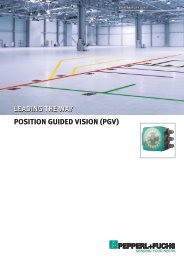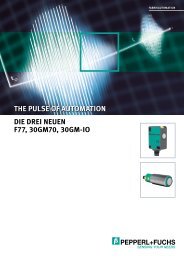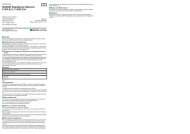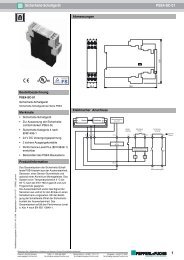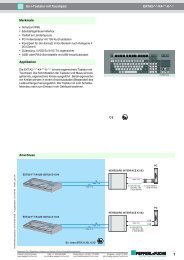Advanced Diagnostics HANDBUCH - Pepperl+Fuchs
Advanced Diagnostics HANDBUCH - Pepperl+Fuchs
Advanced Diagnostics HANDBUCH - Pepperl+Fuchs
Erfolgreiche ePaper selbst erstellen
Machen Sie aus Ihren PDF Publikationen ein blätterbares Flipbook mit unserer einzigartigen Google optimierten e-Paper Software.
PROZESSAUTOMATION<br />
<strong>HANDBUCH</strong><br />
<strong>Advanced</strong> <strong>Diagnostics</strong><br />
HD2-DM-A<br />
KT-MB-DMA<br />
KT-MB-GT2AD.FF<br />
KT-MB-GT2AD.FF.IO<br />
®
<strong>Advanced</strong> <strong>Diagnostics</strong><br />
Es gelten die Allgemeinen Lieferbedingungen für Erzeugnisse und Leistungen der Elektroindustrie,<br />
herausgegeben vom Zentralverband Elektroindustrie (ZVEI) e.V. in ihrer<br />
neusten Fassung sowie die Ergänzungsklausel: "Erweiterter Eigentumsvorbehalt".
<strong>Advanced</strong> <strong>Diagnostics</strong><br />
1 Sicherheit PA............................................................................. 10<br />
1.1 Gültigkeit............................................................................................. 10<br />
1.2 Verwendete Symbole ......................................................................... 10<br />
1.3 Zielgruppe/Personal .......................................................................... 10<br />
1.4 Verweis auf weitere Dokumentation................................................. 10<br />
1.5 Lieferung, Transport und Lagerung ................................................. 11<br />
1.6 Kennzeichnung................................................................................... 11<br />
1.7 Verwendungszweck ........................................................................... 11<br />
1.8 Montage/Installation .......................................................................... 11<br />
1.9 Betrieb, Wartung, Reparatur ............................................................. 12<br />
1.10 Entsorgung ......................................................................................... 12<br />
2 Allgemeine Beschreibung ....................................................... 13<br />
2.1 Allgemeines System-Layout und PLS-Integration .......................... 14<br />
2.2 Allgemeine Begriffe und Funktionen für die <strong>Advanced</strong> Physical<br />
Layer-Diagnose .................................................................................. 15<br />
2.2.1 Expertensystem ............................................................................... 16<br />
2.2.2 Inbetriebnahme-Assistent ................................................................ 16<br />
2.2.3 Diagnostic Gateway-Modus (DGW-Modus)...................................... 16<br />
2.2.4 Bedienung von Feldgeräten............................................................. 17<br />
3 Produktbeschreibung .............................................................. 18<br />
3.1 HD2-DM-A - <strong>Advanced</strong>-Diagnostic-Modul ....................................... 18<br />
3.1.1 Übersicht über die Komponenten .................................................... 18<br />
3.1.2 Technische Daten ............................................................................ 18<br />
3.1.3 LED-Anzeige.................................................................................... 19<br />
3.1.4 Montieren des Diagnosemoduls ...................................................... 21<br />
3.2 KT-MB-DMA - <strong>Advanced</strong>-Diagnostic-Modul, Kit für den <br />
Standalone-Betrieb ............................................................................ 21<br />
3.2.1 Übersicht über die Komponenten .................................................... 22<br />
3.2.2 Technische Daten ............................................................................ 23<br />
3.2.3 Montieren des Standalone-Kits und des <br />
<strong>Advanced</strong>-Diagnostic-Moduls.......................................................... 23<br />
3
<strong>Advanced</strong> <strong>Diagnostics</strong><br />
3.3 KT-MB-GT2AD.FF - Diagnostic Gateway, Kit mit Motherboard .......24<br />
3.3.1 Übersicht über die Komponenten..................................................... 25<br />
3.3.2 Technische Daten............................................................................. 27<br />
3.3.3 LED-Anzeige .................................................................................... 28<br />
3.4 KT-MB-GT2AD.FF.IO - Diagnostic Gateway, <br />
Kit mit E/A-Motherboard ....................................................................29<br />
3.4.1 Übersicht über die Komponenten..................................................... 30<br />
3.4.2 Technische Daten............................................................................. 33<br />
4 Installation der Hardware ........................................................ 36<br />
4.1 Power Hub + <strong>Advanced</strong>-Diagnostic-Module ....................................36<br />
4.1.1 Installation des Diagnosebusses ...................................................... 37<br />
4.1.2 Geräteadresszuweisung ................................................................... 38<br />
4.1.3 Anschließen des DCS-Anschlusses................................................. 38<br />
4.2 Stand-Alone Kits .................................................................................39<br />
4.2.1 Installation des Diagnosebusses ...................................................... 40<br />
4.2.2 Anschließen des Standalone-Kits für Feldbussegmente .................. 41<br />
4.2.3 Geräteadresszuweisung ................................................................... 38<br />
4.2.4 Anschließen des DCS-Anschlusses................................................. 38<br />
4.3 Schirmung und Erdung......................................................................43<br />
4.4 Galvanisch getrennte Installation......................................................45<br />
4.4.1 KT-MB-GT2AD.FF ............................................................................ 45<br />
4.4.2 KT-MB-GT2AD.FF.IO........................................................................ 46<br />
5 FDS/OPC-Integration................................................................ 47<br />
5.1 Installation des Diagnostic Managers mit PACTwareTM ................48<br />
5.2 Lizenzierung........................................................................................49<br />
5.3 FDS Control Center ............................................................................50<br />
5.3.1 FDS-Konfiguration............................................................................ 51<br />
5.3.2 Konfigurationsoptionen für den FDS-Modus .................................... 51<br />
4
<strong>Advanced</strong> <strong>Diagnostics</strong><br />
5.4 Projekt-Setup...................................................................................... 53<br />
5.4.1 In ADM Projekten verwendete Tags ................................................. 53<br />
5.4.2 Kommunikation mit dem Diagnostic Gateway................................... 53<br />
5.4.3 Manuelle Einstellung eines Diagnoseprojekts mit PACTwareTM...... 54<br />
5.4.4 Zuweisung von Diagnostic Gateway-Adressen................................. 56<br />
5.4.5 Zuweisen von HD2-DM-A-Adressen................................................ 58<br />
5.4.6 Scannen einer Diagnoseinstallation für ein Projekt-Setup................ 59<br />
5.4.7 Importieren eines Diagnoseprojekts aus einer Datei ........................ 60<br />
5.4.8 Diagnoseprojekt aus FDS importieren ............................................. 61<br />
5.4.9 Festlegen des Speicherorts für das Snapshot-Archiv ...................... 63<br />
5.5 Betrieb mit DTMs................................................................................ 64<br />
5.6 Online parametrieren......................................................................... 65<br />
5.6.1 Übersicht ......................................................................................... 65<br />
5.6.2 Einstellungen ................................................................................... 65<br />
5.6.3 Inbetriebnahme-Assistent ................................................................ 66<br />
5.6.4 Systeminbetriebnahme .................................................................... 67<br />
5.6.5 Inbetriebnahme von Segmenten ...................................................... 68<br />
5.6.6 Bericht für HD2-DM-A.RO DIP-Schaltereinstellungen generieren.... 69<br />
5.7 Diagnose............................................................................................. 70<br />
5.7.1 Expertendiagnose............................................................................ 70<br />
5.7.2 Registerkarte "Current Alarms <strong>Diagnostics</strong>“..................................... 71<br />
5.7.3 Registerkarte "Alarm History <strong>Diagnostics</strong>“ ....................................... 72<br />
5.8 Messwert............................................................................................. 74<br />
5.8.1 System- und Segmentmessung....................................................... 74<br />
5.8.2 Field Device Signal Level................................................................. 77<br />
5.8.3 Feldgerätemessung ......................................................................... 77<br />
5.8.4 Fieldbus Statistic.............................................................................. 77<br />
5.8.5 Erstellen einer Momentaufnahme .................................................... 78<br />
5.9 Snapshot Explorer ............................................................................. 79<br />
5.9.1 Snapshot Toolbar............................................................................. 79<br />
5.10 Erweiterte Parametrierung und Parametrierung............................. 80<br />
5.10.1 Bedienung von Feldgeräten............................................................. 83<br />
5
<strong>Advanced</strong> <strong>Diagnostics</strong><br />
5.11 Historienexport...................................................................................85<br />
5.11.1 Langzeit-Historie .............................................................................. 85<br />
5.11.2 Exportieren der Historie ................................................................... 85<br />
5.11.3 Arbeiten mit Excel Export ................................................................. 86<br />
5.12 Feldbus-Oszilloskop...........................................................................87<br />
5.12.1 Aufzeichnungseinstellungen............................................................. 87<br />
5.12.2 Starten der Aufzeichnung ................................................................. 88<br />
5.12.3 Triggerbeschreibung ........................................................................ 89<br />
5.12.4 Symbolleisten und Shortcuts............................................................ 90<br />
5.13 Firmeware-Update ..............................................................................92<br />
5.14 FDS-Diagnose.....................................................................................93<br />
5.15 FDS-Berichterstattungs-Assistent ....................................................95<br />
6 FOUNDATION Fieldbus-Integration ........................................ 96<br />
6.1 FF-Gerätestruktur ...............................................................................96<br />
6.2 Montage...............................................................................................98<br />
6.3 Alarmintegration.................................................................................99<br />
6.3.1 Alarmintegration mit geplanten Funktionsblockdaten ....................... 99<br />
6.3.2 Felddiagnose ................................................................................. 100<br />
6.3.3 Transducer Block-Alarme ............................................................... 100<br />
6.4 Betrieb mit DD...................................................................................101<br />
6.4.1 Konfiguration .................................................................................. 101<br />
6.4.2 Konfigurationseinschränkungen ..................................................... 102<br />
6.4.3 Diagnose........................................................................................ 102<br />
6.5 Unterstützte Methoden ....................................................................104<br />
6.5.1 Inbetriebnahme-Assistent .............................................................. 104<br />
6.6 Installation von DGF-FF DTMs mit PACTwareTM ...........................105<br />
6.7 Projekt-Setup ....................................................................................106<br />
6
<strong>Advanced</strong> <strong>Diagnostics</strong><br />
6.8 HD2-GT-2AD.FF.IO Gerät DTM.......................................................... 107<br />
6.8.1 Online-Parametrierung und Parametrierung................................... 108<br />
6.8.2 Inbetriebnahme-Assistent .............................................................. 109<br />
6.8.3 Diagnose ....................................................................................... 116<br />
6.8.4 Messwert ....................................................................................... 117<br />
6.8.5 Erstellen einer Momentaufnahme .................................................. 121<br />
6.8.6 Historienexport .............................................................................. 122<br />
6.8.7 Snapshot Explorer ......................................................................... 125<br />
6.8.8 Feldbus-Oszilloskop ...................................................................... 126<br />
6.8.9 Tag-Importassistent ....................................................................... 126<br />
6.8.10 Berichterstattungs-Assistent .......................................................... 134<br />
7 Schrank-E/A ............................................................................ 135<br />
7.1 Felddiagnose.................................................................................... 135<br />
7.2 Eingangskonfiguration .................................................................... 136<br />
7.2.1 Frequenz/Binäreingänge................................................................ 136<br />
7.2.2 Binäreingänge ............................................................................... 137<br />
7.2.3 Temperatur-/Binäreingänge ........................................................... 137<br />
7.2.4 Boardfeuchtigkeit........................................................................... 138<br />
7.2.5 Board-Temperatur .......................................................................... 138<br />
7.3 Ausgangskonfiguration ................................................................... 139<br />
7.4 Ein/Aus-Controller ........................................................................... 140<br />
7.5 FF Kanäle für den E/A Transducer Block....................................... 141<br />
7.6 Anwendungen von Schaltschrankmanagement und EA Blöcke. 141<br />
7.6.1 Manuelle Konfiguration typischer Anwendungen für das<br />
Schaltschrankmanagement ........................................................... 142<br />
8 Anhang .................................................................................... 144<br />
7
<strong>Advanced</strong> <strong>Diagnostics</strong><br />
8.1 Messwerte/Parameter ......................................................................144<br />
8.1.1 Motherboard-Typ ............................................................................ 144<br />
8.1.2 Kommunikation aktiv ...................................................................... 144<br />
8.1.3 Strom.............................................................................................. 144<br />
8.1.4 Asymmetrie .................................................................................... 144<br />
8.1.5 Aktive Feldgeräte ........................................................................... 145<br />
8.1.6 Kommunikationsfehlerstatistik ........................................................ 145<br />
8.1.7 Historienaufzeichnung.................................................................... 145<br />
8.1.8 Jitter ............................................................................................... 145<br />
8.1.9 Rauschen....................................................................................... 147<br />
8.1.10 Polarität .......................................................................................... 148<br />
8.1.11 Versorgungsspannung ................................................................... 148<br />
8.1.12 Signalpegel .................................................................................... 148<br />
8.1.13 Alarm Trunk-Überspannungsschutzmodul ..................................... 148<br />
8.1.14 Feldbuskoppleralarme.................................................................... 148<br />
8.1.15 Spannung....................................................................................... 148<br />
8.1.16 Messwerte nach Motherboard-Typ ................................................. 148<br />
8.2 HD2-GT-2AD.FF.IO FF Blöcke...........................................................149<br />
8.2.1 Transducer Block ADM_TB ............................................................ 149<br />
8.2.2 Transducer Block IO_TB ................................................................ 159<br />
8.2.3 Funktionsblock MDI........................................................................ 166<br />
8.2.4 DI-Funktionsblock .......................................................................... 168<br />
8.2.5 MAI-Funktionsblock........................................................................ 170<br />
8.2.6 Funktionsblock MDO...................................................................... 171<br />
8.2.7 Resource Block .............................................................................. 173<br />
8.3 HD2-GT-2AD.FF.IO FF Kanalliste .....................................................177<br />
8.4 HD2-GT-2AD.FF.IO FF Felddiagnosebedingungen ........................180<br />
8.5 IDs im Expertensystem für die verschiedenen Symptome ..........181<br />
8.6 DGW-FF Fehleranalyse und -behebung .........................................213<br />
8.7 Diagnostic Gateway Konfigurationstool / <br />
TCP/IP-Einstellungen für DGW........................................................215<br />
8.8 Alarmhysterese und Rücksetzung..................................................218<br />
8.9 Feldgeräte-Handling für PROFIBUS ...............................................219<br />
8.10 Online- und Offline-Datensätze.......................................................220<br />
8
<strong>Advanced</strong> <strong>Diagnostics</strong><br />
8.11 Webserver des HD2-GT-2AD.FF.IO.................................................. 220<br />
8.12 OPC-Serverdaten ............................................................................. 222<br />
8.12.1 OPC-DA Server-Namespace ......................................................... 222<br />
8.12.2 OPC-AE-Meldungsdaten ............................................................... 224<br />
9
<strong>Advanced</strong> <strong>Diagnostics</strong><br />
Sicherheit PA<br />
1 Sicherheit PA<br />
1.1 Gültigkeit<br />
Das Kapitel Sicherheit gilt als Betriebsanleitung.<br />
Verschiedene Vorgänge und Anweisungen in dieser Betriebsanleitung erfordern spezielle<br />
Vorkehrungen, um die Sicherheit der beteiligten Personen sicherzustellen.<br />
1.2 Verwendete Symbole<br />
Dieses Dokument enthält Hinweise, die sie zu ihrer persönlichen Sicherheit sowie zur<br />
Vermeidung von Sachschäden beachten müssen. Je nach Gefährdungsstufe werden die<br />
Warnhinweise in abnehmender Reihenfolge wie folgt dargestellt:<br />
Sicherheitsrelevante Symbole<br />
Gefahr!<br />
Dieses Zeichen warnt vor einer unmittelbar drohenden Gefahr.<br />
Bei Nichtbeachten drohen Personenschäden bis hin zum Tod.<br />
Warnung!<br />
Dieses Zeichen warnt vor einer möglichen Störung oder Gefahr.<br />
Bei Nichtbeachten können Personenschäden oder schwerste Sachschäden drohen.<br />
Vorsicht!<br />
Dieses Zeichen warnt vor einer möglichen Störung.<br />
Bei Nichtbeachten können Geräte oder daran angeschlossene Systeme und Anlagen bis hin<br />
zur völligen Fehlfunktion gestört werden.<br />
Informative Symbole<br />
Hinweis!<br />
Dieses Zeichen macht auf eine wichtige Information aufmerksam.<br />
Handlungsanweisung<br />
Dieses Symbol markiert eine Handlungsanweisung.<br />
1.3 Zielgruppe/Personal<br />
Die Verantwortung hinsichtlich Planung, Montage, Inbetriebnahme, Betrieb, Wartung und<br />
Demontage liegt beim Betreiber der Anlage.<br />
Die Montage, Inbetriebnahme, der Betrieb, die Wartung und Demontage aller Geräte darf nur<br />
durch eingewiesenes Fachpersonal durchgeführt werden. Die Betriebsanleitung sollte gelesen<br />
und verstanden worden sein.<br />
1.4 Verweis auf weitere Dokumentation<br />
Die für die Verwendung bzw. den geplanten Einsatzzweck zutreffenden Gesetze, Normen bzw.<br />
Richtlinien sind zu beachten. In Verbindung mit explosionsgefährdeten Bereichen ist<br />
insbesondere die Richtlinie 1999/92/EG zu beachten.<br />
Die entsprechenden Datenblätter, Konformitätserklärungen, EG-<br />
Baumusterprüfbescheinigungen, Zertifikate und Control Drawings soweit zutreffend (siehe<br />
Datenblätter) sind integraler Bestandteil dieses Dokuments. Diese Dokumente finden Sie unter<br />
www.pepperl-fuchs.com.<br />
2012-08<br />
10
<strong>Advanced</strong> <strong>Diagnostics</strong><br />
Sicherheit PA<br />
Aufgrund von Aktualisierungen unterliegt Dokumentation einem ständigen Wandel. Gültig ist<br />
immer die aktuellste Fassung, diese finden Sie unter www.pepperl-fuchs.com.<br />
1.5 Lieferung, Transport und Lagerung<br />
Überprüfen Sie Verpackung und Inhalt auf Beschädigung.<br />
Überprüfen Sie den Lieferumfang auf Vollständigkeit und Richtigkeit.<br />
Bewahren sie die Originalverpackung auf. Das Gerät sollte immer in der Originalverpackung<br />
eingelagert oder transportiert werden.<br />
Lagern sie das Gerät immer in trockener und sauberer Umgebung. Beachten sie die zulässige<br />
Lagertemperatur (siehe Datenblatt).<br />
1.6 Kennzeichnung<br />
HD2-DM-A<br />
<strong>Advanced</strong>-Diagnostic-Modul<br />
Pepperl + Fuchs<br />
D-68307 Mannheim<br />
HD2-DM-A<br />
TÜV 04 ATEX 2500 X<br />
II 3G EEx nA IIC T4<br />
1.7 Verwendungszweck<br />
2012-08<br />
Die <strong>Advanced</strong> Fieldbus Diagnostic-Lösungen dienen der Analyse von Signal- und<br />
Segmentparametern für die Überwachung und Messung von spezifischen System-, Segmentund<br />
Feldgerätewerten.<br />
Die Geräte sind nur für eine sachgerechte und bestimmungsgemäße Verwendung zugelassen.<br />
Bei Zuwiderhandlung erlischt jegliche Garantie und Herstellerverantwortung.<br />
Das Gerät darf nur im angegebenen Umgebungstemperaturbereich und bei der angegebenen<br />
relativen Luftfeuchtigkeit (nicht kondensierend) betrieben werden.<br />
Der Schutz von Betriebspersonal und Anlage ist nicht gewährleistet, wenn das Produkt nicht<br />
entsprechend seiner bestimmungsgemäßen Verwendung eingesetzt wird.<br />
Die Geräte sind nicht zur Trennung von Signalen in der Starkstrommesstechnik geeignet, es sei<br />
denn, dies ist speziell im entsprechenden Datenblatt vermerkt.<br />
1.8 Montage/Installation<br />
Machen Sie sich vor der Montage, Installation und Inbetriebnahme des Gerätes mit dem Gerät<br />
vertraut und lesen Sie die Betriebsanleitung sorgfältig.<br />
EG-Konformitätsaussage und Zertifikat des Feldbus-Power Hub müssen beachtet werden.<br />
Besonders wichtig ist die Beachtung aller speziellen Bedingungen, auf die in Verbindung mit<br />
einem sicheren Betrieb hingewiesen wird.<br />
Achten Sie beim Betrieb des installierten Geräts darauf, dass es zu keiner elektrostatischen<br />
Entladung kommt. Vermeiden Sie daher elektrostatische Aufladung.<br />
Wurden Geräte in allgemeinen elektrischen Anlagen betrieben, dürfen diese danach nicht<br />
mehr in elektrischen Anlagen, die in Verbindung mit explosionsgefährdeten Bereichen stehen,<br />
eingesetzt werden.<br />
Die Installationsvorschriften gem. IEC/EN 60079-14 sind einzuhalten.<br />
Das Verbinden und Trennen der Anschlüsse von nicht-eigensicheren Stromkreisen unter<br />
Spannung ist nur zulässig, wenn keine explosionsfähige Atmosphäre vorhanden ist.<br />
11
<strong>Advanced</strong> <strong>Diagnostics</strong><br />
Sicherheit PA<br />
1.9 Betrieb, Wartung, Reparatur<br />
Das Gehäuse darf im Servicefall unter Spannung in Zone 2 geöffnet werden.<br />
Für Instandhaltung, Wartung und Prüfung von zugehörigen Betriebsmitteln gelten die<br />
Bestimmungen in der IEC/EN 60079-17.<br />
Die Geräte dürfen nicht repariert, verändert oder manipuliert werden.<br />
Im Falle eines Defektes ist das Produkt immer durch ein Originalgerät zu ersetzen.<br />
1.10 Entsorgung<br />
Die Geräte, das Verpackungsmaterial sowie eventuell enthaltene Batterien müssen<br />
entsprechend den einschlägigen Gesetzen und Vorschriften im jeweiligen Land entsorgt<br />
werden.<br />
2012-08<br />
12
<strong>Advanced</strong> <strong>Diagnostics</strong><br />
Allgemeine Beschreibung<br />
2 Allgemeine Beschreibung<br />
Übersicht<br />
Die <strong>Advanced</strong> Physical Layer <strong>Diagnostics</strong> umfasst Überwachungswerkzeuge für<br />
FOUNDATION Fieldbus H1 und PROFIBUS PA, die das Arbeiten mit dem Fieldbus Physical<br />
Layer erleichtern.<br />
2012-08<br />
FieldConnex ® Physical Layer <strong>Diagnostics</strong> bestehen aus:<br />
■ Dem <strong>Advanced</strong>-Diagnostic-Modul (ADM): Dieses Modul bietet umfassende<br />
Messfunktionen für bis zu vier Feldbussegmente und ist in die FieldConnex ® Power Hubs<br />
integriert<br />
■ Dem Diagnostic Gateway (DGW): Hiermit werden die <strong>Advanced</strong>-Diagnostic-Module mit<br />
dem Prozessleitsystem verbunden. Es sind verschiedene Optionen für die Integration in<br />
Prozessleitsysteme erhältlich.<br />
■<br />
Softwarepakete, die aus DTMs und Hilfssoftware bestehen und eine auf die jeweiligen<br />
Anwendungsfälle abgestimmte und leicht zugängliche Funktionalität der <strong>Advanced</strong><br />
Physical Layer-Diagnosen und auf die Alarmintegration in Ihr PLS bieten.<br />
■ Ein optionales Standalone-Kit zur Versorgung mit den erweiterten Diagnosefunktionen<br />
auch von Bereichen, wo keine FieldConnex ® Power Hubs installiert sind<br />
■ Optionale E/A-Funktionalität des Schaltschrankmanagements für das Diagnostic Gateway<br />
Gemeinsam sorgen diese Komponenten durch effiziente Arbeitsverfahren für die bestmögliche<br />
Qualität des Feldbus-Physical Layers, indem sie den zur Inbetriebnahme, zur Überwachung<br />
sowie zur Fehleranalyse und -behebung der Feldbussegmente erforderlichen Aufwand<br />
reduzieren. Für die Verwendung der Diagnosewerkzeuge ist nur ein sehr grundlegendes<br />
Verständnis zum Thema Feldbus erforderlich, da die Werkzeuge dem Anwender umfangreiche<br />
Informationen und Fachkenntnisse vermitteln.<br />
Die <strong>Advanced</strong> Physical Layer-Diagnose bietet Unterstützung für einen oder alle drei<br />
Anwendungsbereiche in Bezug auf den Feldbus Physical Layer in Prozessanlagen:<br />
Inbetriebnahme<br />
Nach Abschluss der Installation und vor Beginn der Schleifenprüfung wird der Zustand des<br />
Feldbussegments geprüft. Ein Physical Layer in gutem Zustand ist Voraussetzung für eine<br />
erfolgreiche Schleifenprüfung und für den Anlagenanlauf. Der ADM und der Diagnostic<br />
Manager überprüfen das Feldbussegment mit nur wenigen Mausklicks und einfach zu<br />
verwendenden Automatisierungsverfahren. Der Diagnostic Manager zeichnet umfangreiche<br />
Werte des Physical Layers in einem Abnahmeprotokoll auf und schlägt in dem ADM zu<br />
speichernde Grenzwerte vor.<br />
Online-Überwachung<br />
Das ADM vergleicht Istwerte mit den bei der Inbetriebnahme eingestellten Grenzwerten und<br />
nimmt den Feldbus somit genauer "unter die Lupe“. Warnungen zeigen bereits früh an, dass<br />
ein Fehler vorliegt oder dass sich die Qualität der Installation verschlechtert. Das ermöglicht<br />
proaktive Korrekturmaßnahmen, die unerwünschten Anlagenabschaltungen vorbeugen.<br />
Störungsbeseitigung<br />
Meldungen in verständlicher Sprache helfen dem Wartungspersonal bei der Suche nach<br />
möglichen Ursachen für ein Problem. Reparaturarbeiten werden nur Bedarf geplant und<br />
durchgeführt. Das reduziert die vor Ort verbrachte Reparaturzeit erheblich.<br />
Zusätzliche Werkzeuge zur genaueren Analyse vervollständigen die <strong>Advanced</strong> Physical Layer-<br />
Diagnose:<br />
■ Automatisierte Berichte in elektronischem Format<br />
■ Feldbus-Oszilloskop<br />
13
<strong>Advanced</strong> <strong>Diagnostics</strong><br />
Allgemeine Beschreibung<br />
■<br />
■<br />
■<br />
Langzeithistorie zur Überwachung von Abweichungen<br />
Speicherung von Konfigurationsdaten und Historiendaten<br />
Exportfunktionen zu anderen Tabellen bzw. Datenbanken<br />
2.1 Allgemeines System-Layout und PLS-Integration<br />
Das <strong>Advanced</strong>-Physical-<strong>Diagnostics</strong> System besteht aus Diagnostic Gateways und ADMs. Die<br />
ADMs sind auf FieldConnex ® -Power Hubs oder auf einem Standalone-Motherboard montiert<br />
und sind über einen dedizierten Diagnosebus untereinander und mit dem Diagnostic Gateway<br />
verbunden. Die folgende Abbildung zeigt ein Beispiel einer solchen Installation.<br />
MB-*<br />
BULK BULK<br />
PWR1 PWR2<br />
MB-*<br />
BULK BULK<br />
PWR1 PWR2<br />
...<br />
MB-*<br />
BULK BULK<br />
PWR1 PWR2<br />
Ethernet<br />
KT-MB-GT2AD.FF*<br />
HD2-GT*<br />
Diagnostic<br />
Bus 1<br />
PS 1<br />
...<br />
PS 4<br />
HD2-DM-A<br />
Abbildung 2.1<br />
System-Topologie mit P+F Power Hubs und <strong>Advanced</strong>-Diagnostic-Modulen<br />
Die genauen Installationsangaben werden in folgenden Kapiteln beschrieben:<br />
■ Für FieldConnex ® -Power Hubs siehe Kapitel 4.1<br />
■ Für Standalone-Diagnostic Kits siehe Kapitel 4.2<br />
Als PLS-Systemintegrationsmethode wird ein PLS-Anschluss gewählt. Zur Auswahl stehen<br />
folgende Möglichkeiten:<br />
■<br />
FDS/OPC Integration: Ein Server läuft auf einem PC, der über OPC Statusinformationen<br />
an das PLS sendet. Zur genauen Diagnose und Überwachung sowie für die<br />
Inbetriebnahme stehen FDT DTMs zur Verfügung. Diese Integration besteht aus<br />
folgenden Teilen:<br />
• FDS-Server (der OPC-Server)<br />
• Diagnostic Manager FDT/DTMs<br />
Für zahlreiche Prozessleitsysteme stehen so genannte ADM-Integrationspakete zur Verfügung. Diese<br />
Pakete enthalten schrittweise Anleitungen und zusätzliche Software-Tools zur nahtlosen Integration der<br />
FieldConnex ® <strong>Advanced</strong> Physical-Layer-Diagnose in ein PLS. ADM-Projekte, einschließlich Segmentund<br />
Feldgeräte-Tags, werden direkt aus der PLS-Datenbank aufgebaut. Alarmfunktion und<br />
Diagnosemanager sind fest in das PLS-Asset Management integriert. Eine manuelle OPC-<br />
Konfiguration ist nicht erforderlich. Verfügbare ADM-Integrationspakete finden Sie unter www.pepperlfuchs.com.<br />
Informationen zu FDS/OPC-Integration, siehe Kapitel 5<br />
2012-08<br />
PS1<br />
...<br />
PS4<br />
HD2-DM-A<br />
...<br />
PS1<br />
...<br />
PS4<br />
HD2-DM-A<br />
MB-FB-GTAD.FF*<br />
Diagnostic<br />
Bus 2<br />
Segment 1<br />
...<br />
Segment 4<br />
Segment 1<br />
...<br />
Segment 4<br />
Segment 1<br />
...<br />
Segment 4<br />
14
<strong>Advanced</strong> <strong>Diagnostics</strong><br />
Allgemeine Beschreibung<br />
■<br />
■<br />
■<br />
FOUNDATION Fieldbus-Integration für Diagnostic Gateway FF-Feldgeräte. Diese<br />
Integration besteht aus folgenden Teilen:<br />
• DGW-FF-Gerätebeschreibung (DD)<br />
• Optional: FDT DTM für DGW-FFFeldgeräte<br />
Informationen zur FOUNDATION Fieldbus-Integration siehe Kapitel 6<br />
PROFIBUS Power Hub-Integration für Systeme, die den transparenten P+F<br />
Segmentkoppler verwenden. Diese Integration wird im Handbuch des PROFIBUS Power<br />
Hub ausführlich beschrieben.<br />
Einfache Integrationen können unter Verwendung eines galvanisch getrennten Kontakts<br />
implementiert werden. Diese Integration wird normalerweise in Verbindung mit einer der<br />
anderen Lösungen verwendet. Die Alarmauslösung bei laufendem Segment wird unter<br />
Verwendung eines galvanisch getrennten Kontakts durchgeführt. Die Fehleranalyse und -<br />
behebung wird unter Verwendung einer der anderen Integrationsmethoden durchgeführt.<br />
Weitere Informationen finden Sie unter siehe Kapitel 4.4.<br />
2.2 Allgemeine Begriffe und Funktionen für die <strong>Advanced</strong> Physical Layer-<br />
Diagnose<br />
Überblick<br />
Jedes Segment, das von der <strong>Advanced</strong> Physical Layer-Diagnose (APLD) überwacht wird, hat<br />
folgende 3 Zustände:<br />
■<br />
■<br />
Nicht in Betrieb genommen<br />
Dies ist der Grundzustand des Segments im ADM. Alle Diagnosen in diesem Zustand<br />
beruhen auf solchen Grenzwerten, die im Feldbus-Standard IEC 61158–2 definiert sind<br />
oder auf Grenzwerten, die aus der Information zur Segmenttopologie errechnet wurden;<br />
dazu zählen Kabellänge des Trunks und Art des Gerätekopplers. Dieser Modus wird<br />
genutzt, um ein Segment in Betrieb zu nehmen und eine fehlerfreie Installation zu<br />
gewährleisten.<br />
In Betrieb<br />
Nach einer anfänglichen Prüfung als Nachweis, dass die Installation fehlerfrei erfolgt ist,<br />
wird ein Segment auf "In Betrieb" gesetzt. Im Betriebsmodus wird das Segment auf<br />
Grenzwerte überprüft, die im Verlauf der Inbetriebnahme festgelegt wurden. Solche<br />
Grenzwerte können manuell pro Segment festgelegt werden, aber üblicherweise wird<br />
dazu der Inbetriebnahme-Assistent genutzt. Für weitere Informationen zum<br />
Inbetriebnahme-Assistent, siehe Kapitel 2.2.2.<br />
■ Abgeschaltet<br />
Das Segment ist ein Reservesegment, das noch nicht benutzt wird. Die APLD für dieses<br />
Segment ist abgeschaltet.<br />
Das Gesamtsegment und jeder einzelne Diagnosewert werden vom APLD wie folgt<br />
klassifiziert:<br />
Nicht in Betrieb genommen<br />
Ausgezeichnet:<br />
Alle Werte sind mit einem ausgezeichneten Sicherheitsspielraum innerhalb der<br />
Spezifikationsgrenzwerte.<br />
2012-08<br />
Gut:<br />
Der Wert befindet sich innerhalb der Spezifikationsgrenzwerte, aber der<br />
Sicherheitsspielraum ist eng. Werte innerhalb der Grenzwerte aus IEC 61158-2,<br />
aber mit engen Sicherheitsspielräumen, oder die Werte stimmen nicht mit den für<br />
die Topologie erwarteten Werten überein.<br />
Außerhalb der Spezifikation:<br />
Die Werte befinden sich außerhalb der Spezifikationsgrenzwerte. Mindestens ein<br />
Wert hat einen Grenzwert aus IEC 61158-2 nicht eingehalten.<br />
15
<strong>Advanced</strong> <strong>Diagnostics</strong><br />
Allgemeine Beschreibung<br />
In Betrieb<br />
Kein Fehler:<br />
Der Wert befindet sich innerhalb der Inbetriebnahmegrenzwerte.<br />
2.2.1 Expertensystem<br />
Zu FieldConnex ® <strong>Advanced</strong> Physical Layer Diagnose gehört ein Expertensystem. Dieses<br />
Expertensystem analysiert alle Messwerte und bietet detaillierte Diagnosemeldungen über alle<br />
eventuell vorgefundenen Probleme auf dem Feldbus mitsamt ihren Ursachen und den zur<br />
Problemlösung notwendigen Maßnahmen. Sie müssen nicht alle Messungen des ADM selbst<br />
analysieren. Das wird von dem Expertensystem erledigt. Das Expertensystem berücksichtigt<br />
den Segmentstatus (in Betrieb, außer Betrieb) und bietet für die beiden verschiedenen<br />
Anwendungsfälle optimierte Meldungen.<br />
2.2.2 Inbetriebnahme-Assistent<br />
Wartungsbedarf:<br />
Der Wert ist außerhalb der erlaubten Grenzwerte (aber immer noch innerhalb<br />
des zulässigen Bereichs). Mindestens ein Wert hat sich seit der Inbetriebnahme<br />
verändert.<br />
Außerhalb der Spezifikation:<br />
Der Wert ist außerhalb der Spezifikationsgrenzwerte. Mindestens ein Wert hat<br />
einen Grenzwert aus IEC 61158-2 nicht eingehalten.<br />
Fehler:<br />
Feldgeräte, die zum Zeitpunkt der Inbetriebnahme im Feldbus aktiv waren und<br />
jetzt nicht mehr aktiv sind, werden auf den Benutzeroberflächen mit "Fail“<br />
gekennzeichnet. Das gesamte Segment wird als außerhalb der Spezifikation<br />
klassifiziert. Wenn ein Hardwarefehler des ADM erfasst wird oder wenn das<br />
Diagnostic Gateway nicht mit dem ADM kommunizieren kann, wird dies<br />
ebenfalls als "Fail“ angezeigt.<br />
Der Inbetriebnahme-Assistent ist ein Werkzeug zur schnellen und einfachen<br />
Systemeinrichtung mit <strong>Advanced</strong>-Diagnostic-Modulen (ADM). Er wird für die Inbetriebnahme<br />
von Segmenten empfohlen.<br />
Der Assistent führt Sie durch die Inbetriebnahme des Segments und bestimmt die System- und<br />
Segmentdaten Ihrer Feldbusinstallation. Das Expertensystem analysiert diese Daten und hilft<br />
Ihnen bei der Lösung ggf. aufgefundener Probleme. Ein umfassender Bericht über den<br />
Segmentstatus zum Zeitpunkt der Inbetriebnahme wird automatisch erstellt. Der<br />
Inbetriebnahme-Assistent schlägt basierend auf diesen Daten Grenzwerte für die Alarmwerte<br />
des Systems sowie aller Segmente und Feldgeräte vor. Bei Bedarf können Sie die Grenzwerte<br />
bearbeiten oder auf dem ADM speichern. Nach erfolgreichem Abschließen des<br />
Inbetriebnahme-Assistenten wird das ADM in den Modus "In Betrieb“ umgeschaltet und ist<br />
bereit zur Anlagenüberwachung.<br />
2.2.3 Diagnostic Gateway-Modus (DGW-Modus)<br />
Das Diagnostic Gateway kann sowohl zur OPC- und DTM-Integration als auch zur<br />
FOUNDATION Fieldbus-Integration verwendet werden. Nur eine der beiden<br />
Integrationsmethoden kann gleichzeitig verwendet werden. Der DGW-Modus muss je nach der<br />
gewählten Integrationsmethode auf "FDS“ oder "FF“ gestellt werden. Wenn ein Diagnostic<br />
Gateway erstmalig installiert wird, wählt es automatisch den Modus DGW, wenn sich ein FF-<br />
Host oder ein FDS mit ihm verbindet. Wenn Sie die Integration jedoch später ändern möchten,<br />
müssen Sie den DGW-Modus manuell einstellen. Das kann über die DTMs oder über den im<br />
DGW eingebauten Webserver erledigt werden.<br />
2012-08<br />
16
<strong>Advanced</strong> <strong>Diagnostics</strong><br />
Allgemeine Beschreibung<br />
2.2.4 Bedienung von Feldgeräten<br />
Das ADM unterscheidet zwischen konfigurierten und nicht-konfigurierten Feldgeräten.<br />
Feldgeräte werden basierend auf der Geräteadresse identifiziert.<br />
■<br />
■<br />
Konfigurierte Feldgeräte<br />
Das ADM ist mit einer Liste von Feldgeräten ausgestattet, die als konfigurierte Feldgeräte<br />
bezeichnet werden. Alle Feldgeräte (und die Hosts), die zu dem Segment gehören,<br />
müssen zur Liste "Configured Field Devices“ hinzugefügt werden. Die in dieser Liste<br />
aufgeführten Feldgeräte können ein Tag, Grenzwerte für ihren Signalpegel sowie<br />
Alarmeinstellungen für feldgerätspezifische Alarme aufweisen. Der Inbetriebnahme-<br />
Assistent nimmt dabei automatisch alle während des Inbetriebnahmeverfahrens aktiven<br />
Feldgeräte in die Liste "Configured Field Devices“ auf. Wenn Feldgeräte im Feldbus aktiv<br />
sind und nicht in der Liste der konfigurierten Geräte enthalten sind oder wenn Geräte aus<br />
der Liste nicht aktiv sind (d. h. nicht kommunizieren), löst das ADM einen Alarm aus.<br />
Nicht-konfigurierte Feldgeräte<br />
Alle Geräte, die im Feldbus aktiv sind, aber nicht in der Liste konfigurierter Geräte stehen,<br />
werden als nicht-konfigurierte Feldgeräte bezeichnet. Die im Physical Layer gemessenen<br />
Daten, wie z. B. Signalpegel, werden für das entsprechende Gerät zwar angezeigt, aber<br />
ihnen sind keine Alarme zugeordnet.<br />
2012-08<br />
17
Moduladresse<br />
module address<br />
Bit 7 6 5 4 3 2 1 0<br />
Moduladresse<br />
module address<br />
1<br />
2<br />
3<br />
246<br />
247<br />
1<br />
0<br />
ADRESSAUSWAHL / ADDRESS SELECTION<br />
0 0<br />
0 0<br />
0 0<br />
Bit<br />
7 6 5 4 3 2 1 0<br />
0 0<br />
Hinweis: Die Moduladressen sind nur im Bereich von 1 bis 247 g ltig (bin„r kodiert).<br />
Note: The module addresses are only valid in the range from 1 to 247 (binary coded).<br />
0<br />
0<br />
0 0<br />
0<br />
0<br />
0<br />
0 0 1<br />
0 1 0<br />
0 1 1<br />
1 1 1 1 0 1 1 0<br />
1 1 1 1 0 1 1 1<br />
<strong>Advanced</strong> <strong>Diagnostics</strong><br />
Produktbeschreibung<br />
3 Produktbeschreibung<br />
3.1 HD2-DM-A - <strong>Advanced</strong>-Diagnostic-Modul<br />
Allgemeiner Überblick<br />
Das <strong>Advanced</strong>-Diagnostic-Modul (ADM) ist ein Steckmodul für FieldConnex ® Power Hubs.<br />
Gemeinsam mit den Lösungen Diagnostic Gateway und Diagnostic Manager unterstützt es die<br />
Inbetriebnahme, Online-Überwachung und Fehleranalyse und -behebung von Foundation<br />
Fieldbus oder PROFIBUS PA Segmenten in FieldConnex ® Power Hub-Installationen. Es misst<br />
die physikalischen Eigenschaften der Feldbusinstallation und die<br />
Feldbuskommunikationssignale. Diese Daten werden mit einstellbaren Grenzwerten<br />
verglichen und von einem Expertensystem beurteilt. Die Ergebnisse der Untersuchung werden<br />
in Form von Alarmdaten und einer genauen Analyse der erfassten Probleme geliefert.<br />
3.1.1 Übersicht über die Komponenten<br />
6<br />
5<br />
128 mm (5")<br />
106 mm (4.2")<br />
1<br />
18 mm<br />
(0.7")<br />
4<br />
3<br />
2<br />
Abbildung 3.1<br />
Übersicht HD2-DM-A<br />
1 Steckanschluss an das Motherboard<br />
2 LED grün PRI Power<br />
3 LED grün SEK Power<br />
4 LED Seg 1 ... 4<br />
5 Übersicht Adressenwahl<br />
6 DIP-Schalter für Geräteadresse<br />
3.1.2 Technische Daten<br />
Spannungsversorgung<br />
Bemessungsspannung<br />
Bemessungsstrom<br />
Verlustleistung<br />
19,2 ... 35 V<br />
110 ... 30 mA<br />
max. 2 W<br />
Feldbusschnittstelle<br />
Anzahl Segmente 4<br />
Feldbustyp<br />
FOUNDATION Fieldbus/PROFIBUS PA<br />
Bemessungsspannung 9 ... 32 V<br />
2012-08<br />
18
<strong>Advanced</strong> <strong>Diagnostics</strong><br />
Produktbeschreibung<br />
Interface<br />
Schnittstellentyp Diagnosebus: RS 485<br />
Galvanische Trennung<br />
Feldbussegment/Feldbuss<br />
egment<br />
Feldbussegment/Versorgu<br />
ng<br />
funktionelle Isolation nach IEC 62103,<br />
Bemessungsisolationsspannung 50 V eff<br />
funktionelle Isolation nach IEC 62103,<br />
Bemessungsisolationsspannung 50 V eff<br />
Umgebungsbedingungen<br />
Umgebungstemperatur<br />
Lagertemperatur<br />
Relative Luftfeuchte<br />
Schockfestigkeit<br />
Schwingungsfestigkeit<br />
Korrosionsbeständigkeit<br />
-40 ... 60 °C (-40 ... 140 °F)<br />
-40 ... 85 °C (-40 ... 185 °F)<br />
< 95 % nicht kondensierend<br />
15 g 11 ms<br />
1 g, 10 ... 150 Hz<br />
nach ISA-S71.04-1985, Schweregrad G3<br />
3.1.3 LED-Anzeige<br />
PRI<br />
PWR<br />
SEC<br />
PWR<br />
1<br />
2<br />
HD2-<br />
DM-A<br />
6<br />
5<br />
Fieldbus<br />
Diagnostic<br />
Module<br />
<strong>Advanced</strong><br />
Version<br />
Seg1<br />
Seg2<br />
Seg3<br />
Seg4<br />
3<br />
4<br />
Abbildung 3.2<br />
LED-Anzeige<br />
1 LED Hauptstromversorgung<br />
2 LED Sekundärstromversorgung<br />
3 LED Statussegment 1<br />
4 LED Statussegment 2<br />
5 LED Statussegment 3<br />
6 LED Statussegment 4<br />
2012-08<br />
19
<strong>Advanced</strong> <strong>Diagnostics</strong><br />
Produktbeschreibung<br />
LED-Anzeige Fehlertyp Behebung<br />
PRI PWR- bzw. SEC PWR-<br />
LEDs sind aus.<br />
Eine Segment-LED blinkt gelb<br />
(an/aus mit 2 Hz).<br />
Eine Segment-LED blinkt rot<br />
(an/aus bei 2 Hz).<br />
Alle Segment-LEDs blinken<br />
gelb <br />
(an/aus bei 2 Hz).<br />
Alle Segment-LEDs blinken<br />
rot<br />
(ein/aus bei 2 Hz)<br />
Mindestens eine Segment-<br />
LED leuchtet dauerhaft rot.<br />
Versorgungsspannungsfehler,<br />
mögliche Gründe:<br />
■ Keine primäre und/oder<br />
sekundäre<br />
Versorgungsspannung<br />
verfügbar<br />
■<br />
■<br />
Versorgungsspannung<br />
beträgt weniger als 19,2 V<br />
Versorgungsspannung ist<br />
höher als 35 V (32 V, wenn<br />
mindestens ein nicht<br />
isoliertes Power-Modul<br />
angeschlossen oder<br />
konfiguriert ist)<br />
Ein Segment-/Feldgerät-<br />
Wartungsbedarf-Alarm ist<br />
aktiv.<br />
Ein beliebiger Segment-/<br />
Feldgerätalarm ist aktiv.<br />
Ein System-Wartungsbedarf-<br />
Alarm ist aktiv.<br />
Ein beliebiges Alarmsystem<br />
ist aktiv.<br />
Im HD2-DM-A wurde ein<br />
Hardwarefehler erkannt.<br />
Diagnose-PC anschließen<br />
und eine vollständige<br />
Systemdiagnose<br />
durchführen:<br />
■ Hilfsspannungsversorgung <br />
zugeschaltet und<br />
einwandfrei?<br />
Prüfung auf ordnungsgemäße<br />
Verdrahtung durchführen:<br />
■ An<br />
Drähten/Kabelklemmen<br />
ziehen<br />
■<br />
DC-Spannung am<br />
Klemmenblockstecker der<br />
Hilfsspannungsversorgung<br />
messen oder<br />
das mitgelieferte Netzteil<br />
verwenden<br />
Diagnose-PC anschließen<br />
und eine vollständige<br />
Systemdiagnose<br />
durchführen:<br />
■ DC-Asymmetrie<br />
■<br />
■<br />
Jitter zu hoch<br />
Störpegel zu hoch<br />
Bussegment...<br />
■ ...falsch terminiert?<br />
■<br />
■<br />
...falsch verdrahtet<br />
(Abschirmungsanschlüsse)?<br />
...Kurzschlussüberlast?<br />
Netzteil/Conditioner-Modul in<br />
Ordnung und richtig<br />
angeschlossen?<br />
Diagnose-PC anschließen<br />
und eine vollständige<br />
Systemdiagnose<br />
durchführen:<br />
■ Ist die Hilfsspannungsversorgung<br />
korrekt?<br />
■<br />
■<br />
-<br />
Konfiguration des<br />
Motherboard-Typs<br />
korrekt?<br />
Konfiguration der<br />
Motherboard-Redundanz<br />
korrekt?<br />
2012-08<br />
20
<strong>Advanced</strong> <strong>Diagnostics</strong><br />
Produktbeschreibung<br />
3.1.4 Montieren des Diagnosemoduls<br />
Warnung!<br />
Hardwareschaden<br />
Wenn Sie das Diagnosemodul HD2-DM* in den falschen Steckplatz stecken, kann das Modul<br />
oder das Motherboard beschädigt werden.<br />
Auf dem Power-Hub-Motherboard gibt es einen speziellen Steckplatz für Diagnosemodule, der<br />
mit "Diagnostic Module only“ beschriftet ist. Verwenden Sie diesen Steckplatz.<br />
Montage von HD2-DM* Modulen auf dem Motherboard<br />
Gehen Sie zur Montage von neuen Modulen auf dem Motherboard wie folgt vor:<br />
1. Zentrieren Sie die Ausrichtungsbohrungen sorgfältig, richten Sie die beiden Stecker aneinander<br />
aus und drücken Sie dann das Modul vorsichtig herunter.<br />
2. Drücken Sie auf beiden Seiten des Moduls auf die roten Quick-Lok-Riegel, um es auf der<br />
Konsole zu befestigen.<br />
Abbildung 3.3<br />
Montage des HD2-DM*<br />
Das neue Modul ist installiert.<br />
Demontage von HD2*-Modulen vom Motherboard<br />
Um ein Modul vom Motherboard zu demontieren, gehen Sie wie folgt vor:<br />
Ziehen Sie die roten Quick-LOK“ -Schieber nach oben und ziehen Sie das Modul sachte aus<br />
seinem Steckplatz heraus.<br />
Das Modul ist vom Motherboard demontiert.<br />
3.2 KT-MB-DMA - <strong>Advanced</strong>-Diagnostic-Modul, Kit für den Standalone-<br />
Betrieb<br />
Allgemeiner Überblick<br />
Das Standalone-Diagnose-Kit besteht aus einem HD2-DM-A-Steckmodul (siehe Kapitel 3.1)<br />
und einem Motherboard zum Anschließen des HD2-DM-A an bis zu 4 Feldbussegmente. Es<br />
wurde speziell zur Durchführung der erweiterten Diagnosefunktionen in Bereichen entwickelt,<br />
in den eine kontinuierliche Überwachung des Feldbus-Physical Layer äußerst wichtig ist und in<br />
denen keine FieldConnex ® -Power Hubs installiert sind.<br />
2012-08<br />
21
+<br />
–<br />
PRI<br />
PWR<br />
SEC<br />
PWR<br />
<strong>Advanced</strong> <strong>Diagnostics</strong><br />
Produktbeschreibung<br />
3.2.1 Übersicht über die Komponenten<br />
2<br />
1<br />
3<br />
4<br />
110 mm (4.3")<br />
220 mm (8.7")<br />
Fieldbus<br />
Diagnostic<br />
Module<br />
Extended<br />
Version<br />
Seg1<br />
Seg2<br />
Seg3<br />
Seg4<br />
5<br />
6<br />
7<br />
8<br />
162 mm (6.4")<br />
9<br />
50 mm (1.9")<br />
2<br />
Abbildung 3.4<br />
Übersicht KT-MB-DMA<br />
1 <strong>Advanced</strong>-Diagnostic-Modul<br />
2 Befestigungsschrauben<br />
3 Anschlüsse für Feldbussegmente<br />
SEG1<br />
s – +<br />
SEG2<br />
s – +<br />
4 Diagnosebus<br />
5 LED grün PRI Power<br />
6 LED grün SEK Power<br />
7 LEDs Seg 1 ... 4<br />
2012-08<br />
s – +<br />
SEG3<br />
s – +<br />
SEG4<br />
+<br />
–<br />
Alarm<br />
Diagnostic<br />
Bus<br />
22
<strong>Advanced</strong> <strong>Diagnostics</strong><br />
Produktbeschreibung<br />
8 Anschlussklemme für Abschirmung/Masse<br />
9 Anschlüsse für Hilfsspannungsversorgung<br />
PWR<br />
+ –<br />
3.2.2 Technische Daten<br />
Die unten aufgeführten technischen Daten beziehen sich auf das Standalone-Motherboard.<br />
Für technische Daten des HD2-DM-A Diagnosemoduls siehe Kapitel 3.1.2.<br />
Für weitere Informationen über die LED-Meldungen siehe Kapitel 3.1.3.<br />
Spannungsversorgung<br />
Bemessungsspannung 19,2 ... 35 V<br />
Bemessungsstrom 110 ... 30 mA<br />
Verlustleistung<br />
max. 2 W<br />
Feldbusschnittstelle<br />
Anzahl Segmente 4<br />
Feldbustyp<br />
FOUNDATION Fieldbus/PROFIBUS PA<br />
Interface<br />
Schnittstellentyp Diagnosebus: RS 485<br />
Umgebungsbedingungen<br />
Umgebungstemperatur<br />
Lagertemperatur<br />
Relative Luftfeuchte<br />
Schockfestigkeit<br />
Schwingungsfestigkeit<br />
-40 ... 60 °C (-40 ... 140 °F)<br />
-40 ... 85 °C (-40 ... 185 °F)<br />
< 95 % nicht kondensierend<br />
15 g 11 ms<br />
1 g, 10 ... 150 Hz<br />
3.2.3 Montieren des Standalone-Kits und des <strong>Advanced</strong>-Diagnostic-Moduls<br />
Für die Montage des HD2-DM-A Diagnosemoduls siehe Kapitel 3.1.4.<br />
Montage von Feldbus-Motherboards auf DIN-Hutschienen<br />
Gehen Sie für die Montage eines Motherboards auf einer DIN-Hutschiene wie folgt vor:<br />
1. Setzen Sie das Motherboard auf die Hutschiene.<br />
2. Ziehen Sie die Feststellschraube an, um das Motherboard auf der DIN-Schiene zu<br />
befestigen.<br />
2012-08<br />
23
<strong>Advanced</strong> <strong>Diagnostics</strong><br />
Produktbeschreibung<br />
1<br />
Motherboard<br />
DIN-Hutschiene<br />
2<br />
Befestigungsschraube<br />
Das Motherboard ist jetzt montiert.<br />
3.3 KT-MB-GT2AD.FF - Diagnostic Gateway, Kit mit Motherboard<br />
Allgemeiner Überblick<br />
Das FieldConnex ® Diagnostic Gateway sammelt alle Daten vom ADM und bietet Schnittstellen,<br />
um auf die Daten über den Diagnostic Manager und über Prozessleitsysteme zuzugreifen.<br />
■<br />
■<br />
Ethernet<br />
Ermöglicht dem Diagnostic Manager und dem FDS/OPC-Server Zugriff auf die ADM-<br />
Module. Es wird in erster Linie zur FDS/OPC-Integration verwendet, kann aber auch in<br />
Verbindung mit der FOUNDATION Fieldbus H1-Schnittstelle zum Funktionsausbau des<br />
Diagnostic Manager und für den lokalen Zugriff des FOUNDATION Fieldbus-Geräts über<br />
einen mobilen Computer eingesetzt werden.<br />
FOUNDATION Fieldbus H1<br />
Liefert die Kerndaten der Diagnose von bis zu 16 HD2-DM-A <strong>Advanced</strong>-Diagnostic-<br />
Modulen wie das FOUNDATION Fieldbus H1 Gerät. Die Ethernet-Schnittstelle kann<br />
zusätzlich zur FF-H1 Schnittstelle zur Funktionserweiterung des Diagnostic Managers<br />
und für den lokalen Zugriff des FOUNDATION Fieldbus-Geräts über einen mobilen<br />
Computer eingesetzt werden.<br />
2012-08<br />
24
<strong>Advanced</strong> <strong>Diagnostics</strong><br />
Produktbeschreibung<br />
■<br />
Sammelmeldungsausgang<br />
Der Sammelmeldungsausgang kann zur Alarmübermittlung der <strong>Advanced</strong>-Diagnostic-<br />
Modul-Alarme als galvanisch getrennter Kontakt an einen PLS-Eingang verwendet<br />
werden.<br />
Das Gateway ist nahtlos in die FieldConnex ® <strong>Advanced</strong> Physical Layer-Lösung integriert und<br />
bietet zahlreiche Funktionen zur problemlosen Installation und Einrichtung der <strong>Advanced</strong><br />
Physical Layer-Diagnose.<br />
Hinweis!<br />
Der Anschluss des Diagnostic Gateway FF-H1 darf an keinen Feldbuskoppler wie die Segment<br />
Protectors oder die Feldbusbarrieren von <strong>Pepperl+Fuchs</strong> angeschlossen sein.<br />
Das Diagnostic Gateway muss direkt an eine Hauptleitung angeschlossen sein<br />
Zum Erzielen der optimalen Leistung empfiehlt <strong>Pepperl+Fuchs</strong>, ein separates FF-H1<br />
Diagnosesegment für die Diagnostic Gateways zu verwenden. Geplante Feldbusdaten müssen<br />
für dieses Segment auf ein Minimum reduziert bleiben.<br />
3.3.1 Übersicht über die Komponenten<br />
18<br />
17<br />
1 2 3 4<br />
5<br />
19<br />
16<br />
PWR<br />
15<br />
ERR<br />
LINK/<br />
ACT<br />
155<br />
14<br />
13<br />
12<br />
11<br />
HD2-<br />
GT-<br />
2AD.FF<br />
Diagnostic<br />
Gateway<br />
CH 1<br />
CH 2<br />
COM<br />
ALM<br />
6<br />
7<br />
77.5<br />
10<br />
1 Diagnosebus Kanal 1 Alarmausgang<br />
Siehe Kapitel 4.4.1<br />
2 Ausgang II<br />
Diagnosebus Kanal 2 Alarmausgang<br />
Siehe Kapitel 4.4.1<br />
2012-08<br />
9<br />
8<br />
153 114<br />
Channel 1<br />
Alarm Out<br />
Channel 2<br />
Alarm Out<br />
25
<strong>Advanced</strong> <strong>Diagnostics</strong><br />
Produktbeschreibung<br />
3 Seriell, nicht verwendet<br />
– +<br />
Serial<br />
4 Ausgang III<br />
Sammelmeldungsausgang<br />
Siehe Kapitel 4.4.1<br />
Common<br />
Alarm Out<br />
5 Hilfsversorgungsanschluss<br />
GND – +<br />
PWR<br />
6 Ethernet, 8-polig RJ-45 Buchse<br />
7 Simulationsschalter aktivieren/deaktivieren<br />
8 Erdungsklemme<br />
9 FF-H1<br />
FF–H1<br />
s – +<br />
10 Diagnosebus Kanal 2<br />
Alarm + –<br />
11 LED Sammelmeldungsausgang<br />
12 LED COM, nicht verwendet<br />
13 LED-Aktivität Diagnosebus Kanal 2<br />
14 LED-Aktivität Diagnosebus Kanal 1<br />
2012-08<br />
26
<strong>Advanced</strong> <strong>Diagnostics</strong><br />
Produktbeschreibung<br />
15 Diagnosebus Kanal 1<br />
Alarm + –<br />
16 LED LINK/ACT<br />
17 LED Fehler<br />
18 LED Energieversorgung<br />
19 Montageschraube (befindet sich unter dem<br />
Diagnostic Gateway)<br />
Informationen zu Kabeln und Anschlüssen<br />
■<br />
Alarmausgang / seriell / Hilfsspannungsversorgung:<br />
• Aderquerschnitt: 0,2 mm 2 bis 4 mm 2 fest, 0,2 mm 2 bis 2,5 mm 2 flexibel<br />
• Abisolierlänge: 8 mm<br />
• Anzugsmoment: 0,5 Nm bis 0,6 Nm<br />
■ FF-H1 / Diagnosebuskanal 1+2:<br />
• Aderquerschnitt: 0,2 mm 2 bis 2,5 mm 2 fest + flexibel<br />
• Abisolierlänge: 7 mm<br />
• Anzugsmoment: 0,5 Nm bis 0,6 Nm<br />
3.3.2 Technische Daten<br />
Spannungsversorgung<br />
Bemessungsspannung<br />
Bemessungsstrom<br />
Verlustleistung<br />
Schnittstelle Ethernet<br />
Port<br />
Protokoll<br />
Services<br />
Anschlussart<br />
Übertragungsrate<br />
Diagnosebus<br />
Anzahl der<br />
Diagnosebuskanäle<br />
Anzahl der<br />
Diagnosebusmodule/<br />
Kanal<br />
Abschluss<br />
Kabellänge/Kanal<br />
19,2 ... 35 V DC SELV/PELV<br />
120 ... 70 mA<br />
max. 2,5 W<br />
100 BASE-TX<br />
TCP/IP und UDP/IP<br />
ICMP, DHCP, AutoIP, HTTP<br />
RJ-45 Buchse, 8-polig<br />
100 MBit/s<br />
2<br />
31<br />
integriert<br />
30 m<br />
2012-08<br />
27
<strong>Advanced</strong> <strong>Diagnostics</strong><br />
Produktbeschreibung<br />
Umgebungsbedingungen<br />
Umgebungstemperatur<br />
Lagertemperatur<br />
Relative Luftfeuchte<br />
Schockfestigkeit<br />
Schwingungsfestigkeit<br />
Korrosionsbeständigkeit<br />
-40 ... 60 °C (-40 ... 140 °F)<br />
-40 ... 85 °C (-40 ... 185 °F)<br />
< 95 % nicht kondensierend<br />
15 g 11 ms<br />
1 g, 10 ... 150 Hz<br />
nach ISA-S71.04-1985, Schweregrad G3<br />
3.3.3 LED-Anzeige<br />
1<br />
PWR<br />
2<br />
ERR<br />
LINK/<br />
ACT<br />
3<br />
HD2-<br />
GT -<br />
2AD.<br />
FF .IO<br />
Diagnostic<br />
Gateway<br />
4<br />
CH 1<br />
CH 2<br />
COM<br />
ALM<br />
5<br />
6<br />
7<br />
1 Netzteile<br />
2 Fehler<br />
3 Link/Aktivität<br />
4 Diagnosebus Kanal 1<br />
5 Diagnosebus Kanal 2<br />
6 COM, nicht verwendet<br />
7 Alarm<br />
LED-Anzeige<br />
PWR-LED leuchtet grün<br />
ERR-LED leuchtet rot<br />
ERR-LED blinkt rot<br />
LINK/ACT-LED leuchtet gelb<br />
LINK/ACT-LED blink gelb<br />
Beschreibung<br />
Die Spannungsversorgung ist korrekt<br />
angeschlossen<br />
Ein Hardwarefehler wurde erfasst<br />
Ein ADM-Konflikt wurde erfasst (die gleiche<br />
Adresse auf beiden Diagnosebuskanälen)<br />
Ein Link wurde aufgebaut<br />
Ethernet-Aktivität<br />
2012-08<br />
28
<strong>Advanced</strong> <strong>Diagnostics</strong><br />
Produktbeschreibung<br />
LED-Anzeige<br />
CH1/CH2-LED leuchtet gelb<br />
CH1/CH2-LED blinkt gelb<br />
ALM-LED blinkt rot<br />
Beschreibung<br />
FF-Modus: ADMs mit einer Adresse von 1 bis<br />
16 werden erfasst<br />
FDS/OPC-Modus:<br />
■ FDS ist angeschlossen<br />
■ DTM-Kommunikation mit mindestens 1<br />
Gerät innerhalb der letzten 3 Sekunden<br />
■ mindestens 1 konfiguriertes Gerät ist aktiv<br />
FF-Modus: ADMs mit einem<br />
Adressenbereich außerhalb 1 bis 16 werden<br />
erfasst<br />
FDS/OPC-Modus:<br />
■ FDS nicht angeschlossen<br />
■ mindestens 1 Gerät ist aktiv (beim<br />
Scannen des Bereichs aller gültiger<br />
MODBUS-Adressen)<br />
Sammelmeldungsausgang (offen)<br />
3.4 KT-MB-GT2AD.FF.IO - Diagnostic Gateway, Kit mit E/A-Motherboard<br />
Allgemeiner Überblick<br />
Das FieldConnex ® Diagnostic Gateway sammelt alle Daten vom ADM und bietet Schnittstellen,<br />
um auf die Daten über den Diagnostic Manager und über Prozessleitsysteme zuzugreifen.<br />
■ Ethernet<br />
Ermöglicht dem Diagnostic Manager und dem FDS/OPC-Server Zugriff auf die ADM-<br />
Module. Es wird in erster Linie zur FDS/OPC-Integration verwendet, kann aber auch in<br />
Verbindung mit der FOUNDATION Fieldbus H1-Schnittstelle zum Funktionsausbau des<br />
Diagnostic Manager und für den lokalen Zugriff des FOUNDATION Fieldbus-Geräts über<br />
einen mobilen Computer eingesetzt werden.<br />
■ FOUNDATION Fieldbus H1<br />
Liefert die Kerndaten der Diagnose von bis zu 16 HD2-DM-A <strong>Advanced</strong>-Diagnostic-<br />
Modulen wie das FOUNDATION Fieldbus H1 Gerät. Die Ethernet-Schnittstelle kann<br />
zusätzlich zur FF-H1 Schnittstelle zur Funktionserweiterung des Diagnostic Managers<br />
und für den lokalen Zugriff des FOUNDATION Fieldbus-Geräts über einen mobilen<br />
Computer eingesetzt werden.<br />
■ Sammelmeldungsausgang<br />
Der Sammelmeldungsausgang kann zur Alarmübermittlung der <strong>Advanced</strong>-Diagnostic-<br />
Modul-Alarme als galvanisch getrennter Kontakt an einen PLS-Eingang verwendet<br />
werden.<br />
2012-08<br />
Das Gateway ist nahtlos in die FieldConnex ® <strong>Advanced</strong> Physical Layer-Lösung integriert und<br />
bietet zahlreiche Funktionen zur problemlosen Installation und Einrichtung der <strong>Advanced</strong><br />
Physical Layer-Diagnose.<br />
Im Vergleich zum KT-MB-GT2AD.FF Diagnostic Gateway verwendet das KT-MB-GT2AD.FF.IO<br />
ein anderes Motherboard mit E/A-Funktionalität. Hierzu gehören auch Binäreingänge,<br />
Binärausgänge, Frequenzeingänge, Temperatureingänge und boardmontierte Sensoren zur<br />
Temperatur- und Feuchtigkeitserfassung. Diese Eingänge sind in erster Linie für Anwendungen<br />
des Schaltschrankmanagements wie Heizungs- bzw. Kühlungssteuerung und<br />
Türabschaltalarme ausgelegt. Die Schaltschrankmanagementanwendung wird von<br />
zusätzlichen Steuerfunktionen wie Ein/Aus-Controllern im Diagnostic Gateway unterstützt.<br />
29
<strong>Advanced</strong> <strong>Diagnostics</strong><br />
Produktbeschreibung<br />
Hinweis!<br />
Der Anschluss des Diagnostic Gateway FF-H1 darf an keinen Feldbuskoppler wie die Segment<br />
Protectors oder die Feldbusbarrieren von <strong>Pepperl+Fuchs</strong> angeschlossen sein.<br />
Das Diagnostic Gateway muss direkt an eine Hauptleitung angeschlossen sein<br />
Zum Erzielen der optimalen Leistung empfiehlt <strong>Pepperl+Fuchs</strong>, ein separates FF-H1<br />
Diagnosesegment für die Diagnostic Gateways zu verwenden. Geplante Feldbusdaten müssen<br />
für dieses Segment auf ein Minimum reduziert bleiben.<br />
3.4.1 Übersicht über die Komponenten<br />
1<br />
2<br />
3<br />
4 5<br />
PW R<br />
ER R<br />
16<br />
15<br />
LINK/<br />
ACT<br />
14<br />
13<br />
HD2-<br />
GT -<br />
2AD.<br />
FF .IO<br />
Diagnostic<br />
Gateway<br />
155<br />
12<br />
11<br />
CH 1<br />
CH 2<br />
CO M<br />
AL M<br />
1 Hilfsspannungsversorgung<br />
2 LED Fehler<br />
3 LED Energieversorgung<br />
4 Ausgang I<br />
Relaisausgang 1<br />
2012-08<br />
6<br />
10<br />
77.5<br />
9<br />
8<br />
7<br />
153 114<br />
PWR – +<br />
OUT1<br />
30
<strong>Advanced</strong> <strong>Diagnostics</strong><br />
Produktbeschreibung<br />
5 Ausgang II<br />
Relaisausgang 2<br />
OUT2<br />
6 Ethernet, 8-polig RJ-45 Buchse<br />
7 Erdungsklemme<br />
8 E/A-Klemmenblock<br />
9 FF-H1<br />
FF–H1<br />
s – +<br />
10 LED Sammelmeldungsausgang<br />
11 COM, nicht verwendet<br />
12 LED-Aktivität Diagnosebus Kanal 2<br />
13 LED-Aktivität Diagnosebus Kanal 1<br />
14 LED LINK/ACT<br />
15 Simulationsschalter aktivieren/deaktivieren<br />
16 Montageschraube (befindet sich unter dem<br />
Diagnostic Gateway)<br />
2012-08<br />
31
<strong>Advanced</strong> <strong>Diagnostics</strong><br />
Produktbeschreibung<br />
E/A-Klemmenblock<br />
1 + Eingang I<br />
19 + Diagnosebus Kanal 1<br />
2 -<br />
Frequenzeingang 1<br />
Binäreingang 1<br />
20 -<br />
3 + Eingang II<br />
21 GND Masse<br />
4 -<br />
Frequenzeingang 2<br />
Binäreingang 2<br />
22 A (+) Eingang V<br />
Diagnosebus Kanal 1<br />
5 + Eingang III<br />
23 B (-) Alarmeingang<br />
Binäreingang/NAMUR 3<br />
Binäreingang/NAMUR 5<br />
6 - 24 GND Masse<br />
7 + Eingang IV<br />
25 + Diagnosebus Kanal 2<br />
8 -<br />
Binäreingang/NAMUR 4<br />
26 -<br />
9 + Eingang VII<br />
27 GND Masse<br />
Temperatureingang 1<br />
10 H<br />
Binäreingang/NAMUR 7<br />
28 A (+) Eingang VI<br />
Diagnosebus Kanal 2<br />
11 L 29 B (-)<br />
Alarmeingang<br />
Binäreingang/NAMUR 6<br />
12 - 30 GND Masse<br />
13 GND Masse 31 + Seriell, nicht verwendet<br />
14 + Eingang VIII<br />
32 -<br />
15 H<br />
Temperatureingang 2<br />
Binäreingang/NAMUR 8<br />
33 GND<br />
16 L 34 A Ausgang III<br />
17 - 35 B<br />
18 GND Masse 36 GND Masse<br />
Informationen zu Kabeln und Anschlüssen<br />
■<br />
Relaisausgang 1+2 / Hilfsspannungsversorgung:<br />
Sammelmeldungsausgang<br />
Siehe Kapitel 4.4.1<br />
■<br />
■<br />
• Aderquerschnitt: 0,2 mm 2 bis 4 mm 2 fest, 0,2 mm 2 bis 2,5 mm 2 flexibel<br />
• Abisolierlänge: 8 mm<br />
• Anzugsmoment: 0,5 Nm bis 0,6 Nm<br />
FF-H1:<br />
• Aderquerschnitt: 0,2 mm 2 bis 2,5 mm 2 fest + flexibel<br />
• Abisolierlänge: 7 mm<br />
• Anzugsmoment: 0,5 Nm bis 0,6 Nm<br />
E/A-Klemmenblock:<br />
• Aderquerschnitt: 0,14 mm 2 bis 1,5 mm 2 fest + flexibel<br />
• Abisolierlänge: 6 mm<br />
• Anzugsmoment: 0,5 Nm bis 0,6 Nm<br />
2012-08<br />
32
<strong>Advanced</strong> <strong>Diagnostics</strong><br />
Produktbeschreibung<br />
Alle Erdungsklemmen sind an die GND-Schirmklemme des Motherboards angeschlossen. Die<br />
Erdungsklemmen können dazu eingesetzt werden, einen Schirm des E/A- oder<br />
Diagnosebuskabels zu erden.<br />
Eingang V und Eingang VI<br />
Jeder Diagnosebus besteht aus 2 Kommunikationsleitungen (+, -) und 2 Alarmleitungen (A, B).<br />
Wenn der galvanisch getrennte Kontakt des ADM (siehe Kapitel 4.4) nicht verwendet wird,<br />
können die galvanisch getrennten Kontakteingänge als zusätzliche binäre/NAMUR-Eingänge<br />
verwendet werden.<br />
Eingang VII und Eingang VIII<br />
Die Temperatureingänge unterstützen mit nur 4 Drahtverbindungen PT 100. Die PT 100<br />
werden wie folgt angeschlossen:<br />
ϑ<br />
+<br />
H<br />
L<br />
–<br />
3.4.2 Technische Daten<br />
Für weitere Informationen über die LED-Meldungen siehe Kapitel 3.3.3.<br />
Spannungsversorgung<br />
Bemessungsspannung 19,2 ... 35 V DC SELV/PELV<br />
Bemessungsstrom 210 ... 120 mA<br />
Verlustleistung<br />
max. 4,2 W<br />
Schnittstelle Ethernet<br />
Port<br />
Protokoll<br />
Services<br />
Anschlussart<br />
Übertragungsrate<br />
Diagnosebus<br />
Anzahl der<br />
Diagnosebuskanäle<br />
Anzahl der<br />
Diagnosebusmodule/Kana<br />
l<br />
Abschluss<br />
Kabellänge/Kanal<br />
100 BASE-TX<br />
TCP/IP und UDP/IP<br />
ICMP, DHCP, AutoIP, HTTP<br />
RJ-45 Buchse, 8-polig<br />
100 MBit/s<br />
2<br />
31 Nutzt Ethernetschnittstelle, 8 Nutzt Feldbusschnittstelle<br />
integriert<br />
30 m<br />
2012-08<br />
Eingänge<br />
Eingang I, II<br />
wählbare Frequenz oder<br />
NAMUR/mechanischer Kontakt<br />
Frequenz<br />
Eingangsfrequenz<br />
0,3 Hz bis 1 kHz<br />
Impulsdauer min. 50 µs<br />
33
<strong>Advanced</strong> <strong>Diagnostics</strong><br />
Produktbeschreibung<br />
Genauigkeit ± 1 %<br />
Leitungslänge<br />
max. 30 m<br />
Leitungsfehlerüberwachung<br />
Leitungsbruch, Kurzschluss<br />
NAMUR<br />
wie Eingang III, IV<br />
Eingang III, IV<br />
NAMUR-Sensor nach DIN EN 60947-6 oder<br />
mechanischer Kontakt<br />
Frequenz<br />
Schaltfrequenz<br />
10 Hz<br />
Leitungslänge<br />
max. 30 m<br />
Leitungsfehlerüberwachung<br />
Leitungsbruch, Kurzschluss<br />
Eingang V<br />
wählbarer Alarm Diagnoseeingang Kanal<br />
1/NAMUR Eingang<br />
Alarmeingang<br />
Leitungslänge<br />
max. 30 m<br />
Leitungsfehlerüberwachung<br />
Leitungsbruch, Kurzschluss<br />
NAMUR<br />
wie Eingang III, IV<br />
Eingang VI<br />
wählbarer Alarm Diagnoseeingang Kanal<br />
2/NAMUR Eingang<br />
Alarmeingang<br />
Leitungslänge<br />
max. 30 m<br />
Leitungsfehlerüberwachung<br />
Leitungsbruch, Kurzschluss<br />
NAMUR<br />
wie Eingang III, IV<br />
Eingang VII, VIII<br />
wählbarer Temperatursensor PT100 4-drahtig<br />
oder NAMUR/mechanischer Kontakt<br />
Temperatur<br />
Messbereich<br />
-50 ... 90 °C (-58 ... 194 °F)<br />
Genauigkeit<br />
1 K<br />
Messstrom<br />
1 mA<br />
Leitungswiderstand<br />
4,2 pro Leitung<br />
Leitungslänge<br />
max. 30 m<br />
Leitungsfehlerüberwachung<br />
Leitungsbruch, Kurzschluss<br />
NAMUR<br />
wie Eingang III, IV<br />
Feuchtigkeit<br />
Messbereich<br />
0 ... 95 % RH<br />
Genauigkeit<br />
2 % RH<br />
Auflösung 0,04 %<br />
Ausgänge<br />
Ausgang I, II<br />
Kontaktbelastung<br />
Mechanische Lebensdauer<br />
Ansprechzeit<br />
Schaltfrequenz<br />
Ausgang III<br />
Relais, Schließer<br />
250 V AC / 6 A ohmsche Last<br />
1 x 10 5 Schaltspiele<br />
Anschaltzeit 7 ms, Ausschaltzeit 3 ms<br />
6 min -1 Volllast, 1200 min -1 ohne Last<br />
Sammelmeldung, galvanisch getrennter<br />
Kontakt, Öffner<br />
2012-08<br />
34
<strong>Advanced</strong> <strong>Diagnostics</strong><br />
Produktbeschreibung<br />
Spannung<br />
Strom<br />
Ausgang IV<br />
Umgebungsbedingungen<br />
Umgebungstemperatur<br />
Lagertemperatur<br />
Relative Luftfeuchte<br />
Schockfestigkeit<br />
Schwingungsfestigkeit<br />
Korrosionsbeständigkeit<br />
50 V DC<br />
max. 1 A<br />
Sammelmeldung, Summer<br />
-40 ... 60 °C (-40 ... 140 °F)<br />
-40 ... 85 °C (-40 ... 185 °F)<br />
< 95 % nicht kondensierend<br />
5 g 11 ms<br />
1 g, 10 ... 150 Hz<br />
nach ISA-S71.04-1985, Schweregrad G3<br />
2012-08<br />
35
<strong>Advanced</strong> <strong>Diagnostics</strong><br />
Installation der Hardware<br />
4 Installation der Hardware<br />
4.1 Power Hub + <strong>Advanced</strong>-Diagnostic-Module<br />
Für die Installation einer <strong>Advanced</strong> Physical <strong>Diagnostics</strong> für FieldConnex ® Power Hubs werden<br />
die ADMs auf die FieldConnex ® Power Hubs montiert und untereinander sowie mit dem<br />
Diagnostic Gateway über einen dedizierten Diagnosebus verbunden. In der folgenden<br />
Abbildung ist ein Beispiel für eine solche Installation zu sehen.<br />
MB-*<br />
BULK BULK<br />
PWR1 PWR2<br />
MB-*<br />
BULK BULK<br />
PWR1 PWR2<br />
...<br />
MB-*<br />
BULK BULK<br />
PWR1 PWR2<br />
Ethernet<br />
KT-MB-GT2AD.FF*<br />
HD2-GT*<br />
Diagnostic<br />
Bus 1<br />
PS 1<br />
...<br />
PS 4<br />
HD2-DM-A<br />
PS1<br />
Abbildung 4.1<br />
System-Topologie mit P+F Power Hubs und <strong>Advanced</strong>-Diagnostic-Modulen<br />
Das Diagnostic Gateway ist mit zwei Diagnosebuskanälen versehen. Je nach PLS-Anschluss<br />
können folgende Elemente angeschlossen werden:<br />
■<br />
■<br />
Mit FDS/OPC: 31 Power-Hub-Motherboards (für jeden Kanal) / 62 Power-Hub-<br />
Motherboards (für beide Kanäle)<br />
Mit FOUNDATION Fieldbus: 8 Power-Hub-Motherboards (für jeden Kanal) / 16 Power-<br />
Hub-Motherboards (für beide Kanäle)<br />
Zur FDS/OPC-Integration werden bis zu 125 Diagnostic Gateways oder 1000 ADMs (je<br />
nachdem,was zuerst eintritt) für eine einzelne FDS-Serverinstallation unterstützt. Zur FF-<br />
Integration ist dieser Grenzwert nicht anwendbar, da jedes Diagnostic Gateway ein einzelnes<br />
FF-H1-Feldgerät ohne Anschluss an die anderen Gateways darstellt.<br />
2012-08<br />
...<br />
PS4<br />
HD2-DM-A<br />
...<br />
PS1<br />
...<br />
PS4<br />
HD2-DM-A<br />
MB-FB-GTAD.FF*<br />
Diagnostic<br />
Bus 2<br />
Segment 1<br />
...<br />
Segment 4<br />
Segment 1<br />
...<br />
Segment 4<br />
Segment 1<br />
...<br />
Segment 4<br />
Hinweis!<br />
Verwenden Sie für eine optimale Leistung dieselbe Anzahl Power-Hub-Motherboards auf<br />
beiden Diagnosebuskanälen.<br />
36
<strong>Advanced</strong> <strong>Diagnostics</strong><br />
Installation der Hardware<br />
Erforderliche Hardwarekomponenten<br />
Hardwarekomponente<br />
KT-MB-GT2AD.FF<br />
oder<br />
KT-MB-GT2AD.FF.IO<br />
MB*<br />
HD2-DM-A<br />
Das Kit enthält folgende<br />
Hardwarekomponenten:<br />
■ HD2-GT-2AD.FF.IO: Diagnostic Gateway<br />
■ MB-FB-GT.AD.FF / MB-FB-GT.AD.FF.IO:<br />
Motherboard für Diagnostic Gateway / E/A-<br />
Motherboard für Diagnostic Gateway<br />
Je nach Anzahl der Segmente und<br />
Redundanzkonzept sind verschiedene<br />
Motherboards erhältlich.<br />
Weiteres Zubehör finden Sie im Internet unter<br />
www.pepperl-fuchs.com<br />
<strong>Advanced</strong>-Diagnostic-Modul<br />
4.1.1 Installation des Diagnosebusses<br />
Die max. Länge des Diagnosebuskanals beträgt 30 m.<br />
Installation des Diagnosebusses<br />
1. Verwenden Sie zum Anschließen des Diagnostic Gateways an den FieldConnex ® Power<br />
Hub eine 4-adrige Leitung.<br />
2. Verwenden Sie zum Verbinden der Power Hubs untereinander eine 4-adrige Leitung oder<br />
das optionale ACC-MB-HDC Verbindungskabel.<br />
3. Verwenden Sie in EMV-sensitiven Bereichen für den Diagnosebus abgeschirmte Kabel.<br />
Verbinden Sie die Kabelabschirmung mit der Schirm/Erdungsklemme des Gateway-<br />
Motherboards.<br />
4. Die wichtigste Methode zum Verbinden der FieldConnex ® Power Hubs miteinander und mit<br />
dem Diagnostic Gateway wird in der folgenden Abbildung gezeigt. Die tatsächliche<br />
Installation hängt von dem verwendeten FieldConnex ® Power Hub ab. Genauere<br />
Informationen werden im Handbuch des verwendeten FieldConnex ® Power Hubs gezeigt.<br />
5. Die am Diagnostic Gateway verwendeten Klemmenanschlüsse hängen von dem<br />
verwendeten Kit ab.<br />
KT-MB-GT2AD.FF:siehe Kapitel 3.3.1<br />
KT-MB-GT2AD.FF.IO: siehe Kapitel 3.4.1<br />
2012-08<br />
37
<strong>Advanced</strong> <strong>Diagnostics</strong><br />
Installation der Hardware<br />
LAST<br />
MOTHERBOARD<br />
LINK<br />
This is used to<br />
maintain loop<br />
continuity at the<br />
last motherboard<br />
Alarm<br />
+<br />
-<br />
Channel 2<br />
ACC-MB-HDC link cable<br />
Abbildung 4.2<br />
Schaltschrankinstallationsbeispiel mit Diagnostic Gateway<br />
4.1.2 Geräteadresszuweisung<br />
Vor der Montage des Moduls auf dem Motherboard muss dem HD2-DM-A Modul eine<br />
Geräteadresse zugewiesen werden. Die Adresse hängt von Ihrer PLS-Infrastruktur ab, siehe<br />
Kapitel 5 oder siehe Kapitel 6. Diese Zuweisung wird über den DIP-Schalter auf dem Gerät<br />
vorgenommen. Der DIP-Schalter besteht aus 8 nebeneinander liegenden Schaltern. Sie<br />
können für die Zuweisung von Adressen von 1 bis 247 im Binärformat verwendet werden.<br />
Zuweisen der Geräteadresse<br />
Zum Zuweisen einer Adresse zum HD2-DM-A gehen Sie wie folgt vor:<br />
Stellen Sie alle 8 Schalter des DIP-Schalters auf der linken Seite des Moduls in die korrekte<br />
Stellung, um eine eindeutige Adresse zu generieren.<br />
Weitere Informationen über das Generieren von Binäradressen finden Sie auf dem Aufkleber<br />
auf dem Modul.<br />
Die Geräteadresse ist damit zugewiesen.<br />
4.1.3 Anschließen des DCS-Anschlusses<br />
Je nach der eingesetzten Integrationsmethode sind folgende Anschlüsse erforderlich:<br />
■<br />
FDS/OPC-Integration<br />
Ein Ethernet RJ-45 Anschluss ist oben auf dem Diagnostic Gateway angeordnet. Siehe<br />
Kapitel 3.3, Siehe Kapitel 3.4.<br />
2012-08<br />
Diagnostic Gateway<br />
Ethernet<br />
Channel 1<br />
Diagnostic Modules<br />
Diagnostic Bus Line<br />
Hinweis!<br />
Jedem HD2-DM-A-Modul, das an das gleiche KT-MB-GT2AD.FF* angeschlossen ist, muss<br />
eine eindeutige Geräteadresse zugeordnet sein. Siehe Kapitel 4.1.2<br />
38
<strong>Advanced</strong> <strong>Diagnostics</strong><br />
Installation der Hardware<br />
■<br />
FF/H1-Integration<br />
Der FF-H1-Anschluss ist auf dem Diagnostic Gateway Motherboard angeordnet. Siehe<br />
Kapitel 3.3, Siehe Kapitel 3.4. Für einige Funktionen könnte ein zusätzlicher<br />
Ethernetanschluss erforderlich sein, Siehe Kapitel 6.2.<br />
Hinweis!<br />
Der Anschluss des Diagnostic Gateway FF-H1 darf an keinen Feldbuskoppler wie die Segment<br />
Protectors oder die Feldbusbarrieren von <strong>Pepperl+Fuchs</strong> angeschlossen sein.<br />
Das Diagnostic Gateway muss direkt an eine Hauptleitung angeschlossen sein<br />
Zum Erzielen der optimalen Leistung empfiehlt <strong>Pepperl+Fuchs</strong>, ein separates FF-H1<br />
Diagnosesegment für die Diagnostic Gateways zu verwenden. Geplante Feldbusdaten müssen<br />
für dieses Segment auf ein Minimum reduziert bleiben.<br />
4.2 Stand-Alone Kits<br />
Das KT-MB-DM-Kit für den Standalone-Betrieb ermöglicht die Installation der FieldConnex ®<br />
<strong>Advanced</strong> Physical Layer-Diagnose für Power-Hub-Installation ohne FieldConnex ® . Das<br />
ADM-Modul HD2-DM-A ist auf einem Motherboard installiert, das die Verbindung zu 4 FF-H1<br />
oder PROFIBUS-PA-Segmenten ermöglicht. Die Motherboards sind miteinander und mit dem<br />
Diagnostic Gateway verbunden über einen dezidierten Diagnosebus.<br />
Die nachfolgende Abbildung zeigt ein Beispiel einer solchen Installation.<br />
BULK<br />
PWR<br />
BULK<br />
PWR<br />
BULK<br />
PWR<br />
KT-MB-DMA<br />
KT-MB-DMA<br />
KT-MB-DMA<br />
...<br />
Diagnostic Bus<br />
Channel 1<br />
HD2-DM-A<br />
MB-FB-DM<br />
HD2-DM-A<br />
MB-FB-DM<br />
HD2-DM-A<br />
MB-FB-DM<br />
KT-MB-GT2AD.FF*<br />
Segment 1<br />
Segment 1<br />
Segment 1<br />
DCS<br />
connection<br />
HD2-GT*<br />
Segment 4<br />
Abbildung 4.3<br />
Systemtopologie mit Diagnostic Gateway und Kits für den Standalone-Betrieb<br />
Das Diagnostic Gateway bietet 2 Diagnosebuskanäle. Abhängig von der ausgewählten<br />
Integrationslösung können Sie Folgendes anschließen:<br />
■<br />
Bei FDS/OPC-Integration: 62 Standalone-Kits (für beide Kanäle ) / 31 Standalone-Kits (für<br />
jeden Kanal)<br />
2012-08<br />
...<br />
...<br />
Segment 4<br />
...<br />
Segment 4<br />
MB-FB-GTAD.FF*<br />
Diagnostic Bus<br />
Channel 2<br />
Power Supply<br />
FF-H1 Host<br />
PROFIBUS Master<br />
39
<strong>Advanced</strong> <strong>Diagnostics</strong><br />
Installation der Hardware<br />
■ Bei FOUNDATION-Fieldbus-Integration: 16 Standalone-Kits (beide Kanäle) /8<br />
Standalone-Kits (für jeden Kanal)<br />
Hinweis!<br />
Für eine optimale Leistung nutzen Sie an jedem Diagnosebuskanal die gleiche Anzahl von<br />
Power-Hub-Motherboards.<br />
Bei FDS/OPC-Integration werden bis zu 125 Diagnostic Gateways oder 1000 ADMS für eine<br />
einzige FDS-Server-Installation unterstützt (je nach dem, was zuerst erreicht wird). Bei der FF-<br />
Integration trifft diese Begrenzung nicht zu, da jedes Diagnostic Gateway ein einzelnes FF-H1-<br />
Feldgerät ohne Verbindung zu den anderen Gateways darstellt.<br />
Benötigte Hardwarekomponenten<br />
Hardwarekomponenten<br />
KT-MB-GT2AD.FF<br />
oder<br />
KT-MB-GT2AD.FF.IO<br />
KT-MB-DMA<br />
4.2.1 Installation des Diagnosebusses<br />
Die max. Länge des Diagnosebuskanals beträgt 30 m.<br />
Installation des Diagnosebusses<br />
Kit, das folgende Hardwarekomponenten<br />
umfasst:<br />
■ HD2-GT-2AD.FF.IO: Diagnostic Gateway<br />
■ MB-FB-GT.AD.FF / MB-FB-GT.AD.FF.IO:<br />
Motherboard für das Diagnostic Gateway /<br />
I/O Motherboard für das Diagnostic<br />
Gateway<br />
Kit, das folgende Hardwarekomponenten<br />
umfasst:<br />
■ HD2-DM-A: <strong>Advanced</strong>-Diagnostic-Modul<br />
1. Verwenden Sie zum Anschließen des Diagnostic Gateways an den FieldConnex ® Power<br />
Hub eine 4-adrige Leitung.<br />
2. Verwenden Sie zum Verbinden der Power Hubs untereinander eine 4-adrige Leitung oder<br />
das optionale ACC-MB-HDC Verbindungskabel.<br />
3. Verwenden Sie in EMV-sensitiven Bereichen für den Diagnosebus abgeschirmte Kabel.<br />
Verbinden Sie die Kabelabschirmung mit der Schirm/Erdungsklemme des Gateway-<br />
Motherboards.<br />
4. Die wichtigste Methode zum Verbinden der Standalone-Kits miteinander und mit dem<br />
Diagnostic Gateway wird in der folgenden Abbildung gezeigt.<br />
5. Die am Diagnostic Gateway verwendeten Klemmenanschlüsse hängen von dem<br />
verwendeten Kit ab.<br />
KT-MB-GT2AD.FF:siehe Kapitel 3.3.1<br />
KT-MB-GT2AD.FF.IO: siehe Kapitel 3.4.1<br />
■<br />
MB-FB-DM: Standalone-Motherboard für<br />
das <strong>Advanced</strong>-Diagnostic-Modul<br />
2012-08<br />
40
PRI<br />
PWR<br />
SEC<br />
PWR<br />
Version<br />
Seg1<br />
Seg2<br />
Seg3<br />
Seg4<br />
PRI<br />
PWR<br />
SEC<br />
PWR<br />
Version<br />
Seg1<br />
Seg2<br />
Seg3<br />
Seg4<br />
PRI<br />
PWR<br />
SEC<br />
PWR<br />
Version<br />
Seg1<br />
Seg2<br />
Seg3<br />
Seg4<br />
<strong>Advanced</strong> <strong>Diagnostics</strong><br />
Installation der Hardware<br />
Channel 2<br />
ACC-MB-HDC link cable<br />
Diagnostic Gateway<br />
+<br />
-<br />
Alarm<br />
Ethernet<br />
Fieldbus<br />
Diagnostic<br />
Module<br />
Extended<br />
Fieldbus<br />
Diagnostic<br />
Module<br />
Extended<br />
Fieldbus<br />
Diagnostic<br />
Module<br />
Extended<br />
+<br />
-<br />
Channel 1<br />
Diagnostic Modules<br />
Diagnostic Bus Line<br />
LAST<br />
MOTHERBOARD<br />
LINK<br />
This is used to<br />
maintain loop<br />
continuity at the<br />
last motherboard<br />
Hinweis!<br />
Jedem HD2-DM-A-Modul, das an dasselbe KT-MB-GT2AD.FF* angeschlossen ist, muss eine<br />
eindeutige Geräteadresse zugeordnet sein. Siehe Kapitel 4.1.2<br />
4.2.2 Anschließen des Standalone-Kits für Feldbussegmente<br />
Anschließen des Standalone-Diagnose-Motherboards an das Feldbussegment<br />
Das Standalone-Diagnose-Motherboard unterstützt das Anschließen von bis zu vier<br />
Feldbussegmenten. Verfahren Sie beim Anschließen eines Standalone-Diagnose-<br />
Motherboards an ein Feldbussegment wie folgt:<br />
Verdrahten Sie die Segmentanschlüsse des Standalone-Diagnostic Motherboards parallel mit<br />
den Segment-Ausgangsleitungen (Hauptleitungen) der Feldbus-Netzteile.<br />
Anschließen des Standalone-Diagnose-Motherboards an die<br />
Hilfsspannungsversorgung<br />
Schließen Sie das Standalone-Diagnose-Motherboard parallel an die Hilfsspannung der<br />
Feldbusspannungsversorgung an.<br />
Nun ist das Standalone-Diagnose-Motherboard mit Spannung versorgt. Die Hilfsspannung<br />
der Feldbusspannungsversorgung wird ebenfalls überwacht.<br />
2012-08<br />
41
<strong>Advanced</strong> <strong>Diagnostics</strong><br />
Installation der Hardware<br />
1 2<br />
PRI<br />
PWR<br />
5<br />
SEC<br />
PWR<br />
Fieldbus<br />
Diagnostic<br />
Module<br />
Extended<br />
Version<br />
Seg1<br />
Seg2<br />
Seg3<br />
Seg4<br />
4<br />
Abbildung 4.4<br />
Anschluss der Hauptleitung<br />
3<br />
1 Hauptleitung zum Segment<br />
2 Hauptleitung zum Segmentanschluss (Parallelschaltung)<br />
3 Anschluss der KT-MB-DMA Hilfsspannungsversorgung<br />
4 Anschluss der Feldbus-Hilfsspannungsversorgung<br />
5 Feldbus-Netzteil<br />
4.2.3 Geräteadresszuweisung<br />
Vor der Montage des Moduls auf dem Motherboard muss dem HD2-DM-A Modul eine<br />
Geräteadresse zugewiesen werden. Die Adresse hängt von Ihrer PLS-Infrastruktur ab, siehe<br />
Kapitel 5 oder siehe Kapitel 6. Diese Zuweisung wird über den DIP-Schalter auf dem Gerät<br />
vorgenommen. Der DIP-Schalter besteht aus 8 nebeneinander liegenden Schaltern. Sie<br />
können für die Zuweisung von Adressen von 1 bis 247 im Binärformat verwendet werden.<br />
Zuweisen der Geräteadresse<br />
Zum Zuweisen einer Adresse zum HD2-DM-A gehen Sie wie folgt vor:<br />
Stellen Sie alle 8 Schalter des DIP-Schalters auf der linken Seite des Moduls in die korrekte<br />
Stellung, um eine eindeutige Adresse zu generieren.<br />
Weitere Informationen über das Generieren von Binäradressen finden Sie auf dem Aufkleber<br />
auf dem Modul.<br />
Die Geräteadresse ist damit zugewiesen.<br />
4.2.4 Anschließen des DCS-Anschlusses<br />
Je nach der eingesetzten Integrationsmethode sind folgende Anschlüsse erforderlich:<br />
■<br />
■<br />
FDS/OPC-Integration<br />
Ein Ethernet RJ-45 Anschluss ist oben auf dem Diagnostic Gateway angeordnet. Siehe<br />
Kapitel 3.3, Siehe Kapitel 3.4.<br />
FF/H1-Integration<br />
Der FF-H1-Anschluss ist auf dem Diagnostic Gateway Motherboard angeordnet. Siehe<br />
Kapitel 3.3, Siehe Kapitel 3.4. Für einige Funktionen könnte ein zusätzlicher<br />
Ethernetanschluss erforderlich sein, Siehe Kapitel 6.2.<br />
2012-08<br />
42
<strong>Advanced</strong> <strong>Diagnostics</strong><br />
Installation der Hardware<br />
Hinweis!<br />
Der Anschluss des Diagnostic Gateway FF-H1 darf an keinen Feldbuskoppler wie die Segment<br />
Protectors oder die Feldbusbarrieren von <strong>Pepperl+Fuchs</strong> angeschlossen sein.<br />
Das Diagnostic Gateway muss direkt an eine Hauptleitung angeschlossen sein<br />
Zum Erzielen der optimalen Leistung empfiehlt <strong>Pepperl+Fuchs</strong>, ein separates FF-H1<br />
Diagnosesegment für die Diagnostic Gateways zu verwenden. Geplante Feldbusdaten müssen<br />
für dieses Segment auf ein Minimum reduziert bleiben.<br />
4.3 Schirmung und Erdung<br />
PWR<br />
ERR<br />
LINK/<br />
ACT<br />
Diagnostic<br />
Gateway<br />
CH 1<br />
CH 2<br />
COM<br />
ALM<br />
Abbildung 4.5<br />
KT-MB-GT2AD.FF Erdungsklemme<br />
PW R<br />
ER R<br />
LINK/<br />
ACT<br />
HD2-<br />
GT-<br />
2AD.FF<br />
HD2-<br />
GT -<br />
2AD.<br />
FF .IO<br />
Diagnostic<br />
Gateway<br />
CH 1<br />
CH 2<br />
CO M<br />
AL M<br />
Abbildung 4.6<br />
KT-MB-GT2AD.FF.IO Erdungsklemme<br />
2012-08<br />
43
<strong>Advanced</strong> <strong>Diagnostics</strong><br />
Installation der Hardware<br />
Alle Schirmanschlüsse werden intern an die Erdungsklemme "Shield/Screen GND“<br />
angeschlossen.<br />
Schließen Sie die Erdungsklemme "Shield/Screen GND“ des Motherboards an ein<br />
Potenzialausgleichssystem an. Verwenden Sie ein Kabel mit mindestens 4 mm²<br />
Aderquerschnitt.<br />
Vorsicht!<br />
Eine unangemessene Erdung führt zu Stromschlag- und Sachschadenrisiken<br />
Wenn Sie nicht alle Metallteile des Geräts korrekt an die lokale Schutzerde anschließen, kann<br />
das zu Potenzialausgleichsströmen führen. Diese Ströme können das Bedienpersonal<br />
verletzen oder zu Sachschäden führen.<br />
Die Erdungsklemme ist nicht die Schutzerdung: Verwenden Sie nicht die Erdungsklemme zum<br />
Erden exponierter Metallteile. <br />
Erden Sie exponierte Metallteile des Geräts voneinander getrennt. Sorgen Sie dafür, dass<br />
jederzeit eine korrekte Erdung garantiert ist.<br />
Anschließen des Erdungsanschlusskabels<br />
Hinweis!<br />
Verwenden Sie ein Kabel mit mindestens 4 mm² Aderquerschnitt.<br />
1. Schließen Sie das Erdungskabel an einen Kabelschuh an.<br />
2. Ordnen Sie den Kabelschuh mit nach unten zeigendem Kabel über der Erdungsklemme an.<br />
3. Schrauben Sie den Kabelschuh mit 2 gezahnten Sicherungsscheiben zwischen Schraube,<br />
Kabelschuh und Klemme wie in der Abbildung dargestellt an die Erdungsklemme:<br />
2012-08<br />
44
<strong>Advanced</strong> <strong>Diagnostics</strong><br />
Installation der Hardware<br />
1<br />
2<br />
3<br />
2<br />
4<br />
Abbildung 4.7<br />
Anschließen des Erdungsanschlusskabels<br />
1 Schraube<br />
2 Zahnscheibe<br />
3 Kabelschuh<br />
4 Erdungsklemme am Motherboard<br />
4. Ziehen Sie die Schraube mit einem Moment von 1,5 Nm an.<br />
Der Kabelschuh ist korrekt verbunden und kann sich nicht lösen.<br />
4.4 Galvanisch getrennte Installation<br />
Die FDS/OPC-Integration und die FF-Integration bieten die nötige Funktionalität zur<br />
Konfigurierung der ADM-Module, zur Analyse der Feldbusdaten aus dem Physical Layer sowie<br />
zum Senden von Alarmen an ein Prozessleitsystem (PLS). Zur Alarmintegration kann bei<br />
beiden Integrationsmethoden ein galvanisch getrennter Kontakt verwendet werden.<br />
Die Alarmkontakte sind Öffner. Sie sind geschlossen, wenn kein Alarm aktiv ist, und geöffnet,<br />
wenn ein Alarm aktiv ist.<br />
Die Alarmfunktion mit galvanisch getrenntem Kontakt ist in das ADM HD2-DM-A integriert und<br />
wird auch vom Diagnostic Gateway unterstützt. Die Installation hängt von dem verwendeten<br />
Diagnostic Gateway und von der Integrationsmethode ab.<br />
4.4.1 KT-MB-GT2AD.FF<br />
FDS/OPC-Integration<br />
Jeder Diagnosebus trägt seine eigenen galvanisch getrennten Kontaktleitungen. Diese<br />
Leitungen sind auf dem Motherboard mit folgenden Klemmenanschlüssen verbunden:<br />
■ Kanal 1 Alarmausgang für Diagnosebus Kanal 1<br />
■ Kanal 2 Alarmausgang für Diagnosebus Kanal 2<br />
Die Klemmenanschlüsse der Sammelmeldungsausgänge werden nicht verwendet. Die beiden<br />
Diagnosebuskanäle können getrennt an DCS-Eingänge angeschlossen oder seriell verdrahtet<br />
werden.<br />
2012-08<br />
45
<strong>Advanced</strong> <strong>Diagnostics</strong><br />
Installation der Hardware<br />
FF-Integration<br />
Wenn die FF-Integration verwendet wird, können die galvanisch getrennten Kontakte ebenso<br />
wie für die FDS/OPC-Integration verwendet werden. Außerdem könne die<br />
Sammelmeldungsausgänge so konfiguriert werden, dass Sie auf die FF-<br />
Felddiagnoseparameter wirken. Weitere Informationen, siehe Kapitel 7. Da das DGW-FF den<br />
Alarmstatus aller angeschlossenen ADMs über die 8 Kommunikationsleitungen des<br />
Diagnosebusses liest und die FF Felddiagnose entsprechend dem Status der ADMs einstellt,<br />
kann der Sammelmeldungsausgang den Alarmstatus der angeschlossenen ADMs<br />
wiedergeben.<br />
4.4.2 KT-MB-GT2AD.FF.IO<br />
FDS/OPC-Integration<br />
Das Diagnostic Gateway ermöglicht, die Ausgänge des E/A-Motherboards gemäß Status der<br />
Felddiagnoseparameter einzustellen. Dieser Status kann auch durch die binären Eingänge der<br />
Diagnosebusalarmkontakte beeinflusst werden.<br />
Normalerweisen werden die Binäreingänge 5 und 6 so konfiguriert, dass sie den<br />
Felddiagnosealarm auslösen und der Sammelmeldungsausgang aktiviert wird, wenn ein<br />
Felddiagnosealarm aktiv wird.<br />
FF-Integration<br />
Wenn die FF-Integration verwendet wird, können die galvanisch getrennten Kontakte ebenso<br />
wie für die FDS/OPC-Integration verwendet werden. Da das DGW-FF den Alarmstatus aller<br />
angeschlossenen ADMs über die Kommunikationsleitungen des Diagnosebusses liest und die<br />
FF Felddiagnose entsprechend dem Status der ADMs einstellt, muss der ADM-Status nicht<br />
über die Binäreingänge ausgelesen werden. In diesem Fall müssen die Binäreingänge 5 und 6<br />
nicht an das E/A-Motherboard angeschlossen werden und können unabhängig für einen<br />
anderen E/A-Zweck Einsatz finden.<br />
Hinweis!<br />
Die galvanisch getrennten Kontaktleitungen des Diagnosebusses der ADM-Module können<br />
direkt an einen PLS-Eingang angeschlossen werden und müssen nicht mit dem Motherboard<br />
des Diagnostic Gateways verbunden werden. Wenn das auf eine Installation zutrifft, können die<br />
Binäreingänge 5 und 6 unabhängig für einen anderen E/A-Zweck Einsatz finden.<br />
2012-08<br />
46
<strong>Advanced</strong> <strong>Diagnostics</strong><br />
FDS/OPC-Integration<br />
5 FDS/OPC-Integration<br />
Die FDS/OPC-Integration arbeitet zur Integration der FieldConnex ® <strong>Advanced</strong> Physical Layer-<br />
Diagnose in Ihr System mit den offenen Standards OPC und FDT. Sie besteht aus einer Server-<br />
Komponente namens FieldConnex ® Diagnostic Server (FDS). Der FDS hat zwei<br />
Hauptaufgaben:<br />
■<br />
■<br />
Er enthält einen OPC-Server für POC DA und AE. Auf die Alarme über Physical Layer-<br />
Vorfälle kann Ihr PLS über diese Schnittstelle zugreifen.<br />
Zugriff auf die Diagnostic Gateways und ADM für den Diagnostic Manager. Der Diagnostic<br />
Manager ist die Benutzeroberfläche der Diagnoselösung "FieldConnex <strong>Advanced</strong><br />
Physical Layer“ und bietet eine spezielle Benutzeroberfläche zur Inbetriebnahme,<br />
Überwachung und Fehleranalyse- und behebung.<br />
Die Abbildung unten zeigt das Grundkonzept dieser Integration:<br />
DCS<br />
OPC<br />
FDS<br />
Ethernet<br />
DGW<br />
Diagnostic Bus<br />
I/O Board<br />
Ethernet<br />
FDT Frame<br />
DTM<br />
Für viele Prozessleitsysteme sind so genannte ADM-Integrationspakete verfügbar. Diese<br />
Pakete enthalten zur nahtlosen Integration der FieldConnex ® <strong>Advanced</strong> Physical-Layer<br />
Diagnose in ein PLS schrittweise Anleitungen und zusätzliche Software-Tools. ADM-Projekte,<br />
einschließlich Segment- und Feldgeräte-Tags, werden direkt aus der DCS-Datenbank<br />
aufgebaut. Alarmfunktion und Diagnosemanager sind fest in das PLS-Asset Management<br />
integriert. Eine manuelle OPC-Konfiguration ist nicht erforderlich. Verfügbare ADM-<br />
Integrationspakete finden Sie unter www.pepperl-fuchs.com.<br />
2012-08<br />
Der FieldConnex ® Diagnostic Manager kann auf zwei verschiedene Weisen eingesetzt<br />
werden:<br />
47
<strong>Advanced</strong> <strong>Diagnostics</strong><br />
FDS/OPC-Integration<br />
■<br />
Die lokale Anwendungsstruktur muss für kleinere Feldbusanlagen verwendet werden.<br />
Der FieldConnex ® Diagnostic Manager und der FDS sind auf demselben PC installiert.<br />
■ Die dezentrale Anwendungsstruktur muss für größere Feldbusanlagen verwendet<br />
werden, die über mehrere über das Werk verteilte PCs überwacht werden. Der<br />
FieldConnex ® Diagnostic Manager und der FDS werden auf mehreren PCs installiert und<br />
kommunizieren miteinander über TCP/IP.<br />
Erforderliche Software<br />
■<br />
FDT Frame (PACTware TM ) oder ADM-Integrationspaket<br />
■ FieldConnex ® Diagnostic Manager (DTM und FDS)<br />
■ Softwarelizenz (DTM-FC.AD für bis zu 100 Segmente oder DTM-FC.AD.1 für mehr als<br />
100 Segmente)<br />
5.1 Installation des Diagnostic Managers mit PACTware TM<br />
Installieren des Diagnostic Managers mit PACTware TM<br />
Vergewissern Sie sich, dass Sie das Softwarepaket mit dem Diagnostic Manager und den<br />
dazugehörigen Tools und mit dem Zubehör wie z. B. PACTware TM , FieldConnex ® Diagnostic<br />
Server oder Diagnostic Gateway Konfigurationstool von www.pepperl-fuchs.com<br />
heruntergeladen haben. Gehen Sie bei der Installation des FieldConnex ® Diagnostic Managers<br />
wie folgt vor:<br />
1. Extrahieren Sie das Softwarepaket in ein lokales Verzeichnis.<br />
2. Gehen Sie zu dem Verzeichnis mit den extrahierten Dateien und führen Sie autorun.exe<br />
aus, um den Installations-Assistenten zu starten.<br />
3. Wählen Sie die Softwarekomponenten aus, die Sie installieren möchten, und wählen Sie<br />
Install selected application(s).<br />
Wir empfehlen Ihnen, alle Komponenten zu installieren.<br />
4. Befolgen Sie zum Installieren von Microsoft .NET Framework die Anweisungen des<br />
Installationsdialogs.<br />
5. Befolgen Sie zum Installieren von PACTware TM die Anweisungen des Installationsdialogs.<br />
6. Befolgen Sie zum Installieren von FieldConnex ® Diagnostic Manager die Anweisungen des<br />
Installationsdialogs.<br />
Beachten Sie, dass bei der Installation des FieldConnex ® Diagnostic Managers der<br />
FieldConnex ® Diagnostic Server und der OPC-Server automatisch installiert werden.<br />
7. Wählen Sie nach der Installation der zuvor ausgewählten Komponenten Quit, um den<br />
Installations-Assistenten zu verlassen.<br />
Der Diagnostic Manager und PACTware TM sind jetzt installiert.<br />
8. Führen Sie PACTware TM aus.<br />
9. Wählen Sie View > Device catalog.<br />
10.Wählen Sie im Gerätekatalog die Option Update device catalog.<br />
Abbildung 5.1<br />
Aktualisieren des Gerätekatalogs<br />
11.Wählen Sie Yes um einen neuen PACTware TM Gerätekatalog anzulegen.<br />
12.Wählen Sie Extras > Options.<br />
2012-08<br />
48
<strong>Advanced</strong> <strong>Diagnostics</strong><br />
FDS/OPC-Integration<br />
13.Aktivieren Sie das Kontrollkästchen Use memory-optimized project management.<br />
14.Wählen Sie OK.<br />
15.Wählen Sie File > Exit, um PACTware TM zu verlassen.<br />
PACTware TM ist nun einsatzbereit.<br />
Vorsicht!<br />
Keine Netzwerkverbindung<br />
Deaktivieren Sie nach Abschließen des Setups die Windows TM Firewall für den FieldConnex ®<br />
Diagnostic Server.<br />
5.2 Lizenzierung<br />
Zur Aktivierung der Vollversion ist ein Lizenzschlüssel erforderlich. Der Lizenzschlüssel ist auf<br />
das Lizenzzertifikat, das Sie optional mit dem FieldConnex ® Diagnostic Manager-<br />
Softwarepaket erhalten haben, gedruckt. Wenn Sie den FieldConnex ® Diagnostic Manager<br />
aus dem Internet heruntergeladen haben, können Sie bei Ihrem lokalen <strong>Pepperl+Fuchs</strong>-<br />
Vertreter einen Lizenzschlüssel bestellen.<br />
Hinweis!<br />
Upgrade-Informationen<br />
Aktivieren Sie nach Aktualisierung von Diagnostic Manager Version 1.x auf Version 2.x die<br />
neue Version mit dem Aktualisierungslizenzschlüssel. Geben Sie nach einer vollständigen<br />
Neuinstallation des Diagnostic Managers (z. B. bei Installation auf einem neuen PC) beide<br />
Lizenzschlüssel von Version 1.x und von Version 2.x nacheinander in das<br />
Lizenzaktivierungstool ein.<br />
Lizenzaktivierung<br />
Versichern Sie sich vor der Eingabe des Lizenzschlüssels, dass der Diagnostic Manager<br />
geschlossen ist.<br />
1. Wählen Sie zum Starten des <strong>Pepperl+Fuchs</strong> Lizenzaktivierungstools Start > Programme ><br />
<strong>Pepperl+Fuchs</strong> > Activation Tool.<br />
Das Fenster des Lizenzaktivierungstools wird angezeigt.<br />
2012-08<br />
49
<strong>Advanced</strong> <strong>Diagnostics</strong><br />
FDS/OPC-Integration<br />
Abbildung 5.2<br />
Lizenzaktivierungstool<br />
2. Geben Sie Ihren Lizenzschlüssel ein.<br />
3. Wählen Sie Activate.<br />
4. Wählen Sie nach Abschluss der Aktivierung Finish.<br />
5.3 FDS Control Center<br />
Der FieldConnex ® Diagnostic Server (FDS) gehört zum FieldConnex Diagnostic Manager<br />
Setup und kann sowohl gemeinsam mit den DTM für die lokale Anwendungsstruktur als auch<br />
alleine für die dezentrale Anwendungsstruktur installiert werden. Er bietet nicht nur Zugriff auf<br />
die Diagnose-Hardware für die Diagnostic Manager DTM, sondern enthält auch einen OPC DA<br />
& AE Server. Dieser OPC-Server liefert die Alarmdaten des <strong>Advanced</strong> <strong>Diagnostics</strong> Systems an<br />
ein PLS. Der FDS selbst besteht aus zwei Komponenten:<br />
■<br />
■<br />
Der FDS-Service ist ein Windows-Service, der FDS- und OPC-Funktionalität bietet<br />
Das FDS Control Center ist ein Windows-Programm zur Konfiguration des FDS-Service<br />
Dieses Kapitel beschreibt die Konfiguration des FDS mit dem FDS Control Center. Weitere<br />
Informationen über an der OPC-Schnittstelle verfügbare Daten siehe Kapitel 8.12<br />
Das FDS Control Center kann auf den Windows-Infobereich minimiert werden, wo der aktuelle<br />
Status des FDS angezeigt wird:<br />
Symbol<br />
Beschreibung<br />
Grünes Statussymbol: FDS läuft<br />
Rotes Statussymbol: FDS läuft nicht<br />
2012-08<br />
50
<strong>Advanced</strong> <strong>Diagnostics</strong><br />
FDS/OPC-Integration<br />
5.3.1 FDS-Konfiguration<br />
Schrittweise Konfiguration des FDS<br />
Das FDS Control Center startet standardmäßig mit Windows TM . Wenn das FDS Control Center<br />
nicht automatisch startet, gehen Sie wie folgt vor:<br />
1. Wählen Sie Start > Programme > <strong>Pepperl+Fuchs</strong> > FDS Control Center.<br />
Das FDS Control Center wird angezeigt.<br />
2. Wählen Sie Settings.<br />
3. Markieren Sie das Kontrollkästchen Start Control Center automatically, um<br />
sicherzustellen, dass das FDS Control Center automatisch mit Windows TM startet.<br />
4. Wenn Sie mit einer externen Anwendungsstruktur arbeiten, markieren Sie das<br />
Kontrollkästchen Adjust firewall to allow remote access, um die Windows TM Firewall für<br />
den FieldConnex ® Diagnostic Server zu deaktivieren.<br />
5. Sie können die Nummer des SOAP-Kommunikationsports ändern. Der Standardport ist<br />
25061.<br />
6. Wählen Sie OK.<br />
7. Einige Einstellungen werden erst wirksam, wenn der FDS neu gestartet wird. Wählen Sie in<br />
der Control Center-Symbolleiste Stop FDS.<br />
Abbildung 5.3<br />
Symbolleiste FDS Control Center<br />
Das FDS-Statussymbol in der Taskleiste wird rot.<br />
8. Klicken Sie nach dem Stoppen des Servers auf Start FDS, um den Server mit den<br />
aktualisierten Einstellungen neu zu starten.<br />
Das FDS-Statussymbol in der Taskleiste wird grün, und der FDS wird mit den<br />
geänderten Einstellungen ausgeführt.<br />
9. Wählen Sie Hide, um das FDS-Control Center in die Taskleiste zu minimieren.<br />
Vorsicht!<br />
Keine Netzwerkverbindung<br />
Vergewissern Sie sich, dass das Kontrollkästchen Adjust firewall to allow remote access so<br />
eingestellt ist, dass die Windows TM Firewall für den FieldConnex ® Diagnostic Server<br />
deaktiviert wird.<br />
2012-08<br />
5.3.2 Konfigurationsoptionen für den FDS-Modus<br />
Ändern der FDS-Einstellungen<br />
Gehen Sie zum Ändern des Startverhaltens des FDS wie folgt vor:<br />
1. Klicken Sie mit der rechten Maustaste auf das FDS-Symbol in der Taskleiste.<br />
2. Wählen Sie FDS Control Center.<br />
Das Fenster FDS Control Center wird angezeigt.<br />
3. Klicken Sie auf die Schaltfläche Stop FDS.<br />
4. Klicken Sie auf Settings...<br />
5. Ändern Sie die Einstellungen. Weitere Informationen finden Sie in der Tabelle unten.<br />
51
<strong>Advanced</strong> <strong>Diagnostics</strong><br />
FDS/OPC-Integration<br />
6. Klicken Sie auf OK.<br />
7. Starten Sie den FDS erneut.<br />
Die folgenden Einstellungen können vorgenommen werden:<br />
Einstellungen des Control Centers<br />
Beschreibung<br />
Start Control Center automatically<br />
Bei jedem Neustart des PC startet auch der<br />
Server des Control Centers.<br />
Minimize Control Center on startup<br />
Der Control Center startet ohne die Front-End-<br />
Anwendung. Die laufende Anwendung wird<br />
durch ein Symbol in der Taskleiste angezeigt.<br />
Startup type ■ Start manually: Das FDS-Control Center<br />
muss jedes Mal manuell gestartet werden.<br />
■<br />
■<br />
Starten mit Windows: Das FDS-<br />
Control Center startet automatisch, wenn<br />
Windows hochfährt (keine<br />
Benutzeranmeldung erforderlich)<br />
Start with Control Center: Der FDS-<br />
Server startet jedes Mal, wenn das FDS-<br />
Control Center gestartet wird.<br />
2012-08<br />
52
<strong>Advanced</strong> <strong>Diagnostics</strong><br />
FDS/OPC-Integration<br />
Einstellungen des Control Centers<br />
SOAP communication port<br />
MODBUS read timeout<br />
Adjust firewall to allow remote access<br />
Hostname to read via OPC<br />
Beschreibung<br />
Standardportnummer für SOAP-<br />
Kommunikation ist 25061<br />
Einstellmöglichkeit für die Kommunikation.<br />
Nur ändern, wenn die Änderung von<br />
<strong>Pepperl+Fuchs</strong> empfohlen wurde.<br />
Bearbeiten der Firewall-Einstellungen für den<br />
FDS-Server.<br />
Hostnamen eingeben. Der Hostname wird<br />
von OPC-Clients zum Auffinden des FDS<br />
genutzt.<br />
5.4 Projekt-Setup<br />
Es gibt verschiedene Möglichkeiten für die Einrichtung eines Diagnoseprojekts:<br />
2012-08<br />
■<br />
■<br />
■<br />
■<br />
Manuelle Einrichtung: Hiermit können Sie vor Installation des Diagnosebusses die<br />
Diagnosetopologie aufbauen. Das ist auch möglich, wenn der Diagnosebus aktuell nicht<br />
aktiv ist. Siehe Kapitel 5.4.3<br />
Scannen: Hiermit können Sie die Topologie von einem bereits installierten und aktiven<br />
Diagnosebus importieren. Siehe Kapitel 5.4.6<br />
Importieren aus einer Datei: siehe Kapitel 5.4.7. Das Importieren aus einer Datei wird<br />
normalerweise für das für größere Prozessleitsysteme verfügbare ADM-Integrationspaket<br />
verwendet. Weitere Informationen zu den ADM-Integrationspaketen finden Sie in den<br />
Anwendungshinweisen.<br />
Import from FDS: Liest das aktuell am FDS Server eingestellte Projekt wieder aus. Siehe<br />
Kapitel 5.4.8<br />
5.4.1 In ADM Projekten verwendete Tags<br />
Ein ADM-System verwendet Tags für das Diagnostic Gateway, die ADMs und für die<br />
Feldbussegmente. Beachten Sie, dass Tags nur folgende Zeichen enthalten dürfen: 0...9, a...z,<br />
A...Z sowie folgende Sonderzeichen: $ ( ) - _. Andere Zeichen und Leerzeichen sind nicht<br />
zulässig. Tags müssen innerhalb einer Ebene eindeutig sein. Das bedeutet, dass weder zwei<br />
FDS-Ports noch zwei Diagnosegeräte unter demselben FDS-Port identische Tags tragen<br />
dürfen.<br />
5.4.2 Kommunikation mit dem Diagnostic Gateway<br />
Zur Kommunikation mit den Diagnostic Gateways muss dem Gerät eine IP-Adresse<br />
zugewiesen werden. Die IP-Adresse kann wie folgt eingestellt werden:<br />
■<br />
■<br />
über DHCP (Standardeinstellung)<br />
mit einer festen IP-Adresse<br />
Zusätzlich zu der IP-Adresse kann jedem Diagnostic Gateway ein Tag zugewiesen werden.<br />
Durch das Einstellen eines Tags kann das Diagnostic Gateway bei der Projekterstellung einfach<br />
identifiziert werden. Die Einstellungen von IP-Adresse und Tag können mit dem Diagnostic<br />
Gateway-Konfigurationstool geändert werden. Weitere Informationen über das Diagnostic<br />
Gateway-Konfigurationstool siehe Kapitel 8.7. Es unterstützt auch die Kommunikation mit dem<br />
Diagnostic Gateway, wenn der Webserver nicht eingesetzt werden kann, wie z. B. bei einer<br />
falschen Einstellung der IP-Adresse.<br />
In den folgenden Kapiteln wird die Möglichkeit genutzt, in verschiedenen Situationen nach<br />
verfügbaren Diagnostic Gateways zu suchen. Solange sich der FDS im selben Subnetz<br />
befindet wie das Diagnostic Gateway, werden die Gateways automatisch erfasst. Wenn sich die<br />
Diagnostic Gateways in einem anderen IP-Subnetz befinden, muss mindestens die Adresse<br />
eines Diagnostic Gateways in dem anderen Subnetz manuell eingegeben werden. Wenn das<br />
erfolgt ist, können die anderen Diagnostic Gateways in dem dezentralen Subnetz ebenfalls<br />
erkannt werden.<br />
53
<strong>Advanced</strong> <strong>Diagnostics</strong><br />
FDS/OPC-Integration<br />
5.4.3 Manuelle Einstellung eines Diagnoseprojekts mit PACTware TM<br />
Manuelles Aufbauen der Diagnosetopologie<br />
Versichern Sie sich vor Beginn, dass der FieldConnex ® Diagnostic Server (FDS) läuft, der<br />
neuste Diagnostic Manager installiert und der PACTware TM Gerätekatalog aktualisiert ist.<br />
1. Starten Sie PACTware TM .<br />
2. Wählen Sie zum Erstellen eines neuen Projekts File > New.<br />
3. Wählen Sie zum Öffnen des Gerätekatalogs View > Device Catalog.<br />
4. Öffnen Sie den Geräteordner PEPPERL+FUCHS GmbH.<br />
Abbildung 5.4<br />
Struktur des PACTware TM Gerätekatalogs<br />
5. Wählen Sie den Ordner Driver .<br />
Abbildung 5.5<br />
Geräteübersicht des Ordners Driver<br />
6. Ziehen Sie den Eintrag des FieldConnex ® Diagnostic Servers aus dem Bereich des<br />
Gerätekatalogs auf den Eintrag HOST PC im Projektbereich.<br />
7. Wählen Sie im Bereich des Gerätekatalogs den Ordner Gateway.<br />
8. Ziehen Sie den Eintrag FDS Port aus dem Gerätekatalog auf den Eintrag des<br />
FieldConnex ® Diagnostic Servers im Projektbereich.<br />
9. Wählen Sie im Gerätekatalog den Ordner Device.<br />
10.Ziehen Sie den Eintrag HD2-DM-A aus dem Gerätekatalog auf den Eintrag des FDS Port<br />
im Projektbereich.<br />
11.Klicken Sie mit der rechten Maustaste auf FieldConnex ® Diagnostic Server in Ihrem<br />
Projektbereich, und wählen Sie Parameter.<br />
Der Reiter FDS Parameter wird geöffnet.<br />
2012-08<br />
54
<strong>Advanced</strong> <strong>Diagnostics</strong><br />
FDS/OPC-Integration<br />
Abbildung 5.6<br />
Parametertabelle FieldConnex ® Diagnostic Server (FDS)<br />
12.Wenn PACTware TM und FDS im gleichen System laufen, wählen Sie für die FDS-Adresse<br />
Local.<br />
Wenn der FDS in einem anderen System betrieben wird, wie z. B. in einer dezentralen<br />
Anwendungsstruktur, wählen Sie für die FDS-Adresse Remote und geben Sie die IP-<br />
Adresse oder den DNS-Namen des dezentralen PCs ein. <br />
Geben Sie den IP-Port des FDS ein. Beachten Sie, dass Sie den IP-Port für den FDS im<br />
FDS-Control Center eingeben können. siehe Kapitel 5.3<br />
Abbildung 5.7<br />
Einstellungen für den Fall, dass der FDS auf demselben PC ausgeführt wird<br />
2012-08<br />
Nun sieht das Diagnoseprojekt in etwa aus wie in diesem Beispiel:<br />
55
<strong>Advanced</strong> <strong>Diagnostics</strong><br />
FDS/OPC-Integration<br />
Abbildung 5.8<br />
Diagnoseprojekt<br />
13.Wählen Sie zum Bestätigen der geänderten Einstellungen Apply.<br />
Hinweis!<br />
Zur schnellen Generierung von Projekten mit vielen <strong>Advanced</strong>-Diagnostic-Modulen:<br />
Erstellen Sie einen FDS-Port mit 62 Diagnosemodulen. Duplizieren Sie ihn innerhalb des<br />
Projekts durch Kopieren und Einfügen, wenn die FDT-Software dies unterstützt.<br />
Hinweis!<br />
Beachten Sie, dass die maximale Anzahl an Diagnosemodulen pro FDS-Port 62 beträgt.<br />
5.4.4 Zuweisung von Diagnostic Gateway-Adressen<br />
Zuweisen von Diagnostic Gateway-Adressen (Option 1)<br />
1. Klicken Sie mit der rechten Maustaste auf FieldConnex ® Diagnostic Server im Projektbereich<br />
und wählen Sie Parameter.<br />
2. Wählen Sie den Reiter FDS Topology.<br />
Abbildung 5.9<br />
Registerkarte "FDS Topology“<br />
3. Wählen Sie den Port ??? in der Topologiestruktur.<br />
Abbildung 5.10<br />
Nicht zugewiesener Port<br />
4. Geben Sie das Port-Tag und die IP-Adresse ein.<br />
2012-08<br />
56
<strong>Advanced</strong> <strong>Diagnostics</strong><br />
FDS/OPC-Integration<br />
Abbildung 5.11<br />
Port-Eigenschaften<br />
5. Wählen Sie zum Bestätigen der geänderten Einstellungen Apply.<br />
Die IP-Adresse und das Tag des Diagnostic Gateway sind nun dem Port zugeordnet.<br />
Zugewiesene Diagnostic Gateway-Adressen (Option 2)<br />
1. Klicken Sie im Projektbereich mit der rechten Maustaste auf FieldConnex ® Diagnostic Server<br />
und wählen Sie Connect.<br />
2. Klicken Sie im Projektbereich mit der rechten Maustaste auf FieldConnex ® Diagnostic<br />
Server und wählen Sie Parameter.<br />
3. Wählen Sie den Reiter FDS Topology.<br />
Abbildung 5.12<br />
Registerkarte "FDS Topology“<br />
4. Wählen Sie in der Topologiestruktur den Eintrag Unassigned Diagnostic Gateways.<br />
Abbildung 5.13<br />
Nicht zugeordnete Diagnostic Gateways<br />
5. Wählen Sie im Bereich Unassigned Diagnostic Gateways die Option Update.<br />
Alle innerhalb des Subnetzes angeordneten Diagnostic Gateways werden in der Tabelle<br />
aufgeführt.<br />
2012-08<br />
Abbildung 5.14<br />
Alle Gateways<br />
57
<strong>Advanced</strong> <strong>Diagnostics</strong><br />
FDS/OPC-Integration<br />
6. Wenn das Diagnostic Gateway in einem anderen Subnetz angeordnet ist, geben Sie seine<br />
IP-Adresse in das Feld Remote subnet IP address ein und wählen Sie Add. <br />
Wählen Sie dann Update, um alle Diagnostic Gateways im Subnetz zu finden.<br />
Abbildung 5.15<br />
Erkannte Gateways<br />
7. Wählen Sie zum Identifizieren eines Gateways im Schaltschrank das Gateway in der Liste,<br />
und wählen Sie Locate selected gateway(s).<br />
Die LEDs der Gateways im Schaltschrank blinken.<br />
8. Verschieben Sie das Diagnostic Gateway aus dem Bereich "Unassigned Diagnostic<br />
Gateways“ auf einen nicht zugeordneten ??? Port in der Topologiestruktur.<br />
Die IP-Adresse und das Tag des Diagnostic Gateway werden nun automatisch dem Port<br />
zugeordnet.<br />
Abbildung 5.16<br />
Zugewiesenes Gateway<br />
9. Wählen Sie zum Bestätigen der geänderten Einstellungen Apply.<br />
5.4.5 Zuweisen von HD2-DM-A-Adressen<br />
Registrieren der Geräteadresse des Diagnosemoduls<br />
Jedes <strong>Advanced</strong>-Diagnostic-Modul (ADM) hat eine direkt auf dem Gerät zugewiesene<br />
Geräteadresse. Siehe Kapitel 4.1.2<br />
Zum Registrieren der Geräteadressen jedes ADM gehen Sie wie folgt vor:<br />
1. Klicken Sie im Projektbereich mit der rechten Maustaste auf FieldConnex ® Diagnostic Server<br />
und wählen Sie Parameter.<br />
2. Wählen Sie den Reiter FDS Topology.<br />
3. Wählen Sie in der Topologiestruktur das ADM, das Sie konfigurieren möchten.<br />
4. Wählen Sie in der Dropdown-Liste Address of the ADM die Geräteadresse des gewählten<br />
ADM aus.<br />
2012-08<br />
58
<strong>Advanced</strong> <strong>Diagnostics</strong><br />
FDS/OPC-Integration<br />
Abbildung 5.17<br />
Einstellungen der Geräteadresse<br />
5. Wählen Sie Apply, um die geänderten Einstellungen zu bestätigen.<br />
5.4.6 Scannen einer Diagnoseinstallation für ein Projekt-Setup<br />
Durchführen eines Topologieimports<br />
Versichern Sie sich vor Beginn, dass der FieldConnex ® Diagnostic Server (FDS) läuft, der<br />
neuste Diagnostic Manager installiert und der PACTware TM Gerätekatalog aktualisiert ist.<br />
1. Starten Sie PACTware TM .<br />
2. Wählen Sie zum Erstellen eines neuen Projekts File > New.<br />
3. Wählen Sie zum Öffnen des Gerätekatalogs View > Device Catalog.<br />
4. Öffnen Sie den Geräteordner PEPPERL+FUCHS GmbH.<br />
Abbildung 5.18<br />
Struktur des PACTware TM Gerätekatalogs<br />
5. Wählen Sie den Ordner Driver .<br />
Abbildung 5.19<br />
Geräteübersicht des Ordners Driver<br />
6. Ziehen Sie den Eintrag des FieldConnex ® Diagnostic Servers aus dem Bereich des<br />
Gerätekatalogs auf den Eintrag HOST PC im Projektbereich.<br />
7. Klicken Sie im Projektbereich mit der rechten Maustaste auf FieldConnex ® Diagnostic<br />
Server und wählen Sie Connect.<br />
8. Klicken Sie im Projektbereich mit der rechten Maustaste auf FieldConnex ® Diagnostic<br />
Server und wählen Sie Additional functions > Topology Scan and Import.<br />
9. Wählen Sie Scan Diagnostic Gateways.<br />
2012-08<br />
59
<strong>Advanced</strong> <strong>Diagnostics</strong><br />
FDS/OPC-Integration<br />
Abbildung 5.20<br />
Topologieerkennung oder Importieren der Datenquelle<br />
10.Wählen Sie Next.<br />
11.Wenn das Diagnostic Gateway in einem anderen Subnetz angeordnet ist, geben Sie seine<br />
IP-Adresse in das Feld Remote subnet IP address ein und wählen Sie Add. <br />
Wählen Sie dann Update, um alle Diagnostic Gateways im Subnetz zu finden.<br />
Wählen Sie zum Identifizieren eines Gateways im Schaltschrank das Gateway in der Liste,<br />
und wählen Sie Locate selected gateway(s).<br />
Abbildung 5.21<br />
Erkannte Gateways<br />
12.Wählen Sie in das Projekt aufzunehmenden Gateways aus der Liste verfügbarer Gateways.<br />
13.Sie können bei Bedarf Scangrenzen für den Adressenbereich der Diagnosegeräte in dem<br />
Feld Lower Scan Limit und Upper Scan Limit einstellen. Nur HD2-DM-A Adressen<br />
innerhalb der eingestellten Grenzen werden erkannt. Diese Option kann den Scanvorgang<br />
beschleunigen, wenn nur wenige HD2-DM-A innerhalb eines kleinen Adressenbereichs in<br />
einem Projekt verwendet werden.<br />
14.Wählen Sie Next.<br />
Die Funktion sucht Diagnosemodule innerhalb des begrenzten Adressenbereichs und<br />
baut die Diagnosetopologie automatisch auf.<br />
5.4.7 Importieren eines Diagnoseprojekts aus einer Datei<br />
Die Option für den Import aus einer Datei wird normalerweise für das ADM-Integrationspaket,<br />
das für größere Prozessleitsysteme verfügbar ist, verwendet. Weitere Informationen zu den<br />
ADM-Integrationspaketen finden Sie in den Anwendungshinweisen.<br />
Importieren einer Konfiguration aus einer Datei<br />
Versichern Sie sich vor Beginn, dass der FieldConnex ® Diagnostic Server (FDS) läuft, der<br />
neuste Diagnostic Manager installiert und der PACTware TM Gerätekatalog aktualisiert ist.<br />
1. Starten Sie PACTware TM .<br />
2. Öffnen Sie ein PACTware TM Diagnoseprojekt.<br />
3. Wählen Sie zum Öffnen des Gerätekatalogs View > Device Catalog.<br />
4. Öffnen Sie den Geräteordner PEPPERL+FUCHS GmbH.<br />
2012-08<br />
60
<strong>Advanced</strong> <strong>Diagnostics</strong><br />
FDS/OPC-Integration<br />
Abbildung 5.22<br />
Struktur des PACTware TM Gerätekatalogs<br />
5. Wählen Sie den Ordner Driver .<br />
Abbildung 5.23<br />
Geräteübersicht des Ordners Driver<br />
6. Ziehen Sie den Eintrag des FieldConnex ® Diagnostic Servers aus dem Bereich des<br />
Gerätekatalogs auf den Eintrag HOST PC im Projektbereich.<br />
7. Klicken Sie im Projektbereich mit der rechten Maustaste auf FieldConnex ® Diagnostic<br />
Server und wählen Sie Connect.<br />
8. Klicken Sie im Projektbereich mit der rechten Maustaste auf FieldConnex ® Diagnostic<br />
Server und wählen Sie Additional functions > Topology Scan and Import.<br />
9. Wählen Sie Read from File.<br />
Abbildung 5.24<br />
Topologieerkennung oder Importieren der Datenquelle - Aus Datei lesen<br />
10.Wählen Sie Browse und wählen Sie die Datei aus, die die zu importierende Konfiguration<br />
enthält.<br />
11.Wählen Sie Next.<br />
Der Assistent zeigt die Konfiguration und die Änderungen an, die in Ihrem aktiven<br />
Projekt vorgenommen werden.<br />
12.Wählen Sie Next, um die geänderten Einstellungen zu bestätigen, und folgen Sie den<br />
Anweisungen des Assistenten.<br />
5.4.8 Diagnoseprojekt aus FDS importieren<br />
Der Diagnostic Manager bietet eine wichtige Funktion, mit der Sie bestehende Konfigurationen<br />
und Topologien von dem FieldConnex ® Diagnostic Server (FDS) importieren können.<br />
Außerdem ermöglicht Ihnen der Assistent, das aktuelle Projekt mit den Daten einer bereits<br />
vorhandenen FDS-Konfiguration zu vergleichen und zu aktualisieren.<br />
2012-08<br />
61
<strong>Advanced</strong> <strong>Diagnostics</strong><br />
FDS/OPC-Integration<br />
Importieren einer Konfiguration aus einem FDS<br />
Versichern Sie sich vor Beginn, dass der FieldConnex ® Diagnostic Server (FDS) läuft, der<br />
neuste Diagnostic Manager installiert und der PACTware TM Gerätekatalog aktualisiert ist.<br />
1. Starten Sie PACTware TM .<br />
2. Öffnen Sie ein PACTware TM Diagnoseprojekt.<br />
3. Wählen Sie zum Öffnen des Gerätekatalogs View > Device Catalog.<br />
4. Öffnen Sie den Geräteordner PEPPERL+FUCHS GmbH.<br />
Abbildung 5.25<br />
Struktur des PACTware TM Gerätekatalogs<br />
5. Wählen Sie den Ordner Driver .<br />
Abbildung 5.26<br />
Geräteübersicht des Ordners Driver<br />
6. Ziehen Sie den Eintrag des FieldConnex ® Diagnostic Servers aus dem Bereich des<br />
Gerätekatalogs auf den Eintrag HOST PC im Projektbereich.<br />
7. Klicken Sie im Projektbereich mit der rechten Maustaste auf FieldConnex ® Diagnostic<br />
Server und wählen Sie Connect.<br />
8. Klicken Sie im Projektbereich mit der rechten Maustaste auf FieldConnex ® Diagnostic<br />
Server und wählen Sie Additional functions > Topology Scan and Import.<br />
9. Wählen Sie Read from FDS.<br />
Abbildung 5.27<br />
Topologieerkennung oder Importieren der Datenquelle - Aus FDS lesen<br />
10.Wählen Sie Next.<br />
Der Assistent zeigt die Konfiguration und die Änderungen an, die in Ihrem aktiven<br />
Projekt vorgenommen werden.<br />
11.Wählen Sie Next, um die geänderten Einstellungen zu bestätigen, und folgen Sie den<br />
Anweisungen des Assistenten.<br />
2012-08<br />
62
<strong>Advanced</strong> <strong>Diagnostics</strong><br />
FDS/OPC-Integration<br />
5.4.9 Festlegen des Speicherorts für das Snapshot-Archiv<br />
Die Momentaufnahmen werden standardmäßig in der Projektdatei des Diagnostic Managers<br />
gespeichert. Bei großen Feldbusinstallationen mit zahlreichen Diagnosegeräten wächst diese<br />
Datei rasch, was das Dateihandling komplizierter macht.<br />
Vorsicht!<br />
Große Projektdateien<br />
Große Projektdateien können dazu führen, dass sich die Software verlangsamt. Wir<br />
empfehlen, die Daten der Momentaufnahmen in einer externen Datei zu speichern, wenn die<br />
zu erwartende Anzahl der Momentaufnahmen voraussichtlich größer als 4000 sein wird.<br />
Vorsicht!<br />
Datenverlust<br />
Nachdem die Daten der Momentaufnahmen in einer externen Datei abgespeichert wurden,<br />
können Sie nicht wieder in der Projektdatei gespeichert werden, ohne die extern gespeicherten<br />
Momentaufnahmen zu verlieren.<br />
Sorgen Sie für eine Backup-Lösung, damit keine Daten verloren gehen.<br />
Festlegen des Speicherorts für das Snapshot-Archiv<br />
Hinweis!<br />
Das Verzeichnis, wo die Momentaufnahmen abgespeichert werden sollen, muss bereits<br />
angelegt sein.<br />
Zum Ändern des Speicherorts für das Snapshot-Archiv gehen Sie wie folgt vor:<br />
1. Klicken Sie im Projektbereich mit der rechten Maustaste auf FieldConnex ® Diagnostic Server<br />
und wählen Sie Parameter.<br />
2. Wählen Sie im Bereich "Snapshot File Location“ die Option Manual Configuration (HD2-<br />
DM-A only).<br />
Abbildung 5.28<br />
Speicherort für die Momentaufnahmen<br />
3. Geben Sie das Verzeichnis für die Daten der Momentaufnahmen in dem Feld Snapshot<br />
File Path ein.<br />
4. Wählen Sie zum Bestätigen der geänderten Einstellungen Apply.<br />
Die Daten der Momentaufnahmen werden in der Datei Snapshot.mdb gespeichert, die<br />
automatisch in dem dedizierten Verzeichnis für die Momentaufnahmen erstellt wird.<br />
2012-08<br />
63
<strong>Advanced</strong> <strong>Diagnostics</strong><br />
FDS/OPC-Integration<br />
5.5 Betrieb mit DTMs<br />
Der auf FDT/DTM basierende Diagnostic Manager ist die grafische Benutzeroberfläche<br />
zwischen den <strong>Advanced</strong>-Diagnostic-Modulen (ADMs) und dem Anwender. Das ADM enthält<br />
alle Konfigurationseinstellungen, Diagnosedaten und Gerätefunktionalitäten.<br />
Siehe Kapitel 2 und siehe Kapitel 8.10, bevor Sie dieses Kapitel über die Funktionalität der<br />
Diagnostic Manager-DTMs lesen.<br />
Hinweis!<br />
Einige Funktionen und Merkmale sind nur dann verfügbar, wenn die neueste Firmware-Version<br />
auf dem HD2-DM-A installiert ist. In dieses DTM ist eine alle Funktionen unterstützende<br />
Firmware integriert, auf einer beliebigen HD2-DM-A Hardware installiert werden kann. Weitere<br />
Informationen hierzu finden Sie in Kapitel 7.11.<br />
Hauptfunktionen des Diagnostic Managers<br />
Online Parameterization<br />
siehe Kapitel 5.6<br />
Inbetriebnahme-Assistent<br />
siehe Kapitel 5.6.3<br />
Diagnose<br />
siehe Kapitel 5.7<br />
Messwert<br />
siehe Kapitel 5.8<br />
Snapshot Explorer<br />
siehe Kapitel 5.9<br />
Parametrierung<br />
siehe Kapitel 5.10<br />
Erweiterte Parametrierung<br />
siehe Kapitel 5.10<br />
Historieneinstellung<br />
siehe Kapitel 5.11<br />
Feldbus-Oszilloskop<br />
siehe Kapitel 5.12<br />
Firmware Update<br />
siehe Kapitel 5.13<br />
Dies ist die Hauptbenutzeroberfläche. Sie bietet einen<br />
kurzen Überblick über die System- und<br />
Segmenteinstellungen. Außerdem enthält sie das Feld<br />
Related Tasks, mit dem Sie auf wichtige Funktionen<br />
wie die Inbetriebnahme und Diagnose von Segmenten<br />
usw. zugreifen können.<br />
Der Inbetriebnahme-Assistent ist ein Werkzeug zur<br />
schnellen und einfachen Systemeinrichtung mit dem<br />
ADM. Er führt Sie durch den gesamten<br />
Einrichtungsvorgang mit System- und<br />
Segmentberechnung.<br />
Die Diagnosefunktion zeigt alle aufgetretenen Alarme<br />
auf einen Blick an.<br />
Diese Funktion aktiviert eine schnelle Validierung einer<br />
neuen oder bearbeiteten Feldbusinstallation. Das Tool<br />
zeigt eine qualitative Einstufung der relevanten<br />
Segment- und Feldgerätedaten an. Mit dieser Funktion<br />
können Sie eine Momentaufnahme der Messwerte<br />
erstellen, um die Ergebnisse als Bericht zu speichern.<br />
Der Snapshot Explorer vereinfacht die Verwaltung und<br />
ermöglicht, bereits vorhandene Momentaufnahmen und<br />
Berichte auszudrucken.<br />
Hierbei handelt es sich um eine Offline-Schnittstelle,<br />
was bedeutet, dass Sie diese Einstellungen ohne<br />
direkte Verbindung zum Diagnosegerät ändern können.<br />
Über diese Schnittstelle können Sie die<br />
Spannungsversorgung, die Alarmeinstellungen und die<br />
Feldgeräte pro Segment einstellen.<br />
Diese Schnittstelle aktiviert den detaillierten Zugriff auf<br />
alle möglichen Einstellungen des HD2-DM-B. Sie<br />
ermöglicht, das HD2-DM-B an einige seltenere, nicht<br />
von den automatischen Werkzeugen wie dem<br />
Inbetriebnahme-Assistenten abgedeckte Nutzungsfälle<br />
anzupassen.<br />
Ermöglicht den automatischen Export der vom HD2-<br />
DM-A aufgezeichneten Historiendaten.<br />
Das Feldbus-Oszilloskop ist das perfekte Werkzeug zur<br />
gründlichen Analyse von Feldbussignalen.<br />
Mit der Funktion "Firmware Update“ können Sie die<br />
Firmware eines beliebigen <strong>Advanced</strong>-Diagnostic-<br />
Moduls aktualisieren.<br />
2012-08<br />
64
<strong>Advanced</strong> <strong>Diagnostics</strong><br />
FDS/OPC-Integration<br />
5.6 Online parametrieren<br />
5.6.1 Übersicht<br />
Die Online-Parametrierungsoberfläche ist die Hauptbenutzeroberfläche des Diagnostic<br />
Managers. Sie ermöglicht den Zugriff auf die häufigsten Funktionen und die aktuellen<br />
Segmentdaten.<br />
Öffnen des Online-Parametrierungsfensters<br />
Gehen Sie zum Öffnen des Online-Parametrierungsfensters wie folgt vor:<br />
1. Klicken Sie mit der rechten Maustaste in der Projekt-Baumstruktur auf ein <strong>Advanced</strong>-Diagnostic-Modul.<br />
2. Wählen Sie Parameter > Online Parameterization.<br />
Das Fenster "Online Parameterization“ wird angezeigt.<br />
1<br />
4<br />
2<br />
3<br />
Abbildung 5.29<br />
Fenster "Online parameterization“<br />
1 Allgemeine Informationen über das Diagnosemodul<br />
2 Bereich Kurzanleitung<br />
3 Informationen zu System- und Segmentstatus<br />
4 Funktionsreiter<br />
5.6.2 Einstellungen<br />
Mit der Registerkarte Settings können Sie Segmenteinstellungen wie z. B. den Feldbustyp<br />
und die Aufnahmeintervalle für die Langzeitspeicherung der Historie anpassen. Mit der<br />
Historienfunktion können Sie Daten in festgelegten Aufnahmeintervallen erfassen und<br />
exportieren. siehe Kapitel 5.11.<br />
Außerdem zeigt die Registerkarte Settings die Seriennummer des Diagnosegeräts und die im<br />
Gerät installierte Firmware-Version an.<br />
2012-08<br />
65
<strong>Advanced</strong> <strong>Diagnostics</strong><br />
FDS/OPC-Integration<br />
Abbildung 5.30<br />
Fenster "Online parameterization settings“<br />
5.6.3 Inbetriebnahme-Assistent<br />
Der Inbetriebnahme-Assistent ist ein Werkzeug zur schnellen und einfachen<br />
Systemeinrichtung mit dem <strong>Advanced</strong>-Diagnostic-Modul (ADM). Er führt den Anwender durch<br />
das Setup des Systems und Segments und bestimmt die System- und Segmentdaten Ihrer<br />
Feldbusinstallation. Der Inbetriebnahme-Assistent schlägt basierend auf diesen Daten<br />
Grenzwerte für die Alarmwerte des Systems sowie aller Segmente und Feldgeräte vor. Bei<br />
Bedarf können Sie die Grenzwerte bearbeiten oder auf dem ADM speichern. Nach<br />
erfolgreichem Abschließen des Inbetriebnahme-Assistenten ist das ADM bereit zur<br />
Anlagenüberwachung.<br />
Öffnen des Inbetriebnahme-Assistenten<br />
Gehen Sie zum Öffnen des Inbetriebnahme-Assistenten wie folgt vor:<br />
1. Klicken Sie mit der rechten Maustaste in der Projekt-Baumstruktur auf das <strong>Advanced</strong>-Diagnostic-Modul.<br />
2. Wählen Sie Additional Functions > Commissioning Wizard.<br />
Das Fenster des Inbetriebnahme-Assistenten wird angezeigt.<br />
2012-08<br />
66
<strong>Advanced</strong> <strong>Diagnostics</strong><br />
FDS/OPC-Integration<br />
Abbildung 5.31<br />
Fenster des Inbetriebnahme-Assistenten<br />
5.6.4 Systeminbetriebnahme<br />
Durchführen der Systeminbetriebnahme mit dem Inbetriebnahme-Assistenten<br />
Gehen Sie bei der Systeminbetriebnahme wie folgt vor:<br />
1. Öffnen Sie den Inbetriebnahme-Assistenten. Siehe Kapitel 5.6.3<br />
2. Wählen Sie aus der Dropdown-Liste Fieldbus Type den Typ Ihres Feldbusses aus.<br />
3. Wählen Sie Systeminbetriebnahme.<br />
Das System zeigt die aktuellen Daten des Motherboards und der Spannungsversorgung<br />
an.<br />
4. Wählen Sie Next.<br />
Das System erstellt eine Momentaufnahme der aktuellen Systemdaten mit den<br />
automatisch berechneten Alarmen für Wartungsbedarf und Grenzwerte.<br />
5. Bei Bedarf können Sie diese Werte vor dem Speichern auf dem <strong>Advanced</strong>-Diagnostic-<br />
Modul ändern. Beachten Sie, dass der Alarm "Außerhalb der Spezifikation“ für die primäre<br />
und die sekundäre Spannungsversorgung standardmäßig automatisch aktiviert wird.<br />
6. Wählen Sie Next.<br />
Die Systemwarnungs- und Alarmgrenzwerte werden nun auf dem Diagnosegerät<br />
gespeichert.<br />
2012-08<br />
67
<strong>Advanced</strong> <strong>Diagnostics</strong><br />
FDS/OPC-Integration<br />
Abbildung 5.32<br />
Inbetriebnahme des Systems erfolgreich abgeschlossen<br />
7. Wählen Sie zum Bestätigen der geänderten Einstellungen und zum Zurückkehren zur<br />
Startseite des Inbetriebnahme-Assistenten Restart.<br />
5.6.5 Inbetriebnahme von Segmenten<br />
Inbetriebnahme von Segmenten mit dem Inbetriebnahme-Assistenten<br />
Gehen Sie zur Inbetriebnahme von Segmenten wie folgt vor:<br />
1. Öffnen Sie den Inbetriebnahme-Assistenten. Siehe Kapitel 5.6.3<br />
2. Führen Sie die Systeminbetriebnahme durch. Siehe Kapitel 5.6.4<br />
3. Wählen Sie im Bereich "Segment Commissioning“ auf der Startseite des Inbetriebnahme-<br />
Assistenten das Segment aus, das Sie in Betrieb nehmen möchten.<br />
Das Fenster "Topology Settings“ wird angezeigt.<br />
4. Wählen Sie Next.<br />
Das Fenster "Field Device Tags“ wird angezeigt.<br />
5. Wählen Sie Next.<br />
Die Registerkarten der aktuellen Segmentmessungen und des Feldgerätesignalpegels<br />
werden angezeigt.<br />
6. Wählen Sie Next.<br />
Das System erstellt eine Momentaufnahme und generiert einen ausdruckbaren Bericht,<br />
der im Snapshot Explorer gespeichert wird. Siehe Kapitel 5.9. Wenn das Expertensystem<br />
bei Durchführung der Momentaufnahme Probleme erfassen sollte, müssen Sie diese<br />
ignorieren, um fortfahren zu können. Wenn sie nicht ignoriert werden, bricht der<br />
Inbetriebnahme-Assistent den Vorgang ab und erstellt einen Bericht über die<br />
fehlgeschlagene Inbetriebnahme. Sie können vor der Anzeige des Berichts einen<br />
Kommentar verfassen, der dem Bericht hinzugefügt werden kann. Außerdem können Sie<br />
eine Option wählen, mit der charakteristische Oszilloskopaufnahmefragmente für jedes<br />
Feldgerät in den Bericht mit aufgenommen werden können.<br />
7. Wählen Sie Next.<br />
Der Bericht "Physical Layer Measurement“ wird angezeigt.<br />
8. Wählen Sie Next.<br />
Die aktuellen Systemdaten werden samt den automatisch berechneten Grenzwerten<br />
angezeigt.<br />
9. Wählen Sie Next.<br />
Die Systemwarnungs- und Alarmgrenzwerte werden nun auf dem Diagnosegerät<br />
gespeichert.<br />
2012-08<br />
68
<strong>Advanced</strong> <strong>Diagnostics</strong><br />
FDS/OPC-Integration<br />
Abbildung 5.33<br />
Erfolgreiche Segmentinbetriebnahme<br />
10.Wählen Sie zum Bestätigen der geänderten Einstellungen und zum Zurückkehren zur<br />
Startseite des Inbetriebnahme-Assistenten Restart.<br />
11.Wiederholen Sie den Inbetriebnahmevorgang für die verbleibenden Segmente.<br />
5.6.6 Bericht für HD2-DM-A.RO DIP-Schaltereinstellungen generieren<br />
Nach Abschluss der Inbetriebnahme aller 4 Segmente unterstützt der Inbetriebnahme-<br />
Assistent die Erstellung eines Berichts mit eigenen DIP-Schaltereinstellungen für das HD2-<br />
DM-A.RO-Modul.<br />
Bericht für HD2-DM-A.RO-Einstellungen generieren<br />
Verfahren Sie zum Generieren eines Einstellungsberichts für das HD2-DM-A.RO-Modul wie<br />
folgt:<br />
1. Öffnen Sie den Inbetriebnahme-Assistenten. Siehe Kapitel 5.6.3<br />
2. Führen Sie die Systeminbetriebnahme durch. Siehe Kapitel 5.6.4<br />
3. Führen Sie die Segmentinbetriebnahme durch. Siehe Kapitel 5.6.5<br />
4. Wählen Sie im Bereich der HD2-DM-A.RO-Einstellungen auf der Startseite des<br />
Inbetriebnahme-Assistenten Generate RO Report.<br />
Das System generiert nun einen Bericht, der ausgedruckt und gespeichert werden kann.<br />
2012-08<br />
69
<strong>Advanced</strong> <strong>Diagnostics</strong><br />
FDS/OPC-Integration<br />
Abbildung 5.34<br />
Snapshot Explorer - Bericht HD2-DM-A.RO Einstellungen<br />
5.7 Diagnose<br />
Die Diagnosefunktion ist für die Fehleranalyse und -behebung nach Meldung eines Alarms des<br />
ADM im Prozessleitsystem entwickelt. Es zeigt die aktuell aktiven Expertenmeldungen sowie<br />
alle aktiven Alarme und eine Historie der letzten 500 vom ADM erfassten Alarme an.<br />
5.7.1 Expertendiagnose<br />
Die Registerkarte "Expert <strong>Diagnostics</strong>“ zeigt alle Expertenmeldungen des gewählten<br />
Segments, einschließlich einer Beschreibung des erfassten Symptoms, einer Liste möglicher<br />
Ursachen für das Symptom sowie der vorgeschlagenen Abhilfemaßnahmen.<br />
Öffnen der Registerkarte "Expert <strong>Diagnostics</strong>“<br />
Gehen Sie zum Öffnen der Registerkarte "Expert <strong>Diagnostics</strong>“ wie folgt vor:<br />
1. Klicken Sie mit der rechten Maustaste in der Projekt-Baumstruktur auf das <strong>Advanced</strong>-Diagnostic-Modul.<br />
2. Wählen Sie Diagnosis.<br />
Das Fenster "Expert <strong>Diagnostics</strong>“ wird angezeigt.<br />
2012-08<br />
70
<strong>Advanced</strong> <strong>Diagnostics</strong><br />
FDS/OPC-Integration<br />
1<br />
2<br />
Abbildung 5.35<br />
Fenster "Expert <strong>Diagnostics</strong>“<br />
1 Gesamtqualität des Segments<br />
2 Zusammenfassung der Diagnosemeldungen<br />
5.7.2 Registerkarte "Current Alarms <strong>Diagnostics</strong>“<br />
Auf der Registerkarte Current Alarm werden alle für das angezeigte ADM aktiven Alarme<br />
angezeigt. Im Vergleich zu der Registerkarte Expert <strong>Diagnostics</strong>, die aus den aktiven<br />
Alarmen hergeleitete Expertenmeldungen anzeigt, listet diese Registerkarte alle aktiven<br />
Alarme auf.<br />
1<br />
2<br />
3<br />
Abbildung 5.36<br />
Registerkarte "Current Alarms“<br />
1 Alarmüberblick<br />
2 Segment- und Feldgerätealarm<br />
3 Mögliche Alarmursache und Informationen zur Fehleranalyse und -behebung<br />
2012-08<br />
71
<strong>Advanced</strong> <strong>Diagnostics</strong><br />
FDS/OPC-Integration<br />
5.7.3 Registerkarte "Alarm History <strong>Diagnostics</strong>“<br />
Das ADM-Modul zeichnet automatisch eine Alarmhistorie für die letzten 500 aktiven<br />
Alarmereignisse auf. Auf dieser Registerkarte wird diese Historie einschließlich eines<br />
Zeitstempels mit dem jeweiligen Alarmzeitpunkt angezeigt.<br />
1<br />
2<br />
3<br />
Abbildung 5.37<br />
Registerkarte Alarm History<br />
1 Filterfunktion, Filtereinstellungen, Historienexport und Historie löschen<br />
2 Alarmhistorie<br />
3 Mögliche Alarmursache und Informationen zu Fehleranalyse und -behebung<br />
Symbolbeschreibung<br />
Jeder Alarm wird in der Spalte "Alarm History“ unter Angabe von Datum, Uhrzeit, Adresse und<br />
Alarmtyp angezeigt.<br />
Das Alarmsymbol zeigt an, ob der Alarm aktiv oder bereits inaktiv ist. Letzteres bedeutet, dass<br />
die Alarmsituation nicht mehr vorliegt. Siehe folgendes Beispiel.<br />
1<br />
2<br />
Abbildung 5.38<br />
Alarmsymbole: aktive und inaktive Alarme<br />
1 Aktive Alarme<br />
2 Inaktive Alarme<br />
Filtereinstellungen<br />
Das System zeigt standardmäßig alle Alarmmeldungen an. Der Filter ermöglicht Ihnen,<br />
verschiedene Ansichten der Alarmhistorie zu erstellen und die Historienliste einzugrenzen.<br />
2012-08<br />
72
<strong>Advanced</strong> <strong>Diagnostics</strong><br />
FDS/OPC-Integration<br />
Das System enthält verschiedene Filtertypen:<br />
■<br />
■<br />
■<br />
■<br />
Allgemeine Filter, mit denen Sie alle Filter aktivieren bzw. deaktivieren oder nur aktive<br />
Alarme anzeigen können.<br />
Filter für systemspezifische Alarme.<br />
Filter für segmentspezifische Alarme.<br />
Filter für feldgerätspezifische Alarme. Beachten Sie, dass Sie beim Einstellen eines<br />
Feldgerätealarms die Ansicht auf bestimmte Feldgeräte einschränken können, indem Sie<br />
mit der Dropdown-Liste Address Filter arbeiten.<br />
Filter On/Off<br />
Mit der Schaltfläche "Filter On/Off“ wird die gefilterte Ansicht aktiviert bzw. deaktiviert.<br />
Abbildung 5.39<br />
Symbolleiste und Filtereinstellungen der Alarmhistorie<br />
2012-08<br />
73
<strong>Advanced</strong> <strong>Diagnostics</strong><br />
FDS/OPC-Integration<br />
Exportieren der Alarmhistorie<br />
Hinweis!<br />
Das System speichert unabhängig von den Filtereinstellungen immer die gesamte Historie ab.<br />
1. Wählen Sie in der Liste Device Navigation ein Segment aus.<br />
2. Klicken Sie auf der Registerkarte "Alarm History“ auf Export.<br />
3. Geben Sie im Bereich Export Alarm History den Dateinamen, den Dateityp und das<br />
Verzeichnis an.<br />
4. Klicken Sie auf Save, um die Alarmhistoriendatei zu exportieren.<br />
5.8 Messwert<br />
5.8.1 System- und Segmentmessung<br />
Diese Funktion aktiviert eine schnelle Validierung einer neuen oder bearbeiteten<br />
Feldbusinstallation. Sie bietet einen Überblick über den Segmentzustand und ermöglicht die<br />
Durchführung einer genauen Analyse.<br />
Über das Feld Related Tasks können Sie auch andere Funktionen starten.<br />
Öffnen der System- und Segmentmessung<br />
Gehen Sie beim Öffnen des Fensters System- und Segmentmessungen wie folgt vor:<br />
1. Klicken Sie mit der rechten Maustaste in der Projekt-Baumstruktur auf das Diagnostic Module.<br />
2. Wählen Sie Measured value.<br />
Das Fenster "System and Segment Measurements“ wird angezeigt.<br />
2012-08<br />
74
<strong>Advanced</strong> <strong>Diagnostics</strong><br />
FDS/OPC-Integration<br />
2<br />
1<br />
3<br />
4<br />
5<br />
Abbildung 5.40<br />
Übersicht System- und Segmentmessungen<br />
1 Funktionsreiter<br />
2 Gesamtqualität des Segments<br />
3 Gesamtwerte System- und Motherboardqualität<br />
4 Segmentmessungen<br />
5 Verwandte Tätigkeiten<br />
Die analogen Messwerte werden mit einer wie in der Abbildung unten dargestellten Grafik<br />
angezeigt. Die Werte werden für den Modus "Außer Betrieb“ in "Ausgezeichnet“, "Gut“ und<br />
"Außerhalb der Spezifikation“ und für den Modus "In Betrieb“ in "Kein Fehler“,<br />
"Wartungsbedarf“ und "Außerhalb der Spezifikation“ unterteilt, siehe Kapitel 2.2.<br />
2012-08<br />
75
<strong>Advanced</strong> <strong>Diagnostics</strong><br />
FDS/OPC-Integration<br />
1 2 3<br />
6 5 4<br />
Abbildung 5.41<br />
Signalpegel<br />
1 Aktueller Wert<br />
2 Bereich mit ausgezeichnetem Wert (grün)<br />
3 Bereich mit gutem Wert (blau)<br />
4 Bereich mit überschrittenem Wert (gelb)<br />
5 Während des Vorgangs aufgetretener Maximalwert<br />
6 Während des Vorgangs entstandener Minimalwert<br />
Lupe<br />
Klicken Sie zum Anzeigen der aktuellen Feldgerätedaten auf die Lupe.<br />
Abbildung 5.42<br />
Lupe<br />
2012-08<br />
76
<strong>Advanced</strong> <strong>Diagnostics</strong><br />
FDS/OPC-Integration<br />
5.8.2 Field Device Signal Level<br />
Dieser Reiter enthält einen grafischen Überblick über die verschiedenen Geräte mit ihren<br />
jeweiligen Signalpegeln.<br />
Abbildung 5.43<br />
Registerkarte "Field Device Signal Level“<br />
5.8.3 Feldgerätemessung<br />
Die Spalten der Tabelle "Field Device Measurement“ enthalten grundlegende Echtzeitwerte<br />
des Physical Layers.<br />
Abbildung 5.44<br />
Registerkarte "Field Device Measurement“<br />
5.8.4 Fieldbus Statistic<br />
Dieser Reiter enthält einen Überblick über die empfangenen Feldbusdaten, wie z. B.<br />
Telegramme und Fehler<br />
Abbildung 5.45<br />
Registerkarte "Fieldbus Statistics“<br />
2012-08<br />
77
<strong>Advanced</strong> <strong>Diagnostics</strong><br />
FDS/OPC-Integration<br />
5.8.5 Erstellen einer Momentaufnahme<br />
Eine Momentaufnahme bietet eine detaillierte Übersicht über die aktuellen<br />
Segmenteinstellungen und die Qualität der Kommunikation. Für den Zweck des<br />
Datenaustauschs kann eine Momentaufnahme mit den aktuellen min./max. Stör-, Jitter- und<br />
Signalpegelwerten aller Geräte sowie mit den eingestuften Segmentwerten als Bild-, Text- oder<br />
PDF-Datei ausgedruckt oder exportiert werden.<br />
Erstellen einer Momentaufnahme<br />
Gehen Sie zum Erstellen einer Momentaufnahme wie folgt vor:<br />
1. Klicken Sie mit der rechten Maustaste in der Projekt-Baumstruktur auf das <strong>Advanced</strong>-Diagnostic-Modul.<br />
2. Wählen Sie Measured value.<br />
Das Fenster "System and Segment Measurements“ wird angezeigt.<br />
Abbildung 5.46<br />
Schaltfläche "Create Snapshot“<br />
3. Wählen Sie Create Snapshot oder Create Snapshot including Oscilloscope<br />
Recordings.Bei der zweiten Option werden für jedes Feldgerät charakteristische<br />
Oszilloskopaufzeichnungsfragmente in den Bericht mit aufgenommen.<br />
Nach Erfassen aller Daten für die Momentaufnahme wird das Fenster Save Snapshot<br />
Report angezeigt.<br />
Abbildung 5.47<br />
Fenster "Save Snapshot Report“<br />
4. Geben Sie eine Beschreibung für die Momentaufnahme ein.<br />
5. Wählen Sie Save, um die Momentaufnahme abzuspeichern.<br />
Das Fenster des Snapshot Explorers wird angezeigt. Siehe Kapitel 5.9<br />
2012-08<br />
78
<strong>Advanced</strong> <strong>Diagnostics</strong><br />
FDS/OPC-Integration<br />
5.9 Snapshot Explorer<br />
Der Snapshot Explorer vereinfacht die Verwaltung und ermöglicht, bereits vorhandene<br />
Momentaufnahmen und Berichte auszudrucken. Diese Berichte können als Bild, Text, PDF-<br />
Dokument oder DMS-Datei (Diagnostic Module Snapshot File) ausgedruckt oder exportiert<br />
werden. Siehe Kapitel 5.8.5<br />
Hinweis!<br />
DMS ist ein von <strong>Pepperl+Fuchs</strong> entwickeltes Dateiformat für den Datenaustausch.<br />
Es stehen zwei verschiedene Vorlagen zur Auswahl: Eine klar gegliederte Standardvorlage und<br />
eine Kompaktvorlage, die dieselben Informationen auf kleinerem Raum enthält. Sie können die<br />
Dateien nach Microsoft ® Excel exportieren. Mit diesem Arbeitsblatt können Sie auf Grundlage<br />
der Berichtdaten Diagramme und individuelle Berechnungen erstellen.<br />
Öffnen des Snapshot Explorer<br />
Gehen Sie zum Öffnen des Snapshot Explorers wie folgt vor:<br />
1. Klicken Sie mit der rechten Maustaste in der Projekt-Baumstruktur auf das <strong>Advanced</strong>-Diagnostic-Modul.<br />
2. Wählen Sie Additional Functions > Snapshot Explorer.<br />
Das Fenster des Snapshot Explorers wird angezeigt.<br />
1<br />
4<br />
2<br />
3<br />
Abbildung 5.48<br />
Übersicht über den Snapshot-Bildschirm<br />
1 Symbolleiste<br />
2 Snapshot-Sammlung<br />
3 Berichtsvorschau<br />
4 Bereich Segmentnavigation<br />
5.9.1 Snapshot Toolbar<br />
2012-08<br />
Symbol Name Ergebnis<br />
Öffnen<br />
Öffnet einen abgespeicherten<br />
Bericht.<br />
Kopieren nach (Export)<br />
Kopiert den gewählten Bericht an<br />
einen anderen Speicherort. <br />
Dateitypen: pdf, rtf, txt, dms<br />
Alle kopieren nach (Alle exportieren) Kopiert alle Berichte an einen<br />
anderen Speicherort.<br />
Dateityp: dms<br />
79
<strong>Advanced</strong> <strong>Diagnostics</strong><br />
FDS/OPC-Integration<br />
Symbol Name Ergebnis<br />
Löschen<br />
Löscht den gewählten Bericht.<br />
Alle löschen<br />
Drucken<br />
Excel<br />
Einstellungen<br />
Zoom in<br />
Zoom out<br />
Löscht alle Berichte.<br />
Druckt den gewählten Bericht aus.<br />
Exportiert den gewählten Bericht<br />
nach Excel.<br />
Einstellbar sind:<br />
■ Papiergröße (A4 oder Letter)<br />
■ Berichttyp (kompakte Vorlage<br />
oder detaillierte Vorlage)<br />
Vergrößert die Berichtsanzeige.<br />
Verkleinert die Berichtsanzeige.<br />
Zoom 100 % Berichtansicht 100 %.<br />
Auf Höhe anpassen<br />
Auf Breite anpassen<br />
Erste Seite<br />
Vorherige Seite<br />
Nächste Seite<br />
Letzte Seite<br />
Passt die Berichtsansicht auf die<br />
Höhe an.<br />
Passt die Berichtsansicht auf die<br />
Breite an.<br />
Springt zur ersten Seite des<br />
Berichts.<br />
Geht zur vorherigen Seite des<br />
Berichts.<br />
Geht zur nächsten Seite des<br />
Berichts.<br />
Springt zur letzten Seite des<br />
Berichts.<br />
5.10 Erweiterte Parametrierung und Parametrierung<br />
Der Diagnostic Manager bietet zwei Benutzeroberflächen zur genauen Parametrierung:<br />
■<br />
■<br />
Offline-Parametrierung<br />
Online-Parametrierung<br />
Mit diesen beiden Oberflächen können Sie das Verhalten aller Aspekte der <strong>Advanced</strong> Physical<br />
Layer-Diagnose einstellen. Sie sind für den Normalbetrieb nicht erforderlich, da die Messung,<br />
der Inbetriebnahme-Assistent und die Diagnose eine fortschrittlichere Verwendung der<br />
<strong>Advanced</strong> Physical Layer-Diagnose ermöglichen.<br />
Das wichtigste Unterscheidungsmerkmal zwischen den beiden Oberflächen ist Ihre Beziehung<br />
zum ADM-Modul:<br />
■<br />
■<br />
Die Parametrierung ist eine Offline-Oberfläche. Alle Daten werden im FDT-Projekt<br />
gespeichert und werden erst bei Durchführung eines Downloads an das Gerät übermittelt.<br />
Die per Upload (z. B. zu Datensicherungszwecken) in das FDT-Projekt geladenen Daten<br />
können über diese Oberfläche angezeigt werden.<br />
Die erweiterte Parametrierung ist eine Online-Oberfläche, und alle Änderungen werden<br />
direkt in das Gerät geschrieben. Die Daten werden nicht automatisch im FDT-Projekt<br />
gespeichert. Damit die Daten auch im FDT-Projekt gespeichert werden, ist ein Upload<br />
erforderlich.<br />
2012-08<br />
80
<strong>Advanced</strong> <strong>Diagnostics</strong><br />
FDS/OPC-Integration<br />
Öffnen der erweiterten Parametrierung<br />
Gehen Sie zum Öffnen des Fensters "<strong>Advanced</strong> Parameterization“ wie folgt vor:<br />
1. Klicken Sie mit der rechten Maustaste in der Projekt-Baumstruktur auf das <strong>Advanced</strong>-Diagnostic-Modul.<br />
2. Wählen Sie Additional Functions > <strong>Advanced</strong> Parameterization.<br />
Das Fenster "<strong>Advanced</strong> Parameterization“ wird angezeigt.<br />
4<br />
1<br />
2<br />
3<br />
Abbildung 5.49<br />
Startfenster der erweiterten Parametrierung<br />
1 Allgemeine Informationen über das Diagnosemodul<br />
2 Funktionsreiter<br />
3 Segmente bzw. Feldgeräte können über den Navigationsbaum ausgewählt werden. Das<br />
Symbol zeigt den Diagnosestatus des Feldgeräts an.<br />
4 Bedienung von Feldgeräten siehe Kapitel 5.10.1<br />
Öffnen der Parametrierung<br />
Gehen Sie zum Öffnen des Parametrierungsfensters wie folgt vor:<br />
1. Klicken Sie mit der rechten Maustaste in der Projekt-Baumstruktur das <strong>Advanced</strong>-Diagnostic-Modul<br />
an, und wählen Sie Disconnect.<br />
2. Klicken Sie mit der rechten Maustaste in der Projekt-Baumstruktur das <strong>Advanced</strong>-<br />
Diagnostic-Modul an, und wählen Sie Parameter > Parameterization.<br />
Das Fenster "Parameterization“ wird angezeigt.<br />
2012-08<br />
81
<strong>Advanced</strong> <strong>Diagnostics</strong><br />
FDS/OPC-Integration<br />
4<br />
1<br />
2<br />
3<br />
Abbildung 5.50<br />
Startfenster der Parametrierung<br />
1 Allgemeine Daten zum Diagnosemodul<br />
2 Funktionsreiter<br />
3 Segmente bzw. Feldgeräte können über den Navigationsbaum ausgewählt werden. Das<br />
Symbol zeigt den Diagnosestatus des Feldgeräts an.<br />
4 Bedienung von Feldgeräten siehe Kapitel 5.10.1<br />
Übersicht über die Komponenten<br />
Komponenten<br />
Diagnosemodul<br />
Segment<br />
Registerkarten und Einstellungen<br />
Systemkonfiguration<br />
■ Allgemeines<br />
■<br />
Motherboard-Konfiguration<br />
■ Motherboard Hilfsversorgungseingangsspannung<br />
Segmentkonfiguration<br />
■ Segment 1...4 (Segment aktivieren)<br />
Segmentkonfiguration<br />
■ Allgemeines<br />
■<br />
Moduleigenschaften der<br />
Feldbusspannungsversorgung<br />
■ Messungsalarmeinstellungen<br />
Segmenttopologieeinstellungen<br />
■ Topologieeinstellungen<br />
Feldgeräte<br />
■ Allgemeines<br />
■ Konfigurierte Feldgeräte<br />
Feldgerät ■ Allgemeines<br />
■<br />
■<br />
Gerätedaten<br />
Einstellungen<br />
2012-08<br />
82
<strong>Advanced</strong> <strong>Diagnostics</strong><br />
FDS/OPC-Integration<br />
Hinweis!<br />
Für weitere Informationen zu den Parametern siehe Kapitel 5.8.<br />
5.10.1 Bedienung von Feldgeräten<br />
Das ADM unterteilt die Feldgeräte in konfigurierte Feldgeräte und nicht-konfigurierte<br />
Feldgeräte (siehe Kapitel 2.2.4). Die fortschrittliche Parametrierung ermöglicht, zu der Liste<br />
"Configured Field Devices“ unkonfigurierte Feldgeräte und neue konfigurierte Feldgeräte<br />
hinzuzufügen sowie nicht mehr benötigte konfigurierte Feldgeräte zu entfernen.<br />
Hinzufügen von unkonfigurierten Feldgeräten<br />
Verfahren Sie zum Hinzufügen eines unkonfigurierten Feldgeräts wie folgt:<br />
1. Klicken Sie im Projektbereich mit der rechten Maustaste auf <strong>Advanced</strong>-Diagnostic Module<br />
und wählen Sie Additional Functions > <strong>Advanced</strong> Parameterization.<br />
Das Fenster "<strong>Advanced</strong> Parameterization“ wird angezeigt.<br />
2. Wählen Sie das Segment im Bereich Device Navigation aus.<br />
Das Fenster "Segment“ wird angezeigt.<br />
3. Wählen Sie den Reiter Field Devices.<br />
4. Markieren Sie im Bereich Unconfigured Field Devices die Feldgeräte, die Sie hinzufügen<br />
möchten.<br />
5. Wählen Sie Add selected Field Device.<br />
Abbildung 5.51<br />
Bereich "Unconfigured Field Devices“<br />
Das neue Feldgerät befindet sich in der Liste "Configured Field Devices“.<br />
6. Wählen Sie Apply.<br />
Hinzufügen eines neuen Feldgeräts<br />
Verfahren Sie zum Hinzufügen eines neuen Feldgeräts wie folgt:<br />
1. Klicken Sie im Projektbereich mit der rechten Maustaste auf <strong>Advanced</strong>-Diagnostic Module<br />
und wählen Sie Additional Functions > <strong>Advanced</strong> Parameterization.<br />
2012-08<br />
Das Fenster "<strong>Advanced</strong> Parameterization“ wird angezeigt.<br />
2. Wählen Sie das Segment im Bereich Device Navigation. aus<br />
Das Fenster "Segment“ wird angezeigt.<br />
3. Wählen Sie den Reiter Field Devices.<br />
4. Wählen Sie im Bereich "Configured Field Devices“ die Option Add new Field Device.<br />
83
<strong>Advanced</strong> <strong>Diagnostics</strong><br />
FDS/OPC-Integration<br />
Abbildung 5.52<br />
Bereich Configured Field Devices<br />
Das neue Feldgerät befindet sich in der Liste "Configured Field Devices“.<br />
5. Wählen Sie Apply.<br />
Entfernen eines Feldgeräts<br />
Verfahren Sie zum Entfernen eines neuen Feldgeräts wie folgt:<br />
1. Klicken Sie im Projektbereich mit der rechten Maustaste auf <strong>Advanced</strong>-Diagnostic Module<br />
und wählen Sie Additional Functions > <strong>Advanced</strong> Parameterization.<br />
Das Fenster "<strong>Advanced</strong> Parameterization“ wird angezeigt.<br />
2. Wählen Sie das Segment im Bereich Device Navigation aus.<br />
Das Fenster "Segment“ wird angezeigt.<br />
3. Wählen Sie den Reiter Field Devices.<br />
4. Markieren Sie im Bereich Configured Field Devices die Feldgeräte, die Sie entfernen<br />
möchten.<br />
5. Wählen Sie Remove selected Field Device.<br />
Das gewählte Feldgerät wird aus der Liste "Configured Field Devices“ entfernt.<br />
6. Wählen Sie Apply.<br />
Entfernen aller inaktiven Feldgeräte<br />
Verfahren Sie zum Entfernen aller inaktiven Feldgeräte wie folgt:<br />
1. Klicken Sie im Projektbereich mit der rechten Maustaste auf <strong>Advanced</strong>-Diagnostic Module<br />
und wählen Sie Additional Functions > <strong>Advanced</strong> Parameterization.<br />
Das Fenster "<strong>Advanced</strong> Parameterization“ wird angezeigt.<br />
2. Wählen Sie das Segment im Bereich Device Navigation aus.<br />
Das Fenster "Segment“ wird angezeigt.<br />
3. Wählen Sie den Reiter Field Devices.<br />
4. Wählen Sie im Bereich "Configured Field Devices“ die Option Remove all inactive Field<br />
Devices.<br />
Alle inaktiven Feldgeräte werden aus der Liste "Configured Field Devices“ entfernt.<br />
5. Wählen Sie Apply.<br />
2012-08<br />
84
<strong>Advanced</strong> <strong>Diagnostics</strong><br />
FDS/OPC-Integration<br />
5.11 Historienexport<br />
5.11.1 Langzeit-Historie<br />
Die Langzeit-Historienfunktion ermöglicht Ihnen, Daten in festgelegten Aufnahmeintervallen zu<br />
erfassen und zu speichern. Der minimale und maximale Wert jedes Messwerts innerhalb des<br />
Aufnahmeintervalls werden als ein Datensatz gespeichert. Die Aufnahmeintervalle können von<br />
4 Stunden bis zu 7 Tage variieren.<br />
Hinweis!<br />
Die Datenspeicherung ist auf 100 Datensätze begrenzt. Neue Datensätze überschreiben die<br />
bereits bestehenden. D. h. Datensatz 101 überschreibt Datensatz 1.<br />
Je nach dem eingestellten Datenintervall kann die Langzeithistorie von 17 Tagen (4 Std. * 100<br />
= 400 Std. = ca. 17 Tage) bis zu ca. 2 Jahren reichen.<br />
Einstellen des Aufnahmeintervalls<br />
Gehen Sie zum Einstellen des Aufnahmeintervalls für die Langzeithistorie wie folgt vor:<br />
1. Klicken Sie mit der rechten Maustaste in der Projekt-Baumstruktur auf das <strong>Advanced</strong>-Diagnostic-Modul.<br />
2. Wählen Sie Parameter > Online Parameterization.<br />
3. Wählen Sie das gewünschte Aufnahmeintervall aus der Dropdown-Liste Long-term<br />
History im Bereich "Device Settings“.<br />
Abbildung 5.53<br />
Dropdown-Liste mit verschiedenen Zeitintervallen für die Langzeithistorie<br />
4. Wählen Sie zum Bestätigen der geänderten Einstellungen Apply.<br />
5.11.2 Exportieren der Historie<br />
Mit der Exportfunktion können Sie die Langzeithistoriendaten in ein allgemein gebräuchliches<br />
Datenformat exportieren, um diese Daten für Ihre eigenen Berechnungen zu nutzen. Die<br />
Langzeithistorie kann als Microsoft ® Excel Dokument, kommagetrennte Werte (CSV-<br />
Dateiformat) oder in eine binäre Historiendatei (HIS-Format) exportiert werden.<br />
Exportieren der Historie<br />
Gehen Sie zum Exportieren der Historiendaten wie folgt vor:<br />
1. Klicken Sie mit der rechten Maustaste in der Projekt-Baumstruktur auf das <strong>Advanced</strong>-Diagnostic-Modul.<br />
2. Wählen Sie Additional Functions > History Export.<br />
3. Wählen Sie das Segment aus und klicken Sie auf Start.<br />
4. Wählen Sie das gewünschte Dateiformat im Bereich Export Type aus und geben Sie einen<br />
Dateinamen in das Feld Filename ein.<br />
2012-08<br />
85
<strong>Advanced</strong> <strong>Diagnostics</strong><br />
FDS/OPC-Integration<br />
Abbildung 5.54<br />
Exporttyp und Exporteinstellungen<br />
5. Wählen Sie Next.<br />
6. Sie können die Exportfunktion nach Abschluss des Exportvorgangs schließen oder auf<br />
Restart klicken, um die Langzeithistorie für ein anderes Segment zu exportieren.<br />
5.11.3 Arbeiten mit Excel Export<br />
Der Diagnostic Manager bietet eine Exportfunktion nach Microsoft ® Excel, mit der Daten<br />
schnell und einfach ausgetauscht und die Daten Ihres Physical Layers neu formatiert werden<br />
können.<br />
Die Physical Layer-Daten werden in eine spezielle Vorlage exportiert. Diese Vorlage ist dafür<br />
ausgelegt, einen genauen Überblick über alle relevanten Parameter zu verschaffen und<br />
Diagramme per Mausklick zu erstellen.<br />
Abbildung 5.55<br />
Historien-Datenübersicht in Excel<br />
2012-08<br />
86
<strong>Advanced</strong> <strong>Diagnostics</strong><br />
FDS/OPC-Integration<br />
5.12 Feldbus-Oszilloskop<br />
5.12.1 Aufzeichnungseinstellungen<br />
Mit dem integrierten Oszilloskop können Sie während eines definierten Zeitraums tief<br />
greifende Analysen des Feldbussignalpegels durchführen, wie zum Beispiel, ob ein<br />
bestimmter Telegrammtyp erfasst wurde oder ob Kommunikationsprobleme aufgetreten sind.<br />
Öffnen des Feldbus-Oszilloskops<br />
Gehen Sie zum Öffnen des Feldbus-Oszilloskops wie folgt vor:<br />
1. Klicken Sie mit der rechten Maustaste in der Projekt-Baumstruktur auf das <strong>Advanced</strong>-Diagnostic-Modul.<br />
2. Wählen Sie Additional Functions > Fieldbus Oscilloscope.<br />
Das Fenster "Fieldbus Oscilloscope“ wird angezeigt.<br />
1<br />
3<br />
2<br />
4<br />
5<br />
6<br />
Abbildung 5.56<br />
Übersicht über die Aufzeichnungseinstellungen<br />
2012-08<br />
1 Symbolleiste Aufzeichnung<br />
2 Starten/Abbrechen der Signalaufzeichnung<br />
(je nach System ist eine Reaktionsverzögerung von bis zu 5 Sek. möglich)<br />
3 Aufzeichnungsdauer<br />
Standardwert= 32,768 ms/Abtastrate = 2 MS/s<br />
4 Registerkarte "Recent Recordings“<br />
5 Trigger-Ereignisse<br />
6 Trigger-Optionen<br />
87
<strong>Advanced</strong> <strong>Diagnostics</strong><br />
FDS/OPC-Integration<br />
Zuletzt erstellte Aufzeichnungen<br />
Alle Oszilloskopaufzeichnungen, die während einer Sitzung erstellt wurden, werden im<br />
Abschnitt der zuletzt erstellten Aufzeichnungen angezeigt.<br />
Hinweis!<br />
Wenn Sie den Oszilloskopdialog schließen, gehen alle nicht gespeicherten Aufzeichnungen<br />
verloren.<br />
5.12.2 Starten der Aufzeichnung<br />
Starten der Aufzeichnung mit dem Oszilloskop<br />
Um die Aufzeichnung mit dem Oszilloskop zu starten, gehen Sie wie folgt vor:<br />
1. Klicken Sie mit der rechten Maustaste in der Projekt-Baumstruktur auf das <strong>Advanced</strong>-Diagnostic-Modul.<br />
2. Wählen Sie Additional Functions > Fieldbus Oscilloscope.<br />
Das Fenster "Fieldbus Oscilloscope“ wird angezeigt.<br />
3. Sie können im Bereich Trigger Events verschiedene Triggerereignisse wählen. siehe<br />
Kapitel 5.12.3<br />
4. Wählen Sie Start Recording.<br />
Das Fenster "Oscilloscope“ wird angezeigt.<br />
1<br />
2<br />
3<br />
4<br />
5<br />
Abbildung 5.57<br />
Übersicht über den Oszilloskop-Bildschirm<br />
2012-08<br />
88
<strong>Advanced</strong> <strong>Diagnostics</strong><br />
FDS/OPC-Integration<br />
1 Symbolleiste Aufzeichnung<br />
2 Übersichtsbildschirm<br />
3 Daten und Anwenderkommentar<br />
4 Vergrößerte Anzeige<br />
5 Symbolleiste Oszilloskop<br />
5.12.3 Triggerbeschreibung<br />
Achten Sie darauf, dass das getriggerte Telegramm gültig ist. Alle Trigger-Ereignisse treten am<br />
Ende des Telegramms auf.<br />
Triggerereignisse für FOUNDATION Fieldbus<br />
Name<br />
Token an Adresse übergeben<br />
Busteilnehmer an Adresse überprüfen<br />
Token-Nutzung von Adresse<br />
Fehlende Token-Nutzung von Adresse<br />
(die nächste gültige Busadresse wird<br />
ausgelöst)<br />
Prüfantwort von Adresse<br />
Fehlende Prüfantwort von der Adresse<br />
LAS von Adresse anfordern<br />
LAS an Adresse übertragen<br />
Wartungsbedarf von Adresse<br />
(seit Diagnostic Manager Version 1.3<br />
verfügbar)<br />
Außerhalb der Spezifikation von Adresse<br />
(seit Diagnostic Manager Version 1.3<br />
verfügbar)<br />
Ergebnis<br />
Löst aus, wenn die festgelegte Adresse nach<br />
Erhalten des Pass-Token-Telegramms sendet.<br />
Löst aus, wenn ein Busteilnehmer zur<br />
festgelegten Adresse gesendet wird, aber als<br />
nächstes Telegramm keine<br />
Busteilnehmerantwort erfasst wird.<br />
Löst aus, wenn die festgelegte Adresse nach<br />
Erhalten eines Pass-Token-Telegramms<br />
sendet.<br />
Löst aus, wenn ein Pass Token zu der<br />
festgelegten Adresse gesendet wird, aber<br />
anschließend nicht von dieser Adresse<br />
genutzt wird.<br />
Löst aus, wenn ein Prüfadressentelegramm<br />
an die festgelegte Adresse erfasst wird.<br />
Löst aus, wenn ein Busteilnehmer zur<br />
festgelegten Adresse gesendet wird, aber als<br />
nächstes Telegramm keine<br />
Busteilnehmerantwort erfasst wird.<br />
Löst aus, wenn ein LAS-<br />
Anforderungstelegramm von der festgelegten<br />
Adresse erfasst wird.<br />
Löst aus, wenn ein LAS-<br />
Übertragungstelegramm an eine festgelegte<br />
Adresse erfasst wird.<br />
Löst aus, wenn einer der Parameter<br />
Rauschen, Jitter oder Signalpegel in den<br />
Zustand "Wartungsbedarf“ übergeht. <br />
Beachten Sie bitte: Amplitude,<br />
Aufnahmelänge und Zeit vor der Auslösung<br />
werden unabhängig von den hier<br />
dargestellten Einstellungen automatisch<br />
eingestellt.<br />
Löst aus, wenn einer der Parameter<br />
Rauschen, Jitter oder Signalpegel in den<br />
Zustand Außerhalb der Spezifikation<br />
übergeht. <br />
Beachten Sie bitte: Amplitude,<br />
Aufnahmelänge und Zeit vor der Auslösung<br />
werden unabhängig von den hier<br />
dargestellten Einstellungen automatisch<br />
eingestellt.<br />
2012-08<br />
89
<strong>Advanced</strong> <strong>Diagnostics</strong><br />
FDS/OPC-Integration<br />
Triggerereignisse für PROFIBUS PA<br />
Name<br />
Von Adresse anfordern<br />
Antwort von Adresse<br />
Fehlende Antwort von der Adresse<br />
(die nächste gültige Busadresse wird<br />
ausgelöst)<br />
Token an Adresse übergeben<br />
Fehlende Tokenübergabe-Antwort von<br />
Adresse<br />
Wartungsbedarf von Adresse<br />
(seit Diagnostic Manager Version 1.3<br />
verfügbar)<br />
Außerhalb der Spezifikation von Adresse<br />
(seit Diagnostic Manager Version 1.3<br />
verfügbar)<br />
Ergebnis<br />
Löst aus, wenn eine Anfrage von der<br />
festgelegten Adresse erfasst wird.<br />
Löst aus, wenn ein Antworttelegramm von der<br />
festgelegten Adresse erfasst wird.<br />
Löst aus, wenn der Slave an der festgelegten<br />
Adresse keine Antwort auf eine Anfrage<br />
erhält.<br />
Löst aus, wenn ein Pass-Token-Telegramm zu<br />
der festgelegten Adresse erfasst wird.<br />
Löst aus, wenn ein Master an der festgelegten<br />
Adresse nicht auf ein Pass-Token-Telegramm<br />
reagiert.<br />
Löst aus, wenn einer der Parameter<br />
Rauschen, Jitter oder Signalpegel in den<br />
Zustand "Wartungsbedarf“ übergeht. <br />
Beachten Sie bitte: Amplitude,<br />
Aufnahmelänge und Zeit vor der Auslösung<br />
werden unabhängig von den hier<br />
dargestellten Einstellungen automatisch<br />
eingestellt.<br />
Löst aus, wenn einer der Parameter<br />
Rauschen, Jitter oder Signalpegel in den<br />
Zustand "Außerhalb der Spezifikation“<br />
übergeht. <br />
Beachten Sie bitte: Amplitude,<br />
Aufnahmelänge und Zeit vor der Auslösung<br />
werden unabhängig von den hier<br />
dargestellten Einstellungen automatisch<br />
eingestellt.<br />
Hinweis!<br />
Die CRC-Werte des <strong>Advanced</strong>-Diagnostic-Moduls und des Host-Systems können je nach<br />
Fehlertoleranzen abweichen.<br />
Sonstige Trigger-Ereignisse<br />
Name<br />
CRC-Fehler<br />
Framing-Fehler<br />
Signalpegel<br />
Ergebnis<br />
Löst aus, wenn ein Feldbustelegramm mit<br />
einem CRC-Fehler erfasst wird.<br />
Löst aus, wenn ein Telegramm ungültig ist<br />
(z. B. SOF ohne EOF).<br />
Löst aus, wenn eine höhere als die festgelegte<br />
Spannung erfasst wird. Wird ausgelöst bei<br />
Signalen, Rauschen usw.<br />
5.12.4 Symbolleisten und Shortcuts<br />
Hinweis!<br />
Wenn Sie den Oszilloskopdialog schließen, gehen alle nicht gespeicherten Aufzeichnungen<br />
verloren.<br />
2012-08<br />
90
<strong>Advanced</strong> <strong>Diagnostics</strong><br />
FDS/OPC-Integration<br />
Aufzeichnungssymbolleiste<br />
Symbol Name Ergebnis<br />
Aufzeichnen abbrechen<br />
Öffnen<br />
Speichern<br />
Als Bilddatei exportieren<br />
Seite einrichten<br />
Drucken<br />
Bricht die laufende<br />
Oszilloskopaufzeichnung ab<br />
Öffnet eine gespeicherte<br />
Oszilloskopaufzeichnung<br />
Speichert die<br />
Oszilloskopaufzeichnung als<br />
XML-Datei ab<br />
Speichert die aktuelle Ansicht<br />
des Oszilloskopdiagramms<br />
als Bild<br />
Dateitypen: png, jpeg, gif,<br />
bmp<br />
Das Objekt "Page Setup“<br />
enthält alle Attribute der<br />
Seiteneinrichtung<br />
(Papiergröße, linker Rand,<br />
unterer Rand usw).<br />
Druckt die aktuelle Ansicht<br />
des Oszilloskopdiagramms<br />
aus<br />
2012-08<br />
Oszilloskopsymbolleiste<br />
Symbol Name Ergebnis<br />
Verschieben<br />
Waagerechter Marker<br />
Senkrechter Marker<br />
Rechteckiger Marker<br />
Marker-Messung<br />
Vergrößern<br />
Maßstab 1:1<br />
Zum Greifen und Verschieben<br />
des Diagramms. Halten Sie<br />
hierzu die linke Maustaste<br />
gedrückt.<br />
Dient zum Messen des<br />
Spannungsunterschieds.<br />
Klicken Sie zum Einstellen<br />
des ersten Markers mit der<br />
linken Maustaste und für den<br />
zweiten Marker mit der<br />
rechten Maustaste.<br />
Dient zum Messen des<br />
Zeitunterschieds. Klicken Sie<br />
zum Einstellen des oberen<br />
Markers mit der linken<br />
Maustaste und für den<br />
unteren Marker mit der<br />
rechten Maustaste.<br />
Dient zur Messung von Zeitund<br />
Spannungsunterschieden.<br />
Klicken Sie zum Einstellen<br />
des rechteckigen Markers mit<br />
der rechten Maustaste und<br />
halten Sie sie gedrückt.<br />
Dient der Messung von Zeit<br />
und Spannung an einem<br />
Punkt.<br />
Vergrößert die Ansicht des<br />
Diagramms.<br />
Siehe 1:1 Diagrammgröße.<br />
91
<strong>Advanced</strong> <strong>Diagnostics</strong><br />
FDS/OPC-Integration<br />
Symbol Name Ergebnis<br />
Verkleinern<br />
Verkleinert die Ansicht des<br />
Diagramms.<br />
Analyse<br />
Schaltet eine andere Ansicht<br />
des Diagramms ein/aus.<br />
Verschiedene Ebenen: 1 Bit-<br />
Level, 1 Abschnitte, 2 Kurz, 2<br />
voll<br />
Oszilloskop-Shortcuts<br />
Taste Shortcut Ergebnis<br />
Alle Tools<br />
5.13 Firmeware-Update<br />
Mit dem Firmware-Update können Sie die neusten Software-Entwicklungen nutzen.<br />
Firmeware-Update<br />
Bei gedrückter linker<br />
Maustaste verschieben.<br />
Doppelklicken mit der linken<br />
Maustaste<br />
Doppelklicken mit der rechten<br />
Maustaste<br />
Doppelklicken auf das<br />
Telegrammsymbol im<br />
Bildschirmbereich Überblick<br />
Verschiebt die Wellenform<br />
nach links/rechts.<br />
Stellt den Maximum-Cursor<br />
auf den Maximalwert des<br />
aktuell sichtbaren Abschnitts<br />
der Wellenform.<br />
Stellt den Minimum-Cursor auf<br />
den Minimumwert des aktuell<br />
sichtbaren Abschnitts der<br />
Wellenform.<br />
Zeigt das angeklickte<br />
Telegramm an.<br />
Alle Tools CTRL + Mausrad Vergrößert/verkleinert den<br />
Zoomfaktor.<br />
Warnung!<br />
Verbindungsverlust<br />
Unter bestimmten Bedingungen wird die Verbindung des <strong>Advanced</strong>-Diagnostic-Moduls<br />
während des Aktualisierungsvorgangs getrennt. Versuchen Sie nicht, die Verbindung manuell<br />
wiederherzustellen. Das <strong>Advanced</strong>-Diagnostic-Modul stellt die Verbindung nach kurzer Zeit<br />
automatisch wieder her.<br />
Versichern Sie sich vor dem Durchführen eines Firmware-Updates, dass alle Fenster des<br />
Diagnostic Managers geschlossen sind und dass das <strong>Advanced</strong>-Diagnostic-Modul<br />
angeschlossen und online ist.<br />
1. Klicken Sie im Projektbereich mit der rechten Maustaste auf <strong>Advanced</strong>-Diagnostic-Modul<br />
und wählen Sie Additional Functions > Firmware Update.<br />
Das Fenster "Firmware Update“ wird geöffnet.<br />
2012-08<br />
92
<strong>Advanced</strong> <strong>Diagnostics</strong><br />
FDS/OPC-Integration<br />
Abbildung 5.58<br />
Registerkarte "Firmware update“<br />
2. Wählen Sie im Bereich "Device Data“ die Option Check Device.<br />
Im Bereich "Firmware File“ werden die Produktbeschreibung und die aktuelle Firmware-<br />
Version des gewählten Geräts angezeigt.<br />
3. Wählen Sie im Bereich Firmware File die Firmware-Datenquelle aus.<br />
4. Wählen Sie Next.<br />
5. Klicken Sie nach erfolgreicher Aktualisierung der Firmware auf Close.<br />
Abbildung 5.59<br />
Firmware-Aktualisierung erfolgreich abgeschlossen<br />
5.14 FDS-Diagnose<br />
Der FDS DTM bietet eine Diagnoseansicht. Diese Diagnose bietet einen Überblick über alle<br />
aktuell aktiven Alarme für die an den FDS angeschlossenen Segmente. Außerdem wird<br />
angegeben, wann zum letzten Mal ein Alarm für das Segment aktiv wurde. Sie können mit der<br />
Schaltfläche Open die Segmentdiagnoseansicht für das betroffene Segment direkt öffnen.<br />
2012-08<br />
93
<strong>Advanced</strong> <strong>Diagnostics</strong><br />
FDS/OPC-Integration<br />
Die angezeigten Segmente können auch so gefiltert werden, dass nur die aktuell aktiven<br />
Alarme oder nur die Segmente, die mehrmals einen aktiven Alarm aufwiesen, angezeigt<br />
werden. Das ist besonders dann hilfreich, wenn bei der Integration mit galvanisch getrennten<br />
Kontakten gearbeitet wird und Sie wissen möchten, welches Segment den Alarm ausgelöst<br />
hat.<br />
2012-08<br />
94
<strong>Advanced</strong> <strong>Diagnostics</strong><br />
FDS/OPC-Integration<br />
5.15 FDS-Berichterstattungs-Assistent<br />
Mit dem FDS-Berichterstattungs-Assistenten können Berichte über alle an den FDS<br />
angeschlossenen Segmente erstellt werden. Derzeit wird ein Berichttyp unterstützt:<br />
■<br />
Status Überspannungsschutzmodul<br />
Wenn Sie Überspannungsschutzmodule mit Diagnosefunktionalität von <strong>Pepperl+Fuchs</strong><br />
verwenden, gibt Ihnen dieser Bericht einen Überblick über alle in Zusammenhang mit dem<br />
Überspannungsschutzmodul erfassten Probleme. Er kann eingesetzt werden, um die<br />
Überspannungsschutzmodule nach einem Überspannungsvorfall zu prüfen.<br />
Statusprüfung von Überspannungsschutzmodulen<br />
1. Starten Sie den Berichterstattungs-Assistenten.<br />
2. Wählen Sie den Berichttyp.<br />
3. Optional können Sie einen Kommentar in den Bericht aufnehmen.<br />
4. Klicken Sie auf Next.<br />
Der Bericht wird erstellt.<br />
2012-08<br />
95
<strong>Advanced</strong> <strong>Diagnostics</strong><br />
FOUNDATION Fieldbus-Integration<br />
6 FOUNDATION Fieldbus-Integration<br />
Die FOUNDATION Fieldbus-Integration wird über ein FF-H1 Feldgerät im Diagnostic Gateway<br />
aufgebaut. Diese Geräte bilden die Daten von bis zu 16 HD2-DM-A Modulen auf die<br />
FOUNDATION Fieldbus-Datenstruktur ab.<br />
Die Messdaten und die Datenauswertung des Expertensystems sind in den Datenstrukturen<br />
der Transducer Blöcke verfügbar. ADM-Alarme werden über Blockalarme,<br />
Felddiagnosealarme oder geplante Funktionsblockdaten an ein Prozessleitsystem (PLS)<br />
gesendet.<br />
Außer der Gerätebeschreibung (DD) zur Integration in das PLS ist über ein DTM ein<br />
bequemerer Zugriff auf die <strong>Advanced</strong> Physical Layer-Diagnosefunktionalität und auf<br />
zusätzliche Funktionen möglich.<br />
Das FF-H1 Feldgerät unterstützt bis zu 16 HD2-DM-A ADM-Module, die je 4 Segmente bieten.<br />
Dementsprechend unterstützt ein Diagnostic Gateway im FF-H1-Modus 64 Segmente.<br />
Jedes Segment unterstützt einschließlich des (der) Hosts bis zu 18 FF-H1-Feldgeräte.<br />
Vor dem Lesen dieses Kapitels siehe Kapitel 2.<br />
6.1 FF-Gerätestruktur<br />
Das Gerät besteht aus folgenden Blöcken:<br />
■ 1 Resource Block<br />
■ 16 ADM_TB Transducer: jeder Block entspricht einem ADM-Modul mit 4 Segmenten<br />
■ 1 IO_TB Transducer: Die E/A-Funktionalität des Geräts wird in einem eigenen Kapitel<br />
beschrieben. Siehe Kapitel 7<br />
■ 4 MDI Blöcke<br />
■ 1 DI Block<br />
■ 1 MAI Block nur einsetzbar für IO_TB<br />
■ 1 MDO Block nur einsetzbar für IO_TB<br />
Folgendes Bild zeigt eine vereinfachte Gerätestruktur, die nur ADM_TB Transducer Blöcke mit<br />
den dazugehörigen Funktionsblöcken berücksichtigt. Weitere Informationen zu dem IO_TB<br />
und den dazugehörigen Funktionsblöcken, siehe Kapitel 7.<br />
2012-08<br />
96
<strong>Advanced</strong> <strong>Diagnostics</strong><br />
FOUNDATION Fieldbus-Integration<br />
Function blocks<br />
DI<br />
MDI<br />
MDI<br />
RESB<br />
CH 201<br />
CH 1, 11<br />
Field<br />
DIAG<br />
Summary<br />
Status<br />
CH 2, 3, 12, 13<br />
FF Stack<br />
Transducer Blocks<br />
ADM<br />
TB<br />
1<br />
ADM<br />
TB<br />
2<br />
ADM<br />
TB<br />
15<br />
ADM<br />
TB<br />
16<br />
M<br />
DIAG<br />
Bus 1<br />
DIAG<br />
Bus 2<br />
H1<br />
Geräteidentifizierung:<br />
■<br />
■<br />
■<br />
Hersteller ID: 502B46 (<strong>Pepperl+Fuchs</strong>)<br />
Gerätetyp: 0005 (HD2-GT-2AD.FF.IO)<br />
Standard PD TAG: P+F DGW-FF + 8 Unterstriche + Seriennummer aus 14 Ziffern<br />
■ Standard-Busteilnehmeradresse: 248<br />
ADM-Mapping und Adressenzuweisung<br />
In dem Diagnostic Gateway Feldgerät FF-H1 gibt es 16 Transducer Blöcke für ADM-Module.<br />
Jeder dieser Transducer Blöcke enthält die 4 von einem HD2-DM-A unterstützte Segmente.<br />
Die ADM werden basierend auf ihrer Adresse auf die Transducer Blöcke abgebildet. Die<br />
Adresse wird mit einem DIP-Schalter auf dem Modul eingestellt. Siehe Kapitel 4.1.2.<br />
2012-08<br />
ADM-Adresse/Nummer des<br />
Transducer Blocks Standard-Tag OD-Index<br />
1 ADM_TB_1 Serial Number 500<br />
2 ADM_TB_2 Serial Number 600<br />
3 ADM_TB_3 Serial Number 700<br />
4 ADM_TB_4 Serial Number 800<br />
5 ADM_TB_5 Serial Number 900<br />
6 ADM_TB_6 Serial Number 1000<br />
97
<strong>Advanced</strong> <strong>Diagnostics</strong><br />
FOUNDATION Fieldbus-Integration<br />
ADM-Adresse/Nummer des<br />
Transducer Blocks Standard-Tag OD-Index<br />
7 ADM_TB_7 Serial Number 1100<br />
8 ADM_TB_8 Serial Number 1200<br />
9 ADM_TB_9 Serial Number 1300<br />
10 ADM_TB_10 Serial Number 1400<br />
11 ADM_TB_11 Serial Number 1500<br />
12 ADM_TB_12 Serial Number 1600<br />
13 ADM_TB_13 Serial Number 1700<br />
14 ADM_TB_14 Serial Number 1800<br />
15 ADM_TB_15 Serial Number 1900<br />
16 ADM_TB_16 Serial Number 2000<br />
6.2 Montage<br />
Hinweis!<br />
Das Gerät kann nach Wahl an einen der beiden Diagnosebuskanäle angeschlossen werden.<br />
Schließen Sie für eine optimale Leistung die gleiche Anzahl an HD2-DM-A an jeden Kanal des<br />
Diagnosebusses an.<br />
Für normale Anwendungsfälle wird das im Diagnostic Gateway eingebaute FF-H1-Feldgerät an<br />
den Host eines PLS angeschlossen, wobei das FF-H1 wie jedes andere FF-H1-Feldgerät<br />
verwendet wird. Weitere Informationen über die Installation und die betroffenen<br />
Klemmenanschlüsse, siehe Kapitel 4.<br />
Hinweis!<br />
Es wird empfohlen, alle DGW-FF-Geräte Ihrer Anwendung an (ein) bestimmte(s) FF-<br />
Diagnosesegment(e) anzuschließen, damit die Diagnose von der eigentlichen<br />
Prozessfunktionalität deutlich getrennt ist.<br />
Das Diagnosesegment muss viel freie Kommunikationszeit bieten, damit ein effizienter Einsatz<br />
der <strong>Advanced</strong> <strong>Diagnostics</strong>-Daten möglich ist.<br />
Außer dem Hauptanschluss über das FF-H1 gibt es zwei weitere Optionen, wenn der DTM<br />
verwendet wird.<br />
■<br />
■<br />
FF-H1 für die Kommunikation der Grundfunktionen und Ethernet für die erweiterte<br />
Kommunikation<br />
FF-H1 Anschluss über das Ethernet<br />
FF-H1 für die Kommunikation der Grundfunktionen und Ethernet für die<br />
erweiterte Kommunikation<br />
Die Funktionen "History Report“ und "Fieldbus Oscilloscope“ der FieldConnex ® <strong>Advanced</strong><br />
Physical Layer-Diagnose übertragen große Datenmengen zum DTM. Da das FF-H1 nicht für<br />
die Übertragung dieser Datenmenge geeignet ist, arbeitet der DTM mit TCP/IP-<br />
Kommunikation. Zur Unterstützung dieser Funktionalität ist keinerlei Konfiguration erforderlich.<br />
Wenn Sie das Diagnostic Gateway zusätzlich zu der Verbindung über das FF-H1 an das<br />
Ethernet anschließen, erkennt der DGW-FF DTM dies und verwendet zur Übermittlung der<br />
Historien- und Oszilloskopdaten das Ethernet. Alle anderen Daten werden über das FF-H1<br />
übertragen.<br />
Sollte ein Firewall zwischen den PC, auf dem der DGW-FF DTM läuft, und das Diagnostic<br />
Gateway geschaltet sein, müssen die TCP/IP-Ports 25063 und 25064 für die Kommunikation<br />
freigegeben sein.<br />
2012-08<br />
98
<strong>Advanced</strong> <strong>Diagnostics</strong><br />
FOUNDATION Fieldbus-Integration<br />
FF-H1 Anschluss über das Ethernet<br />
Der Host ist während der Inbetriebnahme einer Anlage unter Umständen noch nicht verfügbar,<br />
aber die Inbetriebnahme des Physical Layers muss bereits durchgeführt werden. Für diese<br />
Anwendungsfälle kann ein PC (z. B. ein Laptop) an das Diagnostic Gateway über das Ethernet<br />
angeschlossen werden, es sei denn, Sie möchten die Ethernet-Kommunikation nutzen, da die<br />
Kommunikationsleistung sehr viel größer ist. Der DGW-FF DTM kann an einen im gleichen<br />
Installationspaket enthaltenen speziellen Kommunikations-DTM angeschlossen werden.<br />
Dieser Kommunikations-DTM überträgt dann die FF-H1-Kommunikation über das Ethernet<br />
und ermöglicht dem DGW-FF DTM, die gleiche Funktionalität wie über FF-H1 zu bieten. Für<br />
dieses Setup wird normalerweise ein Standalone-FDT-Frame wie PACTware TM verwendet. Für<br />
weitere Informationen siehe Kapitel 6.7.<br />
Nach Abschluss der Inbetriebnahme können Sie die Konfigurationsdaten über FF-H1 an Ihr<br />
PLS hochladen. Die Inbetriebnahmeberichte können durch Exportieren an einen DTM im<br />
Prozessleitsystem übertragen werden.<br />
6.3 Alarmintegration<br />
ADM-Alarme werden über Blockalarme, Felddiagnosealarme oder geplante<br />
Funktionsblockdaten an ein PLS gesendet.<br />
6.3.1 Alarmintegration mit geplanten Funktionsblockdaten<br />
Der ADM-Status kann mittels verschiedener Verfahren mit geplanter Kommunikation<br />
übertragen werden:<br />
■<br />
■<br />
■<br />
Statuszusammenfassung: Das ist eine Zusammenfassung des Status aller an den DGW-<br />
FF angeschlossenen ADMs<br />
ADM-Status: Ein einziger Statuswert für jedes der ADMs (4 Segmente)<br />
Felddiagnosewert: Der momentan schlechteste aktive Status der Felddiagnose wird über<br />
einen DI als Aufzählung übertragen.<br />
Alle diese 3 Verfahren können binäre Daten (Alarm - kein Alarm) oder eine Aufzählung mit<br />
weiteren Angaben (Kein Fehler, Wartungsbedarf, Außerhalb der Spezifikation usw.)<br />
übertragen.<br />
Zusammenfassender Status für alle ADMs (DI Block)<br />
Hinzufügen eines DGW-FF DI Blocks zu Ihrer Zeitrasterplan.<br />
Kanäle:<br />
■ Binary Status all ADMs (Kanal 1): Wert ist 0 (kein Fehler) oder 1 (anderer Status). "1“<br />
bezieht sich auf ein beliebiges Segment oder System auf einem ADM_TB, das im AUTO-<br />
Modus einen Status aufweist, der nicht "Kein Fehler“, "Ausgezeichnet“, "Gut“ oder<br />
"Segment deaktiviert“ ist.<br />
■<br />
Enum Status all ADMs (Kanal 11): Schlechtester Status für alle Systeme und Segmente<br />
der ADM_TB in AUTO-Modus. Der Wert ist wie folgt verschlüsselt:<br />
2012-08<br />
Wert<br />
00h<br />
01h<br />
02h<br />
10h<br />
11h<br />
12h<br />
Beschreibung<br />
Kein Fehler (Segment in Betrieb)<br />
Wartungsbedarf (Segment in Betrieb)<br />
Außerhalb der Spezifikation (Segment in<br />
Betrieb)<br />
Ausgezeichnet (Segment außer Betrieb)<br />
Gut (Segment außer Betrieb)<br />
Außerhalb der Spezifikation (Segment außer<br />
Betrieb)<br />
99
<strong>Advanced</strong> <strong>Diagnostics</strong><br />
FOUNDATION Fieldbus-Integration<br />
Wert<br />
20h<br />
21h<br />
22h<br />
Beschreibung<br />
Fehler (ADM Hardware-Fehler)<br />
Konfigurationsfehler (eines ADM Transducer<br />
Blocks)<br />
Kein ADM angeschlossen<br />
ADM-Status (MDI-Blöcke)<br />
Hinzufügen von 1 oder 2 DGW-FF MDI-Blöcken zu Ihrem Zeitrasterplan. Wenn Sie 1 bis 8<br />
ADMs verwenden, reicht ein MDI aus. Wenn Sie 9 bis 16 ADMs verwenden, benötigen Sie<br />
zwei MDI-Blöcke.<br />
Kanäle:<br />
■ Binary Status ADMs x-y (Channel 2 3): Wert ist 0 (kein Fehler) oder 1 (anderer Status).<br />
"1“ bezieht sich auf ein beliebiges Segment oder System auf dem betroffenen ADM, das<br />
einen Status aufweist, der nicht "Kein Fehler“, "Ausgezeichnet“, "Gut“ oder "Segment<br />
deaktiviert“ ist.<br />
■ Enum Status ADM x-y (Channel 12, 13): Schlechtester Status für alle Systeme und<br />
Segmente der ADM_TB in AUTO-Modus. Der Wert ist wie der Enum Status aller oben<br />
aufgelisteten ADMs verschlüsselt.<br />
Kanal 2 und 12 entsprechen ADM_TB 1 bis 8, Kanal 3 und 13 entsprechen ADM_TB 9<br />
bis 16.<br />
Felddiagnosewert<br />
Hinzufügen eines DGW-FF DI Blocks zu ihrem Zeitrasterplan.<br />
Kanal:<br />
Field <strong>Diagnostics</strong> (Channel 201): Der momentan schlechteste aktive Status der<br />
Felddiagnose wird über einen DI als Aufzählung übertragen. Die Daten, aus denen der<br />
Felddiagnosestatus aufgebaut wird, können am Resource Block konfiguriert werden. Außer<br />
den ADM-Daten können auch andere Diagnosedaten enthalten sein. Der Wert ist wie folgt<br />
verschlüsselt:<br />
Wert<br />
00h<br />
30h<br />
01h<br />
02h<br />
20h<br />
Beschreibung<br />
Kein Fehler<br />
Funktionskontrolle<br />
Wartungsbedarf<br />
Außerhalb der Spezifikation<br />
Fehler<br />
6.3.2 Felddiagnose<br />
Das im DGW-FF eingebaute Feldgerät FF-H1 unterstützt Felddiagnosen nach FF-912. Hierzu<br />
gehören auch die Alarminformationen der ADMs. Weitere Informationen finden Sie unter siehe<br />
Kapitel 8.4.<br />
6.3.3 Transducer Block-Alarme<br />
Die ADM Transducer Blöcke unterstützen Blockalarme. Wenn der Status eines Segments<br />
einen Fehler anzeigt (XD Status ist nicht "Gut“, "Ausgezeichnet“ oder "Kein Fehler“), wird ein<br />
Blockalarm mit einem BLOCK_ERR-Wert eines anderen aktiviert.<br />
2012-08<br />
100
<strong>Advanced</strong> <strong>Diagnostics</strong><br />
FOUNDATION Fieldbus-Integration<br />
6.4 Betrieb mit DD<br />
Das DGW-FF wird mit einer DD4 und mit einer EDDL (DD5) geliefert. Wenn Ihr<br />
Prozessleitsystem EDDL unterstützt, wird empfohlen, die EDDL zu verwenden. DD4<br />
unterstützt im Vergleich zu EDDL nur einen Teil der Funktionen. Die Unterschiede werden im<br />
nächsten Kapitel beschrieben. Weitere Informationen über alle vom Feldgerät FF-H1<br />
unterstützten Parameter siehe Kapitel 8.2.<br />
EDDL (DD5) bietet für die Anwendungsfälle "Konfiguration“ und "Diagnose“ zwei verschiedene<br />
Menüs. Das Konfigurationsmenü enthält alle zum Konfigurieren der Wartungsgrenzwerte<br />
notwendigen Parameter. Das Diagnosemenü bietet einen Überblick über die tatsächlich<br />
gemessenen Werte und Diagnosedaten.<br />
6.4.1 Konfiguration<br />
Es wird empfohlen, zur Segmentkonfiguration den Inbetriebnahme-Assistenten einzusetzen,<br />
da das die schnellste und einfachste Möglichkeit ist, die Wartungsgrenzwerte einzustellen. Die<br />
Segmente können jedoch auch manuell eingestellt werden. Alle nötigen Einstellungen sind als<br />
FF-Parameter verfügbar. Für Systeme, die nicht alle EDDL (DD5)-Funktionen unterstützen, ist<br />
eine Liste der Parameter des ADM_TB erhältlich. Siehe Kapitel 8.2.1<br />
System<br />
■<br />
■<br />
■<br />
■<br />
Block Tag: Block-Tag des ADM_TB<br />
History period: Zeitabstände zwischen den Speichervorgängen der<br />
Segmentmesseinträge. Diese Einträge können nur mit der Funktion "Historienexport“<br />
gelesen werden. Siehe Kapitel 5.11<br />
Identifikation des Diagnosemoduls: Die LEDs des Diagnosemoduls blinken<br />
ADM Firmware update: Aktualisiert ADM-Module auf die in dem HD2-GT-2AD.FF.IO Gerät<br />
vorinstallierte Firmware. Es kann jeweils nur ein ADM-Modul gleichzeitig aktualisiert<br />
werden. Prüfen Sie den Aktualisierungsstatus in den Expertendiagnosemeldungen im<br />
Diagnosesegment der grafischen Benutzeroberfläche.<br />
Segment<br />
■<br />
■<br />
■<br />
■<br />
■<br />
■<br />
■<br />
Segment Tag: Tag des Segments. Muss für Referenzzwecke auf dasselbe Tag wie das<br />
physikalische Segment eingestellt werden.<br />
Segment Mode: Wählt den Segmentmodus. Weitere Informationen über den<br />
Segmentmodus siehe Kapitel 2<br />
• Disabled: Das Segment wird nicht verwendet<br />
• Non-commissioned: Das Segment läuft im Modus "Außer Betrieb“<br />
• Commissioned: Das Segment läuft im Modus "In Betrieb“<br />
Power Supply Supervision: Aktiviert/Deaktiviert die Überwachung der Stromversorgung.<br />
Wenn aktiviert, wird ein Alarm generiert, wenn ein Power-Supply-Modul nicht eingesetzt<br />
ist oder nicht korrekt arbeitet. Diese Einstellung greift nur im Modus "In Betrieb“.<br />
Trunk Surge Protector Alarm: Wenn aktiviert, werden die Alarme des Hauptleitungs-<br />
Überspannungsschutzmoduls überwacht. Diese Einstellung greift nur im Modus "In<br />
Betrieb“.<br />
Segment X Commissioning button method: Startet den Inbetriebnahme-Assistenten.<br />
Siehe Kapitel 6.5.1<br />
Segment X Commissioning (Simple Mode) method: Startet eine vereinfachte<br />
Inbetriebnahmemethode (sinnvoll für Hosts, die nicht die nötigen EDDL-Funktionen für<br />
den Inbetriebnahme-Assistenten mit allen Funktionen unterstützen).<br />
Segment X Tag Import (Simple mode) method: Startet eine vereinfachte Tag-<br />
Importmethode (sinnvoll für Hosts, die nicht die nötigen EDDL-Funktionen für den<br />
Inbetriebnahme-Assistenten mit allen Funktionen unterstützen).<br />
2012-08<br />
101
<strong>Advanced</strong> <strong>Diagnostics</strong><br />
FOUNDATION Fieldbus-Integration<br />
Topologie<br />
Die Topologiedaten werden im Modus "Außer Betrieb“ zur Feineinstellung der Diagnose<br />
verwendet. Die Qualität der Meldungen des Expertensystems wird verbessert, wenn die<br />
Topologie des Segments bekannt ist.<br />
Konfigurationsgitter<br />
Das Konfigurationsgitter bietet die Möglichkeit, die Grenzwerte für Wartungsbedarf<br />
verschiedener Segmentparameter zu ändern und die Überwachung der Außerhalb-der-<br />
Spezifikation-Grenzwerte zu aktivieren/deaktivieren. Alle Einstellungen auf dieser Seite greifen<br />
nur im Modus "In Betrieb“. Mit dem Wert "0“ wird die Überwachung der Grenzwerte deaktiviert.<br />
■<br />
■<br />
■<br />
■<br />
■<br />
■<br />
■<br />
Voltage: Grenzwerte der Segmentspannung<br />
Current: Stromverbrauch des Segments<br />
Unbalance: Segmentasymmetrie gegen positiven oder negativen Pol<br />
Noise: Störsignalpegel des Segments<br />
Jitter: Maximaler Jitterwert des Feldgeräts auf dem Segment<br />
Minimum signal: Geringster Feldgeräte-Signalpegel auf dem Segment<br />
Maximum signal level: Höchster Feldgeräte-Signalpegel auf dem Segment<br />
Field Devices<br />
Auf dieser Seite können Grenzwerte und Informationen über die mit dem Segment<br />
verbundenen Feldgeräte eingestellt werden. Alle erfassten Geräte auf dem Feldbus, die in<br />
dieser Liste nicht verfügbar sind, sind unkonfigurierte Feldgeräte.<br />
■<br />
■<br />
■<br />
■<br />
■<br />
Address: Wenn die Adresse "0“ ist, wird der Eintrag nicht verwendet.<br />
Tag: Feldgeräte-Tag. Es wird empfohlen, den Tag-Importassistenten zum automatischen<br />
Tag-Lesen aus den Feldgeräten zu verwenden (ist im Inbetriebnahme-Assistenten<br />
enthalten, siehe Kapitel 6.5.1).<br />
Signal level maintenance required limits: Wenn der Grenzwert auf "0“ gestellt ist, wird der<br />
Grenzwert nicht überwacht.<br />
Signal level out of specification limits: Kann aktiviert und deaktiviert werden. Wenn der<br />
Grenzwert auf "0“ gestellt ist, wird der Grenzwert nicht überwacht.<br />
Coupler Alarms maintenance required / out of specification: Wenn Feldbuskoppler mit<br />
Diagnose eingesetzt werden, können die Alarme aktiviert und deaktiviert werden.<br />
6.4.2 Konfigurationseinschränkungen<br />
6.4.3 Diagnose<br />
Die Konfigurationsparameter unterliegen folgenden Einschränkungen, die zu einem<br />
Konfigurationsblockfehler führen:<br />
■ Max. Segmentspannung > (Min. Segmentspannung + 1,6 V)<br />
■<br />
Max. Segmentstromstärke > (Min. Segmentstromstärke + 40 mA)<br />
■ Max. Segmentasymmetrie> (Min. Segmentasymmetrie + 40 %)<br />
■<br />
Die Adresse aller konfigurierten Busteilnehmer muss einmalig sein<br />
Hinweis!<br />
Prüfen Sie bei einem Konfigurationsblockfehler die Meldungen des Expertensystems. Sie<br />
müssten einen Hinweis auf die Ursache für den Fehler enthalten.<br />
Die Diagnose-GUIs zeigen zur vereinfachten Diagnose und für die entsprechenden<br />
Abhilfemaßnahmen die aktuellen Messwerte des Systems und des Segments sowie die<br />
Meldungen des Expertensystems an.<br />
2012-08<br />
102
<strong>Advanced</strong> <strong>Diagnostics</strong><br />
FOUNDATION Fieldbus-Integration<br />
System<br />
■<br />
■<br />
■<br />
■<br />
■<br />
■<br />
■<br />
■<br />
Block Tag: Tag des ADM_TB<br />
Serial Number: Seriennummer des angeschlossenen HD2-DM-A-Moduls<br />
Software revision: Software-Version des angeschlossenen HD2-DM-A-Moduls<br />
Motherboard type: Motherboard, auf dem das Modul montiert ist<br />
Bulk power supply: Aktuell gemessener Wert und Spezifikationsgrenzwerte der<br />
Hilfsspannungsversorgung<br />
ADM Diagnosis: Systemübersicht und Status aller Segmente<br />
Identify Diagnostic Module method: Die LEDs des angeschlossenen ADM-Moduls<br />
fangen an zu blinken, wenn diese Funktion angeklickt wird<br />
System alarms: Diagnose der Hilfsspannungsversorgung (außerhalb der<br />
Spezifikationsgrenzwerte (hoch/tief) für primäre und sekundäre Spannungsversorgung)<br />
Segment<br />
Übersicht<br />
■ Segment Tag: Tag des Segments<br />
■<br />
■<br />
■<br />
Segment Mode: Aktueller Segmentmodus (deaktiviert/außer Betrieb/in Betrieb)<br />
Segment Status: Qualitätsdiagnose gesamtes Segment<br />
Active Diagnosis: Meldungen des Expertensystems über den aktuellen Segmentstatus.<br />
Die Meldung beschreibt das auf dem Feldbus erfasste Symptom. Jeder Meldung des<br />
Expertensystems ist eine eindeutige Nummer zugewiesen. Weitere Informationen über<br />
die Ursachen eines erfassten Symptoms sowie die entsprechenden Abhilfemaßnahmen<br />
zur Lösung der vorgefundenen Probleme siehe Kapitel 8.5.<br />
Statistiken<br />
■ Communication active: Zeigt an, ob auf dem Segment Kommunikation erfasst wird<br />
■<br />
■<br />
■<br />
Number of field devices: Die Gesamtanzahl der auf dem Segment aktiven Feldgeräte<br />
Error rate in actual history period: Prozentsatz der Fehler im aktuellen Historienzeitraum<br />
Error rate in last history period: Prozentsatz der Fehler im letzten Historienzeitraum Der<br />
Historienzeitraum kann auf der Systemkonfigurationsseite eingestellt werden.<br />
Liste der aktuellen Segmentmessungen<br />
■ Voltage: Segmentspannung<br />
■<br />
■<br />
■<br />
■<br />
■<br />
■<br />
Current: Stromverbrauch des Segments<br />
Unbalance: Segmentasymmetrie gegen positiven oder negativen Pol<br />
Noise: Störsignal des Segments<br />
Jitter: Maximaler Jitter des Feldgeräts<br />
Minimum Signal Level: Minimaler Signalpegel des Feldgeräts<br />
Maximum Signal Level: Maximaler Signalpegel des Feldgeräts<br />
Diagnose<br />
■ Segment alarms: Liste der Segmentalarme (gültig, wenn Segment im Modus "In Betrieb“)<br />
■<br />
Segment quality: Liste der Segmentqualitätsanalyse (gültig, wenn Segment im Modus<br />
"Außer Betrieb“)<br />
Feldgeräte<br />
2012-08<br />
Die Liste "Configured Field Devices“ zeigt die aktuellen Messwerte aller konfigurierten<br />
Feldgeräte. Hier können Sie die aktuellen Signal- und Jitter-Pegel sowie den Gerätestatus<br />
einsehen.<br />
103
<strong>Advanced</strong> <strong>Diagnostics</strong><br />
FOUNDATION Fieldbus-Integration<br />
Die Liste "Unconfigured Field Devices“ zeigt alle aktuell aktiven Feldgeräte mit ihren<br />
Messdaten.<br />
6.5 Unterstützte Methoden<br />
6.5.1 Inbetriebnahme-Assistent<br />
Hinweis!<br />
Es wird nachdrücklich empfohlen, nach Abschluss aller Installationsarbeiten einen<br />
Inbetriebnahmelauf für jedes Segment durchzuführen.<br />
Die EDDL GUI bietet einen Assistenten zur Durchführung der Inbetriebnahme in einem<br />
System. Sie setzt sich aus folgenden Schritten zusammen:<br />
1. Startseite<br />
2. Topologiedaten: Das Expertensystem kann mit den Topologiedaten, die hier eingegeben<br />
werden können, seine Diagnose der aktuellen Segmentmessdaten verfeinern. Dies ist für<br />
Schritt 4 nützlich.<br />
3. Feldgeräte-Tagging: In diesem Schritt können den Feldgeräten Tags zugewiesen werden.<br />
Es gibt zwei Möglichkeiten:<br />
• Manuelle Eingabe der Tags in ein Raster<br />
• Mit einem Tag-Importassistenten: Der Tag-Importassistent kann die Tags der<br />
meisten Geräte automatisch in das Segment importieren (in den meisten Fällen<br />
außer dem Tag des Hosts selbst). Es ist erforderlich, den Host für den Einsatz des<br />
Assistenten vom betroffenen Segment zu trennen und ihn dann wieder an dasselbe<br />
Segment anzuschließen. Befolgen Sie dabei die Anweisungen des Assistenten.<br />
4. Zeigen Sie die auf den Topologiedaten aus Schritt 2 basierende Ist-Diagnose des Segments<br />
an. Das ist die letzte Möglichkeit, vor dem eigentlichen Inbetriebnahmelauf Korrekturen<br />
am Segment vorzunehmen. Alle Probleme am Segment müssen vor Durchführung<br />
des nächsten Schritts des Assistenten behoben worden sein.<br />
5. Die eigentliche Inbetriebnahme läuft automatisch und dauert mehrere Sekunden, um ausreichend<br />
Messdaten erfassen zu können. Der Inbetriebnahme-Assistent konfiguriert die<br />
Alarmgrenzwerte automatisch basierend auf den Messdaten.<br />
6. Darstellung der Inbetriebnahmeergebnisse. Sie können die automatisch vom Inbetriebnahmealgorithmus<br />
berechneten Einstellungen der Wartungsgrenzwerte einsehen und bearbeiten.<br />
Dieses Segment läuft nun im Modus "In Betrieb“.<br />
Segmentinbetriebnahme (Einfacher Modus)<br />
Diese Methode wird auch von DD4 unterstützt. Nur Schritt 5 des Inbetriebnahme-Assistenten<br />
wird durchgeführt.<br />
Segment-Tagimport (Einfacher Modus)<br />
Diese Methode wird auch von DD4 unterstützt. Mit dieser Methode können die Tags der<br />
meisten Geräte automatisch in das Segment importiert werden (in den meisten Fällen außer<br />
dem Tag des Hosts selbst). Es ist erforderlich, den Host für den Einsatz des Assistenten vom<br />
betroffenen Segment zu trennen und ihn dann wieder an dasselbe Segment anzuschließen.<br />
Befolgen Sie dabei die in der Methode gegebenen Anweisungen.<br />
Identitätsdiagnosemodul (Flash LEDs)<br />
Diese Methode wird auch von DD4 unterstützt. Hiermit kann veranlasst werden, dass alle<br />
LEDs des HD2-DM-A-Moduls zur Identifizierung blinken.<br />
ADM Firmware-Update<br />
Das DGW-FF hat eine integrierte ADM Firmware. Mit dieser Methode lässt sich ein ADM auf<br />
eine mit dem DGW-FF kompatible Firmware aktualisieren.<br />
2012-08<br />
104
<strong>Advanced</strong> <strong>Diagnostics</strong><br />
FOUNDATION Fieldbus-Integration<br />
6.6 Installation von DGF-FF DTMs mit PACTware TM<br />
Installieren von DGW-FF DTMs mit PACTware TM<br />
Vergewissern Sie sich, dass Sie das Softwarepaket mit den DGF-FF DTMs und den<br />
dazugehörigen Tools sowie mit dem Zubehör wie z. B. PACTware TM und mit dem Diagnostic<br />
Gateway Konfigurationstool von www.pepperl-fuchs.com heruntergeladen haben. Gehen Sie<br />
bei der Installation des FieldConnex ® DGW-FF DTMs wie folgt vor:<br />
1. Extrahieren Sie das Softwarepaket in ein lokales Verzeichnis.<br />
2. Gehen Sie zu dem Verzeichnis mit den extrahierten Dateien und führen Sie autorun.exe<br />
aus, um den Installations-Assistenten zu starten.<br />
3. Wählen Sie die Softwarekomponenten aus, die Sie installieren möchten, und wählen Sie<br />
Install selected application(s).<br />
Wir empfehlen Ihnen, alle Komponenten zu installieren.<br />
4. Befolgen Sie zum Installieren von Microsoft .NET Framework die Anweisungen des<br />
Installationsdialogs.<br />
5. Befolgen Sie zum Installieren von PACTware TM die Anweisungen des Installationsdialogs.<br />
6. Befolgen Sie bei der Installation der FieldConnex ® DGW-FF DTMs folgende Anweisungen<br />
des Installationsdialogs.<br />
7. Wählen Sie nach der Installation der zuvor ausgewählten Komponenten Quit, um den<br />
Installations-Assistenten zu verlassen.<br />
Die DGW-FF DTMs und PACTware TM sind jetzt installiert.<br />
8. Führen Sie FieldConnex ® Diagnostic Gateway DTM aus.<br />
9. Wählen Sie View > Device catalog.<br />
10.Wählen Sie im Gerätekatalog die Option Update device catalog.<br />
Abbildung 6.1<br />
Aktualisieren des Gerätekatalogs<br />
11.Wählen Sie Yes um einen neuen PACTware TM Gerätekatalog anzulegen.<br />
12.Wählen Sie OK.<br />
13.Wählen Sie File > Exit, um PACTware TM zu verlassen.<br />
PACTware TM ist nun einsatzbereit.<br />
Lizenzierung<br />
Zur Aktivierung der Vollversion ist ein Lizenzschlüssel erforderlich. Der Lizenzschlüssel ist auf<br />
das Lizenzzertifikat, das Sie optional mit dem FieldConnex ® Diagnostic Manager-<br />
Softwarepaket erhalten haben, gedruckt. Wenn Sie den FieldConnex ® Diagnostic Manager<br />
aus dem Internet heruntergeladen haben, können Sie bei Ihrem lokalen <strong>Pepperl+Fuchs</strong>-<br />
Vertreter einen Lizenzschlüssel bestellen.<br />
2012-08<br />
105
<strong>Advanced</strong> <strong>Diagnostics</strong><br />
FOUNDATION Fieldbus-Integration<br />
Hinweis!<br />
Upgrade-Informationen<br />
Aktivieren Sie nach Aktualisierung von Diagnostic Manager Version 1.x auf Version 2.x die<br />
neue Version mit dem Aktualisierungslizenzschlüssel. Geben Sie nach einer vollständigen<br />
Neuinstallation des Diagnostic Managers (z. B. bei Installation auf einem neuen PC) beide<br />
Lizenzschlüssel von Version 1.x und von Version 2.x nacheinander in das<br />
Lizenzaktivierungstool ein.<br />
Lizenzaktivierung<br />
Versichern Sie sich vor der Eingabe des Lizenzschlüssels, dass der Diagnostic Manager<br />
geschlossen ist.<br />
1. Wählen Sie zum Starten des <strong>Pepperl+Fuchs</strong> Lizenzaktivierungstools Start > Programme ><br />
<strong>Pepperl+Fuchs</strong> > Activation Tool.<br />
Das Fenster des Lizenzaktivierungstools wird angezeigt.<br />
Abbildung 6.2<br />
Lizenzaktivierungstool<br />
2. Geben Sie Ihren Lizenzschlüssel ein.<br />
3. Wählen Sie Activate.<br />
4. Wählen Sie nach Abschluss der Aktivierung Finish.<br />
6.7 Projekt-Setup<br />
Der DGW-FF DTM für das HD2-GT-2AD.FF.IO kann in zwei verschiedenen Projektstrukturen<br />
eingesetzt werden:<br />
Mit einem FF-H1 Kommunikations-DTM<br />
Der HD2-GT-2AD.FF.IO DTM kann an alle FF-H1 Kommunikations-DTMs und FF-H1<br />
Kommunikationskanäle Ihres Prozessleitsystems angeschlossen werden. Die Kommunikation<br />
zum Gerät wird über FF-H1 durchgeführt. Lesen Sie in der Dokumentation Ihres FDT Frame,<br />
wie der HD2-GT-2AD.FF.IO DTM an einen FF-H1 Kommunikationskanal angeschlossen wird.<br />
2012-08<br />
106
<strong>Advanced</strong> <strong>Diagnostics</strong><br />
FOUNDATION Fieldbus-Integration<br />
Einsatz des HD2-GT-2AD.FF.IO Kommunikations-DTM<br />
Der Host ist während der Inbetriebnahme einer Anlage unter Umständen noch nicht verfügbar,<br />
aber die Inbetriebnahme des Physical Layers muss bereits durchgeführt werden. Für diese<br />
Anwendungsfälle kann ein PC (z. B. ein Laptop) an das Diagnostic Gateway über das Ethernet<br />
angeschlossen werden es sei denn, Sie möchten die Ethernet-Kommunikation nutzen, da die<br />
Kommunikationsleistung sehr viel größer ist. Der DGW-FF DTM kann an einen im selben<br />
Installationspaket enthaltenen speziellen Kommunikations-DTM angeschlossen werden.<br />
Dieser Kommunikations-DTM überträgt dann die FF-H1-Kommunikation über das Ethernet<br />
und ermöglicht dem DGW-FF DTM, die gleiche Funktionalität wie über FF-H1 zu bieten. Für<br />
dieses Setup wird normalerweise ein Standalone-FDT-Frame wie PACTware TM verwendet.<br />
6.8 HD2-GT-2AD.FF.IO Gerät DTM<br />
Das DTM bietet folgende Funktionen:<br />
Online parametrieren<br />
Siehe Kapitel 6.8.1<br />
Inbetriebnahme-Assistent<br />
Siehe Kapitel 6.8.2<br />
Diagnose<br />
Siehe Kapitel 6.8.3<br />
Messwerte<br />
Siehe Kapitel 6.8.4<br />
Snapshot Explorer<br />
Siehe Kapitel 6.8.7<br />
Parametrierung<br />
Siehe Kapitel 6.8.1<br />
Historieneinstellung<br />
Siehe Kapitel 6.8.6<br />
Feldbus-Oszilloskop<br />
Siehe Kapitel 6.8.8<br />
Diese Schnittstelle aktiviert den detaillierten<br />
Zugriff auf alle möglichen Einstellungen des<br />
HD2-DM-B. Sie ermöglicht, das HD2-DM-B<br />
an einige seltenere, nicht von den<br />
automatischen Werkzeugen wie dem<br />
Inbetriebnahme-Assistenten abgedeckte<br />
Nutzungsfälle anzupassen.<br />
Der Inbetriebnahme-Assistent ist ein<br />
Werkzeug zur schnellen und einfachen<br />
Systemeinrichtung mit dem ADM. Er führt Sie<br />
durch den gesamten Einrichtungsvorgang mit<br />
System- und Segmentberechnung.<br />
Die Diagnosefunktion zeigt alle aufgetretenen<br />
Alarme auf einen Blick an.<br />
Diese Funktion aktiviert eine schnelle<br />
Validierung einer neuen oder bearbeiteten<br />
Feldbusinstallation. Das Tool zeigt eine<br />
qualitative Einstufung der relevanten<br />
Segment- und Feldgerätedaten an. Mit dieser<br />
Funktion können Sie eine Momentaufnahme<br />
der Messwerte erstellen, um die Ergebnisse<br />
als Bericht zu speichern.<br />
Der Snapshot Explorer vereinfacht die<br />
Verwaltung und ermöglicht, bereits<br />
vorhandene Momentaufnahmen und Berichte<br />
auszudrucken.<br />
Hierbei handelt es sich um eine Offline-<br />
Schnittstelle, was bedeutet, dass Sie diese<br />
Einstellungen ohne direkte Verbindung zum<br />
Diagnosegerät ändern können. Über diese<br />
Schnittstelle können Sie die<br />
Spannungsversorgung, die<br />
Alarmeinstellungen und die Feldgeräte pro<br />
Segment einstellen.<br />
Ermöglicht die vom HD2-DM-A<br />
aufgezeichneten Historiendaten automatisch<br />
zu exportieren.<br />
Das Feldbus-Oszilloskop ist das perfekte<br />
Werkzeug zur gründlichen Analyse von<br />
Feldbussignalen.<br />
2012-08<br />
107
<strong>Advanced</strong> <strong>Diagnostics</strong><br />
FOUNDATION Fieldbus-Integration<br />
Tag-Importassistent<br />
Siehe Kapitel 6.8.9<br />
Berichterstattungs-Assistent<br />
Siehe Kapitel 6.8.10<br />
Bietet die Möglichkeit, Adressen von<br />
Segmenten und Geräten aus<br />
Prozessleitsystemen in das DGW-FF zu<br />
importieren.<br />
Erstellt Übersichtsberichte für alle an das<br />
Diagnostic Gateway angeschlossenen<br />
Segmente.<br />
6.8.1 Online-Parametrierung und Parametrierung<br />
Die Online-Parametrierung und Parametrierung bieten gezielten Zugriff auf alle Einstellungen<br />
des Diagnostic Gateway FF. Sie wird normalerweise zur Feineinstellung der ADM-<br />
Funktionalität, zur Konfiguration der E/A-Funktionalität und für den Zugriff auf die Ressourcenund<br />
Funktionsblöcke eingesetzt. Zur leichten und raschen Konfiguration der ADM-<br />
Funktionalität sollten umfassendere Werkzeuge wie z. B. der Inbetriebnahme-Assistent<br />
verwendet werden.<br />
Die Startseite der Online-Parametrierung zeigt einen Überblick über alle Blöcke.<br />
Der Überblick zeigt außerdem, ob der aktuelle Modus eines Blocks nicht mit dem normalen<br />
Modus übereinstimmt. Alle nicht verwendeten Blöcke (z. B. nicht genutzte Funktionsblöcke<br />
oder ADM-Transducer Blöcke ohne angeschlossene ADMs) müssen auf OOS als<br />
Normalmodus eingestellt werden, damit sie bei zusammenfassenden Diagnosen nicht mit<br />
einbezogen werden. Bei den ADM-Transducer Blöcken kann dies automatisch erfolgen:<br />
2012-08<br />
108
<strong>Advanced</strong> <strong>Diagnostics</strong><br />
FOUNDATION Fieldbus-Integration<br />
Ausschließen aller nicht genutzten ADM-Transducer Blöcke von<br />
zusammenfassenden Diagnosen<br />
Klicken Sie für die automatische Konfiguration der Modi aller ADM-Transducer Blöcke bei dem<br />
Befehl "Configure ADM Modes“ auf "Execute“.<br />
Für alle Blöcke, bei denen ein entsprechendes ADM-Modul angeschlossen ist, wird der<br />
Normal- bzw. Sollmodus "AUTO“ eingestellt. Für alle anderen Blöcke wird als Normal- bzw.<br />
Sollmodus "OOS“ eingestellt.<br />
Wenn im Navigationsbereich ein anderer Geräteblock ausgewählt wird, werden alle<br />
verfügbaren Konfigurationseinstellungen auf der rechten Seite angezeigt. Weitere<br />
Informationen zu den Parametern siehe Kapitel 8.2.<br />
6.8.2 Inbetriebnahme-Assistent<br />
Zur Inbetriebnahme von Segmenten wird der Inbetriebnahme-Assistent empfohlen. Der<br />
Assistent führt Sie durch alle zur Tag-Einstellung der Feldgeräte und zum Debuggen des<br />
Segments notwendigen Schritte. Zur Dokumentierung des Segmentstatus zum Zeitpunkt des<br />
Inbetriebnahmelaufs wird ein Bericht mit allen Segmentmessungen generiert.<br />
Inbetriebnahme von Segmenten<br />
1. Starten Sie den Inbetriebnahme-Assistenten.<br />
Es wird ein Überblick über die noch nicht in Betrieb genommenen Segmente angezeigt:<br />
2012-08<br />
109
<strong>Advanced</strong> <strong>Diagnostics</strong><br />
FOUNDATION Fieldbus-Integration<br />
2. Wählen Sie ein Segment, um mit der Inbetriebnahme zu beginnen.<br />
Das Fenster "Segment Topology“ wird angezeigt:<br />
3. Geben Sie die Einstellungen der Segmenttopologie ein, um die Diagnose des in Betrieb zu<br />
nehmenden Segments zu verfeinern.<br />
2012-08<br />
110
<strong>Advanced</strong> <strong>Diagnostics</strong><br />
FOUNDATION Fieldbus-Integration<br />
4. Klicken Sie auf Next.<br />
Das Fenster "Field Device Tags“ wird angezeigt:<br />
5. Geben Sie die Tags des Feldgeräts manuell ein oder klicken Sie auf Import Field Device<br />
Tags.<br />
Über den Assistenten zum Importieren von Feldgeräte-Tags werden die meisten<br />
Feldgeräte-Tags automatisch importiert.<br />
2012-08<br />
111
<strong>Advanced</strong> <strong>Diagnostics</strong><br />
FOUNDATION Fieldbus-Integration<br />
6. Wenn Sie den Assistenten zum Importieren von Feldgeräte-Tags verwenden, folgen Sie den<br />
Schritten des Assistenten:<br />
7. Klicken Sie auf Next.<br />
Das Übersichtfenster der Diagnosedaten wird angezeigt. Es zeigt eine grundlegende<br />
Diagnose der Segmentmessungen basierend auf den Topologieinformationen aus dem<br />
Fenster "Topology Settings“ an.<br />
2012-08<br />
112
<strong>Advanced</strong> <strong>Diagnostics</strong><br />
FOUNDATION Fieldbus-Integration<br />
8. Beheben Sie mögliche Probleme anhand der Informationen aus der<br />
Segmentdiagnosetabelle.<br />
9. Klicken Sie zum Starten der Inbetriebnahme auf Next.<br />
Der Inbetriebnahme-Assistent zeichnet die Daten des Physical Layers als<br />
Momentaufnahme des aktuellen Segmentstatus auf. Das kann einige Sekunden in<br />
Anspruch nehmen. Nach der Aufzeichnung werden die Ergebnisse angezeigt:<br />
10.Geben Sie eine Beschreibung des Berichts ein. Sie können optional auch charakteristische<br />
Fragmente der Oszilloskopaufnahmen für jedes Feldgerät in den Bericht mit aufnehmen.<br />
Der aktuelle Momentaufnahmebericht wird angezeigt. Der Bericht wird in dem<br />
remanenten DTM-Speicher abgelegt und kann später zu einem beliebigen Zeitpunkt im<br />
Snapshot Explorer eingesehen oder ausgedruckt werden.<br />
2012-08<br />
113
<strong>Advanced</strong> <strong>Diagnostics</strong><br />
FOUNDATION Fieldbus-Integration<br />
11.Klicken Sie auf Next.<br />
Das Konfigurationsfenster des <strong>Advanced</strong>-Diagnostic-Moduls wird angezeigt. Basierend<br />
auf dem Momentaufnahmebericht werden die Grenzwerte für Wartungsbedarf aller<br />
Messwerte berechnet.<br />
2012-08<br />
114
<strong>Advanced</strong> <strong>Diagnostics</strong><br />
FOUNDATION Fieldbus-Integration<br />
12.Prüfen bzw. optimieren Sie die berechneten Werte gegebenenfalls.<br />
13.Klicken Sie zum Speichern der berechneten Grenzwerte in dem Gerät auf Next.<br />
Die Grenzwerte werden gespeichert. Die Inbetriebnahme ist abgeschlossen.<br />
2012-08<br />
115
<strong>Advanced</strong> <strong>Diagnostics</strong><br />
FOUNDATION Fieldbus-Integration<br />
6.8.3 Diagnose<br />
Das Diagnosefenster bietet Informationen über alle aktuell aktiven Alarme des Diagnostic<br />
Gateways. Für die Funktionsblöcke, den Resource Block und den EA Transducer Block werden<br />
alle verfügbaren Diagnosefunktionen gezeigt. Die ADM-Transducer Blöcke umfassen<br />
außerdem die Diagnosemeldungen des Expertensystems.<br />
2012-08<br />
116
<strong>Advanced</strong> <strong>Diagnostics</strong><br />
FOUNDATION Fieldbus-Integration<br />
6.8.4 Messwert<br />
Das Messwertfenster bietet leichten Zugriff auf die Messdaten des Diagnostic Gateways. Die<br />
Funktionsblöcke und die EA Transducer Blöcke zeigen die aktuellen E/A-Daten an.<br />
Die ADM Transducer Blöcke bieten eine erweiterte Ansicht der Physical Layer-Daten der<br />
angeschlossenen FF-H1 Segmente.<br />
System- und Segmentmessung<br />
Der Reiter System- und Segmentmessungen bietet eine grafische Darstellung der aktuell<br />
gemessenen Werte.<br />
Die analogen Messwerte werden mit einer wie in der Abbildung unten dargestellten Grafik<br />
angezeigt. Die Werte werden für den Modus "Außer Betrieb“ in "Ausgezeichnet“, "Gut“ und<br />
"Außerhalb der Spezifikation“ unterteilt und für den Modus "In Betrieb“ in "Kein Fehler“,<br />
"Wartungsbedarf“ und "Außerhalb der Spezifikation“, siehe Kapitel 2.<br />
2012-08<br />
117
<strong>Advanced</strong> <strong>Diagnostics</strong><br />
FOUNDATION Fieldbus-Integration<br />
1 2 3<br />
6 5 4<br />
Abbildung 6.3<br />
Signalpegel<br />
1 Aktueller Wert<br />
2 Bereich mit ausgezeichnetem Wert (grün)<br />
3 Bereich mit gutem Wert (blau)<br />
4 Bereich mit überschrittenem Wert (gelb)<br />
5 Während des Vorgangs aufgetretener Maximalwert<br />
6 Während des Vorgangs entstandener Minimalwert<br />
Lupe<br />
Klicken Sie zum Anzeigen der aktuellen Feldgerätedaten auf die Lupe.<br />
Abbildung 6.4<br />
Lupe<br />
2012-08<br />
118
<strong>Advanced</strong> <strong>Diagnostics</strong><br />
FOUNDATION Fieldbus-Integration<br />
Anzeigen spezifischer Feldgerätemessungen<br />
Klicken Sie zum Anzeigen spezifischer Feldgerätemessungen auf das entsprechende<br />
Lupensymbol in der letzten Spalte.<br />
Abbildung 6.5<br />
Registerkarte System- und Segmentmessungen im Modus außer Betrieb<br />
2012-08<br />
119
<strong>Advanced</strong> <strong>Diagnostics</strong><br />
FOUNDATION Fieldbus-Integration<br />
Abbildung 6.6<br />
Registerkarte System- und Segmentmessungen im Modus in Betrieb<br />
2012-08<br />
120
<strong>Advanced</strong> <strong>Diagnostics</strong><br />
FOUNDATION Fieldbus-Integration<br />
Field Device Signal Level<br />
Der Reiter "Field Device Signal Level“ zeigt einen grafischen Überblick der gemessenen<br />
Feldgerätesignalpegel. Eine genaue Beschreibung der Balkenfarben finden Sie in der<br />
Beschreibung des Reiters "System & Segment Measurements“.<br />
Im Modus "In Betrieb“ ist der Balken der nicht konfigurierten Feldgeräte ganz blau, da keine<br />
Alarmgrenzen für dieses Gerät vorliegen.<br />
6.8.5 Erstellen einer Momentaufnahme<br />
Eine Momentaufnahme bietet eine detaillierte Übersicht über die aktuellen<br />
Segmenteinstellungen und die Qualität der Kommunikation. Für den Zweck des<br />
Datenaustauschs kann eine Momentaufnahme mit den aktuellen min./max. Stör-, Jitter- und<br />
Signalpegelwerten aller Geräte sowie mit den eingestuften Segmentwerten als Bild-, Text- oder<br />
PDF-Datei ausgedruckt oder exportiert werden.<br />
Erstellen einer Momentaufnahme<br />
Gehen Sie zum Erstellen einer Momentaufnahme wie folgt vor:<br />
1. Klicken Sie mit der rechten Maustaste in der Projekt-Baumstruktur auf das <strong>Advanced</strong>-Diagnostic-Modul.<br />
2. Wählen Sie Measured value.<br />
Das Fenster "System and Segment Measurements“ wird angezeigt.<br />
2012-08<br />
121
<strong>Advanced</strong> <strong>Diagnostics</strong><br />
FOUNDATION Fieldbus-Integration<br />
3. Wählen Sie Create Snapshot oder Create Snapshot including Oscilloscope<br />
Recordings.Bei der zweiten Option werden für jedes Feldgerät charakteristische<br />
Oszilloskopaufzeichnungsfragmente in den Bericht mit aufgenommen.<br />
Nach Erfassen aller Daten für die Momentaufnahme wird das Fenster Save Snapshot<br />
Report angezeigt.<br />
Abbildung 6.7<br />
Fenster "Save Snapshot Report“<br />
4. Geben Sie eine Beschreibung für die Momentaufnahme ein.<br />
5. Wählen Sie Save, um die Momentaufnahme abzuspeichern.<br />
Das Fenster des Snapshot Explorers wird angezeigt. Siehe Kapitel 6.8.7<br />
6.8.6 Historienexport<br />
Hinweis!<br />
Zum Exportieren der Historiendaten ist ein Ethernetanschluss zum DGW-FF erforderlich.<br />
Langzeit-Historie<br />
Die Langzeit-Historienfunktion ermöglicht Ihnen, Daten in festgelegten Aufnahmeintervallen zu<br />
erfassen und zu speichern. Der minimale und maximale Wert jedes Messwerts innerhalb des<br />
Aufnahmeintervalls werden als ein Datensatz gespeichert. Die Aufnahmeintervalle können von<br />
4 Stunden bis zu 7 Tage variieren.<br />
2012-08<br />
122
<strong>Advanced</strong> <strong>Diagnostics</strong><br />
FOUNDATION Fieldbus-Integration<br />
Hinweis!<br />
Die Datenspeicherung ist auf 100 Datensätze begrenzt. Neue Datensätze überschreiben die<br />
bereits bestehenden, d. h. Datensatz 101 überschreibt Datensatz 1.<br />
Je nach dem eingestellten Datenintervall kann die Langzeithistorie von 17 Tagen (4 Std. * 100<br />
= 400 Std. = ca. 17 Tage) bis zu ca. 2 Jahren reichen.<br />
Einstellen des Aufnahmeintervalls<br />
Gehen Sie zum Einstellen des Aufnahmeintervalls für die Langzeithistorie wie folgt vor:<br />
1. Öffnen Sie die Online-Parametrierung.<br />
2. Wählen Sie einen ADM-Transducer Block.<br />
3. Stellen Sie den Blockmodus gegebenenfalls auf OOS.<br />
4. Gehen Sie zu der Registerkarte "Configuration“ und stellen Sie den Historienzeitraum ein.<br />
5. Klicken Sie zum Bestätigen der Änderungen auf "Apply“.<br />
6. Stellen Sie den Blockmodus wieder her.<br />
Exportieren der Historie<br />
Mit der Exportfunktion können Sie die Langzeithistoriendaten in ein allgemein gebräuchliches<br />
Datenformat exportieren, um diese Daten für Ihre eigenen Berechnungen zu nutzen. Die<br />
Langzeithistorie kann als Microsoft ® Excel-Dokument, CSV-Datei (kommagetrennte Werte)<br />
oder in eine binäre Historiendatei (HIS-Format) exportiert werden.<br />
Exportieren der Historie<br />
Gehen Sie zum Exportieren der Historiendaten wie folgt vor:<br />
1. Wählen Sie das Segment, dessen Historiendaten Sie exportieren möchten.<br />
2. Wählen Sie das Segment aus und klicken Sie auf Start.<br />
3. Wählen Sie das gewünschte Dateiformat im Bereich Export Type aus und geben Sie einen<br />
Dateinamen in das Feld Filename ein.<br />
2012-08<br />
123
<strong>Advanced</strong> <strong>Diagnostics</strong><br />
FOUNDATION Fieldbus-Integration<br />
Abbildung 6.8<br />
Exporttyp und Exporteinstellungen<br />
Arbeiten mit Excel Export<br />
Der Diagnostic Manager bietet eine Exportfunktion nach Microsoft ® Excel, mit der Daten<br />
schnell und einfach ausgetauscht und die Daten Ihres Physical Layers neu formatiert werden<br />
können.<br />
Die Physical Layer-Daten werden in eine spezielle Vorlage exportiert. Diese Vorlage ist dafür<br />
ausgelegt, einen genauen Überblick über alle relevanten Parameter zu verschaffen und<br />
Diagramme per Mausklick zu erstellen.<br />
Abbildung 6.9<br />
Historien-Datenübersicht in Excel<br />
2012-08<br />
124
<strong>Advanced</strong> <strong>Diagnostics</strong><br />
FOUNDATION Fieldbus-Integration<br />
6.8.7 Snapshot Explorer<br />
Der Snapshot Explorer vereinfacht die Verwaltung und ermöglicht, bereits vorhandene<br />
Momentaufnahmen und Berichte auszudrucken. Diese Berichte können als Bild, Text, PDF-<br />
Dokument oder DMS-Datei (Diagnostic Module Snapshot File) ausgedruckt oder exportiert<br />
werden.<br />
Hinweis!<br />
DMS ist ein von <strong>Pepperl+Fuchs</strong> entwickeltes Dateiformat für den Datenaustausch.<br />
Es stehen zwei verschiedene Vorlagen zur Auswahl: Eine klar gegliederte Standardvorlage und<br />
eine Kompaktvorlage, die dieselben Informationen auf kleinerem Raum enthält. Sie können<br />
den Bericht über Microsoft ® Excel starten. Mit diesem Arbeitsblatt können Sie auf Grundlage<br />
der Berichtdaten Diagramme und individuelle Berechnungen erstellen.<br />
Öffnen des Snapshot Explorer<br />
Gehen Sie zum Öffnen des Snapshot Explorers wie folgt vor:<br />
1. Klicken Sie mit der rechten Maustaste in der Projekt-Baumstruktur auf das <strong>Advanced</strong>-Diagnostic-Modul.<br />
2. Wählen Sie Additional Functions > Snapshot Explorer.<br />
Das Fenster des Snapshot Explorers wird angezeigt.<br />
1. Symbolleiste<br />
2. Snapshot-Sammlung<br />
3. Berichtsvorschau<br />
4. Bereich Segmentnavigation<br />
2012-08<br />
125
<strong>Advanced</strong> <strong>Diagnostics</strong><br />
FOUNDATION Fieldbus-Integration<br />
Snapshot Toolbar<br />
Symbol Name Ergebnis<br />
Öffnen<br />
Öffnet einen abgespeicherten<br />
Bericht.<br />
Kopieren nach (Export)<br />
Kopiert den gewählten Bericht an<br />
einen anderen Speicherort. <br />
Dateitypen: pdf, rtf, txt, dms<br />
Alle kopieren nach (Alle exportieren) Kopiert alle Berichte an einen<br />
anderen Speicherort.<br />
Dateityp: dms<br />
Löschen<br />
Löscht den gewählten Bericht.<br />
Alle löschen<br />
Drucken<br />
Excel<br />
Einstellungen<br />
Zoom in<br />
Zoom out<br />
Löscht alle Berichte.<br />
Druckt den gewählten Bericht aus.<br />
Exportiert den gewählten Bericht<br />
nach Excel.<br />
Einstellbar sind:<br />
■ Papiergröße (A4 oder Letter)<br />
■ Berichttyp (kompakte Vorlage<br />
oder detaillierte Vorlage)<br />
Vergrößert die Berichtsanzeige.<br />
Verkleinert die Berichtsanzeige.<br />
Zoom 100 % Berichtansicht 100 %.<br />
Auf Höhe anpassen<br />
Auf Breite anpassen<br />
Erste Seite<br />
Vorherige Seite<br />
Nächste Seite<br />
Letzte Seite<br />
Passt die Berichtsansicht auf die<br />
Höhe an.<br />
Passt die Berichtsansicht auf die<br />
Breite an.<br />
Springt zur ersten Seite des<br />
Berichts.<br />
Geht zur vorherigen Seite des<br />
Berichts.<br />
Geht zur nächsten Seite des<br />
Berichts.<br />
Springt zur letzten Seite des<br />
Berichts.<br />
6.8.8 Feldbus-Oszilloskop<br />
Weitere Informationen zur Funktionalität des Feldbus-Oszilloskops siehe Kapitel 5.12.<br />
6.8.9 Tag-Importassistent<br />
Der Tag-Importassistent bietet die Möglichkeit, Adressen von Segmenten und Geräten aus<br />
Prozessleitsystemen (PLS) in das DGW-FF zu importieren.<br />
2012-08<br />
126
<strong>Advanced</strong> <strong>Diagnostics</strong><br />
FOUNDATION Fieldbus-Integration<br />
Das zu Grunde liegende Konzept bleibt unabhängig von dem verwendeten PLS immer gleich<br />
und wird in diesem Kapitel beschrieben. Am Ende dieses Kapitels wird beschrieben, wie Daten<br />
aus einem unterstützten PLS importiert werden. Außerdem werden einige PLS-spezifische<br />
Verhaltensweisen beschrieben. Folgende Prozessleitsysteme werden unterstützt:<br />
■<br />
■<br />
■<br />
Emerson DeltaV<br />
Honeywell Experion PKS<br />
Yokogawa PRM<br />
Allgemeiner Ablauf zum Importieren von Tags<br />
1. Starten Sie den Tag-Importassistenten.<br />
2. Wählen Sie zum Anlegen einer neuen Topologie Create a new topology.<br />
Der Assistent löscht alle auf der DGW-FF gespeicherten Tags.<br />
3. Wählen Sie zum Aktualisieren von bereits geladenen Tags Update existing project<br />
topology.<br />
Der Assistent ordnet dann basierend auf dem Segment-Tag die importierten Tags den<br />
bereits bestehenden Tags zu.<br />
4. Wählen Sie die zu importierende PLS-Datei und klicken Sie auf Next.<br />
Die Segmentauswahl zeigt alle Segmente aus der importierten PLS-Datei an.<br />
2012-08<br />
127
<strong>Advanced</strong> <strong>Diagnostics</strong><br />
FOUNDATION Fieldbus-Integration<br />
5. Wählen Sie die Segmente, die an das DGW-FF angeschlossen sind, und klicken Sie auf<br />
Next.<br />
Die Software weist die Segmente automatisch den ADMs zu. Die Standardhandhabung<br />
ist PLS-spezifisch.<br />
6. Bearbeiten Sie zum Ändern der Standardzuweisungen die ADM-Adressen.<br />
2012-08<br />
128
<strong>Advanced</strong> <strong>Diagnostics</strong><br />
FOUNDATION Fieldbus-Integration<br />
7. Klicken Sie auf Next.<br />
Die Software weist den ADM-TB-Block-Tags entsprechend den importierten Daten die<br />
Segment-Tags zu, erstellt für jedes importierte Feldgeräte-Tag ein konfiguriertes Feldgerät<br />
und weist diesem Gerät das Geräte-Tag zu.<br />
Tags aus Emerson DeltaV exportieren<br />
Tags aus Emerson DeltaV exportieren<br />
1. Öffnen Sie den Emerson DeltaV Explorer.<br />
2. Klicken Sie mit der rechten Maustaste auf Export.<br />
2012-08<br />
129
<strong>Advanced</strong> <strong>Diagnostics</strong><br />
FOUNDATION Fieldbus-Integration<br />
3. Geben Sie einen Dateinamen ein und speichern Sie die Datei.<br />
Während des Importvorgangs werden den ADM Transducer Blöcken wie folgt Tags<br />
zugeordnet.<br />
Die FF-H1-Karten werden den Transducer Blöcken zugewiesen, und zwar angefangen von der<br />
niedrigsten Kartennummer bis zur höchsten Kartennummer. Da eine DeltaV H1-Karte aus zwei<br />
Segmenten besteht und ein ADM aus 4 Segmenten, werden die Karten nach folgendem<br />
Algorithmus zugewiesen:<br />
■ Zunächst wird geprüft, ob sich unter vier Emerson-Karten mit kontinuierlicher<br />
Adressgebung (mit den Adressen 1..4, 5..8 und so weiter) nicht-redundante Karten<br />
befinden.<br />
■<br />
Wenn ein solcher Block mindestens eine nicht-redundante Karte enthält, werden die<br />
Kartenadressen paarweise (1 + 2, 3 + 4 und so weiter) am ADM kombiniert. Wenn sich in<br />
diesem Block redundante Karten befinden, bleiben die für die redundante Karte<br />
reservierten ADM-Segmente ungenutzt.<br />
■ Wenn der Block nur redundante Karten enthält, werden die Karten mit den Adressen 1..4<br />
5..8 und so weiter auf ein ADM abgebildet. Das ist möglich, weil die geraden<br />
Adresszahlen bei redundanten Systemen nicht genutzt werden.<br />
Tags aus Honeywell Experion exportieren<br />
1. Öffnen Sie Configuration Studio auf dem Experion Server und wählen Sie Control Strategy<br />
> Configure process control strategies, um den Control Builder zu öffnen.<br />
2. Klicken Sie mit der rechten Maustaste auf ein Stammverzeichnis im Fenster "Project<br />
Assignment“. Wählen Sie Export.<br />
3. Wählen Sie mindestens alle FIM4, FIM8, Feldbusgeräte und Vorlagen für<br />
Feldbusgeräte aus, wählen Sie dann ein Verzeichnis, in das die Daten exportiert werden<br />
sollen, und klicken Sie auf Export. Normalerweise ist es am besten, alle Elemente<br />
auszuwählen und zu exportieren.<br />
FIMs werden den ADM Transducer Blöcken vom niedrigsten zum höchsten Geräteindex<br />
zugewiesen. Alle FIM8 werden aufeinanderfolgenden ADM Transducer Blöcken<br />
zugewiesen.<br />
2012-08<br />
130
<strong>Advanced</strong> <strong>Diagnostics</strong><br />
FOUNDATION Fieldbus-Integration<br />
Tags aus dem Yokogawa Anlagen-Resource Manager exportieren<br />
Tags aus dem Yokogawa Anlagen-Resource Manager exportieren<br />
1. Starten Sie den Anlagen-Resource Manager (Start > Alle Programme > YOKOGAWA<br />
PRM > Plant Resource Manager).<br />
2. Wählen Sie File > Export > Maintenance Info.<br />
2012-08<br />
131
<strong>Advanced</strong> <strong>Diagnostics</strong><br />
FOUNDATION Fieldbus-Integration<br />
Das Fenster Export Maintenance Info wird angezeigt.<br />
3. Wählen Sie Browse.<br />
Das Fenster Device Selection wird angezeigt.<br />
4. Wählen Sie alle Foundation Fieldbus-Geräte und klicken Sie auf OK.<br />
2012-08<br />
132
<strong>Advanced</strong> <strong>Diagnostics</strong><br />
FOUNDATION Fieldbus-Integration<br />
Das Fenster "Export Maintenance Info“ wird angezeigt.<br />
5. Aktivieren Sie Device und klicken Sie auf OK.<br />
Der Export beginnt.<br />
6. Klicken Sie nach Abschluss des Exportvorgangs auf Close.<br />
ALF111-Geräte werden den ADM Transducer Blöcken von niedrigen zu hohen Gerätepfaden<br />
zugewiesen.<br />
2012-08<br />
133
<strong>Advanced</strong> <strong>Diagnostics</strong><br />
FOUNDATION Fieldbus-Integration<br />
6.8.10 Berichterstattungs-Assistent<br />
Mit dem FDS-Berichterstattungs-Assistenten können Berichte über alle an das Diagnostic<br />
Gateway angeschlossenen Segmente erstellt werden. Derzeit wird ein Berichttyp unterstützt:<br />
■<br />
Surge protector Status<br />
Wenn Sie Überspannungsschutzmodule mit Diagnosefunktionalität von <strong>Pepperl+Fuchs</strong><br />
verwenden, gibt Ihnen dieser Bericht einen Überblick über alle in Zusammenhang mit dem<br />
Überspannungsschutzmodul erfassten Probleme. Er kann eingesetzt werden, um die<br />
Überspannungsschutzmodule nach einem Überspannungsvorfall zu prüfen.<br />
Statusprüfung von Überspannungsschutzmodulen<br />
1. Starten Sie den Berichterstattungs-Assistenten.<br />
2. Wählen Sie den Berichttyp.<br />
3. Optional können Sie einen Kommentar in den Bericht aufnehmen.<br />
4. Klicken Sie auf Next.<br />
Der Bericht wird erstellt.<br />
2012-08<br />
134
<strong>Advanced</strong> <strong>Diagnostics</strong><br />
Schrank-E/A<br />
2012-08<br />
7 Schrank-E/A<br />
Das Diagnostic Gateway KT-MB-GT2AD.FF.IO bietet außer der ADM-Zugriffsfunktionalität in<br />
erster Linie weitere E/A-Funktionen für das Schaltschrankmanagement. Folgende Ein- und<br />
Ausgänge sind erhältlich:<br />
■<br />
Eingänge:<br />
• 2 Binäreingänge, die auch als Frequenzeingänge verwendet werden können<br />
• 4 Binäreingänge (Namur-Sensoren)<br />
• 2 Temperatureingänge (für den Einsatz mit PT100-Sensoren), die auch als binäre<br />
Eingänge verwendet werden können<br />
• 1 in das Motherboard integrierter Temperatursensor<br />
• 1 in das Motherboard integrierter Feuchtigkeitssensor<br />
■ Ausgänge:<br />
• 2 Relaisausgänge<br />
• 1 Gemeinsamer Alarmausgang, galvanisch getrennter Kontakt für Alarmschleifen<br />
(off=geschlossen, on=offen)<br />
• 1 Summer<br />
Die integrierten Ein/Aus-Controller ermöglichen in dem Diagnostic Gateway eine lokale<br />
Steuerfunktion z. B. zur Thermostatsteuerung.<br />
Diese Funktionalität wird sowohl für die FF-Integration als auch für die FDS/OPC-Integration<br />
geboten. Der Hauptunterschied zwischen diesen beiden Integrationen ist die Möglichkeit, mit<br />
FF-Funktionsblöcken zu interagieren, während die FDS/OPC-Integration nur eine lokale<br />
Steuerung unterstützt. Der Zugang zur E/A-Funktionalität wird wie folgt geboten:<br />
■<br />
■<br />
FF-Integration<br />
Die E/A-Funktionalität wird als FF-Transducer Block geliefert. Verschiedene Kanäle für die<br />
Funktionsblöcke ermöglichen, auf den Eingang und auf die Ausgänge zuzugreifen. Siehe<br />
Kapitel 7.5<br />
FDS/OPC-Integration<br />
Der FDS-Port DTM bietet für diese Funktionalität eine Benutzeroberfläche für die Onlineund<br />
für die Offline-Parametrierung. Dieser Port verhält sich wie ein FF-Transducer Block,<br />
d. h. der Block muss auf OOS gesetzt werden, bevor ein Parameter geändert werden<br />
kann, und muss für den Betrieb auf AUTO zurückgestellt werden. Für den Resource<br />
Block-Modus muss keine Einstellung vorgenommen werden.<br />
Die E/A-Funktionalität ist nicht in den OPC-Server integriert. Die lokale<br />
Steuerfunktionalität kann wie in diesem Kapitel beschrieben verwendet werden, und die<br />
Alarme können über den Sammelmeldungsausgang an ein PLS gesendet werden.<br />
Der Sammelmeldungsausgang der E/A-Funktionalität wird auch auf dem KT-MB-GT2AD.FF<br />
geliefert und kann für die Integration der ADM-Funktionalität im FF-Integrationsmodus über<br />
einen galvanisch getrennten Kontakt verwendet werden. Siehe Kapitel 4.4<br />
7.1 Felddiagnose<br />
Die Eingänge des IO_TB können über die Felddiagnose integriert werden. Zur Auswahl stehen<br />
folgende Möglichkeiten:<br />
■<br />
■<br />
Abbilden eines binären Eingangs auf die Felddiagnose: Wenn das entsprechende Bit in<br />
FD binary * Map gesetzt ist, löst der binäre Eingangswert "1“ die Felddiagnosebedingung<br />
aus.<br />
Vergleich der analogen Eingangswerte mit ihren Grenzwerten: Alle analogen<br />
Eingangswerte haben Grenzwerteinstellungen für Hi und Lo Maintenance Required<br />
(Wartungsbedarf) und Out of Specification (Außerhalb der Spezifikation). Wenn der<br />
Eingangswert außerhalb der gewählten Grenzen liegt, wird die Felddiagnosebedingung<br />
ausgelöst.<br />
135
<strong>Advanced</strong> <strong>Diagnostics</strong><br />
Schrank-E/A<br />
■<br />
Die Eingangsleitungsbruchs- bzw. Kurzschlusserfassung wird auf die Felddiagnose<br />
abgebildet. Wenn ein Leitungsbruch bzw. ein Kurzschluss erfasst wurde, wird die<br />
entsprechende Felddiagnosebedingung ausgelöst.<br />
Bedingung Beschreibung Standard-Mapping<br />
IO Out of Specification<br />
IO Maintenance Required<br />
IO Fail<br />
Weitere Informationen über Felddiagnosebedingungen siehe Kapitel 8.4<br />
Die Konfigurationsbedingungen hierfür werden nachfolgend genauer beschrieben.<br />
7.2 Eingangskonfiguration<br />
Die meisten Geräteeingänge sind Multifunktionseingänge, die für verschiedene E/A-Signale<br />
verwendet werden können.<br />
7.2.1 Frequenz/Binäreingänge<br />
■<br />
■<br />
Leitungsbruch- bzw. Leitungskurzschlussüberwachung kann aktiviert und deaktiviert<br />
werden<br />
Verwendung als Frequenzeingang: Verwenden Sie den Eingang als Frequenzeingang<br />
anstelle als Binäreingang<br />
Folgende Einstellungen werden nur im Binärmodus verwendet:<br />
■<br />
■<br />
■<br />
■<br />
■<br />
■<br />
Ein Bit in<br />
IO_TB.FD_OOS_ACTIVE<br />
wird bei einem IO_TB mit<br />
Zielmodus "AUTO“ gesetzt<br />
Wenn IO_TB den Zielmodus<br />
"AUTO“ hat, wird kein Bit in<br />
IO_TB.FD_MR_ACTIVE<br />
gesetzt<br />
Wenn IO_TB den Zielmodus<br />
"AUTO“ hat, wird kein Bit in<br />
IO_TB BINARY_ERRORS<br />
bzw. ANALOG_ERRORS<br />
gesetzt<br />
Invert: Invertieren der binären Eingangswerte<br />
Offspec<br />
Maintenance Required<br />
Hinweis!<br />
Analoge Grenzwerte<br />
Für analoge Eingangswerte können obere und untere Grenzwerte für die Statuswerte<br />
Wartungsbedarf und Außerhalb der Spezifikation konfiguriert werden. Wenn Sie diese<br />
Grenzwerte nicht verwenden möchten, erscheint ‘’ für den<br />
oberen Wert. Dies steht für +- unendlich und deaktiviert die Funktionalität.<br />
Use fault state: Wenn ein Fehler erfasst wird, bleibt der Eingangsstatus "GOOD“, statt<br />
"BAD“ zu werden. Je nach Einstellung von "Fault state to value“ bleibt der Eingangswert<br />
bei dem letzten Wert mit "GOOD“ oder geht auf den Wert des Fehlerstatus über.<br />
Fault state to value: Wenn aktiviert, geht der Eingangswert bei Erkennung eines Fehlers<br />
auf den Wert des "Fault state“-Bits über, statt beim letzten Wert mit "GOOD“ zu bleiben<br />
Fault state: Wert des Fehlerstatus, wird gemeinsam mit "Fault state to value“ verwendet<br />
Field Diag Out Of Specification: Wenn diese Option eingestellt ist, löst der logische Wert<br />
"1“ am Binäreingang den Zustand "Außerhalb der Spezifikation“ für den IO_TB aus.<br />
Field Diag Maintenance Required: Wenn diese Option eingestellt ist, löst der logische<br />
Wert "1“ am Binäreingang den Zustand "Wartungsbedarf“ für den IO_TB aus.<br />
Fail<br />
2012-08<br />
136
<strong>Advanced</strong> <strong>Diagnostics</strong><br />
Schrank-E/A<br />
Folgende Einstellungen werden nur im Frequenzmodus verwendet:<br />
7.2.2 Binäreingänge<br />
■<br />
■<br />
■<br />
■<br />
■<br />
■<br />
■<br />
■<br />
■<br />
■<br />
■<br />
■<br />
High Out of Specification: Wenn der aktuell gemessene Frequenzwert höher als der<br />
Grenzwert für "High Out of Specification“ ist, wird der Felddiagnosezustand "Außerhalb<br />
der Spezifikation“ für den IO_TB ausgelöst<br />
High Maintenance Required: Wenn der aktuell gemessene Frequenzwert höher als der<br />
Grenzwert für "High Maintenance Required“ ist, wird der Felddiagnosezustand<br />
"Wartungsbedarf“ für den IO_TB ausgelöst<br />
Low Out of Specification: Wie "High Out of Specification“, aber für eine gemessene<br />
Frequenz, die unter dem Wert von "Low Out of Specification“ liegt<br />
Low Maintenance Required: Wie "High Maintenance Required“, aber für eine gemessene<br />
Frequenz, die unter dem Wert von "Low Maintenance Required“ liegt<br />
Hysterese: Damit die Diagnose nicht flimmert, kann ein Hysteresewert konfiguriert<br />
werden<br />
Leitungsbruch- bzw. Leitungskurzschlussüberwachung kann aktiviert und deaktiviert<br />
werden<br />
Invert: Invertieren der binären Eingangswerte<br />
Use fault state: Wenn ein Fehler erfasst wird, bleibt der Eingangsstatus "GOOD“, statt<br />
"BAD“ zu werden. Je nach Einstellung von "Fault state to value“ bleibt der Eingangswert<br />
bei dem letzten Wert mit "GOOD“ oder geht auf den Wert des Fehlerstatus über<br />
Fault state to value: Wenn aktiviert, geht der Eingangswert bei Erkennung eines Fehlers<br />
auf den Wert des "Fault state“-Bits über, statt beim letzten Wert mit "GOOD“ zu bleiben<br />
Fault state: Wert des Fehlerstatus, wird gemeinsam mit "Fault state to value“ verwendet<br />
Field Diag Out Of Specification: Wenn diese Option eingestellt ist, löst der logische Wert<br />
"1“ am Binäreingang den Zustand "Außerhalb der Spezifikation“ für den IO_TB aus<br />
Field Diag Maintenance Required: Wenn diese Option eingestellt ist, löst der logische<br />
Wert "1“ am Binäreingang den Zustand "Wartungsbedarf“ für den IO_TB aus<br />
7.2.3 Temperatur-/Binäreingänge<br />
■<br />
■<br />
Leitungsbruch- bzw. Leitungskurzschlussüberwachung kann aktiviert und deaktiviert<br />
werden<br />
Verwendung als Binäreingang: Verwenden Sie den Eingang als Binäreingang anstelle als<br />
Temperatureingang<br />
Folgende Einstellungen werden nur im Binärmodus verwendet:<br />
■<br />
■<br />
■<br />
■<br />
■<br />
■<br />
Invert: Invertieren der binären Eingangswerte<br />
Use fault state: Wenn ein Fehler erfasst wird, bleibt der Eingangsstatus "GOOD“, statt<br />
"BAD“ zu werden. Je nach Einstellung von "Fault state to value“ bleibt der Eingangswert<br />
bei dem letzten Wert mit "GOOD“ oder geht auf den Wert des Fehlerstatus über<br />
Fault state to value: Wenn aktiviert, geht der Eingangswert bei Erkennung eines Fehlers<br />
auf den Wert des "Fault state“-Bits über, statt beim letzten Wert mit "GOOD“ zu bleiben<br />
Fault state: Wert des Fehlerstatus, wird gemeinsam mit "Fault state to value“ verwendet<br />
Field Diag Out Of Specification: Wenn diese Option eingestellt ist, löst der logische Wert<br />
"1“ am Binäreingang den Zustand "Außerhalb der Spezifikation“ für den IO_TB aus<br />
Field Diag Maintenance Required: Wenn diese Option eingestellt ist, löst der logische<br />
Wert "1“ am Binäreingang den Zustand "Wartungsbedarf“ für den IO_TB aus<br />
2012-08<br />
137
<strong>Advanced</strong> <strong>Diagnostics</strong><br />
Schrank-E/A<br />
Folgende Einstellungen werden nur im Temperaturmodus verwendet:<br />
■<br />
■<br />
■<br />
■<br />
■<br />
■<br />
7.2.4 Boardfeuchtigkeit<br />
■<br />
■<br />
■<br />
■<br />
■<br />
7.2.5 Board-Temperatur<br />
■<br />
■<br />
■<br />
■<br />
■<br />
■<br />
High Out of Specification: Wenn der aktuell gemessene Temperaturwert höher als der<br />
Grenzwert für "High Out of Specification“ ist, wird der Felddiagnosezustand "Außerhalb<br />
der Spezifikation“ für den IO_TB ausgelöst<br />
High Maintenance RequiredWenn der aktuell gemessene Temperaturwert höher als der<br />
Grenzwert für "High Maintenance Required“ ist, wird der Felddiagnosezustand<br />
"Wartungsbedarf“ für den IO_TB ausgelöst<br />
Low Maintenance Required: Wie "High Maintenance Required“, aber für eine gemessene<br />
Temperatur, die unter dem Wert von "Low Maintenance Required“ liegt<br />
Low Out of Specification: Wie "High Out of Specification“, aber für eine gemessene<br />
Temperatur, die unter dem Wert von "Low Out of Specification“ liegt<br />
Hysteresis: Damit die Diagnose nicht flimmert, kann ein Hysteresewert konfiguriert<br />
werden<br />
Einheit: Zum Wählen der Einheit für die Temperaturmessung<br />
High Out of Specification: Wenn der aktuell gemessene Feuchtigkeitswert höher als der<br />
Grenzwert für "High Out of Specification“ ist, wird der Felddiagnosezustand "Außerhalb<br />
der Spezifikation“ für den IO_TB ausgelöst<br />
High Maintenance Required: Wenn der aktuell gemessene Feuchtigkeitswert höher als<br />
der Grenzwert für "High Maintenance Required“ ist, wird der Felddiagnosezustand<br />
"Wartungsbedarf“ für den IO_TB ausgelöst<br />
Low Maintenance Required: Wie "High Maintenance Required“, aber für eine gemessene<br />
Feuchtigkeit, die unter dem Wert von "Low Maintenance Required“ liegt<br />
Low Out of Specification: Wie "High Out of Specification“, aber für eine gemessene<br />
Feuchtigkeit, die unter dem Wert von "Low Out of Specification“ liegt<br />
Hysteresis: Damit die Diagnose nicht flimmert, kann ein Hysteresewert konfiguriert<br />
werden<br />
High Out of Specification: Wenn der aktuell gemessene Temperaturwert höher als der<br />
Grenzwert für "High Out of Specification“ ist, wird der Felddiagnosezustand "Außerhalb<br />
der Spezifikation“ für den IO_TB ausgelöst<br />
High Maintenance RequiredWenn der aktuell gemessene Temperaturwert höher als der<br />
Grenzwert für "High Maintenance Required“ ist, wird der Felddiagnosezustand<br />
"Wartungsbedarf“ für den IO_TB ausgelöst<br />
Low Maintenance Required: Wie "High Maintenance Required“, aber für eine gemessene<br />
Temperatur, die unter dem Wert von "Low Maintenance Required“ liegt<br />
Low Out of Specification: Wie "High Out of Specification“, aber für eine gemessene<br />
Temperatur, die unter dem Wert von "Low Out of Specification“ liegt<br />
Hysteresis: Damit die Diagnose nicht flimmert, kann ein Hysteresewert konfiguriert<br />
werden<br />
Einheit: Zum Wählen der Einheit für die Temperaturmessung<br />
2012-08<br />
138
<strong>Advanced</strong> <strong>Diagnostics</strong><br />
Schrank-E/A<br />
7.3 Ausgangskonfiguration<br />
Die Ausgänge verwenden folgende EA-Logik:<br />
Relaisausgang 1<br />
Relaisausgang 2<br />
Summer<br />
Sammelmeldungsausgang<br />
0 = Relais offen<br />
1 = Relais geschlossen<br />
0 = Summer Aus<br />
1 = Summer Ein<br />
0 = Kontakt geschlossen<br />
1 = Kontakt offen<br />
Der Relaisausgang 1, Relaisausgang 2, der Sammelmeldungsausgang und der Summer<br />
können wie folgt konfiguriert werden:<br />
■<br />
■<br />
Invertieren: Der Ausgang wie in der Tabelle oben beschrieben.<br />
Ausgangsquelle: Hiermit wird der für die Ausgangssteuerung zu verwendende Wert<br />
konfiguriert. Folgende Optionen sind vorhanden:<br />
• nicht verbunden<br />
Der Ausgang wird nicht verwendet<br />
• FF-Kanal<br />
Der Ausgang wird direkt über einen FF Funktionsblock gesteuert. Diese Option ist nur für die FF-<br />
Integration verfügbar<br />
• Binäreingang *<br />
Der Ausgang wird direkt von dem Binäreingang gesteuert. Hierfür kann jeder der Binäreingänge 1 bis 8<br />
verwendet werden. Sie können ein Relais zum Beispiel anschalten, wenn ein Binäreingang aktiviert<br />
wird.<br />
• Ein/Aus-Controller *<br />
Der Ausgang eines der 4 Ein/Aus-Controller wird verwendet. Jeder Ein/Aus-Controller kann jedem<br />
Ausgang zugeordnet werden.<br />
• Felddiagnose<br />
Der Ausgang wird aktiviert, wenn ein festgelegter Felddiagnosewert gesetzt (oder rückgesetzt) wird.<br />
Das kann genutzt werden, um einen Ausgang zu aktivieren, wenn ein Zustandswert Wartungsbedarf<br />
(oder schlechter) für das Gerät aktiv ist. Da alle Eingänge und die ADM-Zustände auf die Felddiagnose<br />
abgebildet werden können, kann der Sammelmeldungsausgang alle erfassten Vorfälle des<br />
Schaltschranks oder der ADM zusammenfassen. Die Tabelle unten zeigt, wie dieses Verhalten zu<br />
nutzen ist.<br />
2012-08<br />
FD Funktionskontrolle<br />
FD Funktionskontrolle (invertiert)<br />
FD Wartungsbedarf<br />
FD Wartungsbedarf (invertiert)<br />
FD Außerhalb der Spezifikation<br />
Wenn bei einer Funktionskontrolle ein Zustand<br />
Wartungsbedarf, Außerhalb der Spezifikation<br />
oder Fehler bei der Felddiagnose aktiv ist,<br />
wird der Ausgang aktiviert<br />
Wenn bei einer Funktionskontrolle ein Zustand<br />
Wartungsbedarf, Außerhalb der Spezifikation<br />
oder Fehler bei der Felddiagnose aktiv ist,<br />
wird der Ausgang deaktiviert<br />
Wenn bei Felddiagnose ein Zustand<br />
Wartungsbedarf, Außerhalb der Spezifikation<br />
oder Fehler aktiv ist, wird der Ausgang<br />
aktiviert<br />
Wenn bei Felddiagnose ein Zustand<br />
Wartungsbedarf, Außerhalb der Spezifikation<br />
oder Fehler aktiv ist, wird der Ausgang<br />
deaktiviert<br />
Wenn bei Felddiagnose ein Zustand<br />
Außerhalb der Spezifikation oder Fehler aktiv<br />
ist, wird der Ausgang aktiviert<br />
139
<strong>Advanced</strong> <strong>Diagnostics</strong><br />
Schrank-E/A<br />
FD Außerhalb der Spezifikation (invertiert)<br />
FD Fehler<br />
FD Fehler (invertiert)<br />
Wenn bei Felddiagnose ein Zustand<br />
Außerhalb der Spezifikation oder Fehler aktiv<br />
ist, wird der Ausgang deaktiviert<br />
Wenn bei Felddiagnose ein Zustand Fehler<br />
aktiv ist, wird der Ausgang aktiviert<br />
Wenn bei Felddiagnose ein Zustand Fehler<br />
aktiv ist, wird der Ausgang deaktiviert<br />
Der Summer auf dem Motherboard bietet eine weitere Konfigurationsoption:<br />
Frequenz: Legt das Summintervall für den Summer fest Einstellbare Werte sind: 0,5 Hz, 1 Hz,<br />
1,5 Hz, 2 Hz und Permanent. Der Summer moduliert seinen Ausgang mit der gewählten<br />
Frequenz, wenn er aktiviert wird.<br />
7.4 Ein/Aus-Controller<br />
Die Ein/Aus-Controller können zur Steuerung der Binärausgänge über analoge Eingangswerte<br />
wie Temperatur verwendet werden. Hierdurch kann ein Thermostat zur Steuerung einer<br />
Heizung bzw. eines Kühlgeräts ersetzt werden. Folgende Konfigurationsoptionen stehen zur<br />
Verfügung:<br />
■<br />
■<br />
Eingang: Wahlschalter für analoge Eingangswerte. Verfügbare Optionen:<br />
• Temperatureingang 1<br />
• Temperatureingang 2<br />
• Temperatureingang 2 - Temperatureingang 1 (Temperaturunterschied)<br />
• Motherboard-Temperatur<br />
• Motherboardfeuchtigkeit<br />
• Frequenzeingang 1<br />
• Frequenzeingang 2<br />
Invert Ausgangswert<br />
■ On Level: Wenn der Eingangswert größer wird als dieser Wert, wird der Ausgang auf "1“<br />
gesetzt<br />
■ Off Level: Wenn der Eingangswert kleiner wird als dieser Wert, wird der Ausgang auf "0“<br />
gesetzt<br />
Der Anfangswert des Ausgangs ist 0<br />
Hinweis!<br />
Vorgabewerte<br />
Die Standardwerte für On Level und Off Level sind "
<strong>Advanced</strong> <strong>Diagnostics</strong><br />
Schrank-E/A<br />
7.5 FF Kanäle für den E/A Transducer Block<br />
Folgende FF-Kanäle können zur Abbildung der E/A-Daten auf die Funktionsblöcke verwendet<br />
werden:<br />
■<br />
■<br />
■<br />
■<br />
■<br />
101: Eingangswert der Binäreingänge 1 bis 8 (MDI Blöcke)<br />
102: Werte 1 bis 4 ergeben den Wert der Ein/Aus-Controller 1 bis 4 (MDI Blöcke)<br />
103: Wert der Temperatur-, Feuchtigkeits- und Frequenzeingänge (MAI-Block)<br />
104: Ausgangswerte für Relaisausgänge, Sammelmeldungsausgang und Summer.<br />
Beachten Sie, dass die Ausgangsquelle der Ausgänge auf "FF-Kanal“ gestellt werden<br />
muss (MDO-Block)<br />
105: Wert der Binäreingänge als Bits eines U8-Werts (MDI und DI-Block)<br />
■ 201: Statuswert Felddiagnose (DI-Block), siehe Kapitel 6.3<br />
Weitere Informationen zu FF-Kanälen, siehe Kapitel 8.3.<br />
7.6 Anwendungen von Schaltschrankmanagement und EA Blöcke<br />
In diesem Kapitel werden typische Anwendungen für das Schaltschrankmanagement<br />
beschrieben. Außerdem wird erläutert, wie der EA Transducer Block hierfür konfiguriert wird.<br />
Wenn der DTM eingesetzt wird, lassen sich die Einstellungen bequem vornehmen. Auf der<br />
Registerkarte "IO Blocks“ können vorkonfigurierte Anwendungen gewählt werden. Diese<br />
Blöcke können durch Auswahl der verwendeten Ein- und Ausgänge eingestellt werden. Die<br />
meisten Konfigurationseinstellungen werden hierbei automatisch vorgenommen.<br />
2012-08<br />
141
<strong>Advanced</strong> <strong>Diagnostics</strong><br />
Schrank-E/A<br />
7.6.1 Manuelle Konfiguration typischer Anwendungen für das<br />
Schaltschrankmanagement<br />
Verwendung der Kühlungssteuerung<br />
1. Wählen Sie einen nicht genutzten Relaisausgang und schließen Sie dort ein Kühlgerät an<br />
(z. B. einen Lüfter).<br />
2. Wählen Sie einen nicht genutzten Ein/Aus-Controller und konfigurieren Sie ihn wie folgt:<br />
Optionen: Not Inverted<br />
On Level: Temperatur, bei der der Ausgang eingeschaltet werden muss<br />
Off Level: Temperatur, bei der der Ausgang ausgeschaltet werden muss<br />
Input selection: Wahl des Temperatureingangs, den Sie als Referenztemperatur verwenden<br />
möchten<br />
3. Konfigurieren Sie die Ausgangsquelle des gewählten Relaisausgangs zum gewählten<br />
Ein/Aus-Controller.<br />
4. Konfigurieren Sie die Maßeinheit des gewählten Temperatureingangs.<br />
Verwendung der Heizungssteuerung<br />
1. Wählen Sie einen nicht genutzten Relaisausgang und schließen Sie dort ein Heizgerät an.<br />
2. Wählen Sie einen nicht genutzten Ein/Aus-Controller und konfigurieren Sie ihn wie folgt:<br />
Optionen: Invert<br />
On Level: Temperatur, bei der der Ausgang ausgeschaltet werden muss (Hinweis:<br />
invertierter Ausgang!)<br />
Off Level: Temperatur, bei der der Ausgang eingeschaltet werden muss (Hinweis:<br />
invertierter Ausgang!)<br />
Input selection: Wahl des Temperatureingangs, den Sie als Referenztemperatur verwenden<br />
möchten<br />
3. Konfigurieren Sie die Ausgangsquelle des gewählten Relaisausgangs zum gewählten<br />
Ein/Aus-Controller.<br />
4. Konfigurieren Sie die Maßeinheit des gewählten Temperatureingangs.<br />
Verwendung der Frequenzdiagnose (z. B. Lüfterdrehzahlsteuerung)<br />
1. Wählen Sie einen nicht genutzten Frequenzeingang und konfigurieren Sie ihn wie folgt:<br />
Frequency Input: Aktivieren (Eingang auf Frequenzmodus stellen)<br />
Option: NAMUR Leitungsbruch/Leitungskurzschluss nach Bedarf aktivieren/deaktivieren<br />
2. Konfigurieren Sie den oberen/unteren Grenzwert für die Statuswerte "Außerhalb der<br />
Spezifikation“ und "Wartungsbedarf“.<br />
3. Konfigurieren Sie die Felddiagnosealarme im Resource Block.<br />
Überwachung der Umgebungsbedingungen (Feuchtigkeit/Temperatur)<br />
Konfigurieren Sie zum Aktivieren der Felddiagnosealarme für Umgebungsbedingungen den<br />
oberen/unteren Grenzwert für die Statuswerte "Außerhalb der Spezifikation“ und<br />
"Wartungsbedarf“ der Board-Sensoren.<br />
Verwendung der Binäreingangsdiagnose (z. B. Überwachung der<br />
Schaltschranktür, Fehlerüberwachung der Hilfsspannungsversorgung)<br />
1. Wählen Sie einen nicht genutzten Binäreingang und konfigurieren Sie ihn wie folgt:<br />
Optionen: NAMUR Leitungsbruch/Leitungskurzschluss nach Bedarf aktivieren/deaktivieren<br />
Binäroptionen: Aktivieren Sie bei Bedarf "Invert“<br />
2. Stellen Sie sicher, dass das entsprechende Flag in "FD Binary OOS Map“ oder "FD Binary<br />
MR Map“ gesetzt ist. Wenn der Eingang "1“ ist, wird die gewählte Felddiagnosebedingung<br />
ausgelöst.<br />
3. Konfigurieren Sie die Felddiagnosealarme im Resource Block.<br />
2012-08<br />
142
<strong>Advanced</strong> <strong>Diagnostics</strong><br />
Schrank-E/A<br />
Abbilden der Felddiagnose auf den Sammelmeldungsausgang (galvanisch<br />
getrennter Kontakt)<br />
Hinweis!<br />
Der Sammelmeldungsausgang ist ein galvanisch getrennter Kontakt, der für die Verwendung<br />
als Alarmkontakt ausgelegt ist. Der Normalzustand ("AUS“) ist GESCHLOSSEN.<br />
Beachten Sie, dass die Alarm-LED des Geräts an den Sammelmeldungsausgang<br />
angeschlossen ist und bei geschlossenem Ausgang blinkt.<br />
Wählen Sie den gewünschten Felddiagnosezustand als Ausgangsquelle für den<br />
Sammelmeldungsausgang.<br />
Zwei Beispiele:<br />
■<br />
■<br />
Felddiagnose (FD) außerhalb der Spezifikation: Wenn die Felddiagnose den Alarmstatus<br />
Außerhalb der Spezifikation oder schlechter (Fehleralarm) meldet, ist der Ausgang<br />
GEÖFFNET.<br />
FD-Prüfung: Wenn die Felddiagnose den Alarmstatus Funktionscheck oder schlechter<br />
meldet (Alarmstatus Fehler, außerhalb der Spezifikation, Wartungsbedarf), ist der<br />
Ausgang OFFEN.<br />
2012-08<br />
143
<strong>Advanced</strong> <strong>Diagnostics</strong><br />
Anhang<br />
8 Anhang<br />
8.1 Messwerte/Parameter<br />
8.1.1 Motherboard-Typ<br />
Board Type Detection<br />
Erkennung des Board-Typs, auf dem das HD2-DM-A installiert ist.<br />
Board Redundancy Detection<br />
Erkennung, ob das HD2-DM-A auf einem redundanten Board installiert ist.<br />
8.1.2 Kommunikation aktiv<br />
8.1.3 Strom<br />
Kommunikationsaktivität wird erkannt, wenn beliebige gültige Telegramme (Präambel, SOF,<br />
EOF) erkannt werden. Ein Kommunikationsausfall wird erkannt, wenn mindestens 4 Sekunden<br />
lang kein gültiges Signal erfasst wird.<br />
8.1.4 Asymmetrie<br />
Messung des Stroms, mit dem das Segment gespeist wird.<br />
Typ<br />
Werte<br />
Genauigkeit +/- 5 %<br />
Messbereich<br />
0 bis 6,5 A (hängt vom Motherboard ab)<br />
Erkennt Asymmetrien zwischen Signalleitung und Masse (Schirmung). Diese Messung<br />
signalisiert eine Masseasymmetrie, wenn ein beliebiges Segment, das zur gleichen<br />
Isolationsgruppe gehört, eine DC-Masseasymmetrie aufweist, zum Beispiel einen Kurzschluss<br />
zwischen einer Signalleitung und der Schirmung.<br />
Typ<br />
Werte<br />
Genauigkeit 1 %<br />
Messbereich<br />
-100 % (Kurzschluss gegen -)<br />
bis<br />
+100 % (Kurzschluss gegen +)<br />
Definition<br />
Eine Asymmetrie ist das Ergebnis einer kapazitiven oder ohmschen Verbindung zwischen den<br />
Feldbus-Signalleitungen und der Masse (Kabelschirmung).<br />
Ursachen<br />
Fehlverdrahtung/falsche Installation siehe Abbildung 8.1 auf Seite 145<br />
Bei dem unten dargestellten Installationsszenario wurden mehrere Geräte falsch installiert. An<br />
jedem der unabhängigen Segmente wurde ein Gerät mit der negativen Datenleitung an die<br />
Schirmung angeschlossen verdrahtet, während die Schirmung an die Masse angeschlossen<br />
ist.<br />
Geräteeinfluss: Zur Erhöhung der EMV-Stabilität werden die Feldbusgeräte von einigen<br />
Werkstätten so modifiziert, dass sie eine asymmetrische kapazitive Verbindung zwischen<br />
Schirmung und positiver oder negativer Feldbusleitung besitzen. Werden solche<br />
Feldbusgeräte mit der Anlage verbunden, beeinträchtigen sie die Symmetrie des betroffenen<br />
Feldgeräts oder gar die des gesamten Segments.<br />
Drahtbeschädigung: Ein durch äußere Einwirkungen beschädigter Draht kann ebenfalls eine<br />
Asymmetrie hervorrufen, wenn die Beschädigung einen Kurzschluss zwischen einer<br />
Feldbusleitung und der Kabelschirmung verursacht.<br />
2012-08<br />
144
<strong>Advanced</strong> <strong>Diagnostics</strong><br />
Anhang<br />
Signal<br />
DC Power Supply<br />
Power Conditioner<br />
Power Conditioner<br />
Abbildung 8.1<br />
DC-Asymmetrie durch Verdrahtungsfehler<br />
Eine nicht erkannte Asymmetrie kann sowohl Kommunikationsstörungen als auch eine<br />
unzureichende EMV-Stabilität verursachen.<br />
8.1.5 Aktive Feldgeräte<br />
Die Anzahl und Adressen der aktuell aktiven Feldgeräte wird analysiert. Alle Abweichungen<br />
zum Stand bei Inbetriebnahme werde beurteilt und berichtet.<br />
8.1.6 Kommunikationsfehlerstatistik<br />
Fehlerzähler für die einzelnen Segmente und Feldgeräte, z. B. CRC-Fehler, Framing-Fehler<br />
oder Anzahl der vom Gerät verpassten FF-H1 Token. usw.<br />
Die Anzahl der verpassten H1-Token wird nur dann aktualisiert, wenn der DTM geöffnet und<br />
das gewünschte Segment ausgewählt ist.<br />
8.1.7 Historienaufzeichnung<br />
8.1.8 Jitter<br />
Hinweis!<br />
Ein Fehler durch eine Verbindung zwischen einer einzelnen Signalleitung und der Schirmung<br />
ist nicht absolut bedenklich, doch kommt es gleichzeitig zu einem Fehler durch eine<br />
Verbindung zwischen einer zweiten Signalleitung und der Schirmung, kann es zu einer<br />
Verfälschung des Kommunikationssignals und hohen Crosstalk-Pegeln zwischen den beiden<br />
betroffenen Segmenten kommen.<br />
Segment- und Feldgerät-spezifische Werte des Physical Layer werden mit Zeitstempel für bis<br />
zu 2 Jahre im erweiterten Diagnosemodul gespeichert, um Trending-Analysen zu ermöglichen.<br />
Definition<br />
2012-08<br />
Jitter ist die Abweichung vom idealen Zeitpunkt eines Ereignisses. In diesem Fall handelt es<br />
sich um die Abweichung vom idealen Nulldurchgangspunkt der übertragenen Signalkurve<br />
während der nominellen Bit-Dauer, gemessen relativ zum vorherigen Nulldurchgang<br />
(Referenzereignis).<br />
145
<strong>Advanced</strong> <strong>Diagnostics</strong><br />
Anhang<br />
V<br />
1 bit time<br />
C<br />
D<br />
C L<br />
A<br />
B<br />
t<br />
0.5 bit time 0.5 bit time<br />
Abbildung 8.2<br />
Bitzellen-Jitter<br />
A<br />
B<br />
C<br />
D<br />
Referenzereignis, erster Nulldurchgangspunkt<br />
Tatsächlicher Nulldurchgangspunkt<br />
Bitzellen-Jitter, Abweichung von idealen Zeitpunkt<br />
Idealer Nulldurchgangspunkt<br />
Segment- oder Feldgeräte-Jitter<br />
Überwachung des aktuellen maximalen Jitters aller aktiven Geräte, die an das Segment<br />
angeschlossen sind. Der H1 Jitter-Pegel ist ein aus den Jitter-Werten der Geräte abgeleiteter<br />
Wert. Aufgrund der durch zusätzliche Effekte verursachten Störpegel zeigt das Diagnosegerät<br />
eine erste Warnung erst bei 75 % (2,4 µs) des maximal zulässigen Jitter-Pegels an. Dabei<br />
handelt es sich um einen empirischen Wert, der für spezielle Anforderungen geändert werden<br />
kann. Wenn der Jitter-Pegel 3,2 µs übersteigt, wird eine endgültige Warnung ausgegeben.<br />
Typ<br />
Genauigkeit<br />
Messbereich<br />
Werte<br />
0,1 s<br />
0 s ... 8 s<br />
Der Segmentjitter ist der Maximalwert aller Gerätejitterwerte. Ein hoher Jitterpegel kann<br />
Kommunikationsprobleme und eine fehlende Betriebszuverlässigkeit verursachen. Der<br />
übertragene Bitzellen-Jitter darf einen Wert von 10 % einer Bitzeit nicht übersteigen. Z. B.<br />
beträgt bei 31,25 kBit/s eine Bitzeit 32 s. Dementsprechend darf der maximale Bitzellen-Jitter<br />
nicht über 3,2 µs liegen. Tatsächlich ist Ihr System möglicherweise in der Lage, auch mit einem<br />
höheren Bitzellen-Jitter zu funktionieren, doch dann mit einem geringeren Maß an<br />
Störfestigkeit gegen EMV-Einflüsse.<br />
Jitter können durch verschiedene Situationen entstehen:<br />
■ Crosstalk<br />
■ Elektromagnetische Störungen (EMI)<br />
■ Simultan schaltende Ausgänge<br />
2012-08<br />
146
<strong>Advanced</strong> <strong>Diagnostics</strong><br />
Anhang<br />
8.1.9 Rauschen<br />
■<br />
■<br />
Geräteabhängigkeit<br />
Schlechte Ausführung der Verdrahtung<br />
Definition<br />
Rauschen ist eine unerwünschte Störung innerhalb des Signalfrequenzbands. Rauschen kann<br />
mit verschiedenen Charakteristiken auftreten. Ein hoher Störpegel kann<br />
Kommunikationsprobleme und eine fehlende Betriebszuverlässigkeit verursachen. Das<br />
Segmentrauschen ist das stärkste Feldgeräterauschen oder das gemessene Rauschen, wenn<br />
kein Feldgerät kommuniziert. Das Feldgeräterauschen wird direkt vor Übertragungsbeginn<br />
eines Feldgeräts gemessen. Das bedeutet nicht automatisch, dass dieses Gerät Rauschen<br />
verursachen würde. Es lassen sich daraus jedoch Informationen ableiten, wenn der<br />
Rauschwert nur für ein einzelnes Feldgerät hoch ist. Häufig weist dies darauf hin, dass das<br />
Rauschen von dem Gerät verursacht wird, das unmittelbar vor dem Gerät mit verstärktem<br />
Rauschen übertragen hat. Störsignalmessungen für jedes einzelne Gerät werden vom<br />
Feldgerät FF-H1 des HD2-GT-2AD.FF.IO nicht unterstützt.<br />
Rauschen kann verschiedene Ursachen haben:<br />
■ Schlechte Ausführung der Verdrahtung<br />
■ Schlechte Ausführung der Abschirmung/Masse<br />
■ Eine nicht geregeltes Netzteil kann Versorgungsspannungsschwankungen auf den Bus<br />
übertragen<br />
■<br />
■<br />
Eine AC-Stromversorgung, die Störungen in den Bus speist<br />
Ein geregeltes FOUNDATION Fieldbus-Netzteil, das Schaltstörungen in den Bus speist<br />
U<br />
B<br />
A<br />
t<br />
Abbildung 8.3<br />
Kommunikationsstörungen<br />
A<br />
B<br />
Störpegel<br />
Signalpegel<br />
2012-08<br />
Typ<br />
Genauigkeit<br />
Messbereich<br />
Werte<br />
10 mV<br />
0 bis 2,5 V, 100 Hz … 140 kHz<br />
147
<strong>Advanced</strong> <strong>Diagnostics</strong><br />
Anhang<br />
8.1.10 Polarität<br />
Erkennung der Polarität des Kommunikationssignals bei allen Feldgeräten.<br />
8.1.11 Versorgungsspannung<br />
8.1.12 Signalpegel<br />
Spannungspegel der primären und der sekundären Hilfsspannung.<br />
Typ<br />
Wert<br />
Genauigkeit +/- 5 %<br />
Messbereich<br />
0 - 40 V<br />
Der aktuelle Spitze-Spitze-Signalpegel aller Feldgeräte wird für jedes Feldgerät gemeinsam<br />
mit dem aktuellen Maximal- und Minimalwert für dieses Segment gemessen und angezeigt.<br />
Typ<br />
Genauigkeit<br />
Standardkonformer Wert<br />
Werte<br />
+/- 10 mV<br />
150 mV ... 375 mV<br />
8.1.13 Alarm Trunk-Überspannungsschutzmodul<br />
Signal für das Ende der effektiven Lebensdauer des<br />
Hauptleitungsüberspannungsschutzmoduls von <strong>Pepperl+Fuchs</strong> wird über Diagnose erfasst<br />
und berichtet.<br />
8.1.14 Feldbuskoppleralarme<br />
8.1.15 Spannung<br />
Die Alarmmeldungen "Wartungsbedarf“ und "Außerhalb der Spezifikation“ der <strong>Pepperl+Fuchs</strong><br />
Feldbuskoppler mit Diagnosefunktion werden erfasst und gemeldet. Hierzu gehören sowohl<br />
die Diagnose der Feldbuskoppler selbst als auch Alarmmeldungen von<br />
Überspannungsschutzmodulen und an die Abzweigleitung angeschlossene und über den<br />
Feldbuskoppler gemeldete Gehäuseleckagesensoren.<br />
H1 Segmentspannung<br />
Messung der Spannung am Segmenteingang des <strong>Advanced</strong>-Diagnostic-Moduls.<br />
Typ<br />
Werte<br />
Genauigkeit +/- 5 %<br />
Messbereich<br />
0 bis 40 V<br />
8.1.16 Messwerte nach Motherboard-Typ<br />
Werte<br />
MB* -<br />
Motherboard MB-FB-DMA DART<br />
Hilfsspannungsversorgung x x x<br />
Board-Typenerkennung x x x<br />
Board-Redundanzerkennung x x<br />
Erkennung von<br />
x x<br />
Spannungsversorgungsmodultyp<br />
und Spannungsversorgungsfehler<br />
Spannung x x<br />
2012-08<br />
148
<strong>Advanced</strong> <strong>Diagnostics</strong><br />
Anhang<br />
Werte<br />
Strom x<br />
Kommunikation aktiv x x x<br />
Störsignal Segment/Feldgerät x x x<br />
Jitter Segment/Feldgerät x x x<br />
Aktive Feldgeräte x x x<br />
Asymmetrie x x<br />
Kommunikationsfehlerstatistik x x x<br />
Feldgerätepolarität x x x<br />
Signalpegel x x x<br />
Alarm Trunk-<br />
x<br />
Überspannungsschutzmodul<br />
Feldbuskoppleralarm x x<br />
8.2 HD2-GT-2AD.FF.IO FF Blöcke<br />
Die Spalte "Char.“ zeigt, welche charakteristischen Merkmale oder Bedingungen auf diesen<br />
Parameter anwendbar sind.<br />
■<br />
■<br />
■<br />
OOS (Out of Service, außer Betrieb): Dieser Parameter kann nur dann beschrieben<br />
werden, wenn der Zielmodus des Blocks "Out of Service“ (außer Betrieb) ist.<br />
S (Statisch): Während jedes Schreibvorgangs auf einem so identifizierten Parameter wird<br />
der Parameter ST_REV um 1 erhöht.<br />
W (Schreibbar): Der Parameter kann vom Anwender verändert werden.<br />
Da alle Parameter gelesen werden können, wird die nicht weiter gekennzeichnet.<br />
8.2.1 Transducer Block ADM_TB<br />
MB* -<br />
Motherboard MB-FB-DMA DART<br />
Parameter<br />
Parameter Char. Beschreibung<br />
ST_REV S Bei jedem Schreibvorgang eines mit "S“<br />
gekennzeichneten Parameters wird ST-REV<br />
um 1 erhöht.<br />
TAG_DESC S, W Eine zusätzliche Beschreibung zum Tag des<br />
Feldgeräts.<br />
STRATEGY S, W Das Strategiefeld kann zur Identifizierung von<br />
Blockbestandteilen verwendet werden. Diese<br />
Daten werden nicht vom Block gesteuert oder<br />
verwendet.<br />
ALERT_KEY S, W Identifizierungsnummer der Anlageneinheit.<br />
Diese Information kann vom Steuercomputer<br />
z. B. zum Sortieren von Alarmen verwendet<br />
werden. Gültige Werte sind 1 ... 65536.<br />
MODE_BLK S, W Zeigt den aktuell zulässigen Normalmodus<br />
und den Zielmodus des Blocks an. Zulässig:<br />
Auto, OOS<br />
Normaler Standardwert: Auto<br />
2012-08<br />
149
<strong>Advanced</strong> <strong>Diagnostics</strong><br />
Anhang<br />
Parameter Char. Beschreibung<br />
BLOCK_ERR ■ Außer Betrieb: Wenn der aktuelle<br />
Blockmodus OOS ist<br />
■<br />
Konfigurationsfehler Block: Prüfen Sie alle<br />
Meldungen des Expertensystems auf<br />
Hinweise auf die Ursache des<br />
Konfigurationsfehlers<br />
■ Andere: Der Status des ADM-Segments ist<br />
nicht Gut, Kein Fehler, Ausgezeichnet<br />
oder Segment deaktiviert.<br />
UPDATE_EVT<br />
Dieser Parameter wird verwendet, um dem<br />
Leitsystem zu signalisieren, dass ein mit "S“<br />
markierter Parameter überschrieben wurde,<br />
wenn das Leitsystem Alarmmeldungen<br />
unterstützt.<br />
BLOCK_ALM<br />
Dieser Parameter wird verwendet, um dem<br />
Leitsystem die unter BLOCK_ERR<br />
angezeigten Diagnosemeldungen zu<br />
signalisieren, wenn das Leitsystem<br />
Alarmmeldungen unterstützt.<br />
XD_STATUS Record SYSTEM_STATUS:<br />
Status des ADM-Systems<br />
(Hilfsversorgungsspannung)<br />
SEGMENT_*_STATUS:<br />
Zusammengefasste Beurteilung der<br />
Segmentqualität<br />
SYSTEM Aufzeichnen, S, W,<br />
OOS<br />
HISTORY_PERIOD:<br />
Historienzeitraum des ADM-Moduls. Legt fest,<br />
wie oft das ADM-Modul einen Historieneintrag<br />
in seinen nicht-flüchtigen Speicher schreibt.<br />
Die Historie kann über die DTM-Funktion<br />
"Historienexport“ gelesen werden.<br />
FLASH_LEDS:<br />
Das ADM-Gerät lässt seine LEDs zur<br />
Identifikation aufblinken.<br />
SYSTEM_DYNAMIC Record ADM_SERIAL_NUMBER:<br />
Seriennummer des angeschlossenen ADMs<br />
ADM_SOFTWARE_REVISION:<br />
Softwareversion des angeschlossenen ADMs<br />
ADM_PROTOCOL_REVISION:<br />
Interne Verwendung<br />
ADM_EXPERT_REVISION:<br />
Interne Verwendung<br />
BOARD_TYPE:<br />
Motherboardtyp, auf dem das ADM-Modul<br />
montiert ist<br />
U_PWR_HI_HI_OOS:<br />
Hilfsspannungsversorgung außerhalb der<br />
Spezifikation oberer Grenzwert<br />
U_PWR_LO_LO_OOS:<br />
Hilfsspannungsversorgung außerhalb der<br />
Spezifikation unterer Grenzwert<br />
U_PWR_PRI:<br />
Ist-Messwert der primären<br />
Hilfsspannungsversorgung<br />
2012-08<br />
150
<strong>Advanced</strong> <strong>Diagnostics</strong><br />
Anhang<br />
Parameter Char. Beschreibung<br />
U_PWR_SEC:<br />
Ist-Messwert der sekundären<br />
Hilfsspannungsversorgung (auf einigen<br />
Motherboards nicht verfügbar)<br />
SYSTEM_ALARMS:<br />
Liste der aktiven Systemalarme<br />
■ Primäre Spannungsversorgung hoch,<br />
außerhalb der Spezifikation<br />
■<br />
■<br />
Primäre Spannungsversorgung niedrig,<br />
außerhalb der Spezifikation<br />
Sekundäre Spannungsversorgung hoch,<br />
außerhalb der Spezifikation<br />
■ Sekundäre Spannungsversorgung niedrig,<br />
außerhalb der Spezifikation<br />
Alle Segmentparameter gibt es 4 Mal, einmal pro ADM-Segment. X=1..4<br />
EXPERT_SYSTEM_(X<br />
)<br />
SEGMENT_(X)_STAT<br />
IC<br />
Aufzeichnung, W<br />
Aufzeichnung, W, S,<br />
OOS<br />
RESET_INACTIVE:<br />
Löscht inaktive Meldungen<br />
OVERALL_STATUS:<br />
Diagnosequalität des gesamten Segments.<br />
Mögliche Werte:<br />
■ Kein Fehler (in Betrieb)<br />
■<br />
■<br />
■<br />
■<br />
■<br />
■<br />
■<br />
■<br />
Wartungsbedarf (in Betrieb)<br />
Außerhalb der Spezifikation (in Betrieb)<br />
Ausgezeichnet (außer Betrieb)<br />
Gut (außer Betrieb)<br />
Außerhalb der Spezifikation (außer<br />
Betrieb)<br />
Fail (ADM Hardware-Fehler)<br />
Konfigurationsfehler (Hinweise sind in den<br />
Expertenmeldungen zu finden)<br />
Kein entsprechendes ADM<br />
angeschlossen<br />
■ Das Segment ist deaktiviert.<br />
5x Expertendiagnosemeldung aus dem<br />
"Aktiv“-Flag und aus der tatsächlichen<br />
Meldung. N=1..5<br />
ACTIVE_(N):<br />
Nach der Expertenmeldung aktiv (der Fehler<br />
liegt derzeit vor) oder inaktiv (der Fehler liegt<br />
derzeit nicht mehr vor)<br />
EXPERT_MSG_(N):<br />
Expertenmeldung. Genauere Informationen<br />
siehe Kapitel 8.5.<br />
H1_TAG:<br />
Segment-Tag<br />
2012-08<br />
151
<strong>Advanced</strong> <strong>Diagnostics</strong><br />
Anhang<br />
Parameter Char. Beschreibung<br />
H1_MODE:<br />
Segment-Modus<br />
■ Deaktiviert<br />
■<br />
■<br />
Außer Betrieb (Standard)<br />
In Betrieb<br />
PS_MODULE_SUPERVISION:<br />
Aktiviert die Diagnose der Power-Supply-<br />
Module. Wenn aktiviert, werden Fehler der<br />
Power-Segmentspannungsversorgung<br />
berichtet (fehlendes Modul, ausfallendes<br />
Modul)<br />
■ Spannungsversorgung A überwachen<br />
■ Spannungsversorgung B überwachen (bei<br />
redundanten Boards)<br />
H1_U_HI_HI_OOS:<br />
Aktivieren/Deaktivieren des oberen<br />
Außerhalb-der-Spezifikation-<br />
Segmentspannungsgrenzwerts<br />
H1_U_HI_MR:<br />
Grenzwert Segmentspannung hoch<br />
Wartungsbedarf<br />
■ 0: deaktiviert<br />
■ 9 bis 32 V: aktiviert<br />
H1_U_LO_MR:<br />
Grenzwert Segmentspannung niedrig<br />
Wartungsbedarf<br />
■ 0: deaktiviert<br />
■ 9 bis 32 V: aktiviert<br />
H1_U_LO_LO_OOS:<br />
Aktivieren/Deaktivieren des unteren<br />
Außerhalb-der-Spezifikation-<br />
Segmentspannungsgrenzwerts<br />
H1_I_HI_MR:<br />
Grenzwert Segmentstromstärke hoch<br />
Wartungsbedarf<br />
■ 0: deaktiviert<br />
■ 1 bis 6500 mA: aktiviert<br />
H1_I_LO_MR:<br />
Grenzwert Segmentstromstärke niedrig<br />
Wartungsbedarf<br />
■ 0: deaktiviert<br />
■ 1 bis 6500 mA: aktiviert<br />
H1_UNBALANCE_HI_HI_OOS:<br />
Aktivieren/Deaktivieren Segmentasymmetrie<br />
hoher OOS-Grenzwert<br />
H1_UNBALANCE_HI_MR:<br />
Grenzwert Asymmetrie hoch Wartungsbedarf<br />
■ 0: deaktiviert<br />
■<br />
-100 bis 100 %: aktiviert<br />
2012-08<br />
152
<strong>Advanced</strong> <strong>Diagnostics</strong><br />
Anhang<br />
Parameter Char. Beschreibung<br />
H1_UNBALANCE_LO_MR:<br />
Grenzwert Asymmetrie niedrig<br />
Wartungsbedarf<br />
■ 0: deaktiviert<br />
■ -100 bis 100 %: aktiviert<br />
H1_UNBALANCE_LO_LO_OOS:<br />
Aktivieren/Deaktivieren Segmentasymmetrie<br />
niedriger OOS-Grenzwert<br />
H1_SIGNAL_LEVEL_HI_HI_OOS:<br />
Aktivieren/Deaktivieren maximaler<br />
Segmentsignalpegel hoher OOS-Grenzwert<br />
H1_SIGNAL_LEVEL_HI_MR:<br />
Grenzwert maximaler Segmentsignalpegel<br />
hoch Wartungsbedarf<br />
■ 0 mV: deaktiviert<br />
■ 100 bis 2200 mV: aktiviert<br />
H1_SIGNAL_LEVEL_LO_MR:<br />
Grenzwert minimaler Segmentsignalpegel<br />
niedrig Wartungsbedarf<br />
■ 0 mV: deaktiviert<br />
■ 100 bis 2200 mV: aktiviert<br />
H1_SIGNAL_LEVEL_LO_LO_OOS:<br />
Aktivieren/Deaktivieren minimaler<br />
Segmentsignalpegel niedriger OOS-<br />
Grenzwert<br />
H1_NOISE_HI_HI_OOS:<br />
Aktivieren/Deaktivieren Segmentstörpegel<br />
hoher OOS-Grenzwert<br />
H1_NOISE_HI_MR:<br />
Grenzwert Segmentstörpegel niedrig<br />
Wartungsbedarf<br />
■ 0 mV: deaktiviert<br />
■ 25 bis 1000 mV: aktiviert<br />
H1_JITTER_HI_HI_OOS:<br />
Aktivieren/Deaktivieren Segmentjitter hoher<br />
OOS-Grenzwert<br />
H1_JITTER_HI_MR:<br />
Grenzwert Jitter hoch Wartungsbedarf<br />
■ 0 µS: deaktiviert<br />
■ 0,5 bis 7 µS: aktiviert<br />
H1_TRUNK_ALARM:<br />
Aktivieren/Deaktivieren Alarm Trunk-<br />
Überspannungsschutzmodul<br />
IGNORE_TOPOLOGY_SETTINGS:<br />
Folgende Topologieeinstellungen<br />
ignorieren/verwenden<br />
POWERSUPPLY_TYPE:<br />
Segmentspannungsversorgungstyp<br />
COUPLER_TYPE:<br />
Für das Segment verwendeter<br />
Feldbuskopplertyp<br />
2012-08<br />
153
<strong>Advanced</strong> <strong>Diagnostics</strong><br />
Anhang<br />
Parameter Char. Beschreibung<br />
SEGMENT_(X)_DYNA<br />
MIC<br />
Record<br />
COUPLER_COUNT:<br />
Anzahl der der Feldbuskoppler auf dem<br />
Segment<br />
TRUNK_LENGTH:<br />
Länge der Segmenthauptleitung<br />
TRUNK_CABLE_TYPE:<br />
Kabeltyp der Segmenthauptleitung<br />
TOPO_OPTIONS:<br />
Topologieoptionen:<br />
■ Aktivieren/Deaktivieren der<br />
Statusüberwachung des<br />
Überspannungsschutzmoduls<br />
H1_COMMUNICATION_ACTIVE:<br />
Kommunikation auf dem Segment wird<br />
erkannt<br />
H1_NUM_ACTIVE_DEVICES:<br />
Anzahl der erkannten Feldgeräte<br />
H1_U:<br />
Segmentspannung<br />
H1_I:<br />
Segmentstromstärke (auf einigen<br />
Motherboards nicht möglich)<br />
H1_UNBALANCE:<br />
Segmentasymmetrie (auf einigen<br />
Motherboards nicht möglich)<br />
H1_SIGNAL_LEVEL_MAX:<br />
Maximaler Feldgerätesignalpegel<br />
H1_SIGNAL_LEVEL_MIN:<br />
Minimaler Feldgerätesignalpegel<br />
H1_NOISE:<br />
Segmentrauschen<br />
H1_JITTER:<br />
Maximaler Jitter des Feldgeräts<br />
2012-08<br />
154
<strong>Advanced</strong> <strong>Diagnostics</strong><br />
Anhang<br />
Parameter Char. Beschreibung<br />
H1_SEGMENT_ALARMS:<br />
Liste der Segmentfehler im Modus in Betrieb<br />
■ Spannungsversorgung A außerhalb der<br />
Spezifikation<br />
■<br />
■<br />
■<br />
■<br />
■<br />
■<br />
■<br />
■<br />
■<br />
■<br />
■<br />
■<br />
■<br />
■<br />
■<br />
■<br />
■<br />
■<br />
■<br />
■<br />
■<br />
■<br />
Spannungsversorgung B außerhalb der<br />
Spezifikation<br />
Hohe Segmentspannung außerhalb der<br />
Spezifikation<br />
Hohe Segmentspannung Wartungsbedarf<br />
Niedrige Segmentspannung<br />
Wartungsbedarf<br />
Niedrige Segmentspannung außerhalb<br />
der Spezifikation<br />
Hohe Segmentstromstärke<br />
Wartungsbedarf<br />
Niedrige Segmentstromstärke<br />
Wartungsbedarf<br />
Starke Asymmetrie außerhalb der<br />
Spezifikation<br />
Starke Asymmetrie Wartungsbedarf<br />
Schwache Asymmetrie Wartungsbedarf<br />
Schwache Asymmetrie außerhalb der<br />
Spezifikation<br />
Starker Signalpegel außerhalb der<br />
Spezifikation<br />
Starker Signalpegel Wartungsbedarf<br />
Schwacher Signalpegel Wartungsbedarf<br />
Schwacher Signalpegel außerhalb der<br />
Spezifikation<br />
Starkes Rauschen außerhalb der<br />
Spezifikation<br />
Starkes Rauschen Wartungsbedarf<br />
Starker Jitter außerhalb der Spezifikation<br />
Starker Jitter Wartungsbedarf<br />
Nicht aktives konfiguriertes Gerät<br />
Nicht konfiguriertes aktive Feldgeräte<br />
Überspannungsschutzalarm der<br />
Hauptleitung<br />
2012-08<br />
155
<strong>Advanced</strong> <strong>Diagnostics</strong><br />
Anhang<br />
Parameter Char. Beschreibung<br />
H1_SEGMENT_NONCOM_STATUS:<br />
Liste der Segmentfehler im Modus außer<br />
Betrieb<br />
■ Fehler Versorgungsspannung A<br />
■<br />
■<br />
■<br />
■<br />
■<br />
■<br />
■<br />
■<br />
■<br />
■<br />
■<br />
■<br />
■<br />
■<br />
■<br />
■<br />
■<br />
■<br />
Fehler Versorgungsspannung B<br />
Hohe Segmentspannung außerhalb der<br />
Spezifikation<br />
Hohe Segmentspannung Gut<br />
Niedrige Segmentspannung Gut<br />
Niedrige Segmentspannung außerhalb<br />
der Spezifikation<br />
Segmentstromstärke Gut<br />
Starke Asymmetrie außerhalb der<br />
Spezifikation<br />
Starke Asymmetrie Gut<br />
Geringe Asymmetrie Gut<br />
Schwache Asymmetrie außerhalb der<br />
Spezifikation<br />
Starker Signalpegel außerhalb der<br />
Spezifikation<br />
Hoher Signalpegel Gut<br />
Niedriger Signalpegel Gut<br />
Schwacher Signalpegel außerhalb der<br />
Spezifikation<br />
Starkes Rauschen außerhalb der<br />
Spezifikation<br />
Starkes Rauschen Gut<br />
Starker Jitter außerhalb der Spezifikation<br />
Starker Jitter Gut<br />
■ Überspannungsschutzalarm der<br />
Hauptleitung<br />
H1_ERROR_RATE_ACT:<br />
Fehlerrate während des aktuellen<br />
Historienzeitraums – Anzahl der Fehler pro<br />
empfangener Telegramme<br />
H1_ERROR_RATE_LAST:<br />
Fehlerrate während des vorherigen<br />
Historienzeitraums – Anzahl der Fehler pro<br />
empfangener Telegramme<br />
Konfigurationsdaten der Knoten. Die Aufzeichnung wird 6 Mal verwendet (Z=1..6),18 Knoten<br />
sind konfigurierbar (Y=1-18)<br />
2012-08<br />
156
<strong>Advanced</strong> <strong>Diagnostics</strong><br />
Anhang<br />
Parameter Char. Beschreibung<br />
SEGMENT_(X)_DEV_<br />
STATIC_DATA_(Z)<br />
Z=<br />
1_3<br />
4_6<br />
7_9<br />
10_12<br />
13_15<br />
16_18<br />
Aufzeichnung, W, S,<br />
OOS<br />
DEVICE_(Y)_ADDRESS:<br />
Feldgeräteadresse<br />
■ 0: Eintrag wird nicht verwendet (Standard)<br />
■<br />
1-254: Eintrag wird verwendet<br />
DEVICE_(Y)_TAG:<br />
Feldgeräte-Tag<br />
DEVICE_(Y)_SIGNAL_LEVEL_HI_HI_OOS:<br />
Aktivieren/Deaktivieren maximaler<br />
Segmentsignalpegel hoher OOS-Grenzwert<br />
DEVICE_(Y)_SIGNAL_LEVEL_HI_MR:<br />
Grenzwert maximaler Segmentsignalpegel<br />
hoch Wartungsbedarf<br />
■ 0 mV: deaktiviert<br />
■ 100 bis 2200 mV: aktiviert<br />
DEVICE_(Y)_SIGNAL_LEVEL_LO_MR:<br />
Grenzwert maximaler Segmentsignalpegel<br />
niedrig Wartungsbedarf<br />
■ 0 mV: deaktiviert<br />
■ 100 bis 2200 mV: aktiviert<br />
DEVICE_(Y)_SIGNAL_LEVEL_LO_LO_OOS:<br />
Aktivieren/Deaktivieren maximaler<br />
Segmentsignalpegel niedriger OOS-<br />
Grenzwert<br />
DEVICE_(Y)_COUPLER_ERROR:<br />
Aktivieren/Deaktivieren Feldbuskoppler OOS<br />
und MR-Diagnose<br />
Ist-Messdaten der aktiven konfigurierten Knoten auf dem Bus Y=1..18<br />
SEGMENT_(X)_DEVI<br />
CE_DYNAMIC_DATA_<br />
Record<br />
DEVICE_(Y)_ADDRESS:<br />
Feldgeräteadresse<br />
1_9<br />
■ 0: Knoten auf dem Segment nicht<br />
verfügbar<br />
■<br />
Andere Werte: Knoten ist aktiv<br />
2012-08<br />
157
<strong>Advanced</strong> <strong>Diagnostics</strong><br />
Anhang<br />
Parameter Char. Beschreibung<br />
DEVICE_(Y)_STATUS:<br />
Statusinformation Feldgerät<br />
■ Gerät ist inaktiv<br />
■<br />
■<br />
■<br />
■<br />
■<br />
■<br />
■<br />
■<br />
■<br />
Verpolt<br />
Aktiv<br />
Status Feldbuskoppler Gut<br />
Status Feldbuskoppler Wartungsbedarf<br />
Status Feldbuskoppler außerhalb der<br />
Spezifikation<br />
Starker Signalpegel außerhalb der<br />
Spezifikation<br />
Starker Signalpegel Wartungsbedarf<br />
Schwacher Signalpegel Wartungsbedarf<br />
Schwacher Signalpegel außerhalb der<br />
Spezifikation<br />
■ Gerät ist LAS<br />
DEVICE_(Y)_SIGNAL_LEVEL:<br />
Gemessener Signalpegel<br />
DEVICE_(Y)_JITTER_LEVEL:<br />
Gemessener Jitterpegel<br />
SEGMENT_(X)_DEV_<br />
DYNAMIC_DATA_10_<br />
18<br />
Record<br />
Ebenso wie bei<br />
SEGMENT_(X)_DEVICE_DYNAMIC_DATA_1<br />
_9 aber Knoten 10-18<br />
Ist-Messdaten der aktiven nicht-konfigurierten Knoten auf dem Bus Y=1..18<br />
SEGMENT_(X)_UNCO<br />
NF_DEV_DATA_1_9<br />
Record<br />
UNCF_DEVICE_(Y)_ADDRESS:<br />
Feldgeräteadresse<br />
■ 0: Knoten auf dem Segment nicht<br />
verfügbar<br />
■ Andere Werte: Knoten ist aktiv<br />
UNCF_DEVICE_(Y)_STATUS:<br />
Statusinformation Feldgerät<br />
■ Gerät ist inaktiv<br />
■<br />
■<br />
■<br />
■<br />
■<br />
■<br />
■<br />
■<br />
■<br />
Verpolt<br />
Gerät ist aktiv<br />
Status Feldbuskoppler Gut<br />
Status Feldbuskoppler außerhalb der<br />
Spezifikation<br />
Starker Signalpegel außerhalb der<br />
Spezifikation<br />
Hoher Signalpegel Gut<br />
Niedriger Signalpegel Gut<br />
Schwacher Signalpegel außerhalb der<br />
Spezifikation<br />
Gerät ist LAS<br />
2012-08<br />
158
<strong>Advanced</strong> <strong>Diagnostics</strong><br />
Anhang<br />
Parameter Char. Beschreibung<br />
SEGMENT_(X)_UNCO<br />
NF_DEVICE_DATA_1<br />
0_18<br />
INBETRIEBNAHME-<br />
ASSISTENT<br />
Methoden<br />
■<br />
■<br />
■<br />
■<br />
■<br />
Record<br />
ADM identifizieren: Die LEDs des ADM-Moduls blinken zwecks Identifikation<br />
Inbetriebnahme-Assistent: Grafischer Assistent zur Inbetriebnahme von Segmenten.<br />
Siehe Kapitel 6.8.2<br />
Inbetriebnahme-Assistent (einfach): Einfacher Assistent zur Inbetriebnahme eines<br />
Segments in Systemen, die die für Assistenten erforderlichen EDDL-Funktionen nicht<br />
unterstützen<br />
Tag-Import (einfach): Einfache Tag-Importfunktion für Systeme, die die für Assistenten<br />
erforderlichen EDDL-Funktionen nicht unterstützen<br />
Firmware Aktualisierung: Aktualisiert ADM-Module auf die in dem HD2-GT-2AD.FF.IO<br />
Gerät vorinstallierte Firmware. Es kann jeweils nur ein ADM-Modul gleichzeitig aktualisiert<br />
werden. Prüfen Sie den Aktualisierungsstatus in den Expertendiagnosemeldungen im<br />
Diagnosesegment der grafischen Benutzeroberfläche.<br />
8.2.2 Transducer Block IO_TB<br />
Aufzeichnung, W<br />
UNCF_DEVICE_(Y)_SIGNAL_LEVEL:<br />
Gemessener Signalpegel<br />
UNCF_DEVICE_(Y)_JITTER_LEVEL:<br />
Gemessener Jitterpegel<br />
Ebenso wie bei<br />
SEGMENT_(X)_UNCONF_DEVICE_DATA_1_<br />
9, aber Knoten 10-18<br />
COMMISSIONING_CMD:<br />
Für den internen Einsatz<br />
COMMISSIONING_PROGRESS:<br />
Für den internen Einsatz<br />
COMMISSIONING_STATUS:<br />
Für den internen Einsatz<br />
TAGIMPORT_STATE:<br />
Für den internen Einsatz<br />
TAGIMPORT_PROGRESS:<br />
Für den internen Einsatz<br />
2012-08<br />
Parameter Char. Kommentar<br />
ST_REV S Bei jedem Schreibvorgang eines mit "S“<br />
gekennzeichneten Parameters wird ST-REV<br />
um 1 erhöht.<br />
TAG_DESC S, W Eine zusätzliche Beschreibung zum Tag des<br />
Feldgeräts.<br />
STRATEGY S, W Das Strategiefeld kann zur Identifizierung von<br />
Blockbestandteilen verwendet werden. Diese<br />
Daten werden nicht vom Block gesteuert oder<br />
verwendet.<br />
ALERT_KEY S, W Identifizierungsnummer der Anlageneinheit.<br />
Diese Information kann vom Steuercomputer<br />
z. B. zum Sortieren von Alarmen verwendet<br />
werden. Gültige Werte sind 1 ... 65536.<br />
MODE_BLK S, W Zeigt den aktuell zulässigen Normalmodus<br />
und den Zielmodus des Blocks an. Zulässig:<br />
Auto, OOS<br />
Normaler Standardwert: Auto<br />
159
<strong>Advanced</strong> <strong>Diagnostics</strong><br />
Anhang<br />
Parameter Char. Kommentar<br />
BLOCK_ERR ■ Außer Betrieb: Wenn der aktuelle<br />
Blockmodus OOS ist<br />
UPDATE_EVT<br />
BLOCK_ALM<br />
XD_ERROR<br />
BINARY_ERRORS<br />
ANALOG_ERRORS<br />
FD_MR_ACTIVE<br />
FD_OOS_ACTIVE<br />
■<br />
■<br />
Blockkonfigurationsfehler:<br />
- Der Turn_On-Wert eines Ein/Aus-<br />
Controllers ist niedriger als der Turn_Off-<br />
Wert<br />
- Grenzwerte für Wartungsbedarf bzw.<br />
Außerhalb der Spezifikation der<br />
Temperatur-, Luftfeuchtigkeits- oder<br />
Frequenzeingänge nicht konsistent<br />
- Ein/Aus-Controller weist eine<br />
Eingangstemperaturabweichung auf, und<br />
es wurden unterschiedliche Einheiten für<br />
Temp 1 und Temp 2 gewählt<br />
Andere: Wenn XD_ERROR nicht Null ist<br />
■ Sensorfehler erfasst: Wenn ein beliebiges<br />
Bit in BINARY_ERRORS oder<br />
ANALOG_ERRORS gesetzt ist<br />
Dieser Parameter wird verwendet, um dem<br />
Leitsystem zu signalisieren, dass ein mit "S“<br />
markierter Parameter überschrieben wurde,<br />
wenn das Leitsystem Alarmmeldungen<br />
unterstützt.<br />
Dieser Parameter wird verwendet, um dem<br />
Leitsystem die unter BLOCK_ERR<br />
angezeigten Diagnosemeldungen zu<br />
signalisieren, wenn das Leitsystem<br />
Alarmmeldungen unterstützt.<br />
Zusammengefasster Felddiagnosestatus des<br />
Blocks:<br />
■ Außerhalb der Spezifikation<br />
■ Wartungsbedarf<br />
Diagnosedaten von<br />
Leitungsbruch/Kurzschluss an<br />
Binäreingängen<br />
Fehlerinformation analoger Eingänge<br />
■ Temperatureingänge 1 und 2<br />
■<br />
■<br />
Eingang Boardtemperatur<br />
Eingang Boardfeuchtigkeit<br />
■ Frequenzeingang 1 und 2<br />
Fehler aktiv von Felddiagnose<br />
Wartungsbedarf<br />
■ Binäreingang 1 bis 8<br />
■ Temperatureingänge 1 und 2<br />
■<br />
■<br />
Eingang Boardtemperatur<br />
Eingang Boardfeuchtigkeit<br />
■ Frequenzeingang 1 und 2<br />
Siehe FD_MR_ACTIVE, aber für Status<br />
außerhalb der Spezifikation<br />
2012-08<br />
160
<strong>Advanced</strong> <strong>Diagnostics</strong><br />
Anhang<br />
Parameter Char. Kommentar<br />
BINARY_INPUT_X<br />
(1-8)<br />
TEMP_INPUT_X (1-<br />
2)<br />
TEMP_INPUT_INT<br />
HUMIDITY_INPUT_I<br />
NT<br />
FREQ_INPUT_X (1-<br />
2)<br />
RELAY_OUTPUT_X<br />
(1-2)<br />
Binäreingang X-Wert und Status<br />
Temperatureingang X-Wert und Status<br />
Boardtemperatur Wert und Status<br />
Boardfeuchtigkeit Wert und Status<br />
Frequenzeingang X-Wert und Status<br />
Ausgangswert und Status des<br />
Relaisausgangs<br />
■ 0: Relais ist aus (offen)<br />
■ 1: Relais ist an (geschlossen)<br />
BUZZER_OUTPUT Ausgangswert und Status des Summers:<br />
■ 0: Summer ist aus<br />
■ 1: Summer ist aktiv<br />
COMMON_ALARM_OUT<br />
PUT<br />
Ausgangswert und Status des<br />
Sammelmeldungsausgangs Dies ist ein<br />
Fehlerausgang, sodass "ein“ für "geöffnet“<br />
steht:<br />
1. 0: Sammelmeldungsausgang ist geschlossen<br />
2. 1: Sammelmeldungsausgang ist geöffnet<br />
ON_OFF_CONT_X<br />
(1-4)<br />
Ausgangswert und Status des Ein/Aus-<br />
Controllers<br />
FD_BINARY_OOS_MA<br />
P<br />
W, S, OOS Wenn aktiviert, löst der Wert "1“ des<br />
entsprechenden Binäreingangs den<br />
Felddiagnosezustand "IO_TB außerhalb der<br />
Spezifikation“ aus.<br />
FD_BINARY_MR_MAP W, S, OOS<br />
Wenn aktiviert, löst der Wert "1“ des<br />
entsprechenden Binäreingangs den<br />
Felddiagnosezustand "IO_TB<br />
Wartungsbedarf“ aus.<br />
2012-08<br />
161
<strong>Advanced</strong> <strong>Diagnostics</strong><br />
Anhang<br />
Parameter Char. Kommentar<br />
BINARY_INPUT_1_S<br />
ETTINGS/<br />
BINARY_INPUT_2_S<br />
ETTINGS<br />
BINARY_INPUT_3_S<br />
ETTINGS/<br />
BINARY_INPUT_4_S<br />
ETTINGS/<br />
BINARY_INPUT_5_S<br />
ETTINGS/<br />
BINARY_INPUT_6_S<br />
ETTINGS/<br />
Aufzeichnung, W, S,<br />
OOS<br />
Aufzeichnung, W, S,<br />
OOS<br />
TAG<br />
Tag des Eingangs<br />
OPTIONEN<br />
■ Leitungsbrucherfassung<br />
aktivieren/deaktivieren<br />
■<br />
■<br />
■<br />
■<br />
■<br />
Kurzschlusserfassung<br />
aktivieren/deaktivieren<br />
Eingang als Frequenzeingang statt als<br />
Binäreingang verwenden<br />
Invertieren (nur im Binärmodus)<br />
Fehlerstatus verwenden (nur im<br />
Binärmodus)<br />
Fehlerstatus zu Wert (nur im Binärmodus)<br />
■ Fehlerstatus (nur im Binärmodus)<br />
HI_HI_OOS<br />
Frequenzgrenzwert Felddiagnose hoch<br />
außerhalb der Spezifikation (Frequenzmodus)<br />
HI_MR<br />
Frequenzgrenzwert Felddiagnose hoch<br />
Wartungsbedarf (Frequenzmodus)<br />
LO_MR<br />
Frequenzgrenzwert Felddiagnose niedrig<br />
Wartungsbedarf (Frequenzmodus)<br />
LO_LO_OOS<br />
Frequenzgrenzwert Felddiagnose niedrig<br />
außerhalb der Spezifikation (Frequenzmodus)<br />
HYSTERESE<br />
Diagnosehysterese zum Vermeiden von<br />
Alarmflimmern (Frequenzmodus)<br />
TAG<br />
Tag des Eingangs<br />
OPTIONEN<br />
■ Leitungsbrucherfassung<br />
aktivieren/deaktivieren<br />
■<br />
■<br />
■<br />
■<br />
■<br />
Kurzschlusserfassung<br />
aktivieren/deaktivieren<br />
Invertieren (nur im Binärmodus)<br />
Fehlerstatus verwenden (nur im<br />
Binärmodus)<br />
Fehlerstatus zu Wert (nur im Binärmodus)<br />
Fehlerstatus (nur im Binärmodus)<br />
2012-08<br />
162
<strong>Advanced</strong> <strong>Diagnostics</strong><br />
Anhang<br />
Parameter Char. Kommentar<br />
TEMP_INPUT_1_SET<br />
TINGS/<br />
TEMP_INPUT_2_SET<br />
TINGS<br />
Aufzeichnung, W, S,<br />
OOS<br />
TAG<br />
Tag des Eingangs<br />
OPTIONEN<br />
■ Leitungsbrucherfassung<br />
aktivieren/deaktivieren (nur im<br />
Binärmodus)<br />
■<br />
■<br />
■<br />
■<br />
■<br />
Kurzschlusserfassung<br />
aktivieren/deaktivieren (nur im<br />
Binärmodus)<br />
Eingang als Binäreingang verwenden<br />
Invertieren (nur im Binärmodus)<br />
Fehlerstatus verwenden (nur im<br />
Binärmodus)<br />
Fehlerstatus zu Wert (nur im Binärmodus)<br />
■ Fehlerstatus (nur im Binärmodus)<br />
EINHEIT<br />
Temperatureinheit.<br />
Unterstützte Einheiten: °C, °F, °R, K<br />
HI_HI_OOS<br />
Temperaturgrenzwert Felddiagnose hoch<br />
außerhalb der Spezifikation<br />
(Temperaturmodus)<br />
HI_MR<br />
Temperaturgrenzwert Felddiagnose hoch<br />
Wartungsbedarf (Temperaturmodus)<br />
LO_MR<br />
Temperaturgrenzwert Felddiagnose niedrig<br />
Wartungsbedarf (Temperaturmodus)<br />
LO_LO_OOS<br />
Temperaturgrenzwert Felddiagnose niedrig<br />
außerhalb der Spezifikation<br />
(Temperaturmodus)<br />
HYSTERESE<br />
Diagnosehysterese zum Vermeiden von<br />
Alarmflimmern (Temperaturmodus)<br />
2012-08<br />
163
<strong>Advanced</strong> <strong>Diagnostics</strong><br />
Anhang<br />
Parameter Char. Kommentar<br />
TEMP_INT_SETTING<br />
S<br />
HUMIDITY_INPUT_I<br />
NT_SETTINGS<br />
Aufzeichnung, W, S,<br />
OOS<br />
Aufzeichnung, W, S,<br />
OOS<br />
BUZZER_SETTINGS Aufzeichnung, W, S,<br />
OOS<br />
RELAY_OUTPUT_1_S<br />
ETTINGS/<br />
RELAY_OUTPUT_1_S<br />
ETTINGS<br />
COMMON_ALARM_OUT<br />
PUT_SETTINGS<br />
Aufzeichnung, W, S,<br />
OOS<br />
EINHEIT<br />
Temperatureinheit.<br />
Unterstützte Einheiten: °C, °F, °R, K<br />
HI_HI_OOS<br />
Temperaturgrenzwert Felddiagnose hoch<br />
außerhalb der Spezifikation<br />
HI_MR<br />
Temperaturgrenzwert Felddiagnose hoch<br />
Wartungsbedarf<br />
LO_MR<br />
Temperaturgrenzwert Felddiagnose niedrig<br />
Wartungsbedarf<br />
LO_LO_OOS<br />
Temperaturgrenzwert Felddiagnose niedrig<br />
außerhalb der Spezifikation<br />
HYSTERESE<br />
Diagnosehysterese zum Vermeiden von<br />
Alarmflimmern<br />
HI_HI_OOS<br />
Feuchtigkeitsgrenzwert Felddiagnose hoch<br />
außerhalb der Spezifikation<br />
HI_MR<br />
Feuchtigkeitsgrenzwert Felddiagnose hoch<br />
Wartungsbedarf<br />
LO_MR<br />
Feuchtigkeitsgrenzwert Felddiagnose niedrig<br />
Wartungsbedarf<br />
LO_LO_OOS<br />
Feuchtigkeitsgrenzwert Felddiagnose niedrig<br />
außerhalb der Spezifikation<br />
HYSTERESE<br />
Diagnosehysterese zum Vermeiden von<br />
Alarmflimmern<br />
Frequenz<br />
Summerintervall<br />
■ 0,5 Hz<br />
■<br />
■<br />
■<br />
1,0 Hz (Standard)<br />
1,5 Hz<br />
2,0 Hz<br />
■ Permanent ein<br />
OPTIONEN<br />
Eingangswert invertieren (0: ein; 1: aus)<br />
TAG<br />
Tag des Ausgangs<br />
OPTIONEN<br />
Ausgangswert invertieren (0: ein; 1: aus)<br />
W, S, OOS Ausgangswert invertieren (0: offen; 1:<br />
geschlossen)<br />
2012-08<br />
164
<strong>Advanced</strong> <strong>Diagnostics</strong><br />
Anhang<br />
2012-08<br />
Parameter Char. Kommentar<br />
OUTPUT_SOURCE Aufzeichnung, W, S,<br />
OOS<br />
RELAY_OUTPUT_1<br />
■ Nicht angeschlossen: Der Ausgangswert<br />
entspricht dem definierten Wert, wenn<br />
IO_TB im OOS-Modus<br />
■<br />
FF Kanal: Der Ausgangswert wird über<br />
einen FF-Kanal geliefert<br />
■ BINARY_INPUT_1-8: Binäreingänge 1-8<br />
■<br />
ON_OFF_CONT_1-4: Ein/Aus-Controller<br />
1-4<br />
■ Felddiagnose Fail: Der Ausgang wird auf 1<br />
gesetzt, wenn ein Felddiagnosefehler-<br />
Alarm aktiv ist<br />
■<br />
■<br />
■<br />
■<br />
■<br />
■<br />
Felddiagnose Fail invertiert: Wie bei<br />
Felddiagnose Fail, doch der<br />
Ausgangswert ist invertiert<br />
Felddiagnose außerhalb der Spezifikation:<br />
Der Ausgang wird auf 1 gesetzt, wenn ein<br />
Alarm wegen eines Felddiagnosefehlers<br />
oder wegen eines Werts außerhalb der<br />
Spezifikation aktiv ist<br />
Felddiagnose außerhalb der Spezifikation<br />
invertiert: Wie bei Felddiagnose außerhalb<br />
der Spezifikation, doch der Ausgangswert<br />
ist invertiert<br />
Felddiagnose MR (Wartungsbedarf): Der<br />
Ausgang wird auf 1 gesetzt, wenn ein<br />
Alarm wegen eines Felddiagnosefehlers,<br />
wegen eines Werts außerhalb der<br />
Spezifikation oder wegen<br />
Wartungsbedarfs aktiv ist<br />
Felddiagnose MR (Wartungsbedarf)<br />
invertiert: Wie bei wie FD MR, doch der<br />
Ausgangswert ist invertiert<br />
Felddiagnose Prüfung: Der Ausgang wird<br />
auf 1 gesetzt, wenn ein Alarm wegen eines<br />
Felddiagnosefehlers, wegen eines Werts<br />
außerhalb der Spezifikation, wegen<br />
Wartungsbedarfs oder wegen der<br />
Prüffunktion aktiv ist<br />
■ Felddiagnose Prüfung invertiert: Wie bei<br />
wie Felddiagnose Prüfung, doch der<br />
Ausgangswert ist invertiert<br />
RELAY_OUTPUT_2<br />
Siehe RELAY_OUTPUT_1<br />
BUZZER_OUTPUT<br />
Siehe RELAY_OUTPUT_1<br />
COMMON_ALARM_OUTPUT<br />
Siehe RELAY_OUTPUT_1<br />
165
<strong>Advanced</strong> <strong>Diagnostics</strong><br />
Anhang<br />
Parameter Char. Kommentar<br />
ON_OFF_SETTINGS_<br />
1/<br />
ON_OFF_SETTINGS_<br />
2/<br />
ON_OFF_SETTINGS_<br />
3/<br />
ON_OFF_SETTINGS_<br />
4<br />
8.2.3 Funktionsblock MDI<br />
Aufzeichnung, W, S,<br />
OOS<br />
INPUT<br />
Wählt die Eingangswerte für den Ein/Aus-<br />
Controller<br />
■ Temperatureingang 1<br />
■ Temperatureingang 2<br />
■<br />
■<br />
■<br />
Temperaturunterschied<br />
(Temperatureingang 2 -<br />
Temperatureingang 1)<br />
Motherboardtemperatur<br />
Motherboardfeuchtigkeit<br />
■ Frequenzeingang 1<br />
■ Frequenzeingang 2<br />
ON_LEVEL<br />
Wenn Eingangswert > ON_LEVEL dann<br />
Ausgangswert = 1<br />
OFF_LEVEL<br />
Wenn Eingangswert < OFF_LEVEL dann<br />
Ausgangswert = 0<br />
OPTIONEN<br />
Invertieren: Invertiert den Controller-Ausgang<br />
SERIAL_USAGE Für den internen Gebrauch<br />
IO_BOARD_INFO Record BOARD_TYPE<br />
Zeigt der Board-Typ an, auf dem das<br />
Diagnostic Gateway montiert ist:<br />
■ MB-FB-GT-AD.FF ("Passives Board“)<br />
■ MB-FB-GT-AD.FF.IO ("E/A-Board“)<br />
BOARD_SW_REVISION<br />
Softwarerevision des EA-Motherboards (nur<br />
bei Montage auf MB-FB-GT-AD.FF.IO)<br />
ST_REV S Bei jedem Schreibvorgang<br />
eines mit "S“<br />
gekennzeichneten<br />
Parameters wird ST-REV um 1<br />
erhöht.<br />
TAG_DESC S, W Eine zusätzliche<br />
Beschreibung zum Tag des<br />
Feldgeräts.<br />
STRATEGY S, W Das Strategiefeld kann zur<br />
Identifizierung von<br />
Blockbestandteilen verwendet<br />
werden. Diese Daten werden<br />
nicht vom Block gesteuert<br />
oder verwendet.<br />
2012-08<br />
166
<strong>Advanced</strong> <strong>Diagnostics</strong><br />
Anhang<br />
ALERT_KEY S, W Identifizierungsnummer der<br />
Anlageneinheit. Diese<br />
Information kann vom<br />
Steuercomputer z. B. zum<br />
Sortieren von Alarmen<br />
verwendet werden. Gültige<br />
Werte sind 1 ... 65536.<br />
MODE_BLK S, W Zeigt den aktuell zulässigen<br />
Normalmodus und den<br />
Zielmodus des Blocks an.<br />
Zulässig: Auto, OOS<br />
Normalerweise Standard:<br />
Auto<br />
BLOCK_ERR<br />
Zeigt Diagnosemeldungen<br />
des Blocks an.<br />
CHANNEL S, W Der Parameter "Channel“ wird<br />
für die logische Zuordnung<br />
von von Messwertgeber- und<br />
Funktionsblockdaten<br />
verwendet. Während der<br />
Blockkonfiguration kann der<br />
Wert der Kanalnummer in<br />
Eingangs- und<br />
Ausgangsfunktionsblöcken<br />
konfiguriert werden. Siehe<br />
Kapitel 8.3<br />
OUT_D1 W, OOS, MAN Ausgangswert und Status.<br />
Im manuellen Modus können<br />
die Werte von OUT_D für<br />
Tests und zu anderen<br />
Zwecken manuell (vom<br />
Bediener/Ingenieur) ersetzt<br />
werden.<br />
OUT_D2 – OUT_D8 W, OOS, MAN Siehe OUT_D1<br />
UPDATE_EVT<br />
Dieser Parameter wird<br />
verwendet, um dem<br />
Leitsystem zu signalisieren,<br />
dass ein mit "S“ markierter<br />
Parameter überschrieben<br />
wurde, wenn das Leitsystem<br />
Alarmmeldungen unterstützt.<br />
BLOCK_ALM<br />
Dieser Parameter wird<br />
verwendet, um dem<br />
Leitsystem die unter<br />
BLOCK_ERR angezeigten<br />
Diagnosemeldungen zu<br />
signalisieren, wenn das<br />
Leitsystem Alarmmeldungen<br />
unterstützt.<br />
2012-08<br />
167
<strong>Advanced</strong> <strong>Diagnostics</strong><br />
Anhang<br />
8.2.4 DI-Funktionsblock<br />
Parameter Char. Beschreibung<br />
ST_REV<br />
Bei jedem Schreibvorgang<br />
eines mit "S“<br />
gekennzeichneten<br />
Parameters wird ST-REV um 1<br />
erhöht.<br />
TAG_DESC W, S Über diesen Parameter kann<br />
der Ventilschnittstelle ein Tag<br />
innerhalb der Anlage bzw. des<br />
Vorgangs zugeordnet werden<br />
(Bezeichnung des<br />
Messpunkts).<br />
STRATEGY W, S Das Strategiefeld kann zur<br />
Identifizierung von<br />
Blockbestandteilen verwendet<br />
werden. Diese Daten werden<br />
nicht vom Block gesteuert<br />
oder verwendet.<br />
ALERT_KEY W, S Identifizierungsnummer der<br />
Anlageneinheit. Diese<br />
Information kann vom<br />
Steuercomputer z. B. zum<br />
Sortieren von Alarmen<br />
verwendet werden. Gültige<br />
Werte sind 1 ... 65536.<br />
MODE_BLK W, S Zeigt den aktuell zulässigen<br />
Normalmodus und den<br />
Zielmodus des Blocks an. Der<br />
Zielmodus kann auf die Werte<br />
"Auto“, "Man“ oder "Out of<br />
Service“ eingestellt werden.<br />
BLOCK_ERR<br />
Zeigt Diagnosemeldungen<br />
des Blocks an.<br />
PV_D<br />
Kanalwert mit optionaler<br />
Invertierung (IO_OPTS) und<br />
darauf angewendeter<br />
Filterung (PV_FTIME)<br />
OUT_D W, Man Der aktuelle Ausgangswert.<br />
Wenn sich der Block im<br />
Modus AUTO befindet,<br />
entspricht dies PV_D. Wenn<br />
sich der Block im manuellen<br />
Modus befindet, ist der<br />
Parameter beschreibbar.<br />
SIMULATE_D W, S, OOS Durch Verwendung dieser<br />
Struktur kann die Simulation<br />
aktiviert bzw. deaktiviert<br />
werden. Wenn die Simulation<br />
aktiviert ist, bestimmt dieser<br />
Parameter FIELD_VAL_D. Die<br />
Simulation kann nur aktiviert<br />
werden, wenn der<br />
dazugehörige Schalter 1 ON<br />
ist.<br />
2012-08<br />
168
<strong>Advanced</strong> <strong>Diagnostics</strong><br />
Anhang<br />
Parameter Char. Beschreibung<br />
XD_STATE W, S Wird von einigen<br />
Leitsystemen verwendet, um<br />
den numerischen Werten von<br />
FIELD_VAL_D Texte<br />
zuzuordnen.<br />
GRANT_DENY W Regelt für einige Leitsysteme<br />
die Zugriffsrechte zwischen<br />
dem Leitsystem und den<br />
lokalen Bedienstationen.<br />
IO_OPTS W, S, OOS Option, die es dem Anwender<br />
ermöglicht, die<br />
Blockalgorithmen an die<br />
Aufgaben des Blocks<br />
anzupassen. Diese Option ist:<br />
Invert. PV_D wird wie folgt<br />
berechnet: Es wird eine<br />
boolesche Negierung von<br />
FIELD_Val_D durchgeführt, d.<br />
h. PV_D wird 1, wenn<br />
FIELD_VAL_D 0 ist. Wenn<br />
FIELD_VAL_D größer als 0<br />
ist, wird PV_D 0.<br />
STATUS_OPTS W, S, OOS Option, die es dem Anwender<br />
ermöglicht, die<br />
Statusbearbeitung des Blocks<br />
an die Aufgaben des Blocks<br />
anzupassen. Diese Option ist:<br />
Propagate Fault Forward.<br />
Wenn diese Option verwendet<br />
wird, löst der Funktionsblock<br />
selbst keinen Alarm aus, wenn<br />
der Status von PV_D "BAD“<br />
wird. Der Status wird vielmehr<br />
mit dem Substatus über<br />
OUT_D übergeben.<br />
CHANNEL W, S, OOS Die Nummer des logischen<br />
Hardware-Kanals, der an<br />
diesen E/A-Block<br />
angeschlossen ist. Durch<br />
diese Angaben wird der zur<br />
oder von der physikalischen<br />
Welt gehende zu<br />
verwendende Messwertgeber<br />
definiert. Siehe Kapitel 8.3<br />
PV_FTIME W, S Die Zeitkonstante eines<br />
einzelnen exponentiellen<br />
Filters für die PV in Sekunden.<br />
FIELD_VAL_D<br />
Rohdatenwert des diskreten<br />
Feldgeräteeingangs mit einem<br />
Status, der den<br />
Messwertgeberzustand<br />
widerspiegelt.<br />
UPDATE_EVT<br />
Dieser Parameter wird<br />
verwendet, um dem<br />
Leitsystem zu signalisieren,<br />
dass ein mit "S“ markierter<br />
Parameter überschrieben<br />
wurde, wenn das Leitsystem<br />
Alarmmeldungen unterstützt.<br />
2012-08<br />
169
<strong>Advanced</strong> <strong>Diagnostics</strong><br />
Anhang<br />
Parameter Char. Beschreibung<br />
BLOCK_ALM<br />
Dieser Parameter wird für<br />
Diagnosemeldungen, die über<br />
BLOCK_ERR im Leitsystem<br />
angezeigt werden, verwendet,<br />
wenn das Leitsystem<br />
Alarmmeldungen unterstützt.<br />
ALARM_SUM<br />
Der aktuelle Status der<br />
Alarmmeldungen des Blocks.<br />
ACK_OPTION S, W Legt fest, ob die Alarme des<br />
Funktionsblocks bestätigt<br />
werden müssen.<br />
DISC_PRI S, W Priorität des diskreten Alarms<br />
DISC LIM S, W Diskreter Eingangsstatus, in<br />
dem ein Alarm generiert<br />
werden muss.<br />
DISC_ALM S, W Der aktuelle Status des<br />
diskreten Alarms mit Zeit- und<br />
Datumsstempel.<br />
8.2.5 MAI-Funktionsblock<br />
Parameter Char. Beschreibung<br />
ST_REV S Bei jedem Schreibvorgang<br />
eines mit "S“<br />
gekennzeichneten<br />
Parameters wird ST-REV um 1<br />
erhöht.<br />
TAG_DESC S, W Über diesen Parameter kann<br />
der Ventilschnittstelle ein Tag<br />
innerhalb der Anlage bzw. des<br />
Vorgangs zugeordnet werden<br />
(Bezeichnung des<br />
Messpunkts).<br />
STRATEGY S, W Das Strategiefeld kann zur<br />
Identifizierung von<br />
Blockbestandteilen verwendet<br />
werden. Diese Daten werden<br />
nicht vom Block gesteuert<br />
oder verwendet.<br />
ALERT_KEY S, W Identifizierungsnummer der<br />
Anlageneinheit. Diese<br />
Information kann vom<br />
Leitcomputer z. B. zum<br />
Sortieren von Alarmen<br />
verwendet werden. Gültige<br />
Werte sind 1 ... 65536.<br />
MODE_BLK S, W Zeigt den aktuell zulässigen<br />
Normalmodus und den<br />
Zielmodus des Blocks an.<br />
Zulässig: Auto, OOS<br />
Normalerweise Standard:<br />
Auto<br />
BLOCK_ERR<br />
Zeigt Diagnosemeldungen<br />
des Blocks an.<br />
2012-08<br />
170
<strong>Advanced</strong> <strong>Diagnostics</strong><br />
Anhang<br />
Parameter Char. Beschreibung<br />
CHANNEL S, W Der Parameter "Channel“ wird<br />
für die logische Zuordnung<br />
von von Messwertgeber- und<br />
Funktionsblockdaten<br />
verwendet. Während der<br />
Blockkonfiguration kann der<br />
Wert der Kanalnummer in<br />
Eingangs- und<br />
Ausgangsfunktionsblöcken<br />
konfiguriert werden. Siehe<br />
Kapitel 8.3<br />
OUT_D1<br />
Ausgangswert und Status.<br />
Im manuellen Modus können<br />
die Werte von OUT_D für<br />
Tests und zu anderen<br />
Zwecken manuell (vom<br />
Bediener/Ingenieur) ersetzt<br />
werden.<br />
OUT_D2 – OUT_D8<br />
Siehe OUT_D1<br />
UPDATE_EVT<br />
Dieser Parameter wird<br />
verwendet, um dem<br />
Leitsystem zu signalisieren,<br />
dass ein mit "S“ markierter<br />
Parameter überschrieben<br />
wurde, wenn das Leitsystem<br />
Alarmmeldungen unterstützt.<br />
BLOCK_ALM<br />
Dieser Parameter wird<br />
verwendet, um dem<br />
Leitsystem die unter<br />
BLOCK_ERR angezeigten<br />
Diagnosemeldungen zu<br />
signalisieren, wenn das<br />
Leitsystem Alarmmeldungen<br />
unterstützt.<br />
8.2.6 Funktionsblock MDO<br />
Parameter Char. Beschreibung<br />
ST_REV S Bei jedem Schreibvorgang<br />
eines mit "S“<br />
gekennzeichneten<br />
Parameters wird ST-REV um 1<br />
erhöht.<br />
TAG_DESC S, W Über diesen Parameter kann<br />
der Ventilschnittstelle ein Tag<br />
innerhalb der Anlage bzw. des<br />
Vorgangs zugeordnet werden<br />
(Bezeichnung des<br />
Messpunkts).<br />
STRATEGY S, W Das Strategiefeld kann zur<br />
Identifizierung von<br />
Blockbestandteilen verwendet<br />
werden. Diese Daten werden<br />
nicht vom Block gesteuert<br />
oder verwendet.<br />
2012-08<br />
171
<strong>Advanced</strong> <strong>Diagnostics</strong><br />
Anhang<br />
Parameter Char. Beschreibung<br />
ALERT_KEY S, W Identifizierungsnummer der<br />
Anlageneinheit. Diese<br />
Information kann vom<br />
Leitcomputer z. B. zum<br />
Sortieren von Alarmen<br />
verwendet werden. Gültige<br />
Werte sind 1 ... 65536.<br />
MODE_BLK S, W Zeigt den aktuell zulässigen<br />
Normalmodus und den<br />
Zielmodus des Blocks an.<br />
Zulässig: Auto, OOS<br />
Normalerweise Standard:<br />
Auto<br />
BLOCK_ERR<br />
Zeigt Diagnosemeldungen<br />
des Blocks an.<br />
CHANNEL S, W Der Parameter "Channel“ wird<br />
für die logische Zuordnung<br />
von von Messwertgeber- und<br />
Funktionsblockdaten<br />
verwendet. Während der<br />
Blockkonfiguration kann der<br />
Wert der Kanalnummer in<br />
Eingangs- und<br />
Ausgangsfunktionsblöcken<br />
konfiguriert werden. Siehe<br />
Kapitel 8.3<br />
IN_D1<br />
Eingangswert und Status<br />
IN_D2 - IN_D8<br />
Siehe IN_D1<br />
MO_OPTS S, W Optionen, die die Anwender<br />
zur Veränderung der<br />
mehrfachen<br />
Ausgangsblockverarbeitung<br />
wählen können.<br />
FSTATE_TIME S, W Die Verzögerungszeit in<br />
Sekunden ab der Erkennung<br />
eines Zustands, der eine<br />
Fehlerstatusaktion innerhalb<br />
eines Ausgangsblocks<br />
initiieren kann bis zur<br />
tatsächlichen Initiierung einer<br />
solchen Ausgangsaktion des<br />
Blockausgangs, wenn der<br />
Zustand kontinuierlich wie<br />
vom Ausgangsblock erfasst<br />
während dieses Zeitintervalls<br />
anhält.<br />
FSTATE_VAL_D1 S, W Der aktuell bei Auftreten eines<br />
Fehlers in IN_D1 zu<br />
verwendende diskrete Wert.<br />
Wird ignoriert, wenn der<br />
"Fehlerstatus zu Wert 1“ im<br />
Parameter MO_OPTS unwahr<br />
ist.<br />
FSTATE_VAL_D2 -<br />
FSTATE_VAL_D8<br />
S, W Siehe FSTATE_VAL_D1<br />
2012-08<br />
172
<strong>Advanced</strong> <strong>Diagnostics</strong><br />
Anhang<br />
Parameter Char. Beschreibung<br />
UPDATE_EVT<br />
BLOCK_ALM<br />
8.2.7 Resource Block<br />
Dieser Parameter wird<br />
verwendet, um dem<br />
Leitsystem zu signalisieren,<br />
dass ein mit "S“ markierter<br />
Parameter überschrieben<br />
wurde, wenn das Leitsystem<br />
Alarmmeldungen unterstützt.<br />
Dieser Parameter wird<br />
verwendet, um dem<br />
Leitsystem die unter<br />
BLOCK_ERR angezeigten<br />
Diagnosemeldungen zu<br />
signalisieren, wenn das<br />
Leitsystem Alarmmeldungen<br />
unterstützt.<br />
2012-08<br />
Parameter Char. Beschreibung<br />
ST_REV<br />
Bei jedem Schreibvorgang eines mit "S“<br />
gekennzeichneten Parameters wird ST-REV<br />
um 1 erhöht.<br />
TAG_DESC W, S Über diesen Parameter kann der<br />
Ventilschnittstelle ein Tag innerhalb der<br />
Anlage bzw. des Vorgangs zugeordnet<br />
werden (Bezeichnung des Messpunkts).<br />
STRATEGY W, S Das Strategiefeld kann zur Identifizierung von<br />
Blockbestandteilen verwendet werden. Diese<br />
Daten werden nicht vom Block gesteuert oder<br />
verwendet.<br />
ALERT_KEY W, S Identifizierungsnummer der Anlageneinheit.<br />
Diese Information kann vom Steuercomputer<br />
z. B. zum Sortieren von Alarmen verwendet<br />
werden. Gültige Werte sind 1 ... 65536.<br />
MODE_BLK W, S Zeigt den aktuell zulässigen Normalmodus<br />
und den Zielmodus des Blocks an. Der<br />
Zielmodus kann auf die Werte "Auto“ oder<br />
"Out of Service“ eingestellt werden.<br />
BLOCK_ERR<br />
Zeigt Diagnosemeldungen des Blocks an.<br />
RS_STATE<br />
Aktueller Status des Geräts<br />
TEST_RW<br />
Testparameter. Wird zum Testen des Geräts<br />
eingesetzt.<br />
DD_RESOURCE<br />
FF Standardparameter. Wird nicht verwendet.<br />
MANUFAC_ID<br />
Identifizierungsnummer des Geräteherstellers.<br />
Wird vom Leitsystem zum Zuweisen der<br />
Gerätebeschreibung (DD) zum Gerät<br />
verwendet.<br />
DEV_TYPE<br />
Gerätetyp - Wird vom Leitsystem zum<br />
Zuweisen der Gerätebeschreibung zum Gerät<br />
verwendet.<br />
DEV_REV<br />
Versionsnummer des Geräts. Wird vom<br />
Leitsystem zum Zuweisen der<br />
Gerätebeschreibung (DD) zum Gerät<br />
verwendet.<br />
173
<strong>Advanced</strong> <strong>Diagnostics</strong><br />
Anhang<br />
Parameter Char. Beschreibung<br />
DD_REV<br />
Versionsnummer der Gerätebeschreibung.<br />
Wird vom Leitsystem zum Zuweisen der<br />
Gerätebeschreibung zum Gerät verwendet.<br />
GRANT_DENY W Regelt für einige Leitsysteme die<br />
Zugriffsrechte zwischen dem Leitsystem und<br />
den lokalen Bedienstationen.<br />
HARD_TYPES<br />
Hardwaretyp.<br />
RESTART W Ermöglicht die Durchführung eines weiteren<br />
manuellen Starts. Es gibt verschiedene<br />
Neustartmöglichkeiten: Es gibt<br />
■ Neustart Ressource<br />
■<br />
Neustart mit Standard<br />
(Standardeinstellungen)<br />
■ Neustart Prozessor<br />
MERKMALE Zeigt die vom Gerät unterstützten Optionen<br />
an. Dies sind:<br />
Berichte:<br />
Alarmberichte<br />
Soft-Schreibschutz:<br />
Wenn der Soft-Schreibschutzparameter<br />
WRITE_LOCK aktiviert wird (und zuvor<br />
gesetzt wurde), verhindert er externe<br />
Änderungen an der statischen oder<br />
nichtflüchtigen Datenbank in der<br />
Funktionsblockanwendung der Ressource.<br />
Unicode-Strings:<br />
Unicode-String<br />
Multi-Bit-Alarm:<br />
Wenn Multi-Bit-Alarme aktiviert sind, werden<br />
Blockalarme als Multi-Bit-Alarme betrachtet<br />
und NICHT als einfache Alarme behandelt.<br />
Fehlerstatus:<br />
Wenn der Parameter FAULT_STATE aktiviert<br />
wird (und zuvor gesetzt wurde), gehen alle<br />
Ausgangsfunktionsblöcke in der Ressource<br />
sofort in den durch die E/A-Option<br />
Fehlerstatustyp gewählten Zustand über.<br />
FEATURE_SEL W, S Die verwendeten Optionen werden hier<br />
gewählt. Siehe MERKMALE.<br />
CYCLE_TYPE<br />
Gibt die verschiedenen<br />
Blockimplementierungsmethoden für dieses<br />
Gerät an.<br />
CYCLE_SEL W, S Wird zur Anzeige der<br />
Blockimplementierungsmethode verwendet.<br />
MIN_CYCLE_T<br />
Kürzester Makrozyklus, der von dem Gerät<br />
genutzt werden kann.<br />
MEMORY_SIZE<br />
FF Standardparameter. Wird nicht verwendet.<br />
NV_CYCLE_T<br />
FF Standardparameter. Wird nicht verwendet.<br />
FREE_SPACE<br />
FF Standardparameter. Wird nicht verwendet.<br />
FREE_TIME<br />
FF Standardparameter. Wird nicht verwendet.<br />
SHED_RCAS W, S Zeitintervall bis zur Erkennung eines<br />
Kommunikationsfehlers im "RCas“-Modus.<br />
2012-08<br />
174
<strong>Advanced</strong> <strong>Diagnostics</strong><br />
Anhang<br />
2012-08<br />
Parameter Char. Beschreibung<br />
SHED_ROUT W, S Zeitintervall bis zur Erkennung eines<br />
Kommunikationsfehlers im "ROUT“-Modus.<br />
FAULT_STATE<br />
Zeigt an, ob der globale Sicherheitsstatus des<br />
Geräts eingestellt war. Siehe SET_FSTATE<br />
und CLR_FSTATE.<br />
SET_FSTATE W, S Wird zur Einstellung des globalen<br />
Sicherheitsstatus des Geräts verwendet.<br />
CLR_FSTATE W, S Wird zum Zurücksetzen des globalen<br />
Sicherheitsstatus des Geräts verwendet.<br />
MAX_NOTIFY<br />
Maximale Anzahl der nicht quittierten<br />
Alarmmeldungen, die vom Gerät verwaltet<br />
werden können.<br />
LIM_NOTIFY W, S Maximal zulässige Anzahl der nicht quittierten<br />
Alarmmeldungen.<br />
CONFIRM_TIME W, S Zeitraum, in dem ein Alarm bis zur Quittierung<br />
wiederholt wird.<br />
WRITE_LOCK<br />
Zeigt die Stellung des Schreibschutzschalters<br />
an.<br />
UPDATE_EVT<br />
Dieser Parameter wird verwendet, um dem<br />
Leitsystem zu signalisieren, dass ein mit "S“<br />
identifizierter Parameter überschrieben<br />
wurde, wenn das Leitsystem Alarmmeldungen<br />
unterstützt.<br />
BLOCK_ALM<br />
Dieser Parameter wird verwendet, um dem<br />
Leitsystem die unter BLOCK_ERR<br />
angezeigten Diagnosemeldungen zu<br />
signalisieren, wenn das Leitsystem<br />
Alarmmeldungen unterstützt.<br />
ALARM_SUM<br />
Der aktuelle Status der Alarmmeldungen des<br />
Blocks.<br />
ACK_OPTION W, S Legt fest, ob die Alarme des Resource Blocks<br />
quittiert werden müssen<br />
WRITE_PRI<br />
Priorität von Alarmmeldungen, die beim<br />
Einstellen und Zurücksetzen des<br />
Schreibschutzschalters ausgelöst werden.<br />
WRITE_ALM<br />
Alarmmeldung, die beim Setzen und<br />
Zurücksetzen des Schreibschutzschalters<br />
ausgelöst wird.<br />
ITK_VER<br />
Versionsnummer des Interoperabilitätstests,<br />
der zum Testen des Geräts eingesetzt wurde.<br />
SERIAL_NUM<br />
Seriennummer des Geräts<br />
SW_REV<br />
Versionsstatus der Software des Geräts<br />
FD_VER<br />
Dieser Parameter entspricht dem Wert der<br />
höchsten Version der Felddiagnose-<br />
Spezifikation, für die dieses Gerät ausgelegt<br />
war.<br />
FD_FAIL_ACTIVE<br />
Dieser Parameter zeigt die Fehlerzustände,<br />
die gemäß eingestellter Kategorie für dieses<br />
Gerät als aktiv erfasst werden.<br />
Es handelt sich um eine Bitfolge, sodass<br />
mehrere Zustände angezeigt werden können.<br />
FD_OFFSPEC_ACTI<br />
Siehe FD_FAIL_ACTIVE<br />
VE<br />
FD_MAINT_ACTIVE<br />
Siehe FD_FAIL_ACTIVE<br />
175
<strong>Advanced</strong> <strong>Diagnostics</strong><br />
Anhang<br />
Parameter Char. Beschreibung<br />
FD_CHECK_ACTIVE<br />
Siehe FD_FAIL_ACTIVE<br />
FD_FAIL_MAP S, W, OOS Dieser Parameter bildet die Zustände, die für<br />
diese Alarmkategorie als aktiv erfasst werden<br />
müssen, ab. So kann der ein Zustand in allen,<br />
in nur einigen oder in keiner der 4<br />
Alarmkategorien aktiv sein.<br />
FD_OFFSPEC_MAP S, W, OOS Siehe FD_FAIL_MAP<br />
FD_MAINT_MAP S, W, OOS Siehe FD_FAIL_MAP<br />
FD_CHECK_MAP S, W, OOS Siehe FD_FAIL_MAP<br />
FD_FAIL_MASK S, W, OOS Mit diesem Parameter kann der Anwender die<br />
Übertragung zum Host über den<br />
Alarmparameter eines beliebigen Zustands<br />
oder mehrfacher Zustände, die in dieser<br />
Kategorie aktiv sind, unterdrücken.<br />
Ein Bit gleich "1“ maskiert bzw. unterdrückt die<br />
Sendung eines Zustands, und ein Bit gleich<br />
"0“ demaskiert bzw. erlaubt die Sendung<br />
eines Zustands.<br />
FD_OFFSPEC_MAS S, W, OOS Siehe FD_FAIL_MASK<br />
K<br />
FD_MAINT_MASK S, W, OOS Siehe FD_FAIL_MASK<br />
FD_CHECK_MASK S, W, OOS Siehe FD_FAIL_MASK<br />
FD_FAIL_ALM<br />
Dieser Parameter wird in erster Linie zur<br />
Sendung einer Änderung der verbundenen<br />
aktiven Zustände, die für diese<br />
Alarmkategorie nicht maskiert sind, an ein<br />
Hostsystem verwendet.<br />
FD_OFFSPEC_ALM<br />
Siehe FD_FAIL_ALM<br />
FD_MAINT_ALM<br />
Siehe FD_FAIL_ALM<br />
FD_CHECK_ALM<br />
Siehe FD_FAIL_ALM<br />
FD_FAIL_PRI S, W, OOS Mit diesem Parameter kann der Anwender die<br />
Priorität dieser Alarmkategorie angeben.<br />
FD_OFFSPEC_PRI S, W, OOS Siehe FD_FAIL_PRI<br />
FD_MAINT_PRI S, W, OOS Siehe FD_FAIL_PRI<br />
FD_CHECK_PRI S, W, OOS Siehe FD_FAIL_PRI<br />
FD_SIMULATE S, W, OOS Mit diesem Parameter können die Zustände<br />
bei aktivierter Simulation manuell eingegeben<br />
werden.<br />
Bei deaktivierter Simulation folgen sowohl der<br />
Diagnosesimulationswert als auch der<br />
Diagnosewert den Istzuständen.<br />
Zur Aktivierung der Simulation ist die<br />
Simulationssteckbrücke erforderlich. Bei<br />
aktivierter Simulation zeigt die empfohlene<br />
Aktion an, dass die Simulation aktiv ist.<br />
FD_RECOMMEN_AC<br />
T<br />
SERIAL NUMBER<br />
SW_REV<br />
IP_ADDRESS<br />
Dieser Parameter ist eine auf Gerätebasis<br />
spezifizierte Zusammenfassung der<br />
schwerwiegendsten Zustände, die erfasst<br />
wurden.<br />
P+F Seriennummer des Gateways<br />
Software-Version des Gateways<br />
Die IP-Adresse des Geräts (wenn eine<br />
Ethernetanbindung vorliegt)<br />
2012-08<br />
176
<strong>Advanced</strong> <strong>Diagnostics</strong><br />
Anhang<br />
Parameter Char. Beschreibung<br />
DGW_MODE W, S DGW-FF Modus. Das Gerät kann in zwei Modi<br />
betrieben werden.<br />
■ 0x01: FDS – Verbinden über FDS ist<br />
zulässig, die ADMs werden vom FDS<br />
gesteuert, der ADM_TB Block ist nicht<br />
betriebsbereit<br />
ADM_XD_STATUS<br />
FB_INFO<br />
TB_INFO<br />
SEGMENT_MODE_I<br />
NFO<br />
SNAPSHOT_MIN_1<br />
SNAPSHOT_MIN_2<br />
SNAPSHOT_MIN_3<br />
SNAPSHOT_MIN_4<br />
SNAPSHOT_MAX_1<br />
SNAPSHOT_MAX_2<br />
SNAPSHOT_MAX_3<br />
SNAPSHOT_MAX_4<br />
8.3 HD2-GT-2AD.FF.IO FF Kanalliste<br />
■ 0x02: FF – Verbinden über FDS ist nicht<br />
zulässig, die ADMs werden über die<br />
ADM_TB Blöcke gesteuert<br />
Für den internen Gebrauch<br />
Für den internen Gebrauch<br />
Für den internen Gebrauch<br />
Für den internen Gebrauch<br />
Für den internen Gebrauch<br />
Für den internen Gebrauch<br />
Für den internen Gebrauch<br />
Für den internen Gebrauch<br />
Für den internen Gebrauch<br />
Für den internen Gebrauch<br />
Für den internen Gebrauch<br />
Für den internen Gebrauch<br />
Kanalnummer Datentyp Erlaubt für FB Inhalt<br />
1 DS-66 DI Wert: In der<br />
Statuszusammenfassung sind alle<br />
ADMs wie folgt gekennzeichnet:<br />
XD_STATUS- Ergebnis<br />
Wert<br />
Kein Fehler 0<br />
Wartungsbedarf 1<br />
Außerhalb der 1<br />
Spezifikation<br />
Ausgezeichnet 0<br />
Gut 0<br />
Fehler 1<br />
Konfigurationsfeh 1<br />
ler<br />
Kein ADM 1<br />
angeschlossen<br />
Segment 0<br />
deaktiviert<br />
2012-08<br />
177
<strong>Advanced</strong> <strong>Diagnostics</strong><br />
Anhang<br />
Kanalnummer Datentyp Erlaubt für FB Inhalt<br />
Alle ADM_TB mit Zielmodus AUTO<br />
werden berücksichtigt.<br />
Status:<br />
■ Bad (out of Service, außer<br />
Betrieb), wenn alle ADM_TBs im<br />
Modus OOS (außer Betrieb) sind<br />
■ Ansonsten Gut (NC)<br />
2 8 x DS-66 MDI Wert: Status der ADMs wird wie bei<br />
Kanal 1 mit den Adressen 1 bis 8 auf<br />
"0“ und "1“ abgebildet.<br />
Status:<br />
■ Schlecht (out of Service, außer<br />
Betrieb), wenn die<br />
entsprechenden ADM_TBs im<br />
Modus OOS (außer Betrieb) sind<br />
■ Ansonsten Gut (NC)<br />
3 8 x DS-66 MDI Wie Kanal 2, aber für die ADMs 9 bis<br />
16<br />
11 DS-66 DI Wert: In der<br />
Statuszusammenfassung sind alle<br />
ADMs wie folgt kodiert:<br />
XD_STATUS- Wert<br />
Wert<br />
Kein Fehler 0x00<br />
Wartungsbedarf 0x01<br />
Außerhalb der 0x02<br />
Spezifikation<br />
(Modus "In<br />
Betrieb“)<br />
Ausgezeichnet 0x10<br />
Gut<br />
0x11<br />
Außerhalb der 0x12<br />
Spezifikation<br />
(Modus "Außer<br />
Betrieb“)<br />
Fehler<br />
0x20<br />
Konfigurationsfeh 0x21<br />
ler<br />
Kein ADM 0x22<br />
angeschlossen<br />
Segment 0x23<br />
deaktiviert<br />
Alle ADM_TB mit Zielmodus AUTO<br />
werden berücksichtigt.<br />
Status:<br />
■ Schlecht (out of Service, außer<br />
Betrieb), wenn alle ADM_TBs im<br />
Modus OOS (außer Betrieb) sind<br />
■<br />
Ansonsten Gut (NC)<br />
2012-08<br />
178
<strong>Advanced</strong> <strong>Diagnostics</strong><br />
Anhang<br />
Kanalnummer Datentyp Erlaubt für FB Inhalt<br />
12 8 x DS-66 MDI Wert: Status der ADMs wie bei Kanal<br />
11 mit den Adressen 1 bis 8<br />
abgebildet.<br />
Status:<br />
■ Schlecht (out of Service, außer<br />
Betrieb), wenn die<br />
entsprechenden ADM_TBs im<br />
Modus OOS (außer Betrieb) sind<br />
■<br />
Ansonsten Gut (NC)<br />
13 8 x DS-66 MDI Wie Kanal 12, aber für die ADMs 9<br />
bis 16<br />
101 8 x DS-66 MDI Eingangswert und Status von den<br />
Binäreingängen 1 bis 8<br />
102 8 x DS-66 MDI 1 bis 4 Wert und Status der Ein/Aus-<br />
Controller 1 bis 4<br />
5 bis 8: Wert 0, Status BAD<br />
103 8 x DS-65 MAI 1: Wert und Status des<br />
Temperatureingangs 1<br />
2: Wert und Status des<br />
Temperatureingangs 2<br />
3: Wert und Status der<br />
Boardtemperatur<br />
4: Wert und Status der<br />
Boardfeuchtigkeit<br />
5: Wert und Status des<br />
Frequenzeingangs 1<br />
6: Wert und Status des<br />
Frequenzeingangs 2<br />
7, 8: Wert 0, Status BAD<br />
104 8 x DS-65 MDO 1: Relaiskontaktausgang 1<br />
(Ausgangsquelle von<br />
Relaiskontaktausgang 1 muss auf<br />
"FF channel“ eingestellt werden)<br />
2: Relaiskontaktausgang 2<br />
(Ausgangsquelle von<br />
Relaiskontaktausgang 2 muss auf<br />
"FF channel“ eingestellt werden)<br />
3: Summer (Ausgangsquelle des<br />
Summers muss auf "FF channel“<br />
eingestellt werden)<br />
4: Allgemeiner Alarmausgang (der<br />
Sammelmeldungsausgang muss auf<br />
"FF channel“ eingestellt werden)<br />
5 bis 8: werden ignoriert.<br />
105 1x DS-66 DI, MDI Status von BINARY_INPUT_1 ...<br />
BINARY_INPUT_8 als Bits von U8.<br />
Wenn der Kanal nur für MDI<br />
eingesetzt wird, wird OUT_1<br />
verwendet!<br />
201 1x DS-66 DI Felddiagnose des Resource Blocks<br />
2012-08<br />
179
<strong>Advanced</strong> <strong>Diagnostics</strong><br />
Anhang<br />
8.4 HD2-GT-2AD.FF.IO FF Felddiagnosebedingungen<br />
Bit Name Beschreibung Standard-Mapping<br />
0 Check Function Der tatsächliche<br />
Blockmodus stimmt<br />
nicht mit dem<br />
Normalmodus überein<br />
und der Normalmodus<br />
ist nicht gleich OOS.<br />
1 ADM Maintenance<br />
Required<br />
2 ADM Out of<br />
Specification<br />
3 ADM Non<br />
Comissioned<br />
Ein ADM-System oder<br />
-Segment, bei dem<br />
das entsprechende<br />
ADM_TB mit<br />
Zielmodus "AUTO“<br />
den Status<br />
"Wartungsbedarf“ hat.<br />
Ein ADM-System oder<br />
-Segment, bei dem<br />
das entsprechende<br />
ADM_TB mit<br />
Zielmodus "AUTO“<br />
den Status "Außerhalb<br />
der Spezifikation“ hat.<br />
Ein ADM, bei dem das<br />
entsprechende ADM-<br />
TB mit dem Zielmodus<br />
"AUTO“ nicht in<br />
Betrieb genommene<br />
Segmente hat<br />
4 ADM Fail Ein ADM-System oder<br />
-Segment, bei dem<br />
das entsprechende<br />
ADM_TB mit<br />
Zielmodus "AUTO“<br />
den Status "Fail“ hat.<br />
5 ADM Not Connected Ein ADM_TB mit<br />
Zielmodus "AUTO“,<br />
wenn auf keinem<br />
Diagnosebus ein<br />
entsprechendes<br />
ADM-Modul<br />
aufgefunden werden<br />
kann<br />
6 IO Out of Specification Wenn IO_TB den<br />
Zielmodus "AUTO“<br />
hat, wird kein Bit in<br />
IO_TB.FD_OOS_ACT<br />
IVE gesetzt<br />
7 IO Maintenance<br />
Required<br />
Wenn IO_TB den<br />
Zielmodus "AUTO“<br />
hat, wird kein Bit in<br />
IO_TB.FD_MR_ACTI<br />
VE gesetzt<br />
Check function<br />
Maintenance<br />
Required<br />
Offspec<br />
Check function<br />
Fail<br />
Fail<br />
Offspec<br />
Maintenance<br />
Required<br />
2012-08<br />
180
<strong>Advanced</strong> <strong>Diagnostics</strong><br />
Anhang<br />
Bit Name Beschreibung Standard-Mapping<br />
8 IO Fail Wenn IO_TB den<br />
Zielmodus "AUTO“<br />
hat, wird kein Bit in<br />
IO_TB<br />
BINARY_ERRORS<br />
bzw.<br />
ANALOG_ERRORS<br />
gesetzt<br />
9 Block Configuration<br />
error<br />
10-31 Nicht verwendet<br />
Ein Transducer Block<br />
des Geräts mit<br />
Zielmodus "AUTO“<br />
weist einen<br />
Blockkonfigurationsfe<br />
hler auf<br />
8.5 IDs im Expertensystem für die verschiedenen Symptome<br />
Fail<br />
Maintenance<br />
Required<br />
ID Symptom Ursache(n) Maßnahme(n)<br />
101 Der Signalpegel ist zu<br />
hoch, nur der Host ist<br />
aktiv und das<br />
Segment steht unter<br />
Spannung<br />
102 Signalpegel eines<br />
Feldgeräts oder<br />
mehrerer Feldgeräte<br />
zu hoch<br />
Bruch der<br />
Hauptleitung<br />
zwischen<br />
Spannungsversorgun<br />
g und dem ersten<br />
Feldbuskoppler<br />
Zu wenige<br />
Abschlusswiderständ<br />
e<br />
Bruch der<br />
Hauptleitung<br />
zwischen<br />
Feldbuskopplern<br />
Topologie-Fehler - die<br />
installierte Topologie<br />
stimmt nicht mit der<br />
konfigurierten<br />
Topologie überein<br />
Hauptleitungskabel,<br />
Einspeisungsanschlu<br />
ssklemmen und den<br />
ersten Feldbuskoppler<br />
überprüfen<br />
Prüfen, ob an beiden<br />
Enden der<br />
Hauptleitung ein<br />
Abschlusswiderstand<br />
angebracht ist<br />
Hauptleitungskabel<br />
und<br />
Klemmenanschluss<br />
des Feldbuskopplers<br />
prüfen<br />
Prüfen, ob die im DTM<br />
eingestellten<br />
Topologiedaten<br />
korrekt sind und auf<br />
die Installation<br />
zutreffen<br />
2012-08<br />
181
<strong>Advanced</strong> <strong>Diagnostics</strong><br />
Anhang<br />
ID Symptom Ursache(n) Maßnahme(n)<br />
103 Signalpegel eines<br />
Feldgeräts oder<br />
mehrerer Feldgeräte<br />
zu niedrig für die<br />
gegebene Topologie<br />
104 Segmentspannung<br />
Null gemessen. Am<br />
Segment liegt keine<br />
Spannung an<br />
Zu viele<br />
Abschlusswiderständ<br />
e<br />
Fehler<br />
Anschlussklemme:<br />
Korrosion<br />
Kabelwiderstand zu<br />
hoch<br />
Topologie-Fehler - die<br />
installierte Topologie<br />
stimmt nicht mit der<br />
konfigurierten<br />
Topologie überein<br />
Power-Supply-Modul<br />
ausgefallen<br />
Kurzschluss<br />
Hauptleitung<br />
ADM ist nicht oder nur<br />
fehlerhaft mit dem<br />
Segment verbunden<br />
Hilfsspannungsversor<br />
gung ausgefallen<br />
Power-Supply-Modul<br />
entfernt<br />
Anschlussklemme<br />
ausgefallen: loser<br />
Kontakt<br />
Verdrahtung zwischen<br />
Hilfsspannungsversor<br />
gung und<br />
Motherboard<br />
ausgefallen<br />
Prüfen, ob an beiden<br />
Enden der<br />
Hauptleitung ein<br />
Abschlusswiderstand<br />
angebracht ist (aber<br />
auch nicht mehr als<br />
diese beiden)<br />
Prüfen, ob der<br />
Widerstand einer<br />
Anschlussklemme zu<br />
hoch ist<br />
Prüfen, ob das<br />
korrekte Kabel<br />
installiert ist und ob<br />
das Kabel für diese<br />
Topologie verwendet<br />
werden kann<br />
Prüfen, ob die im DTM<br />
eingestellten<br />
Topologiedaten<br />
korrekt sind und auf<br />
die Installation<br />
zutreffen<br />
Ersetzen Sie das<br />
Power-Supply-Modul<br />
dieses Segments<br />
Hauptleitung prüfen:<br />
Wenn kein<br />
Kurzschlussschutz für<br />
die Abzweigleitungen<br />
vorhanden ist,<br />
müssen auch die<br />
Abzweigleitungen<br />
geprüft werden<br />
Verdrahtungsverbindu<br />
ng zwischen ADM und<br />
Segment prüfen<br />
Hilfsspannungsversor<br />
gung prüfen<br />
Prüfen, ob Power-<br />
Supply-Modul<br />
installiert ist<br />
Alle<br />
Anschlussklemmen<br />
auf einwandfreie<br />
Verbindung<br />
überprüfen<br />
Prüfen, ob die<br />
Hilfsspannungsversor<br />
gung korrekt mit der<br />
Stromversorgung<br />
verdrahtet ist<br />
2012-08<br />
182
<strong>Advanced</strong> <strong>Diagnostics</strong><br />
Anhang<br />
ID Symptom Ursache(n) Maßnahme(n)<br />
105 Segment steht unter<br />
Spannung und<br />
Kommunikation ist<br />
aktiv, aber keine<br />
Feldgeräte werden<br />
erkannt<br />
106 Segment steht unter<br />
Spannung und OK<br />
aber keine<br />
Kommunikation<br />
erfasst<br />
107 Segmentspannung für<br />
die gegebenen<br />
Topologie außerhalb<br />
des zulässigen<br />
Bereichs<br />
108 Rauschen außerhalb<br />
der Spezifikation des<br />
Segments<br />
109 Jitter außerhalb der<br />
Spezifikation des<br />
Segments<br />
110 Jitter eines Feldgeräts<br />
außerhalb der<br />
Spezifikation, Jitter<br />
der anderen Geräte ist<br />
OK<br />
Falscher Feldbustyp<br />
gewählt<br />
Fehler<br />
Host/LAS/Master-<br />
Kommunikation<br />
Hauptleitungsbruch<br />
auf der Hostseite<br />
Falsche<br />
Feldbusspannungsver<br />
sorgung installiert<br />
oder falsche<br />
Topologie konfiguriert<br />
Einspeisung von<br />
Rauschen in den<br />
Feldbus<br />
Verdrahtungsfehler<br />
Abschirmung/Erdung<br />
Impedanzfehler<br />
Feldbus<br />
Falscher Kabeltyp,<br />
Kabelimpedanz nicht<br />
korrekt<br />
Feldgerätefehler: Der<br />
Jitter eines Feldgeräts<br />
ist zu hoch<br />
Feldbustyp für<br />
FOUNDATION<br />
Fieldbus oder<br />
PROFIBUS PA auf der<br />
Einstellungsseite oder<br />
auf der Startseite des<br />
Inbetriebnahme-<br />
Assistenten<br />
korrigieren.<br />
Host/LAS/Master<br />
prüfen<br />
Prüfen, ob der Host<br />
installiert und korrekt<br />
an das Segment<br />
angeschlossen ist<br />
Feldbusspannungsver<br />
sorgung ersetzen oder<br />
Topologieeinstellunge<br />
n korrigieren<br />
Feldbuskabel auf<br />
Abschirmung und<br />
Erdung prüfen.<br />
Prüfen, ob nahe des<br />
Feldbusses externe<br />
Störsignalquellen<br />
installiert sind<br />
Prüfen, ob das<br />
Segment korrekt<br />
abgeschirmt ist und<br />
ob die Abschirmung<br />
Ihren<br />
Installationsvorschrifte<br />
n entsprechend<br />
korrekt geerdet ist<br />
Prüfen, ob die<br />
Feldbustopologie<br />
gültig ist. Wenn ein<br />
hoher Störsignalwert<br />
eingestellt ist, senken<br />
Sie ihn<br />
Prüfen, ob das<br />
korrekte Kabel<br />
installiert ist und ob<br />
das Kabel für diese<br />
Topologie verwendet<br />
werden kann<br />
Feldgerät ersetzen<br />
2012-08<br />
183
<strong>Advanced</strong> <strong>Diagnostics</strong><br />
Anhang<br />
ID Symptom Ursache(n) Maßnahme(n)<br />
111 Asymmetrie gegen<br />
den positiven Pol<br />
außerhalb der<br />
Spezifikation<br />
112 Asymmetrie gegen<br />
den negativen Pol<br />
außerhalb der<br />
Spezifikation<br />
113 Rauschen eines<br />
Feldgerät ist<br />
außerhalb der<br />
Spezifikation, Wert<br />
der anderen<br />
Feldgeräte ist nicht<br />
außerhalb der<br />
Spezifikation<br />
115 Der Signalpegel eines<br />
Feldgeräts ist<br />
niedriger als die<br />
Topologie dies<br />
zulässt, der<br />
Signalpegel für die<br />
anderen Geräte ist OK<br />
116 Der Signalpegel eines<br />
Feldgeräts ist höher<br />
als die Topologie dies<br />
zulässt, der<br />
Signalpegel für die<br />
anderen Geräte ist OK<br />
Kurzschluss/Leckage<br />
zwischen positiver<br />
Feldbusleitung und<br />
Abschirmung<br />
Wassereintritt<br />
Kurzschluss/Leckage<br />
zwischen negativer<br />
Feldbusleitung und<br />
Abschirmung<br />
Wassereintritt<br />
Einspeisung von<br />
Rauschen in den<br />
Feldbus<br />
Verdrahtungsfehler<br />
Abschirmung/Erdung<br />
Feldgerätefehler:<br />
Signalpegel zu niedrig<br />
Messung an<br />
Abzweigleitung<br />
durchgeführt<br />
Prüfen, ob eine<br />
ungültige Verbindung<br />
zwischen positiver<br />
Feldbusleitung und<br />
Abschirmung/Erde<br />
vorliegt<br />
Gehäuse der<br />
Feldgeräte und<br />
Feldbusverteiler auf<br />
Wassereintritt prüfen<br />
Prüfen, ob eine<br />
ungültige Verbindung<br />
zwischen negativer<br />
Feldbusleitung und<br />
Abschirmung/Erde<br />
vorliegt<br />
Gehäuse der<br />
Feldgeräte und<br />
Feldbusverteiler auf<br />
Wassereintritt prüfen<br />
Feldbuskabel auf<br />
Abschirmung und<br />
Erdung prüfen.<br />
Prüfen, ob nahe des<br />
Feldbusses externe<br />
Störsignalquellen<br />
installiert sind<br />
Prüfen, ob das<br />
Segment korrekt<br />
abgeschirmt ist und<br />
ob die Abschirmung<br />
Ihren<br />
Installationsvorschrifte<br />
n entsprechend<br />
korrekt geerdet ist<br />
Feldgerät ersetzen<br />
Der ADM ist an eine<br />
Abzweigleitung des<br />
Feldbuskopplers<br />
angeschlossen. Die<br />
Messung an dieser<br />
Stelle kann zu<br />
Messungen von<br />
erhöhten<br />
Signalpegeln für das<br />
an diese<br />
Abzweigleitung<br />
angeschlossene Gerät<br />
führen.<br />
2012-08<br />
184
<strong>Advanced</strong> <strong>Diagnostics</strong><br />
Anhang<br />
ID Symptom Ursache(n) Maßnahme(n)<br />
117 Die<br />
Segmentspannung ist<br />
zu niedrig<br />
120 Der Signalpegel ist zu<br />
hoch, nur der Host ist<br />
aktiv und das<br />
Segment steht unter<br />
Spannung<br />
121 Signalpegel eines<br />
Feldgeräts oder<br />
mehrerer Feldgeräte<br />
zu hoch<br />
Fehler<br />
Anschlussklemme:<br />
Korrosion<br />
Topologiefehler -<br />
Topologie funktioniert<br />
nicht<br />
Kabelwiderstand zu<br />
hoch<br />
Topologie-Fehler - die<br />
installierte Topologie<br />
stimmt nicht mit der<br />
konfigurierten<br />
Topologie überein<br />
Bruch der<br />
Hauptleitung<br />
zwischen<br />
Spannungsversorgun<br />
g und dem ersten<br />
Feldbuskoppler<br />
Zu wenige<br />
Abschlusswiderständ<br />
e<br />
Bruch der<br />
Hauptleitung<br />
zwischen<br />
Feldbuskopplern<br />
Topologie-Fehler - die<br />
installierte Topologie<br />
stimmt nicht mit der<br />
konfigurierten<br />
Topologie überein<br />
Prüfen, ob der<br />
Widerstand einer<br />
Anschlussklemme zu<br />
hoch ist<br />
Prüfen, ob die<br />
Topologie nach den<br />
Feldbus-<br />
Topologieregeln gültig<br />
ist<br />
Prüfen, ob das<br />
korrekte Kabel<br />
installiert ist und ob<br />
das Kabel für diese<br />
Topologie verwendet<br />
werden kann<br />
Prüfen, ob die im DTM<br />
eingestellten<br />
Topologiedaten<br />
korrekt sind und auf<br />
die Installation<br />
zutreffen<br />
Hauptleitungskabel,<br />
Einspeisungsanschlu<br />
ssklemmen und den<br />
ersten Feldbuskoppler<br />
überprüfen<br />
Prüfen, ob an beiden<br />
Enden der<br />
Hauptleitung ein<br />
Abschlusswiderstand<br />
angebracht ist<br />
Hauptleitungskabel<br />
und<br />
Klemmenanschluss<br />
des Feldbuskopplers<br />
prüfen<br />
Prüfen, ob die im DTM<br />
eingestellten<br />
Topologiedaten<br />
korrekt sind und auf<br />
die Installation<br />
zutreffen<br />
2012-08<br />
185
<strong>Advanced</strong> <strong>Diagnostics</strong><br />
Anhang<br />
ID Symptom Ursache(n) Maßnahme(n)<br />
122 Signalpegel eines<br />
Feldgeräts oder<br />
mehrerer Feldgeräte<br />
zu niedrig für die<br />
gegebene Topologie<br />
123 Spannung der<br />
Hilfsspannungsversor<br />
gung (primär oder<br />
sekundär) ist<br />
außerhalb der<br />
Spezifikation<br />
124 Keine<br />
Hilfsspannungsversor<br />
gung (primär oder<br />
sekundär)<br />
angeschlossen<br />
125 Feldbusspannungsver<br />
sorgungstyp A weicht<br />
von Typ B ab<br />
Zu viele<br />
Abschlusswiderständ<br />
e<br />
Fehler<br />
Anschlussklemme:<br />
Korrosion<br />
Kabelwiderstand zu<br />
hoch<br />
Topologie-Fehler - die<br />
installierte Topologie<br />
stimmt nicht mit der<br />
konfigurierten<br />
Topologie überein<br />
Fehler<br />
Hilfsversorgungsspan<br />
nung<br />
Hilfsspannungsversor<br />
gung prüfen<br />
(Hilfsspannungsverso<br />
rgung (primär oder<br />
sekundär))<br />
Verdrahtung zwischen<br />
Hilfsspannungsversor<br />
gung und<br />
Motherboard<br />
ausgefallen<br />
Anschlussklemme<br />
ausgefallen: loser<br />
Kontakt<br />
Unverträglichkeit der<br />
Spannungsversorgun<br />
g<br />
Prüfen, ob an beiden<br />
Enden der<br />
Hauptleitung ein<br />
Abschlusswiderstand<br />
angebracht ist (aber<br />
auch nicht mehr als<br />
diese beiden)<br />
Prüfen, ob der<br />
Widerstand einer<br />
Anschlussklemme zu<br />
hoch ist<br />
Prüfen, ob das<br />
korrekte Kabel<br />
installiert ist und ob<br />
das Kabel für diese<br />
Topologie verwendet<br />
werden kann<br />
Prüfen, ob die im DTM<br />
eingestellten<br />
Topologiedaten<br />
korrekt sind und auf<br />
die Installation<br />
zutreffen<br />
Hilfsversorgungsspan<br />
nung prüfen und<br />
korrigieren<br />
Hilfsspannungsversor<br />
gung ausgefallen<br />
(Hilfsspannungsverso<br />
rgung (primär oder<br />
sekundär))<br />
Prüfen, ob die<br />
Hilfsspannungsversor<br />
gung korrekt mit der<br />
Stromversorgung<br />
verdrahtet ist<br />
Alle<br />
Anschlussklemmen<br />
auf einwandfreie<br />
Verbindung<br />
überprüfen<br />
Zwei verschiedene<br />
Feldbusspannungsver<br />
sorgungstypen sind<br />
für das gleiche<br />
Segment installiert.<br />
Das ist nicht zulässig.<br />
Verwenden Sie nur<br />
einen<br />
Feldbusspannungsver<br />
sorgungstyp für<br />
dieses Segment<br />
2012-08<br />
186
<strong>Advanced</strong> <strong>Diagnostics</strong><br />
Anhang<br />
ID Symptom Ursache(n) Maßnahme(n)<br />
126 Der Feldbus Power<br />
Conditioner wird nur<br />
auf Universal-<br />
Motherboards<br />
unterstützt<br />
127 Feldbusspannungsver<br />
sorgungsfehler erfasst<br />
128 Fehler des Segment-<br />
Power-Supply-Moduls<br />
(A oder B) erfasst,<br />
kein redundantes<br />
Gerät verfügbar<br />
129 Beide<br />
Spannungsversorgun<br />
gen des Feldbusses<br />
berichten Fehler, das<br />
Segment steht nicht<br />
unter Spannung<br />
130 Beide<br />
Spannungsversorgun<br />
gen des Feldbusses<br />
berichten Fehler, das<br />
Segment steht unter<br />
Spannung<br />
131 Asymmetrie gegen<br />
den positiven Pol<br />
außerhalb der<br />
Spezifikation<br />
Die nicht isolierte<br />
Spannungsversorgun<br />
g HD2-FBCL-1.500<br />
wird auf diesem<br />
Motherboard nicht<br />
unterstützt<br />
Kurzschluss<br />
Hauptleitung<br />
Power-Supply-Modul<br />
ausgefallen<br />
Power-Supply-Modul<br />
des Segments (A oder<br />
B) ausgefallen, das<br />
redundante Power-<br />
Supply-Modul<br />
versorgt das Segment<br />
Kurzschluss<br />
Hauptleitung<br />
Spannungsversorgun<br />
gsquellen haben für<br />
das Segment<br />
ausgefallen<br />
Spannungsversorgun<br />
gsquellen haben für<br />
das Segment<br />
ausgefallen<br />
Kurzschluss/Leckage<br />
zwischen positiver<br />
Feldbusleitung und<br />
Abschirmung<br />
Wassereintritt<br />
Power-Supply-Modul<br />
oder Motherboard<br />
ersetzen<br />
Hauptleitung prüfen:<br />
Wenn kein<br />
Kurzschlussschutz für<br />
die Abzweigleitungen<br />
vorhanden ist,<br />
müssen auch die<br />
Abzweigleitungen<br />
geprüft werden<br />
Ersetzen Sie das<br />
Power-Supply-Modul<br />
dieses Segments<br />
Segment-Power-<br />
Supply-Modul des<br />
Segments (A oder B)<br />
ersetzen<br />
Hauptleitung prüfen:<br />
Wenn kein<br />
Kurzschlussschutz für<br />
die Abzweigleitungen<br />
vorhanden ist,<br />
müssen auch die<br />
Abzweigleitungen<br />
geprüft werden<br />
Feldbus-<br />
Spannungsversorgun<br />
g prüfen und ersetzen<br />
Feldbus-<br />
Spannungsversorgun<br />
g prüfen und ersetzen<br />
Prüfen, ob eine<br />
ungültige Verbindung<br />
zwischen positiver<br />
Feldbusleitung und<br />
Abschirmung/Erde<br />
vorliegt<br />
Gehäuse der<br />
Feldgeräte und<br />
Feldbusverteiler auf<br />
Wassereintritt prüfen<br />
2012-08<br />
187
<strong>Advanced</strong> <strong>Diagnostics</strong><br />
Anhang<br />
ID Symptom Ursache(n) Maßnahme(n)<br />
132 Asymmetrie gegen<br />
den negativen Pol<br />
außerhalb der<br />
Spezifikation<br />
133 Segmentspannung für<br />
die gegebenen<br />
Topologie außerhalb<br />
des zulässigen<br />
Bereichs<br />
134 Rauschen eines<br />
Feldgerät ist<br />
außerhalb der<br />
Spezifikation, Wert<br />
der anderen<br />
Feldgeräte ist nicht<br />
außerhalb der<br />
Spezifikation<br />
135 Jitter eines Feldgeräts<br />
außerhalb der<br />
Spezifikation, Jitter<br />
der anderen Geräte ist<br />
OK<br />
136 Der Signalpegel eines<br />
Feldgeräts ist<br />
niedriger als die<br />
Topologie dies<br />
zulässt, der<br />
Signalpegel für die<br />
anderen Geräte ist OK<br />
137 Segment steht unter<br />
Spannung und OK<br />
aber keine<br />
Kommunikation<br />
erfasst<br />
138 Segment-Power-<br />
Supply-Modul des<br />
Segments (A oder B)<br />
nicht installiert<br />
Kurzschluss/Leckage<br />
zwischen negativer<br />
Feldbusleitung und<br />
Abschirmung<br />
Wassereintritt<br />
Falsche<br />
Feldbusspannungsver<br />
sorgung installiert<br />
oder falsche<br />
Topologie konfiguriert<br />
Feldgerät speist<br />
Störsignal ein<br />
Feldgerätefehler: Der<br />
Jitter eines Feldgeräts<br />
ist zu hoch<br />
Feldgerätefehler:<br />
Signalpegel zu niedrig<br />
Fehler<br />
Host/LAS/Master-<br />
Kommunikation<br />
Hauptleitungsbruch<br />
auf der Hostseite<br />
Segment-Power-<br />
Supply-Modul des<br />
Segments (A oder B)<br />
fehlt<br />
Prüfen, ob eine<br />
ungültige Verbindung<br />
zwischen negativer<br />
Feldbusleitung und<br />
Abschirmung/Erde<br />
vorliegt<br />
Gehäuse der<br />
Feldgeräte und<br />
Feldbusverteiler auf<br />
Wassereintritt prüfen<br />
Feldbusspannungsver<br />
sorgung ersetzen oder<br />
Topologieeinstellunge<br />
n korrigieren<br />
Feldgerät mit Feldbus-<br />
Oszilloskop prüfen.<br />
Das Feldbusgerät mit<br />
dem hohen<br />
Störsignalwert ist nicht<br />
unbedingt das Gerät,<br />
das das Störsignal<br />
einspeist.<br />
Feldgerät ersetzen<br />
Feldgerät ersetzen<br />
Host/LAS/Master<br />
prüfen<br />
Prüfen, ob der Host<br />
installiert und korrekt<br />
an das Segment<br />
angeschlossen ist<br />
Segment-Power-<br />
Supply-Modul des<br />
Segments (A oder B)<br />
auf dem Motherboard<br />
installieren<br />
2012-08<br />
188
<strong>Advanced</strong> <strong>Diagnostics</strong><br />
Anhang<br />
ID Symptom Ursache(n) Maßnahme(n)<br />
140 Rauschen außerhalb<br />
der Spezifikation des<br />
Segments<br />
141 Jitter außerhalb der<br />
Spezifikation des<br />
Segments<br />
142 Stromstärke zu hoch<br />
für die<br />
Feldbusspannungsver<br />
sorgung<br />
144 Der Signalpegel ist zu<br />
hoch, nur der Host ist<br />
aktiv und das<br />
Segment steht unter<br />
Spannung<br />
145 Der Signalpegel eines<br />
Feldgeräts oder<br />
mehrerer Feldgeräte<br />
ist zu hoch, und im<br />
Vergleich zu der<br />
letzten Ausführung<br />
des Inbetriebnahme-<br />
Assistenten fehlen<br />
Feldgeräte<br />
146 Signalpegel eines<br />
Feldgeräts oder<br />
mehrerer Feldgeräte<br />
zu hoch<br />
Verdrahtungsfehler<br />
Abschirmung/Erdung<br />
Einspeisung von<br />
Rauschen in den<br />
Feldbus<br />
Impedanzfehler<br />
Feldbus<br />
Falscher Kabeltyp,<br />
Kabelimpedanz nicht<br />
korrekt<br />
Überlastung der<br />
Stromversorgung,<br />
Segmentstrom zu<br />
hoch<br />
Bruch der<br />
Hauptleitung<br />
zwischen<br />
Spannungsversorgun<br />
g und dem ersten<br />
Feldbuskoppler<br />
Bruch der<br />
Hauptleitung<br />
zwischen<br />
Feldbuskopplern<br />
Zu wenige<br />
Abschlusswiderständ<br />
e<br />
Prüfen, ob das<br />
Segment korrekt<br />
abgeschirmt ist und<br />
ob die Abschirmung<br />
Ihren<br />
Installationsvorschrifte<br />
n entsprechend<br />
korrekt geerdet ist<br />
Feldbuskabel auf<br />
Abschirmung und<br />
Erdung prüfen.<br />
Prüfen, ob nahe des<br />
Feldbusses externe<br />
Störsignalquellen<br />
installiert sind<br />
Prüfen, ob die<br />
Feldbustopologie<br />
gültig ist. Wenn ein<br />
hoher Störsignalwert<br />
eingestellt ist, senken<br />
Sie ihn<br />
Prüfen, ob das<br />
korrekte Kabel<br />
installiert ist und ob<br />
das Kabel für diese<br />
Topologie verwendet<br />
werden kann<br />
Prüfen, ob zu viele<br />
Geräte an den Feldbus<br />
angeschlossen sind<br />
oder ob eine ungültige<br />
ohmsche Verbindung<br />
zwischen positiver<br />
und negativer<br />
Busleitung vorhanden<br />
ist<br />
Hauptleitungskabel,<br />
Einspeisungsanschlu<br />
ssklemmen und den<br />
ersten Feldbuskoppler<br />
überprüfen<br />
Hauptleitungskabel<br />
und<br />
Klemmenanschluss<br />
des Feldbuskopplers<br />
prüfen<br />
Prüfen, ob an beiden<br />
Enden der<br />
Hauptleitung ein<br />
Abschlusswiderstand<br />
angebracht ist<br />
2012-08<br />
189
<strong>Advanced</strong> <strong>Diagnostics</strong><br />
Anhang<br />
ID Symptom Ursache(n) Maßnahme(n)<br />
149 Segmentspannung<br />
Null gemessen. Am<br />
Segment liegt keine<br />
Spannung an<br />
150 Segment steht unter<br />
Spannung und<br />
Kommunikation ist<br />
aktiv, aber keine<br />
Feldgeräte werden<br />
erkannt<br />
152 Das Rauschen ist<br />
MR/OOS für das<br />
Segment<br />
153 Jitter eines Feldgeräts<br />
ist MR/OOS, Jitter der<br />
anderen Geräte ist OK<br />
Kurzschluss<br />
Hauptleitung<br />
Power-Supply-Modul<br />
ausgefallen<br />
Hilfsspannungsversor<br />
gung ausgefallen<br />
Verdrahtung zwischen<br />
Hilfsspannungsversor<br />
gung und<br />
Motherboard<br />
ausgefallen<br />
Anschlussklemme<br />
ausgefallen: loser<br />
Kontakt<br />
Power-Supply-Modul<br />
entfernt<br />
ADM ist nicht oder nur<br />
fehlerhaft mit dem<br />
Segment verbunden<br />
Falscher Feldbustyp<br />
gewählt<br />
Einspeisung von<br />
Rauschen in den<br />
Feldbus<br />
Verdrahtungsfehler<br />
Abschirmung/Erdung<br />
Feldgerätefehler: Der<br />
Jitter eines Feldgeräts<br />
ist zu hoch<br />
Hauptleitung prüfen:<br />
Wenn kein<br />
Kurzschlussschutz für<br />
die Abzweigleitungen<br />
vorhanden ist,<br />
müssen auch die<br />
Abzweigleitungen<br />
geprüft werden<br />
Ersetzen Sie das<br />
Power-Supply-Modul<br />
dieses Segments<br />
Hilfsspannungsversor<br />
gung prüfen<br />
Prüfen, ob die<br />
Hilfsspannungsversor<br />
gung korrekt mit der<br />
Stromversorgung<br />
verdrahtet ist<br />
Alle<br />
Anschlussklemmen<br />
auf einwandfreie<br />
Verbindung<br />
überprüfen<br />
Prüfen, ob Power-<br />
Supply-Modul<br />
installiert ist<br />
Verdrahtungsverbindu<br />
ng zwischen ADM und<br />
Segment prüfen<br />
Feldbustyp für<br />
FOUNDATION<br />
Fieldbus oder<br />
PROFIBUS PA auf der<br />
Einstellungsseite oder<br />
auf der Startseite des<br />
Inbetriebnahme-<br />
Assistenten<br />
korrigieren.<br />
Feldbuskabel auf<br />
Abschirmung und<br />
Erdung prüfen.<br />
Prüfen, ob nahe des<br />
Feldbusses externe<br />
Störsignalquellen<br />
installiert sind<br />
Prüfen, ob das<br />
Segment korrekt<br />
abgeschirmt ist und<br />
ob die Abschirmung<br />
Ihren<br />
Installationsvorschrifte<br />
n entsprechend<br />
korrekt geerdet ist<br />
Feldgerät ersetzen<br />
2012-08<br />
190
<strong>Advanced</strong> <strong>Diagnostics</strong><br />
Anhang<br />
ID Symptom Ursache(n) Maßnahme(n)<br />
154 Asymmetrie gegen<br />
den positiven Pol ist<br />
OOS/MR<br />
155 Asymmetrie gegen<br />
den negativen Pol ist<br />
OOS/MR<br />
156 Rauschen eines<br />
Feldgerät ist MR/OOS<br />
(Wartungsbedarf/auß<br />
erhalb der<br />
Spezifikation), Wert<br />
der anderen<br />
Feldgeräte ist nicht<br />
MR/OOS<br />
157 Der Signalpegel eines<br />
Feldgeräts ist<br />
MR/OOS (zu niedrig),<br />
der Signalpegel für die<br />
anderen Geräte ist OK<br />
158 Ein Feldgerät weniger<br />
als bei der<br />
Inbetriebnahme<br />
Kurzschluss/Leckage<br />
zwischen positiver<br />
Feldbusleitung und<br />
Abschirmung<br />
Wassereintritt<br />
Kurzschluss/Leckage<br />
zwischen negativer<br />
Feldbusleitung und<br />
Abschirmung<br />
Wassereintritt<br />
Feldgerät speist<br />
Störsignal ein<br />
Feldgerätefehler:<br />
Signalpegel zu niedrig<br />
Kurzschluss<br />
Abzweigleitung<br />
Leitungsbruch<br />
Abzweigleitung<br />
Feldgerät ausgefallen<br />
Feldgerät<br />
versehentlich vom<br />
Feldbus entfernt<br />
Feldgerät absichtlich<br />
vom Segment entfernt<br />
Prüfen, ob eine<br />
ungültige Verbindung<br />
zwischen positiver<br />
Feldbusleitung und<br />
Abschirmung/Erde<br />
vorliegt<br />
Gehäuse der<br />
Feldgeräte und<br />
Feldbusverteiler auf<br />
Wassereintritt prüfen<br />
Prüfen, ob eine<br />
ungültige Verbindung<br />
zwischen negativer<br />
Feldbusleitung und<br />
Abschirmung/Erde<br />
vorliegt<br />
Gehäuse der<br />
Feldgeräte und<br />
Feldbusverteiler auf<br />
Wassereintritt prüfen<br />
Feldgerät mit Feldbus-<br />
Oszilloskop prüfen.<br />
Das Feldbusgerät mit<br />
dem hohen<br />
Störsignalwert ist nicht<br />
unbedingt das Gerät,<br />
das das Störsignal<br />
einspeist.<br />
Feldgerät ersetzen<br />
Abzweigleitung des<br />
fehlenden Feldgeräts<br />
prüfen<br />
Kabel der<br />
Abzweigleitung und<br />
Klemmenanschlüsse<br />
des fehlenden<br />
Feldgeräts prüfen<br />
Feldgerät prüfen und<br />
ersetzen<br />
Feldgerät wieder<br />
installieren oder<br />
Inbetriebnahme-<br />
Assistenten erneut<br />
ausführen<br />
Inbetriebnahme-<br />
Assistenten erneut<br />
ausführen<br />
2012-08<br />
191
<strong>Advanced</strong> <strong>Diagnostics</strong><br />
Anhang<br />
ID Symptom Ursache(n) Maßnahme(n)<br />
159 Signalpegel zu<br />
niedrig: MR/OOS<br />
(Wartungsbedarf/auß<br />
erhalb der<br />
Spezifikation)<br />
161 Segment steht unter<br />
Spannung und OK<br />
aber keine<br />
Kommunikation<br />
erfasst<br />
162 Mehr Feldgeräte am<br />
Feldbus als bei<br />
Inbetriebnahme<br />
163 Weniger Feldgeräte<br />
als bei der<br />
Inbetriebnahme<br />
164 Segmentspannung<br />
MR (Wartungsbedarf)<br />
165 Der Jitter ist MR/OOS<br />
für das Segment<br />
Zu viele<br />
Abschlusswiderständ<br />
e<br />
Fehler<br />
Anschlussklemme:<br />
Korrosion<br />
Fehler<br />
Host/LAS/Master-<br />
Kommunikation<br />
Hauptleitungsbruch<br />
auf der Hostseite<br />
Weitere Feldgeräte<br />
wurden installiert<br />
Feldbuskoppler<br />
ausgefallen<br />
Feldgerät absichtlich<br />
vom Segment entfernt<br />
Überlastung der<br />
Stromversorgung,<br />
Segmentstrom zu<br />
hoch<br />
Spannungsversorgun<br />
g Feldbus ausgefallen<br />
Spannungsversorgun<br />
g durch falschen Typ<br />
ersetzt<br />
Impedanzfehler<br />
Feldbus<br />
Prüfen, ob an beiden<br />
Enden der<br />
Hauptleitung ein<br />
Abschlusswiderstand<br />
angebracht ist (aber<br />
auch nicht mehr als<br />
diese beiden)<br />
Prüfen, ob der<br />
Widerstand einer<br />
Anschlussklemme zu<br />
hoch ist<br />
Host/LAS/Master<br />
prüfen<br />
Prüfen, ob der Host<br />
installiert und korrekt<br />
an das Segment<br />
angeschlossen ist<br />
Zusätzliche<br />
Feldgeräte entfernen<br />
oder Inbetriebnahme-<br />
Assistenten erneut<br />
ausführen<br />
Hauptleitung<br />
zwischen<br />
Feldbuskopplern und<br />
Klemmenanschluss<br />
der Feldbuskoppler<br />
prüfen<br />
Inbetriebnahme-<br />
Assistenten erneut<br />
ausführen<br />
Prüfen, ob zu viele<br />
Geräte an den Feldbus<br />
angeschlossen sind<br />
oder ob eine ungültige<br />
ohmsche Verbindung<br />
zwischen positiver<br />
und negativer<br />
Busleitung vorhanden<br />
ist<br />
Feldbus-<br />
Spannungsversorgun<br />
g prüfen und ersetzen<br />
Prüfen, ob das<br />
korrekte Power-<br />
Supply-Modul<br />
installiert ist<br />
Prüfen, ob die<br />
Feldbustopologie<br />
gültig ist. Wenn ein<br />
hoher Störsignalwert<br />
eingestellt ist, senken<br />
Sie ihn<br />
2012-08<br />
192
<strong>Advanced</strong> <strong>Diagnostics</strong><br />
Anhang<br />
ID Symptom Ursache(n) Maßnahme(n)<br />
166 Der Signalpegel eines<br />
Feldgeräts ist<br />
MR/OOS (zu hoch),<br />
der Signalpegel für die<br />
anderen Geräte ist OK<br />
167 Die<br />
Segmentspannung ist<br />
zu niedrig und MR<br />
169 Segmentspannung ist<br />
außerhalb der<br />
Spezifikation<br />
Messung an<br />
Abzweigleitung<br />
durchgeführt<br />
Fehler<br />
Anschlussklemme:<br />
Korrosion<br />
Spannungsversorgun<br />
g durch falschen Typ<br />
ersetzt<br />
Spannungsversorgun<br />
g Feldbus ausgefallen<br />
Der ADM ist an eine<br />
Abzweigleitung des<br />
Feldbuskopplers<br />
angeschlossen. Die<br />
Messung an dieser<br />
Stelle kann zu<br />
Messungen von<br />
erhöhten<br />
Signalpegeln für das<br />
an diese<br />
Abzweigleitung<br />
angeschlossene Gerät<br />
führen.<br />
Prüfen, ob der<br />
Widerstand einer<br />
Anschlussklemme zu<br />
hoch ist<br />
Prüfen, ob das<br />
korrekte Power-<br />
Supply-Modul<br />
installiert ist<br />
Feldbus-<br />
Spannungsversorgun<br />
g prüfen und ersetzen<br />
2012-08<br />
193
<strong>Advanced</strong> <strong>Diagnostics</strong><br />
Anhang<br />
ID Symptom Ursache(n) Maßnahme(n)<br />
171 Segmentspannung<br />
Null gemessen. Am<br />
Segment liegt keine<br />
Spannung an<br />
Kurzschluss<br />
Hauptleitung<br />
Power-Supply-Modul<br />
ausgefallen<br />
Bruch der<br />
Hauptleitung<br />
zwischen<br />
Spannungsversorgun<br />
g und dem ersten<br />
Feldbuskoppler<br />
Bruch der<br />
Hauptleitung<br />
zwischen<br />
Feldbuskopplern<br />
Verdrahtung zwischen<br />
Hilfsspannungsversor<br />
gung und<br />
Motherboard<br />
ausgefallen<br />
Hilfsspannungsversor<br />
gung ausgefallen<br />
Anschlussklemme<br />
ausgefallen: loser<br />
Kontakt<br />
ADM ist nicht oder nur<br />
fehlerhaft mit dem<br />
Segment verbunden<br />
Hauptleitung prüfen:<br />
Wenn kein<br />
Kurzschlussschutz für<br />
die Abzweigleitungen<br />
vorhanden ist,<br />
müssen auch die<br />
Abzweigleitungen<br />
geprüft werden<br />
Ersetzen Sie das<br />
Power-Supply-Modul<br />
dieses Segments<br />
Hauptleitungskabel,<br />
Einspeisungsanschlu<br />
ssklemmen und den<br />
ersten Feldbuskoppler<br />
überprüfen<br />
Hauptleitungskabel<br />
und<br />
Klemmenanschluss<br />
des Feldbuskopplers<br />
prüfen<br />
Prüfen, ob die<br />
Hilfsspannungsversor<br />
gung korrekt mit der<br />
Stromversorgung<br />
verdrahtet ist<br />
Hilfsspannungsversor<br />
gung prüfen<br />
Alle<br />
Anschlussklemmen<br />
auf einwandfreie<br />
Verbindung<br />
überprüfen<br />
Verdrahtungsanschlus<br />
s zwischen ADM und<br />
Segment prüfen<br />
2012-08<br />
194
<strong>Advanced</strong> <strong>Diagnostics</strong><br />
Anhang<br />
ID Symptom Ursache(n) Maßnahme(n)<br />
172 Segmentspannung<br />
Null gemessen. Am<br />
Segment liegt keine<br />
Spannung an<br />
173 Segmentspannung ist<br />
außerhalb der<br />
Spezifikation<br />
174 Segmentspannung ist<br />
außerhalb der<br />
Spezifikation (zu<br />
niedrig)<br />
Kurzschluss<br />
Hauptleitung<br />
Power-Supply-Modul<br />
ausgefallen<br />
Verdrahtung zwischen<br />
Hilfsspannungsversor<br />
gung und<br />
Motherboard<br />
ausgefallen<br />
Hilfsspannungsversor<br />
gung ausgefallen<br />
Bruch der<br />
Hauptleitung<br />
zwischen<br />
Spannungsversorgun<br />
g und dem ersten<br />
Feldbuskoppler<br />
Bruch der<br />
Hauptleitung<br />
zwischen<br />
Feldbuskopplern<br />
Anschlussklemme<br />
ausgefallen: loser<br />
Kontakt<br />
ADM ist nicht oder nur<br />
fehlerhaft mit dem<br />
Segment verbunden<br />
Hauptleitung prüfen:<br />
Wenn kein<br />
Kurzschlussschutz für<br />
die Abzweigleitungen<br />
vorhanden ist,<br />
müssen auch die<br />
Abzweigleitungen<br />
geprüft werden<br />
Ersetzen Sie das<br />
Power-Supply-Modul<br />
dieses Segments<br />
Prüfen, ob die<br />
Hilfsspannungsversor<br />
gung korrekt mit der<br />
Stromversorgung<br />
verdrahtet ist<br />
Hilfsspannungsversor<br />
gung prüfen<br />
Hauptleitungskabel,<br />
Einspeisungsanschlu<br />
ssklemmen und den<br />
ersten Feldbuskoppler<br />
überprüfen<br />
Hauptleitungskabel<br />
und<br />
Klemmenanschluss<br />
des Feldbuskopplers<br />
prüfen<br />
Alle<br />
Anschlussklemmen<br />
auf einwandfreie<br />
Verbindung<br />
überprüfen<br />
Verdrahtungsverbindu<br />
ng zwischen ADM und<br />
Segment prüfen<br />
Spannungsversorgun<br />
g Feldbus ausgefallen Feldbus-<br />
Spannungsversorgun<br />
g prüfen und ersetzen<br />
Spannungsversorgun<br />
g Feldbus ausgefallen<br />
Fehler<br />
Anschlussklemme:<br />
Korrosion<br />
Topologiefehler -<br />
Topologie funktioniert<br />
nicht<br />
Feldbus-<br />
Spannungsversorgun<br />
g prüfen und ersetzen<br />
Prüfen, ob der<br />
Widerstand einer<br />
Anschlussklemme zu<br />
hoch ist<br />
Prüfen, ob die<br />
Topologie nach den<br />
Feldbus-<br />
Topologieregeln gültig<br />
ist<br />
2012-08<br />
195
<strong>Advanced</strong> <strong>Diagnostics</strong><br />
Anhang<br />
ID Symptom Ursache(n) Maßnahme(n)<br />
175 Segmentspannung ist<br />
außerhalb der<br />
Spezifikation<br />
177 Segment steht unter<br />
Spannung und<br />
Kommunikation ist<br />
aktiv, aber keine<br />
Feldgeräte werden<br />
erkannt<br />
178 Segmentspannung<br />
Null gemessen. Am<br />
Segment liegt keine<br />
Spannung an<br />
179 Segmentspannung ist<br />
außerhalb der<br />
Spezifikation<br />
182 Beide<br />
Spannungsversorgun<br />
gen des Feldbusses<br />
berichten Fehler<br />
183 Keine<br />
Feldbusspannungsver<br />
sorgung installiert<br />
Fehler<br />
Anschlussklemme:<br />
Korrosion<br />
Spannungsversorgun<br />
g Feldbus ausgefallen<br />
Spannungsversorgun<br />
g durch falschen Typ<br />
ersetzt<br />
Topologiefehler -<br />
Topologie funktioniert<br />
nicht<br />
Falscher Feldbustyp<br />
gewählt<br />
Spannungsversorgun<br />
gsquellen haben für<br />
das Segment<br />
ausgefallen<br />
Power-Supply-Modul<br />
defekt, Spannung ist<br />
OOS<br />
Kurzschluss<br />
Hauptleitung<br />
Spannungsversorgun<br />
gsquellen haben für<br />
das Segment<br />
ausgefallen<br />
Kein Power-Supply-<br />
Modul installiert<br />
Prüfen, ob der<br />
Widerstand einer<br />
Anschlussklemme zu<br />
hoch ist<br />
Feldbus-<br />
Spannungsversorgun<br />
g prüfen und ersetzen<br />
Prüfen, ob das<br />
korrekte Power-<br />
Supply-Modul<br />
installiert ist<br />
Prüfen, ob die<br />
Topologie nach den<br />
Feldbus-<br />
Topologieregeln gültig<br />
ist<br />
Feldbustyp für<br />
FOUNDATION<br />
Fieldbus oder<br />
PROFIBUS PA auf der<br />
Einstellungsseite oder<br />
auf der Startseite des<br />
Inbetriebnahme-<br />
Assistenten<br />
korrigieren.<br />
Feldbus-<br />
Spannungsversorgun<br />
g prüfen und ersetzen<br />
Power-Supply-Modul<br />
ersetzen<br />
Hauptleitung prüfen:<br />
Wenn kein<br />
Kurzschlussschutz für<br />
die Abzweigleitungen<br />
vorhanden ist,<br />
müssen auch die<br />
Abzweigleitungen<br />
geprüft werden<br />
Feldbus-<br />
Spannungsversorgun<br />
g prüfen und ersetzen<br />
Installieren Sie das<br />
Power-Supply-Modul<br />
dieses Segments<br />
2012-08<br />
196
<strong>Advanced</strong> <strong>Diagnostics</strong><br />
Anhang<br />
ID Symptom Ursache(n) Maßnahme(n)<br />
184 Segmentspannung<br />
Null gemessen. Am<br />
Segment liegt keine<br />
Spannung an<br />
185 Segmentspannung ist<br />
außerhalb der<br />
Spezifikation<br />
188 Der Signalpegel ist zu<br />
hoch, nur der Host ist<br />
aktiv und das<br />
Segment steht unter<br />
Spannung<br />
189 Der Signalpegel eines<br />
Feldgeräts oder<br />
mehrerer Feldgeräte<br />
ist zu hoch, und im<br />
Vergleich zu der<br />
letzten Ausführung<br />
des Inbetriebnahme-<br />
Assistenten wurden<br />
weniger Feldgeräte<br />
erkannt<br />
190 Signalpegel eines<br />
Feldgeräts oder<br />
mehrerer Feldgeräte<br />
zu hoch<br />
191 Signalpegel zu<br />
niedrig: OOS/MR<br />
Kurzschluss<br />
Hauptleitung<br />
Power-Supply-Modul<br />
ausgefallen<br />
Power-Supply-Modul<br />
entfernt<br />
Anschlussklemme<br />
ausgefallen: loser<br />
Kontakt<br />
ADM ist nicht oder nur<br />
fehlerhaft mit dem<br />
Segment verbunden<br />
Power-Supply-Modul<br />
defekt, Spannung ist<br />
OOS<br />
Bruch der<br />
Hauptleitung<br />
zwischen<br />
Spannungsversorgun<br />
g und dem ersten<br />
Feldbuskoppler<br />
Bruch der<br />
Hauptleitung<br />
zwischen<br />
Feldbuskopplern<br />
Zu wenige<br />
Abschlusswiderständ<br />
e<br />
Zu viele<br />
Abschlusswiderständ<br />
e<br />
Fehler<br />
Anschlussklemme:<br />
Korrosion<br />
Hauptleitung prüfen:<br />
Wenn kein<br />
Kurzschlussschutz für<br />
die Abzweigleitungen<br />
vorhanden ist,<br />
müssen auch die<br />
Abzweigleitungen<br />
geprüft werden<br />
Ersetzen Sie das<br />
Power-Supply-Modul<br />
dieses Segments<br />
Prüfen, ob Power-<br />
Supply-Modul<br />
installiert ist<br />
Alle<br />
Anschlussklemmen<br />
auf einwandfreie<br />
Verbindung<br />
überprüfen<br />
Verdrahtungsverbindu<br />
ng zwischen ADM und<br />
Segment prüfen<br />
Power-Supply-Modul<br />
ersetzen<br />
Hauptleitungskabel,<br />
Einspeisungsanschlu<br />
ssklemmen und den<br />
ersten Feldbuskoppler<br />
überprüfen<br />
Hauptleitungskabel<br />
und<br />
Klemmenanschluss<br />
des Feldbuskopplers<br />
prüfen<br />
Prüfen, ob an beiden<br />
Enden der<br />
Hauptleitung ein<br />
Abschlusswiderstand<br />
angebracht ist<br />
Prüfen, ob an beiden<br />
Enden der<br />
Hauptleitung ein<br />
Abschlusswiderstand<br />
angebracht ist (aber<br />
auch nicht mehr als<br />
diese beiden)<br />
Prüfen, ob der<br />
Widerstand einer<br />
Anschlussklemme zu<br />
hoch ist<br />
2012-08<br />
197
<strong>Advanced</strong> <strong>Diagnostics</strong><br />
Anhang<br />
ID Symptom Ursache(n) Maßnahme(n)<br />
192 Der Signalpegel eines<br />
Feldgeräts ist<br />
MR/OOS (zu niedrig),<br />
der Signalpegel für die<br />
anderen Geräte ist OK<br />
193 Keine Kommunikation<br />
erkannt<br />
194 Segment steht unter<br />
Spannung und<br />
Kommunikation ist<br />
aktiv, aber keine<br />
Feldgeräte werden<br />
erkannt<br />
195 Segmentspannung ist<br />
außerhalb der<br />
Spezifikation (zu<br />
niedrig)<br />
196 Segmentspannung ist<br />
außerhalb der<br />
Spezifikation (zu<br />
hoch)<br />
197 Segmentspannung<br />
weicht von dem Wert<br />
bei der letzten<br />
Durchführung des<br />
Inbetriebnahme-<br />
Assistenten ab<br />
198 Segmentspannung<br />
Null gemessen. Am<br />
Segment liegt keine<br />
Spannung an<br />
202 Beide<br />
Spannungsversorgun<br />
gen des Feldbusses<br />
berichten Fehler, das<br />
Segment steht nicht<br />
unter Spannung<br />
203 Keine<br />
Feldbusspannungsver<br />
sorgung installiert<br />
204 Anderes Segment-<br />
Power-Supply-Modul<br />
(A oder B) als bei der<br />
Inbetriebnahme<br />
Feldgerätefehler:<br />
Signalpegel zu niedrig<br />
Fehler<br />
Host/LAS/Master-<br />
Kommunikation<br />
Hauptleitungsbruch<br />
auf der Hostseite<br />
Falscher Feldbustyp<br />
gewählt<br />
Spannungsversorgun<br />
gsquellen haben für<br />
das Segment<br />
ausgefallen<br />
Power-Supply-Modul<br />
defekt, Spannung ist<br />
OOS<br />
Spannungsversorgun<br />
g durch falschen Typ<br />
ersetzt<br />
Spannungsversorgun<br />
gsquellen haben für<br />
das Segment<br />
ausgefallen<br />
Kurzschluss<br />
Hauptleitung<br />
Spannungsversorgun<br />
gsquellen haben für<br />
das Segment<br />
ausgefallen<br />
Kein Power-Supply-<br />
Modul installiert<br />
Spannungsversorgun<br />
g durch falschen Typ<br />
ersetzt<br />
Feldgerät ersetzen<br />
Host/LAS/Master<br />
prüfen<br />
Prüfen, ob der Host<br />
installiert und korrekt<br />
an das Segment<br />
angeschlossen ist<br />
Feldbustyp für<br />
FOUNDATION<br />
Fieldbus oder<br />
PROFIBUS PA auf der<br />
Einstellungsseite oder<br />
auf der Startseite des<br />
Inbetriebnahme-<br />
Assistenten<br />
korrigieren.<br />
Feldbus-<br />
Spannungsversorgun<br />
g prüfen und ersetzen<br />
Power-Supply-Modul<br />
ersetzen<br />
Prüfen, ob das<br />
korrekte Power-<br />
Supply-Modul<br />
installiert ist<br />
Feldbus-<br />
Spannungsversorgun<br />
g prüfen und ersetzen<br />
Hauptleitung prüfen:<br />
Wenn kein<br />
Kurzschlussschutz für<br />
die Abzweigleitungen<br />
vorhanden ist,<br />
müssen auch die<br />
Abzweigleitungen<br />
geprüft werden<br />
Feldbus-<br />
Spannungsversorgun<br />
g prüfen und ersetzen<br />
Installieren Sie das<br />
Power-Supply-Modul<br />
dieses Segments<br />
Prüfen, ob das<br />
korrekte Power-<br />
Supply-Modul<br />
installiert ist<br />
2012-08<br />
198
<strong>Advanced</strong> <strong>Diagnostics</strong><br />
Anhang<br />
ID Symptom Ursache(n) Maßnahme(n)<br />
205 Segment-Power-<br />
Supply-Modul des<br />
Segments (A oder B)<br />
fehlt<br />
206 Beide<br />
Spannungsversorgun<br />
gen des Feldbusses<br />
berichten Fehler, das<br />
Segment steht unter<br />
Spannung<br />
207 Fehler des Segment-<br />
Power-Supply-Moduls<br />
(A oder B) erfasst,<br />
kein redundantes<br />
Gerät verfügbar<br />
208 Fehler des Segment-<br />
Power-Supply-Moduls<br />
(A oder B) erkannt<br />
209 Beide<br />
Spannungsversorgun<br />
gen des Feldbusses<br />
berichten Fehler<br />
Segment-Power-<br />
Supply-Modul des<br />
Segments (A oder B)<br />
fehlt<br />
Spannungsversorgun<br />
gsquellen haben für<br />
das Segment<br />
ausgefallen<br />
Kurzschluss<br />
Hauptleitung<br />
Power-Supply-Modul<br />
ausgefallen<br />
Power-Supply-Modul<br />
des Segments (A oder<br />
B) ausgefallen, das<br />
redundante Power-<br />
Supply-Modul<br />
versorgt das Segment<br />
Kurzschluss<br />
Hauptleitung<br />
Spannungsversorgun<br />
gsquellen haben für<br />
das Segment<br />
ausgefallen<br />
Segment-Power-<br />
Supply-Modul des<br />
Segments (A oder B)<br />
auf dem Motherboard<br />
installieren<br />
Feldbus-<br />
Spannungsversorgun<br />
g prüfen und ersetzen<br />
Hauptleitung prüfen:<br />
Wenn kein<br />
Kurzschlussschutz für<br />
die Abzweigleitungen<br />
vorhanden ist,<br />
müssen auch die<br />
Abzweigleitungen<br />
geprüft werden<br />
Ersetzen Sie das<br />
Power-Supply-Modul<br />
dieses Segments<br />
Segment-Power-<br />
Supply-Modul des<br />
Segments (A oder B)<br />
ersetzen<br />
Hauptleitung prüfen:<br />
Wenn kein<br />
Kurzschlussschutz für<br />
die Abzweigleitungen<br />
vorhanden ist,<br />
müssen auch die<br />
Abzweigleitungen<br />
geprüft werden<br />
Feldbus-<br />
Spannungsversorgun<br />
g prüfen und ersetzen<br />
2012-08<br />
199
<strong>Advanced</strong> <strong>Diagnostics</strong><br />
Anhang<br />
ID Symptom Ursache(n) Maßnahme(n)<br />
212 Segmentspannung<br />
Null gemessen. Am<br />
Segment liegt keine<br />
Spannung an<br />
213 Segmentspannung ist<br />
außerhalb der<br />
Spezifikation<br />
215 Das Rauschen ist<br />
MR/OOS für das<br />
Segment<br />
216 Rauschen eines<br />
Feldgerät ist MR/OOS<br />
(Wartungsbedarf/auß<br />
erhalb der<br />
Spezifikation), Wert<br />
der anderen<br />
Feldgeräte ist nicht<br />
MR/OOS<br />
217 Der Jitter ist MR/OOS<br />
für das Segment<br />
218 Jitter eines Feldgeräts<br />
ist OOS/MR, Jitter der<br />
anderen Geräte ist OK<br />
Kurzschluss<br />
Hauptleitung<br />
Power-Supply-Modul<br />
ausgefallen<br />
Power-Supply-Modul<br />
entfernt<br />
Anschlussklemme<br />
ausgefallen: loser<br />
Kontakt<br />
ADM ist nicht oder nur<br />
fehlerhaft mit dem<br />
Segment verbunden<br />
Spannungsversorgun<br />
gsquellen haben für<br />
das Segment<br />
ausgefallen<br />
Einspeisung von<br />
Rauschen in den<br />
Feldbus<br />
Verdrahtungsfehler<br />
Abschirmung/Erdung<br />
Feldgerät speist<br />
Störsignal ein<br />
Impedanzfehler<br />
Feldbus<br />
Feldgerätefehler: Der<br />
Jitter eines Feldgeräts<br />
ist zu hoch<br />
Hauptleitung prüfen:<br />
Wenn kein<br />
Kurzschlussschutz für<br />
die Abzweigleitungen<br />
vorhanden ist,<br />
müssen auch die<br />
Abzweigleitungen<br />
geprüft werden<br />
Ersetzen Sie das<br />
Power-Supply-Modul<br />
dieses Segments<br />
Prüfen, ob Power-<br />
Supply-Modul<br />
installiert ist<br />
Alle<br />
Anschlussklemmen<br />
auf einwandfreie<br />
Verbindung<br />
überprüfen<br />
Verdrahtungsverbindu<br />
ng zwischen ADM und<br />
Segment prüfen<br />
Feldbus-<br />
Spannungsversorgun<br />
g prüfen und ersetzen<br />
Feldbuskabel auf<br />
Abschirmung und<br />
Erdung prüfen.<br />
Prüfen, ob nahe des<br />
Feldbusses externe<br />
Störsignalquellen<br />
installiert sind<br />
Prüfen, ob das<br />
Segment korrekt<br />
abgeschirmt ist und<br />
ob die Abschirmung<br />
Ihren<br />
Installationsvorschrifte<br />
n entsprechend<br />
korrekt geerdet ist<br />
Feldgerät mit Feldbus-<br />
Oszilloskop prüfen.<br />
Das Feldbusgerät mit<br />
dem hohen<br />
Störsignalwert ist nicht<br />
unbedingt das Gerät,<br />
das das Störsignal<br />
einspeist.<br />
Prüfen, ob die<br />
Feldbustopologie<br />
gültig ist. Wenn ein<br />
hoher Störsignalwert<br />
eingestellt ist, senken<br />
Sie ihn<br />
Feldgerät ersetzen<br />
2012-08<br />
200
<strong>Advanced</strong> <strong>Diagnostics</strong><br />
Anhang<br />
ID Symptom Ursache(n) Maßnahme(n)<br />
219 Asymmetrie gegen<br />
den positiven Pol ist<br />
MR/OOS<br />
220 Asymmetrie gegen<br />
den negativen Pol ist<br />
OOS/MR<br />
227 Segmentstrom seit<br />
der letzten<br />
Ausführung des<br />
Inbetriebnahme-<br />
Assistenten erhöht<br />
und übersteigt die<br />
Spezifikation der<br />
Spannungsversorgun<br />
g<br />
228 Segmentstrom hat<br />
sich seit der letzten<br />
Durchführung des<br />
Inbetriebnahme-<br />
Assistenten erhöht<br />
230 Segmentstrom hat<br />
sich seit der letzten<br />
Durchführung des<br />
Inbetriebnahme-<br />
Assistenten verringert<br />
Kurzschluss/Leckage<br />
zwischen positiver<br />
Feldbusleitung und<br />
Abschirmung<br />
Wassereintritt<br />
Kurzschluss/Leckage<br />
zwischen negativer<br />
Feldbusleitung und<br />
Abschirmung<br />
Wassereintritt<br />
Überlastung der<br />
Stromversorgung,<br />
Segmentstrom zu<br />
hoch<br />
Prüfen, ob eine<br />
ungültige Verbindung<br />
zwischen positiver<br />
Feldbusleitung und<br />
Abschirmung/Erde<br />
vorliegt<br />
Gehäuse der<br />
Feldgeräte und<br />
Feldbusverteiler auf<br />
Wassereintritt prüfen<br />
Prüfen, ob eine<br />
ungültige Verbindung<br />
zwischen negativer<br />
Feldbusleitung und<br />
Abschirmung/Erde<br />
vorliegt<br />
Gehäuse der<br />
Feldgeräte und<br />
Feldbusverteiler auf<br />
Wassereintritt prüfen<br />
Prüfen, ob zu viele<br />
Geräte an den Feldbus<br />
angeschlossen sind<br />
oder ob eine ungültige<br />
ohmsche Verbindung<br />
zwischen positiver<br />
und negativer<br />
Busleitung vorhanden<br />
ist<br />
Fehler: Strom zu hoch Der Stromverbrauch<br />
des Segment erhöht<br />
sich. Das weist auf<br />
den bevorstehenden<br />
Ausfall einer aktiven<br />
Komponente hin.<br />
Feldgeräte und<br />
Feldbuskoppler<br />
prüfen.<br />
Fehler: Strom zu<br />
niedrig<br />
Der Stromverbrauch<br />
des Segment<br />
verringert sich. Das<br />
weist auf den<br />
bevorstehenden<br />
Ausfall einer aktiven<br />
Komponente hin.<br />
Feldgeräte und<br />
Feldbuskoppler<br />
prüfen.<br />
2012-08<br />
201
<strong>Advanced</strong> <strong>Diagnostics</strong><br />
Anhang<br />
ID Symptom Ursache(n) Maßnahme(n)<br />
231 Ein Feldgerät weniger<br />
als bei der<br />
Inbetriebnahme<br />
232 Mehr Feldgeräte am<br />
Feldbus als bei der<br />
Inbetriebnahme<br />
234 Weniger Feldgeräte<br />
als bei der<br />
Inbetriebnahme<br />
235 Status der<br />
Hilfsspannungsversor<br />
gung (primär oder<br />
sekundär) ist<br />
MR/OOS<br />
236 Hilfsversorgungsspan<br />
nung (primär oder<br />
sekundär) wird als null<br />
gemessen<br />
238 Der Status ist<br />
Ausgezeichnet<br />
239 Der Status ist Gut<br />
keine<br />
Diagnosemeldungen<br />
Kurzschluss<br />
Abzweigleitung<br />
Leitungsbruch<br />
Abzweigleitung<br />
Feldgerät ausgefallen<br />
Feldgerät<br />
versehentlich vom<br />
Feldbus entfernt<br />
Feldgerät absichtlich<br />
vom Segment entfernt<br />
Weitere Feldgeräte<br />
wurden installiert<br />
Feldbuskoppler<br />
ausgefallen<br />
Feldgerät absichtlich<br />
vom Segment entfernt<br />
Fehler<br />
Hilfsversorgungsspan<br />
nung<br />
Verdrahtung zwischen<br />
Hilfsspannungsversor<br />
gung und<br />
Motherboard<br />
ausgefallen<br />
Hilfsspannungsversor<br />
gung prüfen<br />
(Hilfsspannungsverso<br />
rgung (primär oder<br />
sekundär))<br />
Anschlussklemme<br />
ausgefallen: loser<br />
Kontakt<br />
Keine Probleme für<br />
dieses Segment<br />
erkannt<br />
Keine Probleme für<br />
dieses Segment<br />
erkannt<br />
Abzweigleitung des<br />
fehlenden Feldgeräts<br />
prüfen<br />
Kabel der<br />
Abzweigleitung und<br />
Klemmenanschlüsse<br />
des fehlenden<br />
Feldgeräts prüfen<br />
Feldgerät prüfen und<br />
ersetzen<br />
Feldgerät wieder<br />
installieren oder<br />
Inbetriebnahme-<br />
Assistenten erneut<br />
ausführen<br />
Inbetriebnahme-<br />
Assistenten erneut<br />
ausführen<br />
Zusätzliche<br />
Feldgeräte entfernen<br />
oder Inbetriebnahme-<br />
Assistenten erneut<br />
ausführen<br />
Hauptleitung<br />
zwischen<br />
Feldbuskopplern und<br />
Klemmenanschluss<br />
der Feldbuskoppler<br />
prüfen<br />
Inbetriebnahme-<br />
Assistenten erneut<br />
ausführen<br />
Hilfsversorgungsspan<br />
nung prüfen und<br />
korrigieren<br />
Prüfen, ob die<br />
Hilfsspannungsversor<br />
gung korrekt mit der<br />
Stromversorgung<br />
verdrahtet ist<br />
Hilfsspannungsversor<br />
gung ausgefallen<br />
(Hilfsspannungsverso<br />
rgung (primär oder<br />
sekundär))<br />
Alle<br />
Anschlussklemmen<br />
auf einwandfreie<br />
Verbindung<br />
überprüfen<br />
Keine Maßnahme<br />
erforderlich<br />
Keine Maßnahme<br />
erforderlich<br />
2012-08<br />
202
<strong>Advanced</strong> <strong>Diagnostics</strong><br />
Anhang<br />
ID Symptom Ursache(n) Maßnahme(n)<br />
240 Kein Fehler Keine Probleme für<br />
dieses Segment<br />
erkannt<br />
241 Keine Lizenz<br />
verfügbar,<br />
Expertensystem wird<br />
nicht unterstützt<br />
242 Der<br />
Mindestsignalpegel<br />
des Segments ist<br />
MR/OOS<br />
243 Der<br />
Maximalsignalpegel<br />
des Segments ist<br />
MR/OOS<br />
244 Der aktuelle<br />
Motherboard-Typ<br />
entspricht nicht dem<br />
erwarteten Modell<br />
245 Spannungsversorgun<br />
g A des Feldbusses<br />
weicht von der<br />
Spannungsversorgun<br />
g B ab oder ein<br />
Steckplatz ist leer<br />
246 Ein oder mehrere<br />
Geräte wurden<br />
erkannt, konnten aber<br />
bei der Erstellung der<br />
Momentaufnahme<br />
nicht gemessen<br />
werden<br />
Das Expertensystem<br />
erfordert eine Lizenz<br />
Zu viele<br />
Abschlusswiderständ<br />
e<br />
Feldgerätefehler:<br />
Signalpegel zu niedrig<br />
Fehler<br />
Anschlussklemme:<br />
Korrosion<br />
Zu wenige<br />
Abschlusswiderständ<br />
e<br />
Bruch der<br />
Hauptleitung<br />
zwischen<br />
Feldbuskopplern<br />
Der Motherboard-Typ<br />
hat sich seit der<br />
letzten Durchführung<br />
des Inbetriebnahme-<br />
Assistenten geändert<br />
Unverträglichkeit der<br />
Spannungsversorgun<br />
g<br />
Defektes Gerät, Gerät<br />
während Erstellung<br />
der Momentaufnahme<br />
entfernt oder<br />
hinzugefügt,<br />
Kommunikationsfehler<br />
aufgrund der<br />
erfassten Symptome.<br />
Keine Maßnahme<br />
erforderlich<br />
Setzen Sie sich mit<br />
<strong>Pepperl+Fuchs</strong> in<br />
Verbindung, um die<br />
Lizenz zu bestellen<br />
Prüfen, ob an beiden<br />
Enden der<br />
Hauptleitung ein<br />
Abschlusswiderstand<br />
angebracht ist (aber<br />
auch nicht mehr als<br />
diese beiden)<br />
Feldgerät ersetzen<br />
Prüfen, ob der<br />
Widerstand einer<br />
Anschlussklemme zu<br />
hoch ist<br />
Prüfen, ob an beiden<br />
Enden der<br />
Hauptleitung ein<br />
Abschlusswiderstand<br />
angebracht ist<br />
Hauptleitungskabel<br />
und<br />
Klemmenanschluss<br />
des Feldbuskopplers<br />
prüfen<br />
Prüfen, ob der<br />
installierte<br />
Motherboard-Typ<br />
gewünscht ist, und<br />
Inbetriebnahme-<br />
Assistenten<br />
durchführen oder<br />
Motherboard ersetzen<br />
Zwei verschiedene<br />
Feldbusspannungsver<br />
sorgungstypen sind<br />
für das gleiche<br />
Segment installiert.<br />
Das ist nicht zulässig.<br />
Verwenden Sie nur<br />
einen<br />
Feldbusspannungsver<br />
sorgungstyp für<br />
dieses Segment<br />
Im Bericht prüfen,<br />
welche Feldgeräte<br />
betroffen sind<br />
2012-08<br />
203
<strong>Advanced</strong> <strong>Diagnostics</strong><br />
Anhang<br />
ID Symptom Ursache(n) Maßnahme(n)<br />
247 Ein oder mehrere<br />
Geräte wurden<br />
erkannt, konnten aber<br />
bei der Erstellung der<br />
Momentaufnahme<br />
nicht gemessen<br />
werden<br />
248 Ein oder mehrere<br />
Geräte wurden<br />
erkannt, konnten aber<br />
bei der Erstellung der<br />
Momentaufnahme<br />
nicht gemessen<br />
werden<br />
249 Ein oder mehrere<br />
Geräte wurden<br />
erkannt, konnten aber<br />
bei der Erstellung der<br />
Momentaufnahme<br />
nicht gemessen<br />
werden<br />
250 Kein ADM<br />
angeschlossen<br />
251 ADM-Firmware<br />
veraltet<br />
252 Die ADM-Firmware<br />
wird aktualisiert<br />
253 Konfigurationsfehler:<br />
Grenzwerte<br />
Spannung<br />
254 Konfigurationsfehler:<br />
Grenzwerte<br />
Stromstärke<br />
Defektes Gerät, Gerät<br />
während Erstellung<br />
der Momentaufnahme<br />
entfernt oder<br />
hinzugefügt,<br />
Kommunikationsfehler<br />
aufgrund der<br />
erfassten Symptome.<br />
Defektes Gerät, Gerät<br />
während Erstellung<br />
der Momentaufnahme<br />
entfernt oder<br />
hinzugefügt,<br />
Kommunikationsfehler<br />
aufgrund der<br />
erfassten Symptome.<br />
Defektes Gerät, Gerät<br />
während Erstellung<br />
der Momentaufnahme<br />
entfernt oder<br />
hinzugefügt,<br />
Kommunikationsfehler<br />
aufgrund der<br />
erfassten Symptome.<br />
Kein ADM mit der für<br />
diesen Transducer<br />
Block verwendeten<br />
Adresse an den<br />
Diagnosebus<br />
angeschlossen<br />
Die Firmware des<br />
ADM ist zu alt für den<br />
Einsatz mit dem<br />
Diagnostic Gateway<br />
Die Firmware-<br />
Aktualisierung für<br />
ADM wird<br />
durchgeführt<br />
Die<br />
Spannungsgrenzwert<br />
e des Segments sind<br />
auf ungültige Werte<br />
eingestellt (z. B.<br />
unterer Grenzwert<br />
höher als oberer<br />
Grenzwert)<br />
Die<br />
Stromstärkengrenzwe<br />
rte des Segments sind<br />
auf ungültige Werte<br />
eingestellt (z. B.<br />
unterer Grenzwert<br />
höher als oberer<br />
Grenzwert)<br />
Im Bericht prüfen,<br />
welche Feldgeräte<br />
betroffen sind<br />
Im Bericht prüfen,<br />
welche Feldgeräte<br />
betroffen sind<br />
Im Bericht prüfen,<br />
welche Feldgeräte<br />
betroffen sind<br />
Prüfen, ob alle<br />
erforderlichen ADM<br />
angeschlossen und<br />
ihre Adressen korrekt<br />
eingestellt sind<br />
Firmware auf Version<br />
1.4 oder höher<br />
aktualisieren<br />
Warten bis die<br />
Firmware-<br />
Aktualisierung<br />
abgeschlossen ist<br />
Spannungsgrenzwert<br />
e des Segments<br />
korrigieren<br />
Stromstärkengrenzwe<br />
rte des Segments<br />
korrigieren<br />
2012-08<br />
204
<strong>Advanced</strong> <strong>Diagnostics</strong><br />
Anhang<br />
ID Symptom Ursache(n) Maßnahme(n)<br />
255 Konfigurationsfehler:<br />
Grenzwerte<br />
Signalpegel<br />
256 Konfigurationsfehler:<br />
Grenzwerte<br />
Asymmetrie<br />
257 Konfigurationsfehler:<br />
Grenzwerte Jitter<br />
Die<br />
Signalpegelgrenzwert<br />
e des Segments sind<br />
auf ungültige Werte<br />
eingestellt (z. B.<br />
unterer Grenzwert<br />
höher als oberer<br />
Grenzwert)<br />
Die<br />
Asymmetriegrenzwert<br />
e des Segments sind<br />
auf ungültige Werte<br />
eingestellt (z. B.<br />
unterer Grenzwert<br />
höher als oberer<br />
Grenzwert)<br />
Die Jittergrenzwerte<br />
des Segments sind<br />
auf ungültige Werte<br />
eingestellt (z. B.<br />
außerhalb des<br />
erlaubten Bereichs)<br />
258 Konfigurationsfehler: Die<br />
Grenzwerte Rauschen Störsignalgrenzwerte<br />
des Segments sind<br />
auf ungültige Werte<br />
eingestellt (z. B.<br />
außerhalb des<br />
erlaubten Bereichs)<br />
259 Konfigurationsfehler:<br />
Mehrfach konfigurierte<br />
Busteilnehmer<br />
260 Konfigurationsfehler:<br />
Grenzwerte<br />
Signalpegel<br />
Busteilnehmer<br />
261 Das Segment ist<br />
deaktiviert.<br />
263 Diagnostic Gateway ist<br />
in FDS-Modus ADM<br />
werden nicht<br />
unterstützt<br />
Zwei Feldgeräte sind<br />
mit der gleichen<br />
Adresse sind für<br />
dieses Segment<br />
konfiguriert<br />
Die<br />
Signalpegelgrenzwert<br />
e mindestens eines<br />
Feldgeräts sind auf<br />
ungültige Werte<br />
eingestellt (z. B.<br />
unterer Grenzwert<br />
höher als oberer<br />
Grenzwert)<br />
Die Diagnosefunktion<br />
ist für dieses Segment<br />
deaktiviert<br />
Das Diagnostic<br />
Gateway kann in FFoder<br />
in FDS-Modus<br />
verwendet werden.<br />
Sie greifen über FF<br />
auf das Diagnostic<br />
Gateway zu, dieses ist<br />
jedoch für den Betrieb<br />
mit einem FDS<br />
konfiguriert<br />
Signalpegelgrenzwert<br />
e des Segments<br />
korrigieren<br />
Asymmetriegrenzwert<br />
e des Segments<br />
korrigieren<br />
Jittergrenzwerte des<br />
Segments korrigieren<br />
Störsignalgrenzwerte<br />
des Segments<br />
korrigieren<br />
Doppelten Eintrag bei<br />
den konfigurierten<br />
Feldgeräten<br />
korrigieren<br />
Signalpegelgrenzwert<br />
e der konfigurierten<br />
Feldgeräte prüfen und<br />
korrigieren<br />
Prüfen, ob das<br />
Segment außer<br />
Betrieb ist oder, ob die<br />
Diagnosefunktion<br />
aktiviert werden muss<br />
Prüfen, welche<br />
Integration gewählt<br />
werden soll und<br />
Modus-Parameter des<br />
Diagnostic Gateways<br />
im Resource Block<br />
dementsprechend<br />
einstellen<br />
2012-08<br />
205
<strong>Advanced</strong> <strong>Diagnostics</strong><br />
Anhang<br />
ID Symptom Ursache(n) Maßnahme(n)<br />
264 Adressenkonflikt auf<br />
Diagnosebuskanälen<br />
265 Zu viele Feldgeräte<br />
auf dem Feldbus<br />
266 Ein Alarm<br />
Feldbuskoppler<br />
außerhalb der<br />
Spezifikation wird für 1<br />
Feldgerät erkannt<br />
Auf beiden ADM-<br />
Diagnosebussen<br />
werden ADM mit der<br />
gleichen Adresse<br />
verwendet<br />
Mehr Geräte auf dem<br />
Bus, als das<br />
Diagnostic Gateway<br />
unterstützen kann<br />
Ein<br />
Gehäuseleckagesens<br />
or oder ein an eine<br />
Abzweigleitung<br />
angeschlossenes<br />
Überspannungsschut<br />
zmodul sendet einen<br />
Alarm (die Koppler-<br />
LED blinkt 3 Mal<br />
hintereinander)<br />
Ein vom<br />
Feldbuskoppler<br />
gemessener Physical<br />
Layer-Diagnosewert<br />
überschreitet den<br />
festgelegten Wert. Die<br />
Koppler-LED blinkt 2<br />
Mal hintereinander<br />
Adressen so ändern,<br />
dass sich nur<br />
eindeutige Adressen<br />
ergeben<br />
Anzahl der<br />
Feldgeräte,<br />
einschließlich des<br />
Host, auf achtzehn<br />
oder weniger<br />
reduzieren<br />
Prüfen, für welche<br />
Feldgeräteadresse<br />
der Alarm aktiv ist und<br />
den<br />
Gehäuseleckagesens<br />
or und das<br />
Überspannungsschut<br />
zmodul, die an die<br />
Abzweigleitung dieses<br />
Feldgeräts<br />
angeschlossen sind,<br />
überprüfen<br />
Weitere Informationen<br />
im Handbuch des<br />
Feldbuskopplers<br />
lesen<br />
2012-08<br />
206
<strong>Advanced</strong> <strong>Diagnostics</strong><br />
Anhang<br />
ID Symptom Ursache(n) Maßnahme(n)<br />
267 Ein Alarm<br />
Feldbuskoppler<br />
außerhalb der<br />
Spezifikation für<br />
Feldgeräte wird<br />
erkannt Koppler-LEDs<br />
für die konkrete<br />
Alarmursache prüfen.<br />
268 Ein Wartungsbedarf-<br />
Alarm eines<br />
Feldbuskopplers wird<br />
erfasst<br />
Kurzschluss<br />
Abzweigleitung<br />
Ein<br />
Gehäuseleckagesens<br />
or oder ein an eine<br />
Abzweigleitung<br />
angeschlossenes<br />
Überspannungsschut<br />
zmodul sendet einen<br />
Alarm (die Koppler-<br />
LED blinkt 3 Mal<br />
hintereinander)<br />
Ein<br />
Gehäuseleckagesens<br />
or sendet einen Alarm<br />
(die Koppler-LED<br />
blinkt 3 Mal<br />
hintereinander)<br />
Die Abzweigleitung<br />
der fehlenden Geräte<br />
oder eine unbenutzte<br />
Abzweigleitung weist<br />
starke Abweichungen<br />
der Stromwerte auf<br />
Die maximale<br />
Nutzleistung des<br />
Feldbuskopplers wird<br />
überschritten<br />
Eine unbenutzte<br />
Abzweigleitung hat<br />
einen Kurzschluss<br />
oder weist starke<br />
Abweichungen der<br />
Stromwerte auf<br />
Ein vom<br />
Feldbuskoppler<br />
gemessener Physical<br />
Layer-Diagnosewert<br />
überschreitet den<br />
festgelegten Wert. Die<br />
Koppler-LED blinkt 2<br />
Mal hintereinander<br />
Ein vom<br />
Feldbuskoppler<br />
gemessener Physical<br />
Layer-Diagnosewert<br />
überschreitet den<br />
festgelegten Wert. Die<br />
Koppler-LED blinkt 1<br />
Mal auf<br />
Abzweigleitung des<br />
fehlenden Feldgeräts<br />
prüfen<br />
Prüfen, für welche<br />
Feldgeräteadresse<br />
der Alarm aktiv ist und<br />
den<br />
Gehäuseleckagesens<br />
or und das<br />
Überspannungsschut<br />
zmodul, die an die<br />
Abzweigleitung dieses<br />
Feldgeräts<br />
angeschlossen sind,<br />
überprüfen<br />
Den<br />
Gehäuseleckagesens<br />
or des Kopplers, an<br />
den die Geräte mit<br />
einem aktiven<br />
Koppleralarm<br />
angeschlossen sind,<br />
prüfen<br />
Kabelanschlüsse und<br />
Feldgeräte der<br />
betroffenen<br />
Abzweigleitung prüfen<br />
Stromverbrauch der<br />
an den<br />
Feldbuskoppler<br />
angeschlossenen<br />
Geräte reduzieren<br />
Unbenutzte<br />
Abzweigleitungen des<br />
Kopplers, an den die<br />
Geräte mit einem<br />
aktiven Koppleralarm<br />
angeschlossen sind,<br />
prüfen<br />
Weitere Informationen<br />
im Handbuch des<br />
Feldbuskopplers<br />
lesen<br />
Weitere Informationen<br />
im Handbuch des<br />
Feldbuskopplers<br />
lesen<br />
2012-08<br />
207
<strong>Advanced</strong> <strong>Diagnostics</strong><br />
Anhang<br />
ID Symptom Ursache(n) Maßnahme(n)<br />
269 Ein Alarm<br />
Feldbuskoppler<br />
außerhalb der<br />
Spezifikation wird für 1<br />
Feldgerät erkannt<br />
270 Ein Außerhalb der<br />
Spezifikation-Alarm<br />
eines<br />
Feldbuskopplers wird<br />
für mehrere<br />
Feldgeräte erfasst und<br />
es werden weniger<br />
Feldgeräte als bei<br />
Inbetriebnahme<br />
erkannt<br />
Ein<br />
Gehäuseleckagesens<br />
or oder ein an eine<br />
Abzweigleitung<br />
angeschlossenes<br />
Überspannungsschut<br />
zmodul sendet einen<br />
Alarm (die Koppler-<br />
LED blinkt 3 Mal<br />
hintereinander)<br />
Ein vom<br />
Feldbuskoppler<br />
gemessener Physical<br />
Layer-Diagnosewert<br />
überschreitet den<br />
festgelegten Wert. Die<br />
Koppler-LED blinkt 2<br />
Mal hintereinander<br />
Kurzschluss<br />
Abzweigleitung<br />
Die Abzweigleitung<br />
der fehlenden Geräte<br />
oder eine unbenutzte<br />
Abzweigleitung weist<br />
starke Abweichungen<br />
der Stromwerte auf<br />
Die maximale<br />
Nutzleistung des<br />
Feldbuskopplers wird<br />
überschritten<br />
Prüfen, für welche<br />
Feldgeräteadresse<br />
der Alarm aktiv ist und<br />
den<br />
Gehäuseleckagesens<br />
or und das<br />
Überspannungsschut<br />
zmodul, die an die<br />
Abzweigleitung dieses<br />
Feldgeräts<br />
angeschlossen sind,<br />
überprüfen<br />
Weitere Informationen<br />
im Handbuch des<br />
Feldbuskopplers<br />
lesen<br />
Abzweigleitung des<br />
fehlenden Feldgeräts<br />
prüfen<br />
Kabelanschlüsse und<br />
Feldgeräte der<br />
betroffenen<br />
Abzweigleitung prüfen<br />
Stromverbrauch der<br />
an den<br />
Feldbuskoppler<br />
angeschlossenen<br />
Geräte reduzieren<br />
2012-08<br />
208
<strong>Advanced</strong> <strong>Diagnostics</strong><br />
Anhang<br />
ID Symptom Ursache(n) Maßnahme(n)<br />
271 Der Koppleralarm von<br />
mehr als 1 Gerät ist<br />
außerhalb der<br />
Spezifikation und es<br />
fehlen keine Geräte<br />
272 Ein Wartungsbedarf-<br />
Alarm eines<br />
Feldbuskopplers wird<br />
erfasst<br />
273 Ein an die<br />
Hauptleitung<br />
angeschlossenes<br />
Überspannungsschut<br />
zmodul sendet einen<br />
Alarm<br />
Ein<br />
Gehäuseleckagesens<br />
or sendet einen Alarm<br />
(die Koppler-LED<br />
blinkt 3 Mal<br />
hintereinander)<br />
Ein<br />
Gehäuseleckagesens<br />
or oder ein an eine<br />
Abzweigleitung<br />
angeschlossenes<br />
Überspannungsschut<br />
zmodul sendet einen<br />
Alarm (die Koppler-<br />
LED blinkt 3 Mal<br />
hintereinander)<br />
Ein vom<br />
Feldbuskoppler<br />
gemessener Physical<br />
Layer-Diagnosewert<br />
überschreitet den<br />
festgelegten Wert. Die<br />
Koppler-LED blinkt 2<br />
Mal hintereinander<br />
Eine unbenutzte<br />
Abzweigleitung hat<br />
einen Kurzschluss<br />
oder weist starke<br />
Abweichungen der<br />
Stromwerte auf<br />
Ein vom<br />
Feldbuskoppler<br />
gemessener Physical<br />
Layer-Diagnosewert<br />
überschreitet den<br />
festgelegten Wert. Die<br />
Koppler-LED blinkt 1<br />
Mal auf<br />
Ein an die<br />
Hauptleitung<br />
angeschlossenes<br />
Überspannungsschut<br />
zmodul hat das Ende<br />
seiner Lebensdauer<br />
erkannt<br />
Den<br />
Gehäuseleckagesens<br />
or des Kopplers, an<br />
den die Geräte mit<br />
einem aktiven<br />
Koppleralarm<br />
angeschlossen sind,<br />
prüfen<br />
Prüfen, für welche<br />
Feldgeräteadresse<br />
der Alarm aktiv ist und<br />
den<br />
Gehäuseleckagesens<br />
or und das<br />
Überspannungsschut<br />
zmodul, die an die<br />
Abzweigleitung dieses<br />
Feldgeräts<br />
angeschlossen sind,<br />
überprüfen<br />
Weitere Informationen<br />
im Handbuch des<br />
Feldbuskopplers<br />
lesen<br />
Unbenutzte<br />
Abzweigleitungen des<br />
Kopplers, an den die<br />
Geräte mit einem<br />
aktiven Koppleralarm<br />
angeschlossen sind,<br />
prüfen<br />
Weitere Informationen<br />
im Handbuch des<br />
Feldbuskopplers<br />
lesen<br />
Die LEDs der an die<br />
Hauptleitung<br />
angeschlossenen<br />
Überspannungsschut<br />
zmodule prüfen und<br />
die<br />
Überspannungsschut<br />
zmodule, die das<br />
Ende ihrer<br />
Lebensdauer<br />
anzeigen, ersetzen<br />
2012-08<br />
209
<strong>Advanced</strong> <strong>Diagnostics</strong><br />
Anhang<br />
ID Symptom Ursache(n) Maßnahme(n)<br />
274 Ein an die<br />
Hauptleitung<br />
angeschlossenes<br />
Überspannungsschut<br />
zmodul sendet einen<br />
Alarm<br />
276 Ein Wartungsbedarf-<br />
Alarm eines<br />
Feldbuskopplers wird<br />
erfasst<br />
277 Ein Alarm<br />
Feldbuskoppler<br />
außerhalb der<br />
Spezifikation wird für 1<br />
Feldgerät erkannt<br />
Ein an die<br />
Hauptleitung<br />
angeschlossenes<br />
Überspannungsschut<br />
zmodul hat das Ende<br />
seiner Lebensdauer<br />
erkannt<br />
Ein vom<br />
Feldbuskoppler<br />
gemessener Physical<br />
Layer-Diagnosewert<br />
überschreitet den<br />
festgelegten Wert. Die<br />
Koppler-LED blinkt 1<br />
Mal auf<br />
Ein<br />
Gehäuseleckagesens<br />
or oder ein an eine<br />
Abzweigleitung<br />
angeschlossenes<br />
Überspannungsschut<br />
zmodul sendet einen<br />
Alarm (die Koppler-<br />
LED blinkt 3 Mal<br />
hintereinander)<br />
Ein vom<br />
Feldbuskoppler<br />
gemessener Physical<br />
Layer-Diagnosewert<br />
überschreitet den<br />
festgelegten Wert. Die<br />
Koppler-LED blinkt 2<br />
Mal hintereinander<br />
Die LEDs der an die<br />
Hauptleitung<br />
angeschlossenen<br />
Überspannungsschut<br />
zmodule prüfen und<br />
die<br />
Überspannungsschut<br />
zmodule, die das<br />
Ende ihrer<br />
Lebensdauer<br />
anzeigen, ersetzen<br />
Weitere Informationen<br />
im Handbuch des<br />
Feldbuskopplers<br />
lesen<br />
Prüfen, für welche<br />
Feldgeräteadresse<br />
der Alarm aktiv ist und<br />
den<br />
Gehäuseleckagesens<br />
or und das<br />
Überspannungsschut<br />
zmodul, die an die<br />
Abzweigleitung dieses<br />
Feldgeräts<br />
angeschlossen sind,<br />
überprüfen<br />
Weitere Informationen<br />
im Handbuch des<br />
Feldbuskopplers<br />
lesen<br />
2012-08<br />
210
<strong>Advanced</strong> <strong>Diagnostics</strong><br />
Anhang<br />
ID Symptom Ursache(n) Maßnahme(n)<br />
278 Ein Alarm<br />
Feldbuskoppler<br />
außerhalb der<br />
Spezifikation für<br />
Feldgeräte wird<br />
erkannt Koppler-LEDs<br />
für die konkrete<br />
Alarmursache prüfen.<br />
279 Ein Wartungsbedarf-<br />
Alarm eines<br />
Feldbuskopplers wird<br />
erfasst<br />
Kurzschluss<br />
Abzweigleitung<br />
Ein<br />
Gehäuseleckagesens<br />
or oder ein an eine<br />
Abzweigleitung<br />
angeschlossenes<br />
Überspannungsschut<br />
zmodul sendet einen<br />
Alarm (die Koppler-<br />
LED blinkt 3 Mal<br />
hintereinander)<br />
Ein<br />
Gehäuseleckagesens<br />
or sendet einen Alarm<br />
(die Koppler-LED<br />
blinkt 3 Mal<br />
hintereinander)<br />
Die Abzweigleitung<br />
der fehlenden Geräte<br />
oder eine unbenutzte<br />
Abzweigleitung weist<br />
starke Abweichungen<br />
der Stromwerte auf<br />
Eine unbenutzte<br />
Abzweigleitung hat<br />
einen Kurzschluss<br />
oder weist starke<br />
Abweichungen der<br />
Stromwerte auf<br />
Die maximale<br />
Nutzleistung des<br />
Feldbuskopplers wird<br />
überschritten<br />
Ein vom<br />
Feldbuskoppler<br />
gemessener Physical<br />
Layer-Diagnosewert<br />
überschreitet den<br />
festgelegten Wert. Die<br />
Koppler-LED blinkt 2<br />
Mal hintereinander<br />
Ein vom<br />
Feldbuskoppler<br />
gemessener Physical<br />
Layer-Diagnosewert<br />
überschreitet den<br />
festgelegten Wert. Die<br />
Koppler-LED blinkt 1<br />
Mal auf<br />
Abzweigleitung des<br />
fehlenden Feldgeräts<br />
prüfen<br />
Prüfen, für welche<br />
Feldgeräteadresse<br />
der Alarm aktiv ist und<br />
den<br />
Gehäuseleckagesens<br />
or und das<br />
Überspannungsschut<br />
zmodul, die an die<br />
Abzweigleitung dieses<br />
Feldgeräts<br />
angeschlossen sind,<br />
überprüfen<br />
Den<br />
Gehäuseleckagesens<br />
or des Kopplers, an<br />
den die Geräte mit<br />
einem aktiven<br />
Koppleralarm<br />
angeschlossen sind,<br />
prüfen<br />
Kabelanschlüsse und<br />
Feldgeräte der<br />
betroffenen<br />
Abzweigleitung prüfen<br />
Unbenutzte<br />
Abzweigleitungen des<br />
Kopplers, an den die<br />
Geräte mit einem<br />
aktiven Koppleralarm<br />
angeschlossen sind,<br />
prüfen<br />
Stromverbrauch der<br />
an den<br />
Feldbuskoppler<br />
angeschlossenen<br />
Geräte reduzieren<br />
Weitere Informationen<br />
im Handbuch des<br />
Feldbuskopplers<br />
lesen<br />
Weitere Informationen<br />
im Handbuch des<br />
Feldbuskopplers<br />
lesen<br />
2012-08<br />
211
<strong>Advanced</strong> <strong>Diagnostics</strong><br />
Anhang<br />
ID Symptom Ursache(n) Maßnahme(n)<br />
280 Ein Alarm<br />
Feldbuskoppler<br />
außerhalb der<br />
Spezifikation wird für 1<br />
Feldgerät erkannt<br />
281 Ein Außerhalb der<br />
Spezifikation-Alarm<br />
eines<br />
Feldbuskopplers wird<br />
für mehrere<br />
Feldgeräte erfasst und<br />
es werden weniger<br />
Feldgeräte als bei<br />
Inbetriebnahme<br />
erkannt<br />
Ein<br />
Gehäuseleckagesens<br />
or oder ein an eine<br />
Abzweigleitung<br />
angeschlossenes<br />
Überspannungsschut<br />
zmodul sendet einen<br />
Alarm (die Koppler-<br />
LED blinkt 3 Mal<br />
hintereinander)<br />
Ein vom<br />
Feldbuskoppler<br />
gemessener Physical<br />
Layer-Diagnosewert<br />
überschreitet den<br />
festgelegten Wert. Die<br />
Koppler-LED blinkt 2<br />
Mal hintereinander<br />
Kurzschluss<br />
Abzweigleitung<br />
Die Abzweigleitung<br />
der fehlenden Geräte<br />
oder eine unbenutzte<br />
Abzweigleitung weist<br />
starke Abweichungen<br />
der Stromwerte auf<br />
Die maximale<br />
Nutzleistung des<br />
Feldbuskopplers wird<br />
überschritten<br />
Prüfen, für welche<br />
Feldgeräteadresse<br />
der Alarm aktiv ist und<br />
den<br />
Gehäuseleckagesens<br />
or und das<br />
Überspannungsschut<br />
zmodul, die an die<br />
Abzweigleitung dieses<br />
Feldgeräts<br />
angeschlossen sind,<br />
überprüfen<br />
Weitere Informationen<br />
im Handbuch des<br />
Feldbuskopplers<br />
lesen<br />
Abzweigleitung des<br />
fehlenden Feldgeräts<br />
prüfen<br />
Kabelanschlüsse und<br />
Feldgeräte der<br />
betroffenen<br />
Abzweigleitung prüfen<br />
Stromverbrauch der<br />
an den<br />
Feldbuskoppler<br />
angeschlossenen<br />
Geräte reduzieren<br />
2012-08<br />
212
<strong>Advanced</strong> <strong>Diagnostics</strong><br />
Anhang<br />
ID Symptom Ursache(n) Maßnahme(n)<br />
282 Der Koppleralarm von<br />
mehr als 1 Gerät ist<br />
außerhalb der<br />
Spezifikation und es<br />
fehlen keine Geräte<br />
283 Ein nicht klassifizierter<br />
Fehler wurde für das<br />
Segment erkannt<br />
284 Ein nicht klassifizierter<br />
Fehler wurde für das<br />
Segment erkannt<br />
8.6 DGW-FF Fehleranalyse und -behebung<br />
LEDs<br />
Ein<br />
Gehäuseleckagesens<br />
or oder ein an eine<br />
Abzweigleitung<br />
angeschlossenes<br />
Überspannungsschut<br />
zmodul sendet einen<br />
Alarm (die Koppler-<br />
LED blinkt 3 Mal<br />
hintereinander)<br />
Ein<br />
Gehäuseleckagesens<br />
or sendet einen Alarm<br />
(die Koppler-LED<br />
blinkt 3 Mal<br />
hintereinander)<br />
Eine unbenutzte<br />
Abzweigleitung hat<br />
einen Kurzschluss<br />
oder weist starke<br />
Abweichungen der<br />
Stromwerte auf<br />
Ein vom<br />
Feldbuskoppler<br />
gemessener Physical<br />
Layer-Diagnosewert<br />
überschreitet den<br />
festgelegten Wert. Die<br />
Koppler-LED blinkt 2<br />
Mal hintereinander<br />
Ein Fehler ohne<br />
bekannte Ursache<br />
wurde erkannt<br />
Ein Fehler ohne<br />
bekannte Ursache<br />
wurde erkannt<br />
Symptom Ursache Maßnahme<br />
Prüfen, für welche<br />
Feldgeräteadresse<br />
der Alarm aktiv ist und<br />
den<br />
Gehäuseleckagesens<br />
or und das<br />
Überspannungsschut<br />
zmodul, die an die<br />
Abzweigleitung dieses<br />
Feldgeräts<br />
angeschlossen sind,<br />
überprüfen<br />
Den<br />
Gehäuseleckagesens<br />
or des Kopplers, an<br />
den die Geräte mit<br />
einem aktiven<br />
Koppleralarm<br />
angeschlossen sind,<br />
prüfen<br />
Unbenutzte<br />
Abzweigleitungen des<br />
Kopplers, an den die<br />
Geräte mit einem<br />
aktiven Koppleralarm<br />
angeschlossen sind,<br />
prüfen<br />
Weitere Informationen<br />
im Handbuch des<br />
Feldbuskopplers<br />
lesen<br />
Genaue Messungen<br />
prüfen.<br />
Genaue Messungen<br />
prüfen.<br />
Grüne PWR ist AUS Keine Spannungsversorgung Energieversorgung und<br />
Verdrahtung überprüfen<br />
Rote ERR ist EIN Hardware-Fehler entdeckt Gerät an Hersteller senden<br />
Rote ERR blinkt ADM-Adressenkonflikt Prüfen, ob ein an CH1<br />
angeschlossenes ADM-Modul<br />
dieselbe Adresse hat wie ein<br />
ADM-Modul, das an CH2<br />
angeschlossen ist<br />
Gelbe Link/Act blinkt Ethernet-Kommunikation ist<br />
aktiv<br />
Kein Fehler<br />
2012-08<br />
213
<strong>Advanced</strong> <strong>Diagnostics</strong><br />
Anhang<br />
Symptom Ursache Maßnahme<br />
Gelbe CH1 ist AUS (FF-<br />
Modus)<br />
Gelbe CH1 blinkt (FF-Modus)<br />
ADM_TB<br />
Kein ADM-Modul auf dem<br />
Kanal erkannt<br />
ADM außerhalb des<br />
Adressenbereichs 1-16<br />
erkannt<br />
Gelbe CH1 ist EIN (FF-Modus) Ein oder mehrere ADM<br />
erkannt<br />
Gelbe CH1 blinkt (FDS-<br />
Modus)<br />
Gelbe CH1 ist EIN (FDS<br />
Mode)<br />
Rote ALM blinkt<br />
Ein oder mehrere ADM<br />
erkannt<br />
DTM-Kommunikation aktiv<br />
oder mehrere konfigurierte<br />
Geräte sind aktiv<br />
Sammelmeldungsausgang ist<br />
aktiv (offen)<br />
Verdrahtung prüfen (wenn<br />
tatsächlich ADMs am Kanal<br />
angeschlossen sein müssten)<br />
Adresseinstellungen der<br />
ADM-Module prüfen, im FF-<br />
Modus werden nur die<br />
Adressen 1-16 unterstützt<br />
Kein Fehler<br />
Kein Fehler<br />
Kein Fehler<br />
Symptom Ursache Maßnahme<br />
Block-Fehler:<br />
Konfigurationsfehler<br />
Block-Fehler: Andere<br />
Ein oder mehrere Parameter<br />
des Blocks erfüllen ihre<br />
Einschränkungen nicht<br />
Status eines ADM-Segments<br />
ist nicht Ausgezeichnet, Gut<br />
oder Kein Fehler. Siehe<br />
XD_STATUS Parameter.<br />
Hängt von der Konfiguration<br />
des<br />
Sammelmeldungsausgangs in<br />
IO_TB ab<br />
Meldungen des<br />
Expertensystems aller vier<br />
Segmente prüfen. Sie<br />
enthalten Hinweise auf die<br />
Fehlerursache.<br />
Die betroffene<br />
Segmentdiagnose prüfen<br />
(Expertensystem).<br />
2012-08<br />
214
<strong>Advanced</strong> <strong>Diagnostics</strong><br />
Anhang<br />
IO_TB<br />
Symptom Ursache Maßnahme<br />
Block-Fehler:<br />
Konfigurationsfehler<br />
Block-Fehler: Andere<br />
Funktionsblock<br />
Ein oder mehrere Parameter<br />
des Blocks erfüllen ihre<br />
Einschränkungen nicht<br />
XD_ERROR hat<br />
Wartungsbedarf oder ist<br />
außerhalb der Spezifikation<br />
Symptom Ursache Maßnahme<br />
8.7 Diagnostic Gateway Konfigurationstool / TCP/IP-Einstellungen für DGW<br />
■<br />
Ein/Aus-Grenzwerte der<br />
Ein/Aus-Controller prüfen<br />
(Einschaltwert muss<br />
größer als Ausschaltwert<br />
sein)<br />
■ Grenzwerte für<br />
"Wartungsbedarf“ und<br />
"Außerhalb der<br />
Spezifikation“ aller<br />
Analogeingänge<br />
überprüfen (Temperatur,<br />
Feuchtigkeit, Frequenz).<br />
Ein/Aus-Controller hat<br />
Temperaturunterschied<br />
am Eingang, und für Temp<br />
1 und 2 wurden<br />
verschiedene Einheiten<br />
gewählt<br />
FD_OOS_ACTIVE oder<br />
FD_MR_ACTIVE auf den das<br />
Problem bereitenden Eingang<br />
überprüfen.<br />
Alle Block-Fehler Verschiedene Hinweise über den Fehler<br />
finden sie unter dem<br />
Parameter<br />
BLOCK_ERROR_DESC_1<br />
2012-08<br />
Das Diagnostic Gateway Konfigurationstool (DGCT) wird für die Konfiguration der<br />
grundlegenden TCP/IP-Netzwerkeinstellungen des Diagnostic Gateway und zur Aktualisierung<br />
der Firmware des Geräts verwendet. Mit dieser Software können Sie auch dann auf das<br />
Diagnostic Gateway zugreifen, wenn die TCP/IP-Einstellungen nicht mit dem in Gebrauch<br />
befindlichen Netzwerk kompatibel sind, vorausgesetzt, dass der PC, auf dem die Software<br />
läuft, im selben Netzwerk angeordnet ist wie das Diagnostic Gateway.<br />
Die Standardeinstellungen des Netzwerks für das Diagnostic Gateway sind:<br />
■<br />
■<br />
Netzwerkadresse nach DHCP oder AutoIP<br />
Das Tag-Feld bleibt leer<br />
Installation des Diagnostic Gateway Konfigurationstools<br />
1. Gehen Sie zu dem Verzeichnis mit der extrahierten Datei des Softwarepakets und wählen<br />
Sie Tools > Diagnostic Gateway Configuration Tool > DGCTSetup.exe, um den Installations-Assistenten<br />
zu starten.<br />
2. Befolgen Sie die Anweisungen des Installationsdialogs.<br />
3. Wählen Sie nach Installation des Diagnostic Gateway Konfigurationstools Finish, um den<br />
Installations-Assistenten zu verlassen.<br />
Das Diagnostic Gateway Konfigurationstool ist nun installiert und bereit für den Einsatz.<br />
215
<strong>Advanced</strong> <strong>Diagnostics</strong><br />
Anhang<br />
Nach dem Starten des Diagnostic Gateway Konfigurationstools durchsucht es automatisch das<br />
Subnetz. Wenn Ihr PC an ein oder mehrere Diagnostic Gateways angeschlossen ist, zeigt das<br />
Diagnostic Gateway Konfigurationstool folgende Daten für alle verfügbaren Geräte an:<br />
■<br />
■<br />
■<br />
Serial number: Zeigt die Seriennummer des Geräts an<br />
Tag: Zeigt den Gerätenamen zur Identifikation im Diagnostic Manager an<br />
FDS Lock from: Zeigt an, ob der FDS zurzeit von einem anderen Diagnostic Gateway<br />
verwendet (gesperrt) wird<br />
Abbildung 8.4<br />
Übersicht Diagnostic Gateway Konfigurationstool<br />
Identifizieren eines bestimmten Diagnostic Gateways<br />
Wählen Sie zur Identifizierung eines bestimmten Diagnostic Gateways das gewünschte Gerät<br />
aus der Liste und klicken Sie auf Locate Device.<br />
Alle LEDs des entsprechenden DGW blinken.<br />
Ändern der Diagnostic Gateway Netzwerkeinstellungen<br />
Gehen Sie zum Ändern der Geräteadresse, der Netzwerkeinstellungen oder zur Identifizierung<br />
der MAC-Adresse des Geräts wir folgt vor:<br />
1. Öffnen Sie das Diagnostic Gateway Konfigurationstool.<br />
2. Wählen Sie Edit Configuration.<br />
Abbildung 8.5<br />
Konfiguration bearbeiten<br />
Das Fenster "Edit Gateway Configuration“ wird angezeigt.<br />
2012-08<br />
216
<strong>Advanced</strong> <strong>Diagnostics</strong><br />
Anhang<br />
Abbildung 8.6<br />
Fenster "Gateway configuration“<br />
3. Geben Sie die Geräteadresse im Feld Tag ein.<br />
4. Sie können zwischen automatischer und manueller Netzwerkkonfiguration wählen. Wenn<br />
Sie eine spezielle Konfiguration eingeben möchten, wählen Sie Manual network<br />
configuration und geben Sie die Netzwerkdaten in die Felder IP Address, Subnet Mask<br />
und Default Gateway ein.<br />
5. Wählen Sie zum Bestätigen der geänderten Einstellungen OK.<br />
Verbinden mit Diagnostic Gateways aus anderen Subnetzen<br />
Wenn sich ein Diagnostic Gateway in einem anderen Subnetz befindet, wie das z. B. in einer<br />
dezentralen Anwendungsstruktur der Fall ist, kann die automatische Netzwerkerkennung<br />
dieses Gateway nicht erkennen. In diesem Fall muss mindestens ein Diagnostic Gateway aus<br />
dem anderen Subnetz manuell über seine IP-Adresse verbunden werden. Gehen Sie beim<br />
Verbinden mit einem Diagnostic Gateway mit einem anderen Subnetz wie folgt vor:<br />
1. Öffnen Sie das Diagnostic Gateway Konfigurationstool.<br />
2. Wählen Sie Connect to Subnet.<br />
2012-08<br />
217
<strong>Advanced</strong> <strong>Diagnostics</strong><br />
Anhang<br />
Abbildung 8.7<br />
Connect to Subnet<br />
3. Geben Sie die IP-Adresse eines Diagnostic Gateways in einem anderen Subnetz in das Feld<br />
Connect to Subnet ein.<br />
Abbildung 8.8<br />
Connect to Subnet - Eingabe der IP-Adresse<br />
4. Wählen Sie Connect.<br />
Aktualisieren der Diagnostic Gateway Firmware<br />
Hinweis!<br />
Trennen Sie die Spannungsversorgung des Diagnostic Gateways erst dann, wenn die<br />
Aktualisierung der Firmware abgeschlossen ist.<br />
1. Starten Sie das Diagnostic Gateway Konfigurationstool.<br />
2. Wählen Sie das Diagnostic Gateway, das Sie aktualisieren möchten.<br />
3. Klicken Sie auf Firmware Update....<br />
4. Wählen Sie zum Aktualisieren eine binäre Firmware-Datei von <strong>Pepperl+Fuchs</strong> und klicken<br />
Sie auf Open.<br />
5. Klicken Sie auf Next.<br />
Die Firmware wird installiert.<br />
8.8 Alarmhysterese und Rücksetzung<br />
Der Hysteresebereich vermeidet das wiederholte Ein- und Ausschalten eines aktivierten<br />
Alarms bei Messwertschwankungen um den Grenzwert. Wenn der Messwert den<br />
Alarmgrenzwert übersteigt, wird der entsprechende Wartungs- oder Außerhalb-der-<br />
Spezifikation-Alarm aktiviert. Dieser Alarm wird erst gestoppt, wenn der Messwert wieder unter<br />
den voreingestellten Alarmgrenzwert abzüglich des Hysteresebereichs fällt oder wenn der<br />
Alarm zurückgesetzt wird.<br />
2012-08<br />
218
<strong>Advanced</strong> <strong>Diagnostics</strong><br />
Anhang<br />
Alarm<br />
status<br />
ON<br />
OFF<br />
Value<br />
High<br />
Limit<br />
Hysteresis<br />
t<br />
Abbildung 8.9<br />
Hysterese und Alarmstatus<br />
Typ<br />
Wert<br />
Spannung<br />
0,8 V<br />
Strom<br />
20 mA<br />
Asymmetrie 10 %<br />
Signalpegel<br />
50 mV<br />
Rauschen<br />
25 mV<br />
Jitter 0,5 µs<br />
2012-08<br />
Auch für die Grenzwerte für "Wartungsbedarf“ und "Außerhalb der Spezifikation“ für die E/A-<br />
Funktionalität des KT-MB-GT2AD.FF.IO lässt sich ein konfigurierbarer Hysteresebereich<br />
einstellen.<br />
Wenn mit FDS/OPC-Integration gearbeitet wird, können die Alarme zurückgesetzt werden,<br />
wenn sich der Alarm nicht mehr im Alarmbereich befindet, aber der Alarm aufgrund der<br />
Hysterese noch aktiv ist. Öffnen Sie zum Zurücksetzen des Alarms in diesem Fall die<br />
erweiterte Parametrierung und benutzen Sie die im Konfigurationsbereich angeordnete Reset-<br />
Schaltfläche.<br />
8.9 Feldgeräte-Handling für PROFIBUS<br />
PROFIBUS-Geräte können zwei verschiedene Status haben:<br />
■<br />
■<br />
mit Datenaustausch<br />
ohne Datenaustausch<br />
Wenn mindestens ein PROFIBUS-Gerät aktuell Daten austauscht, wird die Messung nur für die<br />
PROFIBUS-Master und -Geräte durchgeführt, die aktuell Daten austauschen. Alle anderen<br />
Geräte sind für die Messung deaktiviert.<br />
Zur Analyse von PROFIBUS-Geräten, die gerade keine Daten austauschen, können Sie die<br />
Oszilloskopfunktion nutzen. Siehe Kapitel 5.12<br />
Wenn mehrere Segmente wie in der PROFIBUS PA-Segmentkoppleranwendung SK2 über<br />
Repeater miteinander verbunden sind, wird die Überwachung für alle an dasselbe logische<br />
Segment angeschlossenen Feldgeräte übernommen. Damit keine Feldgeräte analysiert<br />
werden, die nicht an das physikalische Segment angeschlossen sind, kann das an sie<br />
angeschlossene ADM alle Geräte des Segments zur Liste konfigurierter Feldgeräte hinzufügen<br />
und die Funktion "Address Filter Active“ aktivieren. Wenn der Filter aktiviert ist, werden nur die<br />
Feldgeräte aus der konfigurierten Liste überwacht. Alle anderen Feldgeräte werden ignoriert.<br />
219
<strong>Advanced</strong> <strong>Diagnostics</strong><br />
Anhang<br />
Abbildung 8.10<br />
Kontrollkästchen "PROFIBUS address filter active“<br />
8.10 Online- und Offline-Datensätze<br />
Jedes DTM bietet zwei verschiedene Typen von Benutzeroberflächen:<br />
■<br />
■<br />
Online-Datensatz<br />
Offline-Datensatz<br />
Eine Online-Oberfläche zeigt die aktuell im Gerät gespeicherten Werte und eine Offline-<br />
Oberfläche zeigt die aktuell im Datensatz des DTM im FDT-Projekt gespeicherten Werte an.<br />
Wenn ein ADM durch ein neues ADM ersetzt wird, gehen diese Online-Daten verloren. Die<br />
Daten aus dem Online-Datensatz können zur Vermeidung des Verlusts dieser Daten zu den<br />
Offline-Daten hochgeladen und später wieder auf das Gerät heruntergeladen werden.<br />
Diagnostic Manager<br />
Online<br />
Data Set<br />
Offline<br />
Data Set<br />
Direct Connection<br />
Upload<br />
Download<br />
Online<br />
Data Set<br />
Diagnostic Device<br />
Abbildung 8.11<br />
Online- und Offline-Datensatz<br />
8.11 Webserver des HD2-GT-2AD.FF.IO<br />
Das Diagnostic Gateway ist mit einem eingebauten Webserver ausgestattet. Sie greifen auf<br />
diesen Webserver zu, indem Sie die IP-Adresse oder den DNS-Namen des Diagnostic<br />
Gateways in einen Web-Browser eingeben. Der Webserver bietet folgende Funktionen:<br />
2012-08<br />
220
<strong>Advanced</strong> <strong>Diagnostics</strong><br />
Anhang<br />
Zustand<br />
Überblick aller angeschlossenen ADMs und ihrer Diagnosezustände<br />
Konfiguration<br />
■ Ändern der Netzwerkeinstellungen des DGW<br />
Warnung: Wenn Sie die IP-Einstellungen auf einen ungültigen Wert einstellen, können Sie<br />
nicht wieder auf den Webserver zugreifen. Verwenden Sie in diesem Fall das Diagnostic<br />
Gateway Konfigurationstool, um die Werte zu korrigieren.<br />
■ Ändern des Diagnostic Gateway-Modus auf FDS oder FF<br />
■ Entsperren Sie das Diagnostic Gateway, sollte es von einem FDS gesperrt sein.<br />
■ Lokalisieren Sie das Gerät. Alle LEDs des Diagnostic Gateways blinken.<br />
■ Prüfen der Firmware-Version und der MAC-Adresse<br />
■ Aktualisieren der Firmware des Diagnostic Gateways<br />
Subnet Scan<br />
Zeigt eine Liste aller Diagnostic Gateways im selben TCP/IP-Subnetz und den Status ihrer<br />
angeschlossenen ADMs. Die IP-Adresse des aufgelisteten Diagnostic Gateways ist ein Link.<br />
Klicken Sie auf den Link, um die entsprechende Webseite zu öffnen.<br />
2012-08<br />
221
<strong>Advanced</strong> <strong>Diagnostics</strong><br />
Anhang<br />
Cabinet Management<br />
Zeigt die aktuell gemessenen Daten für die Schaltschrankmanagement-E/A und damit<br />
verbundene Konfiguration an<br />
8.12 OPC-Serverdaten<br />
8.12.1 OPC-DA Server-Namespace<br />
OPC-Server bieten eine Methode, mit der verschiedene Softwarepakete Zugriff auf Daten von<br />
Geräten zur Prozessregelung erhalten. OPC-DA und OPC-AE-Server werden standardmäßig<br />
mit Diagnostic Manager installiert. Dieser OPC-Server kommuniziert mit FDS und bietet Zugriff<br />
auf Daten von verschiedenen OPC-Clients.<br />
2012-08<br />
222
<strong>Advanced</strong> <strong>Diagnostics</strong><br />
Anhang<br />
Der Namespace des OPC-DA-Servers besitzt die nachfolgend dargestellte Struktur:<br />
Abbildung 8.12<br />
Struktur des OPC-DA-Namespace<br />
Hinweis!<br />
Auf Systemebene aufgetretene Fehler werden auch auf Segmentebene angezeigt.<br />
2012-08<br />
Namen und deren Bedeutung bei OPC-DA Servern<br />
Name<br />
Bedeutung<br />
FDSOPCService.DA<br />
Name des OPC-Dienstes (PROG_ID)<br />
FDS<br />
Tag des FDS-Servers<br />
Port<br />
TAG für den FDS-Port<br />
DMA 001 (1-4)<br />
Tag für das Diagnosemodul und das<br />
entsprechende Segment<br />
Action<br />
Hinweise zur Fehleranalyse und -behebung<br />
Cause<br />
Ursache des Fehlers<br />
MessageID<br />
Eindeutige ID der Fehlermeldung (siehe<br />
Kapitel 8.12.2)<br />
State<br />
Beschreibt mit folgenden Werten den<br />
aktuellen Status des Busteilnehmers: <br />
0: Kein Fehler<br />
1: Wartungsbedarf <br />
2: Außerhalb der Spezifikation <br />
3: Hardware-Fehler <br />
4: Kommunikationsfehler<br />
StateString<br />
Bitfolge des entsprechenden Status<br />
SummarizedState<br />
Gibt den Statusdatenwert mit der höchsten<br />
Priorität und die Statusdatenqualität mit der<br />
höchsten Priorität für den vorliegenden sowie<br />
für alle diesem untergeordneten<br />
Netzwerkknoten an. (Die Prioritäten werden<br />
weiter unten aufgeführt.)<br />
223
<strong>Advanced</strong> <strong>Diagnostics</strong><br />
Anhang<br />
Definitionen von Werten und Prioritäten<br />
Statuswert<br />
Bedeutung<br />
0 Kein Fehler<br />
1 Wartungsbedarf<br />
2 Außerhalb der Spezifikationen<br />
3 Hardware-Fehler<br />
4 Kommunikationsfehler<br />
Statusdatenqualität<br />
BAD, Comm_FAILURE<br />
BAD, NON_SPECIFIC<br />
BAD, OUT_OF_SERVICE<br />
UNCERTAIN, NON_SPECIFIC<br />
GOOD<br />
Bedeutung<br />
Es ist ein Kommunikationsfehler zwischen<br />
OPC-Server und FDS-Server aufgetreten.<br />
Der FDS Server hat das Diagnosemodul noch<br />
nicht abgefragt (vorübergehender Status).<br />
Ein Segment ist deaktiviert.<br />
Tritt auf, wenn das Diagnosemodul über FDS<br />
mit einem <strong>Pepperl+Fuchs</strong> Feldbus-Gateway<br />
verbunden ist, das ebenfalls Alarme<br />
verarbeitet. Dabei handelt es sich um einen<br />
ungültigen Betriebszustand.<br />
Keine der oben beschriebenen Möglichkeiten<br />
trifft zu.<br />
Priorität zusammengefasster Status<br />
HOCH<br />
NIEDRIG<br />
IGNORED<br />
Bedeutung<br />
BAD, Comm_FAILURE<br />
BAD, NON_SPECIFIC<br />
UNCERTAIN, NON_SPECIFIC<br />
GOOD<br />
BAD, OUT_OF_SERVICE<br />
8.12.2 OPC-AE-Meldungsdaten<br />
Name und Bedeutung von OPC-AE-Meldungen<br />
Name<br />
Quelle der Meldung<br />
Typ<br />
EventCategory<br />
Severity<br />
Meldung<br />
Bedeutung<br />
Durch Punkte unterteilte Tag-Kette:<br />
FDS.PORT.HD2-DM-A.SEGMENT<br />
CONDITION_BASED_EVENT<br />
<strong>Pepperl+Fuchs</strong> ADM-Diagnosezustand<br />
Gewichtung des aufgetretenen Alarms<br />
Kurzbeschreibung der aufgetretenen Meldung<br />
2012-08<br />
224
<strong>Advanced</strong> <strong>Diagnostics</strong><br />
Anhang<br />
Übersicht über den Meldungsinhalt<br />
Alarmstatus Meldungs-ID Severity Bedeutung<br />
GOOD 0 101 Status wieder normal<br />
Wartungsbedarf 1005 701 Hilfsspannungsversor<br />
gung überschreitet die<br />
bei Inbetriebnahme<br />
eingestellten Werte<br />
1004 701 Physical Layer<br />
überschreitet die bei<br />
Inbetriebnahme<br />
eingestellten Werte<br />
Außerhalb der<br />
Spezifikation<br />
OPC-AE Meldungsformat<br />
2006 901 Hilfsspannungsversor<br />
gung überschreitet die<br />
festgelegten Werte<br />
oder falsches<br />
Motherboard<br />
verwendet<br />
2007 901 Physical Layer<br />
überschreitet die<br />
festgelegten Werte<br />
oder die<br />
Feldbusspezifikation<br />
Hardware Error 3000 301 ADM interner<br />
Hardware-Fehler<br />
Kommunikationsfehler 4001 351 ADM hat nicht<br />
geantwortet<br />
4002 351 Port konnte nicht<br />
geöffnet werden<br />
4003 351 SK3 vorhanden<br />
Pending - - Ausstehend<br />
Segment disabled 9000 251 -<br />
<br />
<br />
<br />
Beispiel:<br />
Wartungsbedarf<br />
1004<br />
Hilfsspannungsversorgung überschreitet die bei Inbetriebnahme eingestellten Werte<br />
2012-08<br />
225
PROZESSAUTOMATION –<br />
PROTECTING YOUR PROCESS<br />
Zentrale weltweit<br />
<strong>Pepperl+Fuchs</strong> GmbH<br />
68307 Mannheim · Germany<br />
Tel. +49 621 776-0<br />
E-mail: info@de.pepperl-fuchs.com<br />
Ihren Ansprechpartner vor Ort finden<br />
Sie unter www.pepperl-fuchs.com/contact<br />
www.pepperl-fuchs.com<br />
Änderungen vorbehalten<br />
Copyright PEPPERL+FUCHS • Printed in Germany<br />
/ DOCT-0919H<br />
08/2012